A doksi online olvasásához kérlek jelentkezz be!
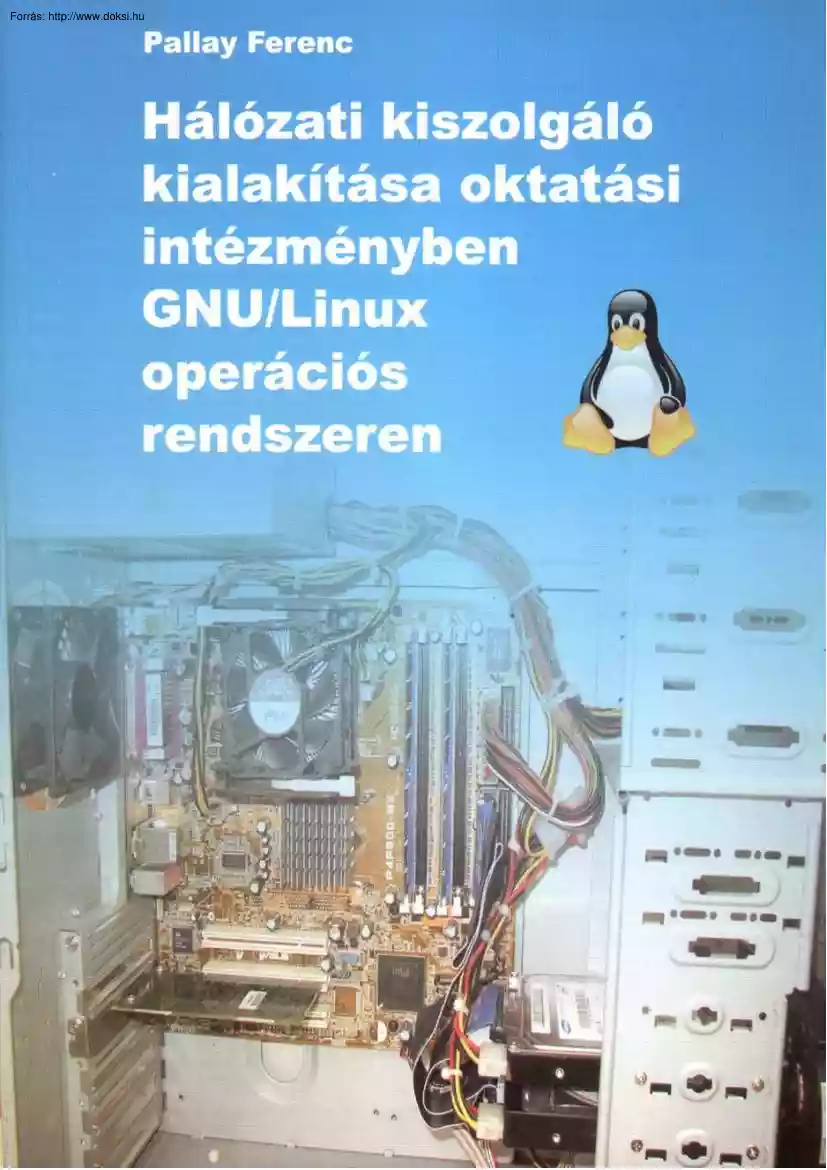
A doksi online olvasásához kérlek jelentkezz be!
Nincs még értékelés. Legyél Te az első!
Mit olvastak a többiek, ha ezzel végeztek?
Tartalmi kivonat
ЗАКАРПАТСЬКИЙ УГОРСЬКИЙ ІНСТИТУТ ІМ. ФЕРЕНЦА РАКОЦІ ІІ I I. R Á K Ó C Z I F E R E N C K Á R P Á T A LJ A I M A G Y A R F İ IS K O LA Pallay Ferenc Hálózati kiszolgáló kialakítása oktatási intézményben GNU/Linux operációs rendszeren Beregszász - 2008 A könyv sok képpel illusztrálva bemutatja egy hálózati kiszolgáló telepítését és alapvetı beállításait. Gyakorlati szempontból útmutatást ad, hogy szerény anyagi és technikai feltételek mellett hogyan lehet felépíteni egy számítógépes kiszolgálót Linux operációs rendszeren. Részletesen kitér a leggyakrabban használt szerver funkciókra, és a munkaállomások beállítására is. Elsısorban oktatási intézményekben dolgozó rendszergazdáknak és informatika tanároknak ajánlott, akik szeretnének megismerkedni a Linux operációs rendszer alapjaival Lektorálták: az FSF.hu Alapítvány aktivistái A kiadásért felel: Orosz
Ildikó, Soós Kálmán Korrektúra: a szerzı Tördelés: Fábián Zoltán Borítóterv: Beregszászi István Hálózati kiszolgáló kialakítása oktatási intézményben GNU/Linux operációs rendszeren by Pallay Ferenc is licensed under a Creative Commons Nevezd meg!-Ne add el!-Ne változtasd! 2.5 Magyarország License Nyomtatásban megjelent: PoliPrint Kft. Ungvár, Turgenyev u. 2 Felelıs vezetı: Kovács Dezsı ISBN 978-966-7966-66-9 TARTALOMJEGYZÉK BEVEZETİ . 6 I. A HARDVER KIVÁLASZTÁSA 7 II. A TELEPÍTÉS 8 ELİKÉSZÜLETEK . 8 A TELEPÍTÉS MENETE. 9 III. ISMERKEDÉS AZ OPERÁCIÓS RENDSZERREL 19 NÉHÁNY ALAPVETİ PARANCS . 19 HÁLÓZATI KAPCSOLATOK ELLENİRZÉSE. 23 ADSL KAPCSOLAT BEÁLLÍTÁSA . 25 A MIDNIGHT COMMANDER TELEPÍTÉSE . 26 NÉHÁNY KONFIGURÁCIÓS ÁLLOMÁNY MÓDOSÍTÁSA . 27 AZ OPERÁCIÓS RENDSZER FRISSÍTÉSE . 28 IV. KAPCSOLAT RENDSZEREK KÖZÖTT ADMINISZTRÁCIÓ 30 A PUTTY . 30 A WINSCP . 33 V. A RENDSZER FELHASZNÁLÓI 35
FELHASZNÁLÓK LÉTREHOZÁSA . 35 TÁRKORLÁTOK BEÁLLÍTÁSA: A QUOTA . 37 FELHASZNÁLÓK TÖRLÉSE . 42 VI. AZ INTERNET MEGOSZTÁSA 44 LEHETİSÉGEK . 44 NÉHÁNY PORT MEGNYITÁSA A BELSİ HÁLÓZAT FELÉ . 44 A SQUID . 45 A KLIENSEK BEÁLLÍTÁSA. 47 A SQUIDGUARD . 50 AZONOSÍTÁS NÉLKÜLI INTERNET-HASZNÁLAT . 56 SÁVSZÉLESSÉG-KORLÁTOZÁS. 57 VII. A HÁLÓZATI FORGALOM ELLENİRZÉSE 59 SARG - SQUID ANALYSIS REPORT GENERATOR . 59 MRTG - MULTI ROUTER TRAFFIC GRAPHER . 61 VIII. BIZTONSÁGI BEÁLLÍTÁSOK 63 FELOLDÓ GYORSÍTÓTÁRAS NÉVKISZOLGÁLÓ. 63 NEM HASZNÁLT SZOLGÁLTATÁSOK KIKAPCSOLÁSA . 64 AZ SSH BELÉPÉS KORLÁTOZÁSA . 66 CSOMAGSZŐRÉS . 66 IDİSZINKRONIZÁLÁS . 75 IX. KAPCSOLAT RENDSZEREK KÖZÖTT A SAMBA 76 A SAMBA BEÁLLÍTÁSA . 76 A MUNKAÁLLOMÁS BEÁLLÍTÁSA. WINDOWS 98 79 A MUNKAÁLLOMÁS BEÁLLÍTÁSA. WINDOWS XP 84 OKTATÁSI ANYAGOK HASZNÁLATA A KISZOLGÁLÓN . 92 ZÁRTHELYI DOLGOZATOK BEGYŐJTÉSE PROGRAM SEGÍTSÉGÉVEL . 94 X. A LINUX MINT
MUNKAÁLLOMÁS 96 TELEPÍTÉS . 96 NÉHÁNY BEÁLLÍTÁS A MUNKAÁLLOMÁSON . 105 KAPCSOLÓDÁS A FÁJLSZERVERHEZ . 107 ÁLLANDÓ FELHASZNÁLÓI KÖRNYEZET BIZTOSÍTÁSA. 109 XI. WEBSZERVER 112 XII. A WEBMIN 116 JELSZÓMÓDOSÍTÁS BÖNGÉSZİBİL . 119 XIII. BIZTONSÁGI MENTÉSEK 121 USB ADATTÁROLÓ ESZKÖZÖK HASZNÁLATA . 121 FELHASZNÁLÓI AZONOSÍTÓK MENTÉSE . 121 A MÁSODIK MEREVLEMEZ BEÁLLÍTÁSA . 123 KÖNYVTÁRAK TÜKRÖZÉSE . 127 A RENDSZER VISSZAÁLLÍTÁSA . 129 XIV. A RENDSZER FELÜGYELETE 132 SMART – MEREVLEMEZEK ÁLLAPOTA . 132 LOGWATCH – RENDSZERNAPLÓ ELEMZÉS . 133 MUNIN – TELJESÍTMÉNYADATOK WEBES FELÜLETEN . 135 XV. VÉGSZÓ 138 XVI. A FELHASZNÁLT ÉS AJÁNLOTT IRODALOM ÖSSZEVONT JEGYZÉKE 139 Bevezetı A legtöbb iskolában ma már van számítógépekkel felszerelt szaktanterem. Gyakran ezek a számítógépek lokális hálózatba vannak kapcsolva, és egyre több intézmény rendelkezik valamilyen Internet kapcsolattal is. Elıbb-utóbb
felmerül az igény egy kiszolgáló számítógépre, amelyiken oktatási anyagokat lehet elérhetıvé tenni a belsı hálózaton, felügyelni és szabályozni lehet az Internet hozzáférést, és központi tárhelyet is biztosít a felhasználóknak. Ez a könyv megpróbál segítséget nyújtani azoknak az iskolai rendszergazdáknak, informatikatanároknak, akik szeretnének a meglévı, gyakran minimális, eszközök felhasználásával hálózati kiszolgálót telepíteni és olyan hálózati szolgáltatásokat nyújtani a felhasználóknak, amik színesebbé és eredményesebbé tehetik az oktatást. Sok képpel illusztrálva, lépésrıl lépésre szeretném bemutatni egy Linux kiszolgáló telepítését, megismertetni az olvasóval néhány alapvetı szolgáltatás mőködését és beállítását a kiszolgálón. A munkaállomások operációs rendszereként a Microsoft Windows 98, a Windows XP és a Mandriva Linux van tárgyalva. A Windows 2000 és a Windows Vista
operációs rendszereknél a kapcsolat beállítása nem tér el alapvetıen a Windows XP-tıl, ezeket részletesen nem mutatom be. A Linux munkaállomás telepítésének lépéseit is részletesen tárgyalja a könyv. Nagyon kevés helyen használnak ma még Linuxot munkaállomásokon, holott napjaink Linux disztribúciói modern számítógépeken, jól használható és ingyenes alternatívát jelentenek. A gyakorlat azt mutatja, hogy ha egy felhasználó elsajátítja az alapvetı irodai és felhasználói programok használatát Linux operációs rendszeren, más rendszer sem fog számára problémát jelenteni. A Mandriva Linux helyett használhatunk más disztribúciót is. Mindenképp meg kell említeni az utóbbi idıben igen népszerő Ubuntu Linux-ot, de a magyar fejlesztéső UHU Linux is alternatíva lehet. A grafikus felület KDE vagy GNOME legyen, vegyes környezetben a KDE talán elınyösebb. A kiszolgálón a Linux disztribúció kiválasztásánál az volt a
legfontosabb szempont, hogy a telepítése felhasználóbarát legyen, és olyan kezdı, vagy eddig csak a Windows-t használó, rendszergazdának se okozzon problémát, akinek ez az elsı linuxos próbálkozása. A másik nagyon fontos szempont a rendszer fejleszthetısége volt. Ha a rendszergazda a késıbbiekben újabb szolgáltatásokat akar indítani a kiszolgálón, ehhez megfelelı leírásokat és programokat találjon az Interneten. Így esett a választás a CentOS (Community ENTerprise Operating System) 44–re, ami az egyik legnagyobb disztribúció, a Red Hat Enterprise Linux nyílt forrású, szabadon hozzáférhetı csomagjaiból épül fel. Ez az operációs rendszer letölthetı az Internetrıl és nagyon sok Red Hat Linux dokumentációt, könyvet találhatunk, amelyek minden szempontból használhatóak a CentOS-hoz is. Természetesen ez a könyv nem helyettesíthet egy részletes Linux monográfiát. Bemutatja a rendszer kiépítésének a lépéseit, de az
üzemeltetéséhez alapvetı Linux/Unix ismeretekre lesz szükség. A felmerülı kérdésekre választ kaphatunk valamelyik, az irodalomjegyzékben felsorolt könyvbıl, és az Interneten is egyre több magyar nyelvő szakirodalmat, leírást, fórumot találunk. Pallay Ferenc palferi@kmf.uzua 6 I. A hardver kiválasztása Egy valódi, folyamatos üzemre tervezett kiszolgáló számítógép (szerver) beszerzésére a legtöbb iskolában nincs lehetıség. Egy ilyen szerver ára több 10 000 hriveny Viszont egy stabilan mőködı, megfelelı szellızéső személyi számítógép is megfelelhet elsı szerverünknek. Mindenképpen jó minıségő tápegység legyen benne, és fontos, hogy a merevlemez légáramba kerüljön. Ha ez nincs így, építsünk be pótlólagos ventilátorokat a számítógépházba. A merevlemez minimális kapacitása attól függ, hogy milyen szolgáltatásokat fogunk nyújtani a kiszolgálón. Internetes átjárónak néhány GB-os is megfelel, ha a
kiszolgáló fájlszerver is lesz, lehetıleg két 40 (vagy több) GB-os merevlemezt szerezzünk be. Ha van lehetıség, szünetmentes tápegységet is vásároljunk. Ezek közül azok a típusok a legjobbak, amelyek kommunikálni tudnak a számítógéppel és hosszabb áramszünet esetén leállítják az operációs rendszert. Szerencsés, ha az alaplap BIOS-ában be lehet állítani, hogy áramkimaradás után induljon a számítógép. Így egy több órás áramkimaradás után nem kell kézzel bekapcsolni a szervert, hanem automatikusan elindul. Floppy meghajtóra nem lesz szükség, CD-olvasóra is csak a telepítéshez, utána kiszerelhetjük a kiszolgálóból. A processzor Pentium II vagy modernebb legyen és 128 vagy több megabájt RAM legyen a gépben. Két hálózati kártyára lesz szükség, lehetıség márkás, kiszolgálókhoz ajánlott típusok közül válasszunk. Alaplapra integrált hálózati eszköz esetén, használhatjuk azt is, ekkor csak egyet szereljünk
a PCI foglalatok egyikébe. Az alaplapi hangkártyát, ha van az alaplapunkon ilyen, az alaplap leírása alapján kapcsoljuk ki, arra biztosan nem lesz szükség a kiszolgálón. Szerverünkbe bármilyen videokártya megfelel, de lehetıleg kerüljük a ventilátorral szerelteket. A kiszolgáló mőködését két konfiguráción is ellenıriztem. Az elsı akár kéttucat kliens gép, és felhasználó kiszolgálására is megfelel: 1200 MHz Intel Celeron Tualatin processzor, Asus TUSL2-M alaplap, 320Mb RAM, Seagate Barracuda 7200.7 40 GB merevlemez, Chieftec ATX-310 táp, 2 db Intel 82558 hálókártya. A második egy minimális konfiguráció: Pentium II 350 processzor, 128 Mb RAM, 4,3 GB merevlemez, 2 db Realtek 8139 hálókártya. Internet megosztásra ez is megfelel, ha nincs modernebb gépünk erre a célra. Fájlszervernek viszont csak korlátozottan Telepítés elıtt a Memtest programmal ellenırizzük a RAM-ot. Az ellenırzés több órát tartson (modern, több gigabájt-os
rendszereknél akár egy napig is), ha ez alatt az idı alatt nem ír ki hibás memóriarészt a program, hozzákezdhetünk a telepítéshez. Tartsunk be minden tőz- és érintésvédelmi elıírást. Felügyelet nélkül ne üzemeljen a kiszolgáló hosszú ideig. Hétvégére és a szünidık ideje alatt kapcsoljuk ki és áramtalanítsuk 7 II. A telepítés Elıkészületek Telepítés megkezdése elıtt készítsük elı a hardvert és pontosítsuk az Internet szolgáltatónk által biztosított adatokat. Ezek minimum a következık: 1. 2. 3. 4. IP cím. Alhálózati maszk. Alapértelmezett átjáró. DNS kiszolgáló vagy kiszolgálók Tisztázzuk, hogy milyen eszközöket telepített a szoláltató az Internet kapcsolatot kialakításához. Az utóbbi években a legelterjedtebbek a vezeték nélküli hozzáférési pont (AP), vezeték nélküli hálózati interfészkártyával kiegészített számítógép vagy valamilyen DSL modem. Ennek az eszköznek az Ethernet
portját fogjuk a szerverünk egyik hálózati kártyájához csatlakoztatni. A másik hálózati kártya csatlakozik majd a switch-hez, ahová a munkaállomásokat is csatlakoztatjuk. Az 1 ábra a hálózat vázlatos képét mutatja. Az ábrán három munkaállomás van feltüntetve, de természetesen, a switch portszámától függıen többet is beköthetünk. A switch-hez is kapcsolhatunk további hub-ot vagy switch-et. Mőködı rendszer esetén járjunk el körültekintıen: ne a meglévı hálózat-megosztást megvalósító gépre (pl. Windows XP) telepítsük fel a szervert, hanem egy újra Megoldás lehet a merevlemez ideiglenes cseréje is. Ha elsıre nem sikerül a kiszolgálót úgy beállítani, ahogyan szeretnénk, visszatérhetünk az elızı, mőködı megoldáshoz. Amennyiben a szolgáltatónk privát IP tartományból oszt ki számunkra IP címet, (nem szerencsés megoldás, de elıfordul) a saját hálózatunk gépeinek más alhálózatot válasszunk. Például, ha
a szolgáltató által megadott cím 192.168089 akkor a kiszolgáló második hálózati kártyája kapja pl. a 192168251 IP címet 2552552550 alhálózati maszkkal Ebben az esetben a munkaállomásoknak bármilyen IP címet adhatunk a 192.168252-19216825254 tartományból 1. ábra 8 A telepítés menete A telepítés legegyszerőbben CD-rıl történhet. Az Interneten elérhetı a wwwcentosorg címen, a telepítı CD iso formátumban. A http://isoredirectcentosorg/centos/4/isos/i386/ címen válasszuk ki a hozzánk legközelebbi tükör-szervert és töltsük le a CentOS-4.4ServerCD-i386iso1 állományt (580 Mb). A cd-képet írjuk ki valamilyen programmal (pl NERO) egy CD-R lemezre A számítógép BIOS-ában állítsuk be, hogy a gépünk CD-rıl induljon. Helyezzük be lemezt a meghajtóba és indítsuk újra a gépet. (2 ábra) 2. ábra Telepítés elıtt ellenırizzük le a RAM memóriát a gépben. Ezzel sok kellemetlen és megmagyarázhatatlan problémát kerülhetünk
el. Írjuk be a memtest szöveget és üssük le az Enter-t (3. ábra) Ha órák múlva is az Errors oszlopban 0-t látunk, akkor bátran hozzákezdhetünk a telepítéshez. 3. ábra 1 2008. október 17 megjelent a 47-es változat A telepítés menete nem különbözik A feltelepített 44-es változat az elsı frissítéskor automatikusan 4.7-ra vált 9 Az Esc billentyő lenyomásával újraindul a rendszer, és most már válasszuk a grafikus telepítést, vagyis, ha megjelenik a képernyın a 2. ábrán látható kép, üssük le az Enter-t A képernyın egy angol nyelvő felirat jelenik meg, amiben a telepítı felajánlja, hogy leellenırzi a CD lemezt. Nem ellenırzünk, TAB-billentyővel válasszuk a skip-et, majd Enter A telepítés grafikus felületen folytatódik. (4 ábra) A telepítés során használhatjuk az egeret is Amennyiben nem jelenne meg a grafikus felület, indítsuk újra a gépet és írjuk be a linux text szöveget a karakteres telepítéshez. De ez csak
nagyon régi vagy különleges alaplappal, illetve videokártyával fordulhat elı 4. ábra A NEXT gombra kattintva a következı képen kiválasztjuk az operációs rendszer nyelvét. Választhatunk magyar nyelvet is, de én mégis az angolt javaslom. A gyakorlat azt mutatja, hogy az angol nyelvő rendszeren bizonyos feladatok egyszerőbben megoldhatók, és a parancsok magyarázatai úgy is angolok maradnak. Ha nincs magyar billentyőzetünk mindenképp szerencsésebb az angol nyelv választása. Persze választhatunk németet vagy ukránt is, de általában a kiszolgáló gépekre angol nyelvő operációs rendszert telepítenek. A következı ablakban billentyőzet kiválasztása történik, ha angol/ukrán billentyőzetünk van, válasszuk az U.S English-t Az ezt követı lépések nagyon fontosak és meghatározzák a kiszolgálónk egyik alapvetı tulajdonságát: részekre, partíciókra fogjuk osztani a merevlemezt. Automatikus felosztást is választhatunk, de jobb, ha mi
magunk határozzuk meg az arányokat (5. ábra) 10 5. ábra A Linux operációs rendszerben az elsıdleges IDE csatolóra kapcsolt master eszköz jele hda. Az elsıdleges slave egység jele hdb, és a másodlagos IDE vonalra kapcsolt eszközök jelei hdc és hdd. Tehát ha az elsıdleges IDE csatolóra csatlakoztattuk a merevlemezt és az master eszköz, akkor 6. ábrához hasonló képet kell hogy lássunk. 6. ábra Partíciókat tartalmazó merevlemez esetén töröljünk minden lemezrészt, kiválasztva azt az egérrel és Delete kapcsolóra kattintva. Természetesen minden adat visszavonhatatlanul elvész az eszközrıl! A 6. ábrán azt látjuk, hogy egy 40 Gb-os, üres merevlemez van a gépünkben Hozzuk létre az elsı lemezrészt. Ehhez kattintsunk a New (Új) gombra A megjelenı ablakban a Mount Point (csatolási pont) sorban válasszuk a /boot -ot, a Size (Mb): (méret, megabájtban) sorba 11 írjunk 100-at. (7 ábra) Ezzel azt értük el, hogy a /boot könyvtár a
rendszerünkön külön lemezrészre kerül. 7. ábra A második lemezrész a swap lesz. Ez valójában a fizikai memória (RAM) kiterjesztése Általában elegendı ha a mérete a RAM kétszerese, de 512 Mb-nál nagyobb nem szükséges. Ismét a new gombra kattintva File System Type (fájlrendszer típus) sorban válasszuk a swap –ot, a Size sorba pedig írjunk 512-t. (8 ábra) 8. ábra 12 A boot lemezrészhez hasonlóan hozzuk létre a következı lemezrészeket: Csatolási pont Méret (Mb) / 3000 /var 4000 /var/spool/squid 2000 /home 28000 Nagyon fontos a /, vagy ahogyan általában nevezik, a fı- vagy gyökérkönyvtár létrehozása. Az általam kiválasztott arányok természetesen módosíthatóak, különösen, ha nem 40 Gb-os, hanem annál nagyobb merevlemez áll rendelkezésünkre. A rendszer mőködése során a /var könyvtárba kerülnek a naplóbejegyzések, az Internethasználat statisztikai adatai és webkiszolgáló adatai is. Ha sok oktatási
anyagot szeretnénk közzétenni a belsı hálózaton, különálló, több GB-os partícióra tegyük a /var/html könyvtárat. A /var/spool/squid csatolási pontot nem választhatjuk ki, ezért írjuk be a Mount Point sorba. Ide a proxy kiszolgáló adatai kerülnek majd. Az utolsó /home lemezrész létrehozásánál válasszuk a „Fill to maximum allowable size” kapcsolót, ezzel a teljes szabad tárterületet lefoglaljuk számára. A /home könyvtárban a felhasználóink saját könyvtárai jönnek majd létre, amit a munkaállomásokról, Windows operációs rendszer alatt is elérhetnek, saját felhasználói név és jelszó megadásával. Erre a részre tárhely korlátozást, quota-t is alkalmazunk majd. Általában egy felhasználónak 100 Mb tárterület elegendı, vagyis 28 Gb akár 280 felhasználónak is elegendı tárhelyet biztosít. A fenti táblázatban megadott értékekkel létrehozott lemezrészeket a 9. ábra mutatja 9. ábra A következı ablakban a
rendszerbetöltı program helyét és tulajdonságait módosíthatjuk. (10. ábra) Itt semmit sem kell módosítani, kattintsunk a Next -re 13 10. ábra Itt a hálózati csatolók tulajdonságait kell megadnunk. (11 ábra) A Linux operációs rendszerben az elsı hálózati csatolónak eth0, a másodiknak eth1 a neve. Az ábrán látjuk, hogy mindkét eszközt felismerte a rendszer. Ki kell választani és az Edit (szerkesztés) kapcsolóval beállítani az eszközt A DHCP kapcsolót kapcsoljuk ki. 11. ábra Az eth0 hálózati kártya az Internet szolgáltató által telepített eszközhöz csatlakozik1, a megjelenı ablakba beírjuk a szolgáltatótól kapott adatokat: IP cím és Hálózati maszk. A második 1 PPPoE protokollt használó ADSL kapcsolat esetén nem kell módosítani az eth0 eszköz beállításait. Telepítés után az adsl-setup paranccsal állíthatjuk majd be a kapcsolatot. 14 eszközt kiválasztva beírjuk az általunk választott privát IP
tartományból egy IP címet. Tulajdonképpen bármit választhatunk a 192.168XY tartományból, ahol X = 0 – 254, Y = 1 – 254 Arra viszont ügyeljünk, hogy ha az elsı két szám egyezik a két IP címben (vagyis a szolgáltató is belsıhálózati címet adott), a harmadiknak már különbözni kell. Ebben a hálózatban, ahol kipróbáltam a rendszert a 192.16801 már foglalt volt, ezért a 192168011-et választottam (12 ábra) A hálózati maszk 255.2552550 legyen 12. ábra A hostname (gépnév) beállítása elıtt egyeztessünk a szolgáltatóval, amennyiben az nem határozott meg nevet, választhatunk bármit. Nagyon fontos a Gateway (átjáró), és a Primary DNS (elsıdleges névkiszolgáló, vagy DNS) pontos megadása. Ezeket az IP címeket a szolgáltató közli Ha van másodlagos DNS adatunk, azt is írjuk be. (13 ábra) 15 13. ábra A képen látható eth0 IP cím, átjáró és DNS adatok minden szolgáltatónál és minden ügyfélnél mások. A rendszer csak
akkor fog mőködni, ha a saját szolgáltatónk által közölt, általa számunkra meghatározott paramétereket adjuk meg. A következı lépésben a tőzfal programot kapcsolhatjuk be és módosíthatjuk a beállításit. Állítsuk be, hogy a tőzfal legyen bekapcsolva (Enable firewall) és a szolgáltatások közül válasszuk ki az elsı kettıt: Távoli belépés (Remote Login (SSH)) és Webszerver (Web Server (http, HTTPS)). Az Enable SELinux?-nál is válasszuk a Disabled (kikapcsolva) lehetıséget. (14 ábra) A megjelenı ablakban a Proceed (tovább) –ot. 14. ábra 16 A következı ablakban másodlagos nyelvet választhatnánk, de mint említettem, kiszolgálón nincs ilyenre szükség, kattintsunk a Next kapcsolóra. Az idızóna kiválasztásánál keressük ki az Europe / Budapest sort, és a következı ablakban elérkeztünk a root jelszó megadásához. A root nevő felhasználó a Linux rendszerünk elsıdleges felhasználója. A root bármilyen állomány
módosíthat és letörölhet, gyakorlatilag bármit megtehet a rendszeren. Az alapvetı szabályokat betartva kell a jelszavát kiválasztani: legalább 8 karakterbıl álljon, kis- és nagybetőt, számokat és speciális karaktereket (? , . - @ stb) is tartalmazzon A root jelszót ne írjuk fel sehová, ne felejtsük el, és ne áruljuk el senkinek! Ezt a jelszót kétszer begépelve és a Next gombra kattintva a telepítendı csomagok kiválasztásához jutunk. Itt válasszuk a „Customize software packages to be installed” (egyedi csomagválasztás) kapcsolót. A következı ablak a csomagcsoportokat és azok tartalmát mutatja. Kapcsoljuk ki az Ftp Server telepítését, (15. ábra) s ha nem szeretnénk nyomtató-kiszolgálóként is használni szerverünket (ez a leírás nem tárgyalja) a Printing Support –ot (nyomtatók támogatása) is kapcsoljuk ki. (16 ábra) 15. ábra Ezután indulhat a telepítés, ami a gépünk sebességétıl függıen 5 – 10 percig tarthat.
A folyamat végeztével a rendszer figyelmeztet, hogy távolítsuk el a CD-ROM-ot a meghajtóból és Reboot kapcsolóval a gép újraindul. (17 ábra) 17 16. ábra 17. ábra 18 III. Ismerkedés az operációs rendszerrel Néhány alapvetı parancs Jelentkezzünk be a rendszerre root-ként: a „login:” után írjuk be hogy root, és üssük le az Enter-t. A megjelenı „Password:” után a telepítéskor megadott jelszót írjuk Az alapértelmezett prompt után villog a kurzor, a rendszer várja a parancsainkat: [root@server ~]# A promt-ból látjuk, hogy root-ként, a server nevő gépen vagyunk bejelentkezve, a ~ jel arra utal, hogy a jelenlegi aktuális könyvtár a saját home könyvtárunk. Ezt ellenırizzük is le a pwd paranccsal: [root@server ~]# pwd /root A root felhasználónak a /root könyvtár a home könyvtára, minden további felhasználó home könyvtára a /home könyvtárba kerül. Lépjünk a gyökérkönyvtárba a cd / paranccsal: [root@server ~]#
cd / [root@server /]# A promt megváltozott, a ~ helyett a gyökérkönyvtár jele, a / szerepel benne Az ls paranccsal kilistázhatjuk egy könyvtár tartalmát. -l paraméterrel kiadva1 a fájlokról minden információt megjelenít: [root@server /]# ls -l total 158 drwxr-xr-x 2 root root 4096 Dec 14 02:30 bin drwxr-xr-x 4 root root 1024 Dec 13 23:46 boot drwxr-xr-x 10 root root 4820 Dec 18 19:15 dev drwxr-xr-x 71 root root 4096 Dec 18 19:15 etc drwxr-xr-x 4 root root 4096 Dec 15 23:36 home drwxr-xr-x 2 root root 4096 Feb 22 2005 initrd drwxr-xr-x 11 root root 4096 Dec 16 18:38 lib drwx-----2 root root 16384 Dec 14 00:43 lost+found drwxr-xr-x 3 root root 4096 Dec 18 19:15 media drwxr-xr-x 3 root root 4096 Dec 16 01:23 mir drwxr-xr-x 2 root root 4096 Aug 13 12:46 misc drwxr-xr-x 2 root root 4096 Feb 22 2005 mnt drwxr-xr-x 2 root root 4096 Feb 22 2005 opt dr-xr-xr-x 59 root root 0 Dec 18 20:14 proc drwxr-x--3 root root 4096 Dec 16 01:19 root drwxr-xr-x 2 root root 12288 Dec 14 02:30
sbin drwxr-xr-x 2 root root 4096 Dec 13 23:44 selinux drwxr-xr-x 2 root root 4096 Feb 22 2005 srv drwxr-xr-x 9 root root 0 Dec 18 20:14 sys drwxrwxrwt 3 root root 4096 Dec 18 20:20 tmp drwxr-xr-x 14 root root 4096 Dec 13 23:45 usr drwxr-xr-x 22 root root 4096 Dec 13 23:49 var A gyökérkönyvtárban könyvtárakat látunk, erre utal a jogosultság mezı elsı karaktere a „d”. A mezık jelentését a /bin könyvtár példáján a következı táblázat mutatja 1 Jogosultság Linkszám Csoport Felhasználó Fájlméret Idı Fájlnév drwxr-xr-x 2 root root 4096 Dec 14 02:30 bin Egy parancs használható paramétereit lekérdezhetjük a - - h e l p paraméterrel. Részletes lírását a parancsról a man parancsnév segítségével jeleníthetünk meg a képernyın. Kilépés a man-ból: q billentyő 19 A jogosultság mezı 2.-9 karaktere hármas csoportokra bontva a következı jogosultságokat mutatja: rwx Saját jog u: user r-x r-x Csoport joga g: group
Többiek joga o: others ahol r: read - olvasási jog, w: write - írási jog, x: execution - végrehajtási jog. Az olvasási jog a fájl vagy könyvtár tartalmának a megtekintését teszi lehetıvé. Az írási jog a fájl illetve könyvtár írására és törlésére ad lehetıséget. A végrehajtási jog pedig fájlok esetén azt jelenti, hogy futtathatjuk a fájlt, könyvtárak esetén pedig beléphetünk a könyvtárba. Lépjünk be a home könyvtárunkba: [root@server /]# cd ~ Hozzunk létre egy proba.txt állományt a touch paranccsal: [root@server ~]# touch proba.txt Az ls -l paranccsal kilistázzuk az állomány tulajdonságait: [root@server ~]# ls -l proba.txt -rw-r--r-- 1 root root 0 Dec 18 21:55 proba.txt Bontsuk fel a jogosultság mezıt 1+3+3+3 karaktercsoportokra: rwr-r-- Egyszerő fájl Az állományt tulajdonosa (root) olvashatja és írhatja. Nem futtathatja A csoporttulajdonos olvashatja, nem írhatja és nem futathatja A többiek olvashatják, nem írhatják
és nem futathatják A chmod parancs a jogosultságok módosítására szolgál. A következı parancs megvonja az olvasási jogot a többiektıl: [root@server ~]# chmod o-r proba.txt [root@server ~]# ls -l proba.txt -rw-r----- 1 root root 0 Dec 18 22:12 proba.txt Látjuk hogy a parancs sikeresen végrehajtódott, a 8. helyen szereplı „r” karakter „–” re változott. Tehát az állományt csak a root felhasználó és a root csoportba tartozó felhasználók olvashatják, mások nem. A következı táblázat a chmod parancs használatát magyarázza: Kinek / kitıl u (user) - saját magunk g (group) - a csoport + adunk o (other) - a többiek - elveszünk a (all) - mindenki Mit r (read) olvasási jogot w (write) írási jog x (execution) végrehajtási jog Jogosultságot egy háromjegyő számmal is meghatározhatunk, aminek az elsı számjegye a saját, a második csoport, a harmadik pedig mindenki más jogosultságát mutatja. Az olvasási jog (r) négyet, az írási jog
(w) kettıt a futtatási jog (x) egyet ér. Ezeket kell összeadni, hogy megkapjuk a jogosultságot beállító számot. Például: [root@server ~]# chmod 710 proba.txt [root@server ~]# ls -l proba.txt -rwx--x--- 1 root root 0 Dec 18 22:12 proba.txt Magyarázat: 7 (saját jog) 4+2+1= rwx 1 (csoport jog) 1= --x 0 (mindenki más) 0= --20 Egyetlen parancs kiadásával beállítottuk, hogy mi olvashatjuk, írhatjuk és futtathatjuk az állományt. Csoportunk futtathatja és másoknak nincs semmilyen jogosultságuk A du paranccsal könyvtárak méretét kérdezhetjük le. Az /sbin könyvtár mérete: [root@server ~]# du -h /sbin 16M /sbin A --max-depth=n paraméterrel meghatározhatjuk a lekérdezendı alkönyvtárak szintjeinek számát. Az /usr könyvtár alkönyvtárainak mérete: [root@server /]# du -h --max-depth=1 /usr 359M /usr/share 176K /usr/local 8.0K /usr/etc 8.0K /usr/src 888K /usr/include 358M /usr/lib 8.0K /usr/games 1.6M /usr/kerberos 46M /usr/bin 9.2M /usr/X11R6 1.9M
/usr/libexec 20M /usr/sbin 795M /usr A df parancs összegzi a szabad területet a merevlemezen és kiírja, hogy az adott könyvtár a fájlrendszer melyik pontjához csatlakozik [root@server /]# df -h Filesystem Size /dev/hda3 2.9G /dev/hda1 99M none 157M /dev/hda7 28G /dev/hda2 3.9G /dev/hda5 2.0G Used Avail Use% Mounted on 776M 2.0G 28% / 8.4M 86M 9% /boot 0 157M 0% /dev/shm 77M 26G 1% /home 73M 3.6G 2% /var 53M 1.8G 3% /var/spool/squid Látjuk a telepítésnél létrehozott lemezrészek méreteit, a foglalt és a szabad tárterületét méretét és a foglalt terület százalékarányát. Linux rendszereken az /etc könyvtárban találjuk magának az operációs rendszernek és különbözı programoknak konfigurációs állományait. Ahhoz, hogy valamilyen program mőködését megváltoztassuk, általában egy szöveges állományt kell szerkesztenünk és az adott programot újraindítani. A cat paranccsal megjeleníthetjük szöveges állományok tartalmát képernyın. A
resolvconf állomány a telepítésnél megadott DNS kiszolgálók IP címeit tartalmazza. [root@server ~]# cat /etc/resolv.conf search suli.uzua nameserver 194.881521 nameserver 194.8815265 Hosszabb szöveges állományok megjelenítésére használhatjuk a more parancsot, ilyenkor szóközzel lapozhatunk a szövegben: [root@server ~]# cat /etc/inittab | more # # inittab This file describes how the INIT process should set up # the system in a certain run-level. # # Author: Miquel van Smoorenburg, <miquels@drinkel.nlmugnetorg> # Modified for RHS Linux by Marc Ewing and Donnie Barnes # 21 # Default runlevel. The runlevels used by RHS are: # 0 - halt (Do NOT set initdefault to this) # 1 - Single user mode # 2 - Multiuser, without NFS (The same as 3, if you do not have networking) # 3 - Full multiuser mode # 4 - unused # 5 - X11 # 6 - reboot (Do NOT set initdefault to this) # id:3:initdefault: A képernyırészlet az /etc/inittab szöveges állomány elsı néhány sorát
mutatja. Ez az állomány mutatja, hogy operációs rendszerünkön milyen futási szintek léteznek és ezek közül melyik az alapértelmezett. Különbözı futási szinteken különbözı szolgáltatások indulnak el automatikusan, és vannak speciális szintek, amelyek a rendszer kikapcsolását (0 – halt) és újraindítását (6 – reboot) okozzák. Az id:3:initdefault: sor mutatja, hogy a 3 szint az alapértelmezett, vagyis ha egy szolgáltatást ki akarunk kapcsolni, akkor be kell állítani, hogy ezen a szinten ne induljon el. A következı parancs: [root@server ~]# clear;cat /etc/inittab | tail -23 letörli a képernyı tartalmát, megjeleníti az elıbbi szöveges állomány utolsó 23 sorát. Figyeljük meg, hogy ;-vel elválasztva több parancsot is írhatunk egy sorba, valamint a | jel az egyik parancs kimenetét átirányítja a másik parancs bemenetére. A képernyın megjelenı szöveg elsı két sora a következı: # Trap CTRL-ALT-DELETE
ca::ctrlaltdel:/sbin/shutdown -t3 -r now Az elsı sor, mivel # jellel kezdıdik, konfigurációs állományban nincs más szerepe csak a következı sor vagy sorok szerepét magyarázza. A második sor azt mutatja, hogy mi történik a Ctrl+Alt+Del billentyők lenyomásakor. Alapértelmezés szerint rendszer újraindul (shutdown -r: kikapcsol és újraindul). Ezt a késıbbiekben módosítani fogjuk Nem szerencsés ha a kiszolgálót ilyen könnyen újra lehet indítani. A rendszert leállítani a halt -p paranccsal tudjuk. Szöveges állományok szerkesztéséhez az mcedit programot fogjuk használni, ami az mc (Midnight Commander) programcsomag része. Telepítése elıtt ellenırizzük le a hálózat mőködését 22 Hálózati kapcsolatok ellenırzése Telepítésnél már beállítottuk a két hálózati kártyát, az egyik az Internet kapcsolatot biztosító eszközhöz, a másik a munkaállomásokkal együtt a switch-hez csatlakozik. Hogy a két eszköz közül melyik a
belsıhálózati, legegyszerőbben úgy ellenırizhetjük, hogy az egyik eszközt a switch-hez csatlakoztatjuk és szintén a switch-hez kapcsolt és megfelelıen beállított munkaállomáson elindítjuk a Windows Parancssort. Elıször az ipconfig paranccsal leellenırizzük a munkaállomás hálózati beállításait: C:Documents and Settingspferi>ipconfig Windows IP konfiguráció Ethernet-adapter Helyi kapcsolat: Kapcsolatspecifikus DNS-utótag. : IP-cím. : 192168031 Alhálózati maszk. : 2552552550 Alapértelmezett átjáró. : 192168011 Majd a ping paranccsal a kapcsolat meglétét a munkaállomás és a szerver között: C:Documents and Settingspferi>ping 192.168011 192.168011 pingelése 32 bájt mérető adatokkal: Válasz 192.168011: bájt=32 idı=1 ms TTL=64 Válasz 192.168011: bájt=32 idı=1 ms TTL=64 Válasz 192.168011: bájt=32 idı<10 ezredmp TTL=64 Válasz 192.168011: bájt=32 idı=1 ms TTL=64 192.168011
ping-statisztikája: Csomagok: küldött = 4, fogadott = 4, elveszett = 0 (0% veszteség), Oda-vissza út ideje közelítılegesen, milliszekundumban: minimum = 0ms, maximum = 1ms, átlag = 0ms Természetesen a ping parancs után a telepítéskor megadott IP címet írjuk. Ha a fentihez hasonlóan kapunk válaszokat a szervertıl, akkor eltaláltuk a csatolót, ha nem, akkor az UTP vezetéket csatlakoztassuk a másik hálókártyához. Csatlakoztassuk az 1. ábrának megfelelıen a másik hálókártyát az AP eszközhöz Ajánlatos un UTP Patch Cord kábelt alkalmazni. A Linux-on az ifconfig paranccsal megjeleníthetjük a hálózati eszközök tulajdonságait: [root@server /]# ifconfig eth0 Link encap:Ethernet HWaddr 00:08:C7:69:A7:8C inet addr:10.00189 Bcast:1000191 Mask:255255255248 inet6 addr: fe80::208:c7ff:fe69:a78c/64 Scope:Link UP BROADCAST RUNNING MULTICAST MTU:1500 Metric:1 RX packets:6896 errors:0 dropped:0 overruns:0 frame:0 TX packets:7044 errors:0 dropped:0 overruns:0
carrier:0 collisions:0 txqueuelen:1000 RX bytes:8401527 (8.0 MiB) TX bytes:649325 (6341 KiB) eth1 Link encap:Ethernet HWaddr 00:02:B3:1E:F1:1A inet addr:192.168011 Bcast:1921680255 Mask:255.2552550 inet6 addr: fe80::202:b3ff:fe1e:f11a/64 Scope:Link UP BROADCAST RUNNING MULTICAST MTU:1500 Metric:1 RX packets:7239 errors:0 dropped:0 overruns:0 frame:0 TX packets:7629 errors:0 dropped:0 overruns:0 carrier:0 23 collisions:0 txqueuelen:1000 RX bytes:619451 (604.9 KiB) TX bytes:8237526 (78 MiB) lo Link encap:Local Loopback inet addr:127.001 Mask:255000 inet6 addr: ::1/128 Scope:Host UP LOOPBACK RUNNING MTU:16436 Metric:1 RX packets:41 errors:0 dropped:0 overruns:0 frame:0 TX packets:41 errors:0 dropped:0 overruns:0 carrier:0 collisions:0 txqueuelen:0 RX bytes:2612 (2.5 KiB) TX bytes:2612 (25 KiB) [root@server /]# A mii-tool paranccsal leellenırizhetjük, hogy mindkét hálózati csatoló kapcsolata rendben van-e és milyen a kapcsolat sebessége. Ugyanez a parancs -v paraméterrel
részletes információt szolgáltat a hálózati eszközökrıl: [root@server /]# mii-tool eth0: negotiated 100baseTx-FD flow-control, link ok eth1: negotiated 100baseTx-FD flow-control, link ok [root@server etc]# mii-tool -v eth0: negotiated 100baseTx-FD flow-control, link ok product info: Intel 82555 rev 0 basic mode: autonegotiation enabled basic status: autonegotiation complete, link ok capabilities: 100baseTx-FD 100baseTx-HD 10baseT-FD 10baseT-HD advertising: 100baseTx-FD 100baseTx-HD 10baseT-FD 10baseT-HD flowcontrol link partner: 100baseTx-FD 100baseTx-HD 10baseT-FD 10baseT-HD flowcontrol eth1: negotiated 100baseTx-FD flow-control, link ok product info: Intel 82555 rev 4 basic mode: autonegotiation enabled basic status: autonegotiation complete, link ok capabilities: 100baseTx-FD 100baseTx-HD 10baseT-FD 10baseT-HD advertising: 100baseTx-FD 100baseTx-HD 10baseT-FD 10baseT-HD flowcontrol link partner: 100baseTx-FD 100baseTx-HD 10baseT-FD 10baseT-HD flowcontrol A félkövér
formázással kiemelt szövegrész az eszköz típusát mutatja, ha különbözıket alkalmaztunk, megkönnyíti az eth0 és eth1 eszközök megkülönböztetését. Ellenırizzük a ping paranccsal, hogy van-e kapcsolat az átjáróval. Természetesen a 1000185 helyett a szolgáltató által megadott IP címet írjuk. Ha megjelent a képernyın néhány sor a Ctrl+C billentyőkombinációval állítsuk le a parancs végrehajtását. [root@server ~]# ping 10.00185 PING 10.00185 (1000185) 56(84) bytes of data 64 bytes from 10.00185: icmp seq=0 ttl=64 time=0880 ms 64 bytes from 10.00185: icmp seq=1 ttl=64 time=0235 ms 64 bytes from 10.00185: icmp seq=2 ttl=64 time=0257 ms --- 10.00185 ping statistics --3 packets transmitted, 3 received, 0% packet loss, time 2000ms rtt min/avg/max/mdev = 0.235/0457/0880/0299 ms, pipe 2 [root@server ~]# A kapcsolat rendben van, a „0% packet loss” azt jelenti, hogy nem volt elveszett csomag. A következı ping paranccsal leellenırizhetjük a DNS
kiszolgálóval a kapcsolatot. Ha a domain névhez meghatároz a rendszer IP címet, akkor a névkiszolgáló beállításai is megfelelıek: 24 [root@server ~]# ping www.centosorg PING www.centosorg (2041037194) 56(84) bytes of data 64 bytes from CentOS.org (2041037194): icmp seq=0 ttl=29 time=369 ms 64 bytes from CentOS.org (2041037194): icmp seq=1 ttl=29 time=319 ms 64 bytes from CentOS.org (2041037194): icmp seq=2 ttl=29 time=319 ms 64 bytes from CentOS.org (2041037194): icmp seq=3 ttl=29 time=319 ms --- www.centosorg ping statistics --4 packets transmitted, 4 received, 0% packet loss, time 2999ms rtt min/avg/max/mdev = 319.419/332134/369612/21649 ms, pipe 2 ADSL kapcsolat beállítása Amennyiben az Internet szolgáltatóval a kapcsolatot ADSL modem biztosítja (18. ábra), csatlakoztassuk a modemet a telefonvonalhoz és UTP Patch Cord kábellel az eth0 hálózati interfészhez. Kapcsoljuk be a modemet a dokumentációjában leírtak szerint 18. ábra Adjuk ki a következı
két parancsot: [root@server ~]# ifconfig eth0 0.000 up [root@server ~]# adsl-setup A második parancs elindít egy programot, ami segít beállítani a kapcsolatot. A megjelenı kérdések közül az elsı a szolgáltatótól kapott felhasználó névre vonatkozik (LOGIN NAME), a második a hálózati eszközre (INTERFACE). Ez esetünkben eth0 A harmadik kérdés arról szól, hogy megszakítsa-e a kiszolgáló kapcsolatot, ha nincs adatforgalom. Itt nem kell semmit beírni, csak üssük le az Enter-t (alapérték – nem). A következıkben a szolgáltató által megadott DNS kiszolgáló IP címét, vagy ha nem adott meg ilyet a szolgáltató a server szót. Ezután írjuk be a jelszót kétszer (PASSWORD). A következı kérdésre a válasz legyen nem (no), így a rendszerünk felhasználói nem bonthatják a kapcsolatot. A tőzfal (FIREWALLING) kiválasztásánál válasszuk a 0-t, hiszen a késıbbiekben mi magunk fogjuk meghatározni a tőzfalszabályokat. A következı
kérdésre 25 válaszoljunk yes-t, hogy a kapcsolat felépüljön a gép indulásakor. Ezután a program megjeleníti az általunk beírt adatokat. Elfogadva ezeket a kapcsolat beállítása befejezıdik A következı parancs felépíti a kapcsolatot: [root@server ~]# adsl-start Ellenırizzük a kapcsolat mőködését a ping paranccsal. Amennyiben nem épül fel a kapcsolat, ellenırizzük a modem állapotát (megfelelıen csatlakoztatott kábelek, világító LED-ek) a dokumentációban leírtak szerint. Ellenırizzük, hogy az általunk megadott adatok megfelelnek a szolgáltatóval kötött szerzıdésben foglaltakkal. A Midnight Commander telepítése A fájlkezelési mőveleteket és a szöveges állományok szerkesztését nagyon megkönnyíti a Midnight Commander program. Tulajdonképpen ez egy Norton Commander szerő, kétpaneles fájlkezelı program, a legtöbb funkcióbillentyő rendeltetése is ugyanaz. (F3 - nézıke, F4 – szerkeszt, F5 - másol, F6 - áthelyez, F8
- töröl, F10 - kilép, Tab billentyő - váltás panelek között) Az Internetrıl letöltött programcsomagok épségét ellenırzi a rendszer. Adjuk meg az ellenırzéshez szükséges kulcsot: [root@server ~]# rpm --import /usr/share/rhn/RPM-GPG-KEY* Az mc telepítéshez adjuk ki a következı parancsot: [root@server ~]# yum install mc A rendszer figyelmeztet, hogy 1,7 Mb-ot fog letölteni az Internetrıl, ami a hálózat sebességétıl függıen néhány perc alatt lezajlik. (19 ábra) A telepítés végeztével adjuk ki az mc parancsot (20. ábra) 19. ábra 26 20. ábra Néhány konfigurációs állomány módosítása A Midnight Commander segítségével könnyen szerkeszthetünk szöveges állományokat. Lépjünk be az /etc könyvtárba és keressük meg az inittab állományt. Az F4 billentyővel nyissuk meg szerkesztésre. A 17 sort módosítjuk a következıre: ca::ctrlaltdel:/bin/echo "Nem indul ujra. Hasznalja a reboot parancsot!" Az F2 billentyő
lenyomásával mentjük a módosított állományt, az mc megerısítést kér, üssük le az Enter-t. A Ctrl+O billentyőparanccsal a Midnight Commander ablakát elrejthetjük, majd ugyanúgy vissza is állíthatjuk. Adjuk ki az init q parancsot: [root@server etc]# init q Ezután a Ctrl+Alt+Del billentyők lenyomásakor már nem indul újra a kiszolgáló, hanem a beírt szöveg jelenik meg a képernyın. Ha a szervert minden munkanap végén leállítjuk megfontolandó, hogy az inittab állományt a következıképp módosítsuk: ca::ctrlaltdel:/sbin/halt -p Az init q parancs kiadása után akár bejelentkezés nélkül is leállíthatjuk a rendszert a Ctrl+Alt+Del billentyők lenyomásával. Módosítsuk az /etc/sysconfig/i18n állomány elsı sorát a következıre: LANG="en US" Mentsük a módosított állományt és az F10 funkcióbillentyővel lépjünk ki az mc-bıl. Operációs rendszerünk a hálózati eszközök beállításait szöveges állományokban
tárolja. Az eth0 hálózati eszköz paramétereit az /etc/sysconfig/network-scripts/ifcfg-eth0 az ez eth1 eszközét pedig értelemszerően a /etc/sysconfig/network-scripts/ifcfg-eth1 állományban. Jelenítsük meg a képernyın ennek a két állománynak a tartalmát: 27 [root@server ~]# cat /etc/sysconfig/network-scripts/ifcfg-eth0 DEVICE=eth0 BOOTPROTO=static BROADCAST=10.00191 HWADDR=00:08:C7:85:12:F5 IPADDR=10.00189 NETMASK=255.255255248 NETWORK=10.00184 ONBOOT=yes TYPE=Ethernet [root@server ~]# cat /etc/sysconfig/network-scripts/ifcfg-eth1 DEVICE=eth1 BOOTPROTO=static BROADCAST=192.1680255 HWADDR=00:50:DA:38:36:CC IPADDR=192.168011 NETMASK=255.2552550 NETWORK=192.16800 ONBOOT=yes TYPE=Ethernet A HWADDR sor a hálózati eszköz fizikai címét mutatja, amit MAC (Media Access Controll) címnek is neveznek. Ez egy 6 bájt hosszúságú szám, amit tizenhatos számrendszerben, kettıspontokkal elválasztva ábrázolnak. Minden eszköz a gyártó által meghatározott és
egyedi MAC címmel rendelkezik. A Midnight Commander szerkesztıjének segítségével, ha szükséges, módosíthatjuk az IP cím, hálózati maszk és az átjáró beállításait. Ahhoz, hogy az új beállítások érvényre jussanak, indítsuk újra hálózatot: [root@centos44 ~]# service network restart Az operációs rendszer újraindításával is érvényesíthetjük a beállításokat. Ezt a reboot paranccsal tehetjük meg. Az operációs rendszer frissítése Nagyon fontos, hogy idıközönként frissítsük a rendszerünket. Frissítéskor a rendszer leellenırzi, hogy milyen csomagokat kell frissíteni, letölti ıket és telepíti. Az elsı frissítéskor több 10 MB-ot tölt le, így ez a kapcsolat sebességétıl függıen akár órákig is tarthat. [root@server ~]# yum update A rendszerünk megjeleníti a frissítendı csomagokat és megerısítést kér a csomagok letöltéséhez. (21 ábra) 28 21. ábra A frissítés sikeres, ha a következı sorokhoz
hasonlóak jelennek meg a képernyın. A próbarendszeren öt és fél óráig tartott a csomagok letöltése. Igaz, 32 kilobit/sec sávszélességen A következı frissítésnél már lényegesen kevesebb adatot fog letölteni. Cleanup Cleanup Cleanup Cleanup Cleanup Cleanup Cleanup Cleanup Cleanup Cleanup : openssh-server : php-ldap : info : up2date : comps : php-pear : gzip : elinks : gnupg : sysreport ####################### [40/49] ####################### [41/49] ####################### [42/49] ####################### [43/49] ####################### [44/49] ####################### [45/49] ####################### [46/49] ####################### [47/49] ####################### [48/49] ####################### [49/49] Installed: kernel.i686 0:269-4203EL Updated: comps.i386 2:44CENTOS-020060823 elinksi386 0:092-33 gnupg.i386 0:126-8 gzipi386 0:133-16rhel4 hwdatanoarch 0:0.14623EL-1 infoi386 0:47-5el42 iproutei386 0:2693EL43centos4 nss ldapi386 0:226-17 opensshi386 0:39p1-8RHEL4171
openssh-clients.i386 0:39p1-8RHEL4171 openssh-serveri386 0:39p18RHEL4171 openssli686 0:097a-4314 phpi386 0:439-322 phpldapi386 0:439-322 php-peari386 0:439-322 pythoni386 0:234143 rpmdb-CentOSi386 2:44-020060823 sysreportnoarch 0:1315-8 tar.i386 0:114-12RHEL4 tzdatanoarch 0:2006m-3el4 up2datei386 0:4.469-25centos47 xorg-x11-Mesa-libGLi386 0:682-1EL13372 xorg-x11-libs.i386 0:682-1EL13372 xorg-x11-xauthi386 0:6821EL13372 Complete! 29 IV. Kapcsolat rendszerek között Adminisztráció A PuTTY Serverünk adminisztálását egy Windows munkállomásról is megoldhatjuk, speciális segédprogramok felhasználásával. Az egyik ilyen programot a PuTTY-t, a http://www.chiarkgreenendorguk/~sgtatham/putty/downloadhtml oldalról letölthetjük, illetve a http://kmf.uzua/centos/serverhez1zip csomagban is megtaláljuk Letöltve a putty.exe állományt bemásoljuk valamelyik mappába, pl a Program Files –be és készítünk róla egy parancsikont az asztalra. Elindítva írjuk be szerverünk
belsıhálózati IP címét a „Host Name (or IP address)” mezıbe és kattintsunk az Open kapcsolóra. (22 ábra Természetesen, ha más IP címet adtunk meg telepítéskor, akkor azt) 22. ábra A megjelenı ablak figyelmeztet, hogy ez az elsı kapcsolat a kiszolgálóhoz, kattintsunk az Igen gombra és jelentkezzünk be root-ként. A PuTTY program egy ssh kliens, (a kiszolgálón fut az ssh szever) segítségével ugyanúgy dolgozhatunk a kiszolgálón, mintha elıtte ülnénk. A kiszolgálóhoz sem monitort, sem billentyőzetet nem kell csatlakoztatnunk. A kommunikáció kódoltan zajlik a kliens és szerver között. Módosítsunk néhány beállítást a programban. Kattintsunk jobb egérgombbal a címsávra és válasszuk a „Change Settings”-et. (23 ábra) 30 23. ábra A megjelenı ablakban az „Appearance” ra kattintva módosíthatjuk a PuTTY által használt betőtípust. A „Change” kapcsolóval megjelenik a Betőtípus ablak, itt válasszuk a Fixedsys-t
(24. ábra) A „Translation”-t választva kapcsoljuk be az „Use font in both ANSI and OEM modes”-t (25. ábra) 24. ábra 31 25. ábra A „Session”-t választva elmenthetjük a kapcsolatot, így a következı kapcsolódáskor csak ki kell választani a kapcsolat nevét. Ehhez írjunk be egy nevet a Saved Sessions mezıbe és kattintsunk a „Save” kapcsolóra (26. ábra) Az Apply kapcsolóval elmentjük a beállításokat A PuTTY következı indításakor válasszuk a „centos server”-t. 26. ábra A Midnight Commander programot is használhatjuk a PUTTY ablakában (27. ábra), sıt a funkcióbillentyők is mőködnek. Sajnos állományok szerkesztésénél a numerikus billentyőzeten a számok nem mőködnek, használjuk az alfanumerikus részt. A program használatához válasszunk angol billentyőzetkiosztást. Akár egérrel is használhatjuk, de én semmiképp sem javaslom Ne feledjük, hogy rendszergazdaként vagyunk bejelentkezve, bármit megtehetünk. Egy
hibás kattintás és tönkretehetjük a mőködı szervert, vagy akár a felhasználók fontos adatait is letörölhetjük. Minden Enter leütése elıtt gondoljunk erre is, és ha nem értjük a megjelenı üzenetet, üssünk inkább Esc-t. 32 27. ábra A WinSCP E program segítségével állományokat és könyvtárakat másolhatunk a Windows-os munkaállomás és Linux szerver között. Ez a program is titkosított protokollt használ, a neve WinSCP A http://winscp.net/eng/downloadphp oldalról letölthetı, a mérete kb 1,7 Mb A PuTTY-hoz hasonlóan szabad szoftver és igen népszerő, ami az oldalon olvasható 12 millió feletti letöltésszám is igazol. A 382 verzió megtalálható a http://kmfuzua/centos/serverhez1zip csomagban is 28. ábra 33 A telepítéshez a Windowson, rendszergazdaként el kell indítani a winscp382setup.exe állományt és a Next-re kattintani néhányszor. A program kétpaneles (Norton Commander-szerő), vagy Intézı-szerő felülettel is
mőködhet, én az elsıt javaslom. Elindítva a WinSCP-t írjuk be az IP címet és felhasználónak a root-ot. (28 ábra) A Login kapcsolóra kattintva írjuk be a jelszót, és megjelenik a WinSCP ablaka. Valóban hasonlít egy kétpaneles fájlkezelı programra, csak itt a bal panelben választható a Windows XP bármelyik meghajtója és mappája, a jobban pedig a Linux szerver bármelyik könyvtára. Mivel rootként csatlakoztunk itt a /root könyvtárat látjuk (29 ábra) 29. ábra A kapcsolat beállításit itt is elmenthetjük,1 de mivel a mindennapi rendszergazdai teendıkhöz ritkán van szükség a használatára, nem szükséges. A telepítendı programokat és konfigurációs beállításokat viszont ezzel könnyen átmásolhatjuk a kiszolgálóra. Használjuk igen körültekintıen, hiszen egy F8 vagy Delete billentyő leütése (+ Enter) végzetes lehet bármelyik operációs rendszerre nézve. 1 Biztonsági szempontból nem ajánlott elmenteni. A szerver éles
használata elıtt olvassuk el a „Biztonsági beállítások” címő fejezetet 34 V. A rendszer felhasználói Felhasználók létrehozása elıtt ejtsünk néhány szót a Linux operációs rendszer felhasználókezelésérıl. A Linux a felhasználói azonosítókat az /etc/passwd állományban tárolja Ez egy szöveges állomány, minden sora egy felhasználó adatait tartalmazza. A következı bekezdés a passwd állomány egy lehetséges sorát mutatja. atti44:x:509:510:Kovacs Attila:/home/atti44:/bin/bash A kettısponttal elválasztott mezık jelentése a következı: 1. Felhasználói név 2. Régebben a kódolt jelszót tárolta a rendszer ebben a mezıben Shadow password használata esetén (napjainkban szinte minden Linux használja) itt egy x karaktert látunk. 3. Felhasználói azonosító (UID) 4. A felhasználó elsıdleges csoportazonosítója (GID) 5. A felhasználó neve 6. A felhasználó saját könyvtára 7. A felhasználó által használt héjprogram A
passwd állomány elsı sorában a root felhasználó adatait tartalmazó sort találjuk, az 500-nál alacsonyabb felhasználói azonosítóval a rendszerfelhasználók rendelkeznek. Az elsı felhasználó, aki azonosítót kap a rendszerhez 500-as UID-et kapja, a második 501-et és így tovább. A felhasználói csoportok nyilvántartására szolgáló /etc/group állomány is hasonló felépítéső: az elsı mezıben a csoport nevét látjuk, a negyedikben csoporthoz tartozó összes felhasználói nevet, vesszıvel elválasztva. Mindkét állomány minden felhasználó számára olvasható, de módosítani csak a root tudja ıket. A jelszavakat a rendszer titkosítva tárolja az /etc/shadow állományban. Ez csak a root számára olvasható. A következı három parancs a három állomány tulajdonságait mutatja [root@server etc]# ls -l /etc/passwd -rw-r--r-- 1 root root 1851 Dec 2 18:04 /etc/passwd [root@server etc]# ls -l /etc/group -rw-r--r-- 1 root root 706 Dec 2 18:04
/etc/group [root@server etc]# ls -l /etc/shadow -r-------- 1 root root 1261 Dec 2 18:04 /etc/shadow Felhasználók létrehozása A felhasználók létrehozása elıtt tervezzük meg, hogy milyen csoportokba rendezzük felhasználóinkat. A tanulókat érdemes osztályonként csoportokba foglalni Csoportneveknek ne használjuk az osztályazonosítókat, hiszen akkor a 8b csoportot jövıre át kellene nevezni 9b-re. Szerencsésebb, ha olyan csoportazonosítókat használunk, ami egyértelmően azonosítja az osztályt tanulmányaik évei alatt. Például a g1998b csoport jelentheti azt az osztályt, amelyik 1998-ban kezdte meg tanulmányait. Hozzuk létre a tanár csoportot és az osztályok csoportjait a groupadd paranccsal [root@server etc]# groupadd tanar [root@server etc]# groupadd g2002a [root@server etc]# groupadd g2001b 35 Minden osztály és a tanárok csoportját létrehozva, hozzákezdhetünk a felhasználói azonosítók létrehozásához. Szerencsés, ha
felhasználók egyedül választhatnak azonosítót, és nem mi határozunk meg önkényesen mindenkinek. Az alapvetı szabályokat elmagyarázva a felhasználóknak (max 12 karakter, az angol ábécé kisbetői és számok) kitöltik a jelentkezési ívet, beírva nevüket és az igényelt felhasználói nevet. Gyakran hasznos, ha tanárok ás a tanulók azonosítói formailag is különböznek, például a tanulói azonosító utolsó karaktere lehet szám. A szerver üzembe helyezésekor a csoportok és a felhasználók létrehozása nagy odafigyelést és sok munkát igényel a rendszergazdától, de a következı évben már csak az új csoportokat kell felvenni. A jelentkezési ívek alapján létrehozzuk a felhasználókat. A következı program segít létrehozni a felhasználókat a szerverünkön és a samba1 jelszót is létrehozza, hogy a felhasználók a munkaállomásokról hozzáférjenek a home könyvtárukhoz. A program bekéri a felhasználó csoportját majd a teljes
nevét és a felhasználói nevet. Létrehoz egy véletlen jelszót 6 karakterbıl, ami angol ábécé kis- és nagybetőibıl, valamint néhány speciális karakterbıl állhat. A karakterek az array1 tömbbıl választódnak. A tömbben nem szerepelnek a z és az y, valamint az O és a 0 karakterek, mert ezeket a felhasználók gyakran felcserélik a jelszó begépelésénél. A program megjeleníti a jelszót a képernyın, ezt kikapcsolhatjuk, kitörölve az echo $PASS sort. Természetesen a felhasználói névnek egyedinek kell lennie, ha már létezik a rendszeren a beírt felhasználó, figyelmeztet erre és kilép. A belépési jogot a szerverre csak az informatika tanároknak adjunk, egyszerő felhasználóknak nem! A felhasználói adatokat a program beírja a /root/felhasznalok.txt állományba, minden felhasználót egy új sorba, a mezıket egymástól | jellel elválasztva. A következı bekezdés erre mutat egy példát: [root@server ~]# cat felhasznalok.txt tanar | Nagy
Peter | nagypeti | 06 Dec 21 | /bin/false | xLDFgc | 503 | 503 | xLDFgBc A mezık jelentése sorrendben a következı: csoport, név, felhasználói név, létrehozás dátuma, héjprogram, jelszó, azonosító, azonosító, jelszó. Ez a fájl megkönnyíti a jelszavak kiosztását, ezt a saját home könyvtárba, vagy SCP-vel a munkaállomásunkra másolva, formázhatjuk és kinyomtathatjuk a felhasználói jelszavak kiosztásához. Az azonosító és a jelszó azért van ismételten az utolsó két oszlopban, mert a felhasználók csak azt kapják meg. Természetesen minden felhasználó csak a sajátját. A jelszavak átadásánál hívjuk fel a felhasználók figyelmét arra, hogy azt tartsák titokban, soha senkinek ne mondják meg. A rendszergazda bárki jelszavát megváltoztathatja a passwd paranccsal, de ne feledjük, hogy ilyenkor a samba jelszót is módosítani kell. Pl: [root@centos ~]# passwd peti Changing password for user peti. New UNIX password: Retype new UNIX
password: passwd: all authentication tokens updated successfully. A passwd paranccsal megváltoztattuk peti felhasználó jelszavát. Az új jelszót kétszer be kell írni [root@centos ~]# smbpasswd -a peti New SMB password: Retype new SMB password: [root@centos ~]# Az smbpasswd paranccsal a samba jelszót is módosítottuk. A program (valójában egy egyszerő bash script) könnyen megérthetı és igény szerint módosítható. Letölthetjük a http://kmfuzua/centos/serverhez1zip címrıl A kiszolgálón is letölthetjük az állományt a következı paranccsal: 1 A SAMBA fájl- és nyomtató erıforrásokat tesz elérhetıvé Windows operációs rendszert használó számítógépeknek. Késıbb tárgyaljuk a beállítását. 36 [root@centos ~]# wget http://kmf.uzua/centos/serverhez1zip A Midnight Commander segítségével másoljuk a serverhez1.zip csomagból az uj felhasználo.scp állományt a /root könyvtárba (Enter-el beléphetünk a zip állományba, mint
könyvtárba) majd adjuk ki a következı parancsokat: [root@server ~]# mkdir /etc/skel/Dokumentumok [root@server ~]# mkdir /etc/squid/csoportok [root@server ~]# chmod u+x uj felhasznalo.scp Az elsı kettıvel könyvtárakat hozunk létre, a harmadikkal futási jogot biztosítottunk magunknak, vagyis a program futtatható. Indítsuk el:1 [root@server ~]# ./uj felhasznaloscp Milyen csoportba fog tartozni a felhasznalo? (tanulo eseten: g2004a, pl.) (tanaroknak: tanar) tanar A felhasznalo teljes neve: Pallay Feri Felhasznalo user neve: pferi Vs7wBk Kap belepesi jogot Pallay Feri a serverre? (y/n) y Changing password for user pferi. passwd: all authentication tokens updated successfully. startsmbfilepwent internal: file /etc/samba/smbpasswd did not exist. File successfully created. Added user pferi. A félkövérrel kiemelt sorokat be kell írni, értelemszerően a saját nevünket és felhasználói nevünket írjuk. Ellenırizzük a /root/felhasznloktxt állomány tartalmát:
[root@server ~]# cat felhasznalok.txt tanar | Pallay Feri | pferi | 06 Dec 21 | /bin/bash | Vs7wBk | 500 | 500 | Vs7wBk Hozzuk létre a következı két felhasználót az uj felhasznalo.scp program segítésével: Csoport Név Felhasználói név Belépési jog tanar Quota User1 proba90 N tanar Quota User2 proba300 N Létrehoztuk az elsı felhasználókat a rendszeren. A további felhasználók létrehozása elıtt állítsuk be tárkorlátot a /home könyvtárat tartalmazó lemezrészen. Tárkorlátok beállítása: a quota A felhasználók által felhasznált lemezterület célszerő korlátozni. Ha nem korlátoznánk a lemezterületet, egyes felhasználók elfoglalnák az egész lemezrészt, lehetetlenné téve a többi felhasználó munkáját. Mivel a felhasználók csak a saját könyvtárukba írhatnak adatokat, a /home könyvtárra fogunk tárkorlátot, kvótát (angolul quota) alkalmazni. Indítsuk el a Midnight Commander-t és nyissuk meg szerkesztésre az
/etc/fstab állományt. Keressük meg a /home lemezrészt meghatározó sort: 1 A TAB billentyővel kiegészíthetjük a fájlneveket és a parancsokat. Pl ha a /u begépelése után leütjük a TAB billentyőt, akkor megjelenik teljes fájlnév, amennyiben nincs más u betővel kezdıdı állomány az aktuális könyvtárban. 37 LABEL=/home /home ext3 defaults 1 2 A defaults szó után írjuk a userquota,grpquota szavakat vesszıvel elválasztva: LABEL=/home /home ext3 defaults,usrquota,grpquota 1 2 Mentsük az állományt, aztán adjuk ki a következı parancsokat: [root@server etc]# touch /home/aquota.user /home/aquotagroup [root@server etc]# chmod 600 /home/aquota.* [root@server etc]# mount -o remount /home [root@server etc]# quotacheck -avugm Az elsıvel létrehozzuk a quota adatokat tároló állományokat. A jogosultságok beállítása után újracsatoljuk a lemezrészt. A negyedik parancs lemezkorlát-nyilvántartás ellenırzését végzi Ilyenkor a rendszer
kigyőjti a felhasználók által használt területek nagyságát. A parancs kiadása után különbözı figyelmeztetések jelennek meg a képernyın, majd a következı szöveg: quotacheck: Scanning /dev/hda7 [/home] done quotacheck: Checked 10 directories and 31 files (természetesen a számok különbözhetnek) Kapcsoljuk be a kvótát: [root@server etc]# quotaon -avug /dev/hda7 [/home]: group quotas turned on /dev/hda7 [/home]: user quotas turned on A rendszer kész tárkorlátok kezelésére, minden felhasználóhoz lemezkorlátot rendelhetünk. A kiszolgálónkon tanároknak 300 Mb-ot, tanulóknak 90 Mb-ot fogunk biztosítani. Ezeket az értékeket is az uj felhasznalo.scp program fogja beállítani, de ehhez elıször a proba90 és a praba300 felhasználóknhoz kell tárkorlátot rendelni. Adjuk ki a következı két parancsot: [root@server ~]# export EDITOR=mcedit [root@server ~]# edquota proba90 Az mc szerkesztıprogramjában megjelnı szöveges állományt módosítsuk:
„soft” alatti 0-t módosítsuk 90000-re, a „hard” alattit pedig 95000-re. (30 ábra) 30. ábra 38 Mentsük az állományt és lépjünk ki a szerkesztıprogramból. Ezzel beállítottuk proba90 nevő felhasználónak 90 Mb-os kvótát amit egy bizonyos ideig átléphet 95 Mb-ig. Ezt az idıt türelmi vagy méltányossági idınek nevezhetjük (grace period), az alapértéke hét nap. Állítsuk be proba300 felhasználó tárkorlátait hasonlóképpen a soft és a hard oszlopokba 300000-et és 330000-et írva. A repquota -a paranccsal lekérdezzük a beállított értékeket: [root@server ~]# repquota -a * Report for user quotas on device /dev/hda7 Block grace time: 7days; Inode grace time: 7days Block limits File limits User used soft hard grace used soft hard grace ---------------------------------------------------------------------root -77900 0 0 6 0 0 pferi -3928 0 0 8 0 0 proba90 -16 90000 95000 4 0 0 proba300 -16 300000 330000 4 0 0 [root@server ~]# Látjuk, hogy a
proba userek megkapták a korlátozott értékeket. A root és pferi sorokban a 0 azt jeleni, hogy rájuk semmilyen tárkorlátozás nem vonatkozik, ık a lemezterület tetszıleges részét elfoglalhatják. Természetesen a /home lemezrész méretétıl és a felhasználók számától függıen más kvótaértékeket is meghatározhatunk. Az uj felhasznalo.scp program utolsó néhány sora megállapítja, hogy a felhasznaloktxt állomány hány soros, és ha ez az érték több mint három, akkor a tanároknak olyan kvótát állít be, mint proba300 felhasználónak van. Mindenki másnak (tehát a tanulóknak), pedig olyat, mint proba90-nek Ha valamelyik felhasználó nagyobb tárhelyet szeretne, akkor azt a proba90 felhasználóhoz hasonlóan módosíthatjuk, de általában a program által beállított lemezterületek elegendıek. Az uj felhasznalo.scp program: #!/bin/bash # Felhasznalo letrehozasa clear;echo echo " Milyen csoportba fog tartozni a felhasznalo?" echo
" (tanulo eseten: g2004a, pl.)" echo " (tanaroknak: tanar)" read GP # Ellenorzi, hogy a csoport letezik-e GFOG=`grep -w $GP /etc/group | cut -d":" -f1 | wc -c` if test $GFOG -le 1 then echo "A $GP csoport nem letezik !!!" exit 0 fi # echo "A felhasznalo teljes neve:" read NEV echo "Felhasznalo user neve:" read UNEV # Leellenorzi, hogy a felhasznaloi nev foglalt-e FOG1=`grep -w $UNEV /etc/passwd | wc -c` FOG2=`grep -w $UNEV /etc/group | wc -c` FOG=`expr $FOG1 '+' $FOG2` if test $FOG -ge 1 then echo "A $UNEV felhasznaloi nev mar foglalt!!!" exit 0 fi 39 PASS="" PASSLEN=6 array1=( q w e r t u i o p a s d f g h j k l x c v b n m Q W E R T U I P A S D F G H J K L X C V B N M 1 2 3 4 5 6 7 8 9 , . ? ! ) MODNUM=${#array1[*]} count=0 while [ ${count:=0} -lt $PASSLEN ] do number=$(($RANDOM%$MODNUM)) PASS="$PASS""${array1[$number]}" ((count++)) done echo $PASS # echo "Kap
belepesi jogot $NEV a serverre? (y/n)" read SH1 if test $SH1 = y then SH1=/bin/bash else SH1=/bin/false fi # letrehozzuk a felhasznalot useradd -G $GP -c "$NEV" -s $SH1 $UNEV # Letrehozzuk a /root/tmp konyvtarat ha nincs if test ! -d /root/tmp then mkdir /root/tmp fi # A felhasznalo azonositoszama IDS=`cat /etc/passwd | grep -w $UNEV | cut -d":" -f3` # a felhasznaloi adatait beirjuk egy szoveges allomanyba: DM=`date '+%y %b %d'` echo "$GP | $NEV | $UNEV | $DM | $SH1 | $PASS | $IDS | $IDS | $PASS " >> /root/felhasznalok.txt # # letrehozzuk a jelszot: echo $PASS | passwd $UNEV --stdin # # SAMBA jelszo letrehozasa (echo $PASS; echo $PASS) | smbpasswd -s -a $UNEV # # Tanaroknak 700, mindenki masnak 755 if test $GP = "tanar" then chmod -R 700 /home/$UNEV else chmod -R 755 /home/$UNEV fi # # Letrehozzuk a csoportlistakat cat /etc/group | grep -w 'g[1-2][0-9][0-9][0-9][a-d]' > /etc/squid/csoportok/csoportok.txt cat
/etc/group | grep -w 'tanar' >> /etc/squid/csoportok/csoportok.txt CR='�12' for i in `cat /etc/squid/csoportok/csoportok.txt` do f=`echo $i | cut -d":" -f1`;touch /etc/squid/csoportok/$f.txt echo $i | tr [=,:] $CR > /root/tmp/$f.tmp cat /root/tmp/$f.tmp | sed '1,3 d' > /etc/squid/csoportok/$ftxt done # # a tanulao.txt allomanyba minden tanulot 40 if test -f /etc/squid/csoportok/tanulok.txt then rm /etc/squid/csoportok/tanulok.txt fi for j in `ls /etc/squid/csoportok/g[1-2][0-9][0-9][0-9][a-d].txt` do cat $j >> /etc/squid/csoportok/tanulok.txt done # Ha tobb mint 3 sor van a felhasznalok.txt allomanyban # beallitja a quota-t # a tanaroknak 300 Mb, tanulokank 90 Mb SOR=`wc -l /root/felhasznalok.txt | cut -d" " -f1` if test $SOR -gt 3 then if test $GP = "tanar" then edquota -p proba300 $UNEV echo "quota 300 Mb" else edquota -p proba90 $UNEV echo "quota 90 Mb" fi fi # a proxy server
ujrakonfiguralasa ha fut. SR=`/sbin/service squid status | grep running | wc -c` if test $SR -gt 0 then /usr/sbin/squid -k reconfigure fi A figyelmes olvasó észrevehette, hogy a tárgyaltakon kívül a program létrehoz még szöveges állományokat az /etc/squid/csoportok könyvtárban. Ezeknek a késıbb tárgyalt szolgáltatásoknál lesz szerepük. Ezen kívül a program utolsó sorai egy szolgáltatás mőködését vizsgálja és újrakonfigurálja azt. Ha nem szeretnénk, hogy a beépített jelszógenerátor hozza létre a felhasználók jelszavát, töröljük ki a PASS="" és az echo $PASS sorokat és a közöttük lévıket. Helyettük a következı néhány sort írjuk: echo "Irja be $NEV jelszavat:" echo read PASS A rendszer mőködésének ellenırzéséhez a próbaszerveren létrehoztam három csoportot: tanar, g2002a, g2001a. Értelemszerően a tanar csoportban tanárok vannak, a két g-vel kezdıdı csoport két osztály tanulóit tartalmazza. A
minden csoportba 4-4 felhasználót vettem fel A szerver beállításakor, természetesen, nem szükséges ezt a mintát pontosan követni, létrehozhatunk valódi csoportokat és felhasználókat, de az éles üzemmód elıtt mindenképp javaslok egy próbát.1 tanar Kovacs Aladar kali nagypeti Nagy Peter hrobi Hideg Robert birspeti Birs Peter g2002a hajni04 Szabo Hajnalka szepi3 Szegedi Pál lajcsi5 Ligeti Lajos piri14 Nagy Piroska g2001b sini55 Sinko Lajos lala4 Solymos Kata ala15 Nagy Aladar isti8 Molnar Istvan A csoportokat létrehoztam a groupadd paranccsal. Az uj felhasznaloscp programmal felvettem a fenti 12 felhasználót. Nézzük meg hogy a quotabeállítások megfelelıek-e: [root@server /]# repquota -a * Report for user quotas on device /dev/hda7 1 A kiszolgáló üzembe helyezése elıtt mindenképp olvassuk el a „Biztonsági beállítások” címő fejezetet! 41 Block grace time: 7days; Inode grace time: 7days Block limits File limits User used soft hard
grace used soft hard grace ---------------------------------------------------------------------root -77904 0 0 7 0 0 pferi -3928 0 0 8 0 0 proba90 -16 90000 95000 4 0 0 proba300 -16 300000 330000 4 0 0 kali -16 300000 330000 4 0 0 nagypeti -16 300000 330000 4 0 0 hrobi -16 300000 330000 4 0 0 birspeti -16 300000 330000 4 0 0 hajni04 -16 90000 95000 4 0 0 sini55 -16 90000 95000 4 0 0 lala4 -16 90000 95000 4 0 0 ala15 -16 90000 95000 4 0 0 isti8 -16 90000 95000 4 0 0 szepi3 -16 90000 95000 4 0 0 lajcsi5 -20 90000 95000 5 0 0 piri14 -20 90000 95000 5 0 0 Látjuk, hogy a tanárok 300, a diákok 90 Mb-os tárkorlátot kaptak. A program elkészített néhány szöveges állományt az /etc/squid/csoportok könyvtárba: [root@server /]# ls -l /etc/squid/csoportok/ total 20 -rw-r--r-- 1 root root 145 Dec 26 18:50 csoportok.txt -rw-r--r-- 1 root root 25 Dec 26 18:50 g2001b.txt -rw-r--r-- 1 root root 30 Dec 26 18:50 g2002a.txt -rw-r--r-- 1 root root 52 Dec 26 18:50 tanar.txt -rw-r--r-- 1 root
root 55 Dec 26 18:50 tanulok.txt Minden létrehozott csoport nevével létrejött egy txt állomány, amelyek a felhasználói neveket tartalmazzák. A tanuloktxt minden tanuló felhasználói nevét tartalmazza Az mc nézıkéjével (F3), vagy belépve a csoportok könyvtárba a cat paranccsal ellenırizzük ezt: # cat g2001b.txt sini55 lala4 ala15 isti8 # cat g2002a.txt hajni04 szepi3 lajcsi5 piri14 # cat tanulok.txt sini55 lala4 ala15 isti8 hajni04 szepi3 lajcsi5 piri14 # cat tanar.txt pferi proba90 proba300 kali nagypeti hrobi birspeti Ezek a fájlok megkönnyítik a késıbbi munkánkat a csoportokkal. Felhasználók törlése A felhasználók törlésére a torol felhasznalo.scp programot használhatjuk FIGYELEM! A program nem csak az azonosítót, hanem a felhasználó home könyvtárát is törli! Csak akkor használjuk, ha a felhasználó már mentette adatait. Törli a felhasználó sorát a felhasznalok.txt állományból és frissíti a fenti állományokat is Tehát,
ha ezt a két programot használjuk felhasználók létrehozására és törlésére, akkor az /etc/squid/csoportok könyvtár szöveges állományai és a felhasznalok.txt mindig az aktuális állapotot fogják mutatni A programot tartalmazza a http://kmf.uzua/centos/serverhez1zip címrıl letölthetı állomány 42 A torol felhasznalo.scp program : #!/bin/bash clear;echo echo " F e l h a s z n a l o t o r l e s e !" echo echo " Irja be a felhasznaloi nevet:" read UNEV # Leellenorzi, hogy a felhasznaloi letezik-e FOG=`grep -w $UNEV /etc/passwd | cut -d":" -f1 | wc -c` if test $FOG -lt 1 then echo " Nincs ilyen felhasznalo: $UNEV !!!" exit 0 fi echo "Biztosan letorli a kovetkezo felhasznalot? (y/n)" echo "A felhasznalo HOME konyvtara is torlodik" echo echo $UNEV ---- `grep -w $UNEV /etc/passwd | cut -d":" -f5` echo read Y1 if test $Y1 = y then smbpasswd -x $UNEV userdel -r $UNEV sed -i '/ '$UNEV'
/d' /root/felhasznalok.txt fi # Frissitjuk a csoportlistakat cat /etc/group | grep -w 'g[1-2][0-9][0-9][0-9][a-d]' > /etc/squid/csoportok/csoportok.txt cat /etc/group | grep -w 'tanar' >> /etc/squid/csoportok/csoportok.txt CR='�12' for i in `cat /etc/squid/csoportok/csoportok.txt` do f=`echo $i | cut -d":" -f1`;touch /etc/squid/csoportok/$f.txt echo $i | tr [=,:] $CR > /root/tmp/$f.tmp cat /root/tmp/$f.tmp | sed '1,3 d' > /etc/squid/csoportok/$ftxt done # a tanulo.txt allomanyba minden tanulot rm /etc/squid/csoportok/tanulok.txt for j in `ls /etc/squid/csoportok/g[1-2][0-9][0-9][0-9][a-d].txt` do cat $j >> /etc/squid/csoportok/tanulok.txt done # a proxy server ujrakonfiguralasa ha fut. SR=`/sbin/service squid status | grep running | wc -c` if test $SR -gt 0 then /usr/sbin/squid -k reconfigure fi Egy felhasználó hozzáférését a rendszerhez ideiglenesen kikapcsolhatjuk, ha megváltoztatjuk a jelszavát. A
késıbbiekben látni fogjuk, hogy a passwd paranccsal meghatározott jelszó az Internet hozzáférést biztosítja a felhasználóknak. Az smbpasswd -a paranccsal pedig azt a jelszót határozzuk meg, amivel a saját HOME könyvtárukhoz férhetnek hozzá. Alapértelmezés szerint ez a két jelszó megegyezik. 43 VI. Az Internet megosztása Lehetıségek Kiszolgálónk egyik legfontosabb feladata az Internet kapcsolat biztosítása a kliens számítógépeknek. Alapvetıen két megoldás létezik erre a feladatra: hálózati címfordítás és proxy szerver alkalmazása. Az elsı megoldásban a kliens számítógép adatcsomagjait fogadja a szerver és a kliens IP címét megváltoztatja a sajátjára és úgy továbbítja az Internet felé. Automatikusan oda-vissza fordítja a csomagokat, lehetıvé téve, hogy kapcsolatot nyissunk a helyi hálózatból a világhálóra. Ez a NAT (network address translation), hálózati címfordítás. A Linux kernel (rendszermag) valósítja
meg a NAT-ot. Beállítani egyszerő, ezt alkalmazva a kliensek minden korlátozástól mentes Internetet kapnak. A másik módszernél a proxy szerver (gyorsítótár, webcache) kliensek által lekért tartalmat (weblapot) letölti az Internetrıl, tárolja és a kliensnek átadja. Ha a felhasználóink, ugyanazt az oldalakat böngészik, a proxy szerver a második felhasználónak a tartalmat nem az Internetrıl, hanem a saját tárolójából adja vissza. Ezzel akár 20% is gyorsabbnak tőnhet a kapcsolat Oktatási intézményben különösen fontos lehet a proxy-val megvalósítható funkciók: • • • • • • korlátozhatjuk vele a nem kívánt internetes címek látogatását korlátozhatjuk az Internet-hozzáférést felhasználói azonosítás vagy IP cím alapján szőrhetünk vele internetes tartalmat (speciális szőrık közbeiktatásával) felhasználhatjuk statisztika készítésre reklám-jellegő tartalmak kikapcsolásával sávszélességet takaríthatunk meg
korlátozhatjuk a kliensek felé nyújtott sávszélességet Sajnos a web proxy viszont csak http, https és ftp protokollokat támogat, például egy külsı mail szerverhez a klienseknek nem biztosít hozzáférést. Szerverünkön a Squid proxy szervert fogjuk beüzemelni, a tanterem minden gépének ez a szolgáltatás fogja biztosítani az Internetet. Ahol feltétlen szükséges, ott majd NAT-ot alkalmazunk Néhány port megnyitása a belsı hálózat felé A Squid beüzemelése elıtt módosítsuk a telepítésnél beállított tőzfalszabályokat. Adjuk ki rootként a következı parancsot: [root@ server ~]# system-config-securitylevel A programban a Tab billentyővel válasszuk a Customize (Testreszabás) feliratot (31. ábra) és üssük le az Enter-t vagy a Szóközt. 44 31. ábra A megjelenı ablakban a Tab és a Szóköz billentyőkkel válasszuk az eth1 hálózati eszközt, az SSH és a WWW (http) szolgáltatást, valamint az Other ports (Egyéb portok) sorba
írjuk be a következı szöveget: 8080:tcp, 53:udp, 53:tcp 32. ábra Válasszuk a OK-t és üssük le az Enter-t. Ezzel engedélyeztük, hogy a belsı hálózatunk gépei ezeken a portokon hozzáférjenek a kiszolgálóhoz. A Squid A Squid angol szó jelentése: tintahal. A világon a legnépszerőbb web-proxy program A Squid szolgáltatás felkerült a kiszolgálónkra telepítéskor, de alapértelmezés szerint ki van kapcsolva. A program konfigurációs állománya az /etc/squid/squid.conf Ez egy szöveges állomány, rengeteg angol nyelvő magyarázattal, több mint 3000 sor a terjedelme. Az /etc/squid könyvtárban a másolatát is megtaláljuk ez a squid.confdefault néven Másoljuk a serverhez1zip csomagban található squidconf állományt az /etc/squid könyvtárba. Ezzel felülírjuk az ott lévıt, de mivel van róla másolat, szükség esetén visszaállíthatjuk az eredetit. 45 Ez a konfigurációs állomány feltételezi, hogy belsı hálózatunk címe
192.16800/2552552550 Más IP beállítás esetén módosítsuk a következı sort: acl mynetwork src 192.16800/2552552550 Olyan beállításokat tartalmaz, hogy az Internet csak felhasználói név és jelszó megadásával fog mőködni. A squid.conf állomány: error directory /etc/squid/errors http port 8080 icp port 3130 hierarchy stoplist cgi-bin ? acl QUERY urlpath regex cgi-bin ? no cache deny QUERY cache mem 8 MB cache dir diskd /var/spool/squid 1700 16 256 cache store log none debug options ALL,1 # redirect program /usr/bin/squidguard -c /etc/squid/squidguard.conf auth param basic program /usr/lib/squid/pam auth auth param basic children 5 auth param basic realm Squid proxy-caching web server auth param basic credentialsttl 2 hours authenticate ip ttl 60 seconds half closed clients off acl password proxy auth REQUIRED acl all src 0.000/0000 acl manager proto cache object acl localhost src 127.001/255255255255 acl mynetwork src 192.16800/2552552550 acl SSL ports port 443 563
acl Safe ports port 80 # http acl Safe ports port 21 # ftp acl Safe ports port 443 563 # https, snews acl Safe ports port 70 # gopher acl Safe ports port 210 # wais acl Safe ports port 1025-65535 # unregistered ports acl Safe ports port 280 # http-mgmt acl Safe ports port 488 # gss-http acl Safe ports port 591 # filemaker acl Safe ports port 777 # multiling http acl CONNECT method CONNECT # http access allow manager localhost http access deny manager http access deny !Safe ports http access deny CONNECT !SSL ports http access allow localhost ### http access allow mynetwork http access allow password http access deny all # icp access allow all miss access allow all visible hostname server server.suliuzua memory pools off 46 A következı paranccsal indítsuk el a squid-et: [root@server squid]# service squid start Állítsuk be, hogy a squid automatikusan induljon. [root@server squid]# chkconfig --levels 235 squid on A kliensek beállítása Az Internet Explorer használata
esetén válasszuk az Eszközök / Internetbeállítások / Kapcsolatok / LAN-beállítások ablakot. Itt állítsuk be azt az IP címet, amit a szervernek adtunk (pl.: 192168011) és a port mezıbe írjunk 8080-at (33 ábra) 33. ábra A Speciális kapcsolóra kattintva állítsuk be, hogy minden protokollhoz ezt a kiszolgálót használja és magához a kiszolgálóhoz ne legyen proxyhasználat. (34 ábra) 47 34. ábra Mozilla Firefox böngészı használata esetén 35. és a 36 ábra mutatja a proxy server beállítását 35. ábra 48 36. ábra Sokak szerint a Firefox biztonságosabb mint az Internet Explorer, az viszont biztos, hogy a webhely jelszavak mentését egyszerőbben ki tudjuk kapcsolni. Tegyük is meg (37 ábra) 37. ábra Ellenırizzük az Internet hozzáférést a munkaállomáson. Azonosítás után (38 ábra) megjelenik a kért weboldal. A létrehozott felhasználók bármelyikével kell, hogy mőködjön az Internet 49 38. ábra Hibás bejelentkezés
esetén a squid hibaüzenetei angol nyelven jelennek meg a képernyın. Hogy magyarra váltsunk, az mc-ben válasszuk az /etc/squid könyvtárat és vezessük a kurzort ~errors sorra. Válasszuk az F9 / File / edit symlink parancsot (39 ábra) és az English szót javítsuk ki Hungarian-ra. 39. ábra A SquidGuard A SquidGuard egy átirányító és elérést szabályozó kiegészítés a Squid számára. Szabad szoftver, rugalmas és gyors szőrést tesz lehetıvé a Squid gyorstáron. A Squid szabványos átirányítási felületét használja. A SquidGuard program telepítéséhez hozzá kell adni az RPMforge tárolót (repository-t) az alapértelmezettekhez. Ehhez adjuk ki a következı parancsokat: 50 [root@server ~]# yum update [root@server ~]# rpm -Uhv http://apt.swbe/packages/rpmforgerelease/rpmforge-release-036-1el4rfi386rpm A rendszer frissítése és a tároló hozzáadása után már telepíthetjük a programot: [root@server ~]# yum install squidguard* A parancs két
csomagot tölt le és telepít. Magát a squidguard-ot és egy adatbázist, ami kategóriákba rendezve több tízezer Internetes címet tartalmaz. E kategóriák felhasználásával szabályozhatjuk hozzáférést az Internethez felhasználók, felhasználói csoportok, IP címek és idıintervallumok alapján. Azt viszont ne gondoljuk, hogy ezzel megoldottuk a tanulók számára nem ajánlott oldalak tiltását. Az Internet naponta változó világában ez nem lehetséges, és nem is lehet cél Az iskola vezetésével egyeztetve ki kell dolgozni egy szabályzatot erre vonatkozólag, és azt ismertetni a felhasználókkal. A telepítés után az /etc/squid könyvtárban találjuk a squidguard.conf állományt, ami egy minta a program beállításához. Készítsünk róla másolatot a /root/eredeti könyvtárba: [root@server ~]# mkdir /root/eredeti [root@server ~]# cp /etc/squid/squidguard.conf /root/eredeti A következı parancsokkal hozzunk létre az advertising nevő könyvtárat,
benne két állományt és ezeket adjuk a squid felhasználó tulajdonába. [root@server ~]# mkdir /var/lib/squidguard/advertising [root@server ~]# touch /var/lib/squidguard/advertising/domains [root@server ~]# touch /var/lib/squidguard/advertising/urls [root@server ~]# chown -R squid /var/lib/squidguard/advertising [root@server ~]# chgrp -R squid /var/lib/squidguard/advertising Másoljuk a serverhez1.zip csomagban található squidguardconf állományt az /etc/squid, a nulbanner.png állományt a /var/www/html a squidGuardcgi állományt pedig a /var/www/cgi-bin könyvtárba. A squidGuard.cgi tulajdonságait módosítsuk: [root@server ~]# chmod 755 /var/www/cgi-bin/squidGuard.cgi A squidGuard.conf állomány: #---------------------------------------------------------------# SquidGuard CONFIGURATION FILE #---------------------------------------------------------------# CONFIGURATION DIRECTORIES dbhome /var/lib/squidguard logdir /var/log/squidguard # TIME RULES: # abbrev for weekdays:
# s = sun, m = mon, t =tue, w = wed, h = thu, f = fri, a = sat # s = vasarnap, m = hetfo, t =kedd, w = szerda, h = csutortok, f = pentek, a = szombat time tanulok-time { weekly m 11:15-11:35 12:15-16:59 weekly t 11:15-11:35 12:15-16:59 weekly w 11:15-11:35 11:46-16:59 weekly h 11:15-11:35 11:46-16:59 weekly f 11:15-11:35 11:46-16:59 weekly a 11:15-11:35 11:46-16:59 weekly s 09:01-12:00 } time tanar-time { weekly * 00:00-24:00 # tanaroknak mindig 51 } # # SOURCE ADDRESSES: # Csoportokat hozunk letre felhasznaloi nevuk szerint # src tanulok { userlist /etc/squid/csoportok/tanulok.txt # a tanulok csoport } src tanar { userlist /etc/squid/csoportok/tanar.txt # tanar csoport } # DESTINATION CLASSES: dest adult { domainlist adult/domains urllist adult/urls expressionlist adult/expressions } dest aggressive { domainlist aggressive/domains urllist aggressive/urls } dest ads { domainlist ads/domains urllist ads/urls } dest gambling { domainlist gambling/domains urllist gambling/urls } dest
violence { domainlist violence/domains urllist violence/urls expressionlist violence/expressions } dest advertising { domainlist advertising/domains urllist advertising/urls redirect http://192.168011/nulbannerpng log /var/log/squidguard/advertising.log } # ACLs acl { # A TANULOK szabalyai tanulok within tanulok-time { pass !adult !aggressive !ads !gambling !violence !advertising all redirect http://127.001/cgibin/squidGuardcgi?clientaddr=%a&srcclass=%s&targetclass=%t&url=%u } else { pass none redirect http://127.001/cgibin/squidGuardcgi?clientaddr=%a&srcclass=%s&targetclass=%t&url=%u } # # TANAROK szabalya tanar within tanar-time { pass !adult !ads !advertising all redirect http://127.001/cgibin/squidGuardcgi?clientaddr=%a&srcclass=%s&targetclass=%t&url=%u } else { pass none redirect http://127.001/cgibin/squidGuardcgi?clientaddr=%a&srcclass=%s&targetclass=%t&url=%u } default { 52 pass none redirect
http://127.001/cgibin/squidGuardcgi?clientaddr=%a&srcclass=%s&targetclass=%t&url=%u } } A „TIME RULES” részben meghatározunk idıszakokat, amikor a tanulók használhatják az Internetet. Természetesen módosíthatjuk az intervallumokat, vagy újakat adhatunk hozzá A tanároknak is beállíthatunk idıkorlátot, de a fenti állomány korlátlan hozzáférést biztosít (* 00:0024:00) A „SOURCE ADDRESSES” részben a tanulók és a tanárok csoportját határozzuk meg a fentebb tárgyalt, az /etc/squid/csoportok könyvtárban lévı állományokkal. A „DESTINATION CLASSES” részben meghatározzuk azokat az Internet-cím osztályokat, amelyek alapján a szőrést majd végezzük. Az „ACLs” (Access Control List) részben maguk a korlátozó szabályok vannak. Vizsgáljuk meg a tanulók szabályait részletesebben: 1. 2. 3. 4. # A TANULOK szabalyai tanulok within tanulok-time { pass !adult !aggressive !ads !gambling !violence !advertising all redirect
http://127.001/cgibin/squidGuardcgi?clientaddr=%a&srcclass=%s&targetclass=%t&url=%u Az elsı sor csak megjegyzés. A második sor meghatározza, hogy a tanulok csoportra a tanulok-time idıszakokban a 3. sorban meghatározott szabály érvényes: engedélyez mindent kivéve adult, aggressive, stb. Tiltott oldal estén átirányít a squidGuardcgi állományra (4 sor), olyan paraméterekkel, ami megjeleníti a kliens számítógép IP címét, csoportot, a tiltott oldal címét, a tiltás okát és a kiszolgáló lokális idejét. A tanulok-time idıszakon kívül szintén átirányít a squidGuard.cgi állományra, de a tiltás osztálya sorba (Target class:) none jelenik meg Az advertising (hirdetés, reklám) nevő osztályt mi hoztuk létre, az állományok üresek. Ha a állományba beírunk domain címeket, akkor az azokról érkezı tartalmakat a böngészıprogram nem jeleníti meg, hanem a Squid az elıbb felmásolt nulbanner.png képpel helyettesíti Sok
reklámképet és reklám-animációt tartalmazó portálok esetén, érdemes megvizsgálni, hogy ezeket a számunkra fölösleges tartalmakat melyik domain-rıl, vagy urlrıl szolgáltatják. Azt beírva az advertising könyvtár megfelelı állományba, ezek a fölösleges tartalmak nem töltıdnek le, helyettük az elıbb említett képet látjuk. Ezzel a módszerrel sokkal gyorsabban jelennek meg az ilyen portálok, hiszen elıfordul, hogy a reklám tartalmak kilobájtban kifejezve nagyobbak mint a hasznos tartalom. A portál üzemeltetı szemszögébıl nézve ez aggályos megoldás, de kis sávszélesség esetén számunkra mindenképp hasznos. /var/lib/squidguard/advertising/domain Keressük meg az /etc/squid.conf állományban a következı sort és töröljük a sor eleji # karaktert: redirect program /usr/bin/squidguard -c /etc/squid/squidguard.conf Módosítsuk az /etc/httpd/conf/httpd.conf állományt Az ”AddDefaultCharset UTF-8” sort módosítsuk a következıre:
AddDefaultCharset Off A squidGuard mőködésének ellenırzéséhez indítsuk el a webszervert és állítsuk be, hogy automatikusan induljon: [root@server /]# service httpd start [root@server /]# chkconfig --levels 235 httpd on Indítsuk újra a Squid-et: [root@server /]# service squid restart 53 Ellenırizzük le az Internet mőködését saját felhasználói nevünkkel. Mivel a tanár csoportnak vagyunk a tagja, a squidGuard engedélyezi a hozzáférést. Tanulói azonosítóval viszont a 40 ábrán látható oldal jelenik meg, amennyiben nem a tanulók számára meghatározott idıben vagyunk. 40. ábra A tanár csoportnak tiltva vannak az ads (hirdetés) osztály címei, ellenırizzük ezt begépelve a 2sun.ru címet (Elızıleg megnéztem, hogy a /var/lib/squidguard/ads/domains állomány tartalmazza.) Látjuk, hogy a tiltás és az átirányítás mőködik (41 ábra) Az osztályok domain és urls állományai egyszerő szöveges állományok, tartalmukat mi magunk is
módosíthatjuk. Módosításukkor viszont két dolgot is figyelembe kell venni A SquidGuard a gyorsabb mőködés érdekében átalakítja Berkeley DB formátumba (erre szükség is van, az adult/domains állomány több mint 500 000 sort tartalmaz). Alapértelmezés szerint ha létezik domains.db akkor azt használja, ha nem akkor a domains szöveges állományt Másod sorban a Squid indításakor olvassa be ezeket az állományokat, ahhoz, hogy a módosítást is figyelembe vegye, újra kell indítani. Itt jegyzem meg, hogy a tanárok és tanulók listáját az /etc/squid/csoportok könyvtárból is induláskor olvassa. Ezért a felhasználók létrehozására és törlésére használt két szkript utolsó sorai megvizsgálják, hogy fut-e Squid, és mőködı szolgáltatás esetén újrakonfigurálják azt. Így a létrehozott felhasználói névvel és jelszóval azonnal mőködik az Internet. 54 41. ábra A serverhez1.zip csomagban találjuk a rebuildscp állományt
Másoljuk a /root könyvtárba Adjunk futási jogot neki és nézzük meg a tartalmát: [root@server ~]# chmod u+x /root/rebuild.scp [root@server ~]# cat /root/rebuild.scp #!/bin/bash /usr/bin/squidGuard -C all chown -R squid /var/lib/squidguard chgrp -R squid /var/lib/squidguard squid –k reconfigure A program újraépíti a db adatbázisokat a szöveges állományok alapján, azokat a squid felhasználó tulajdonába adja és újraindítja a Squid-et. Próbáljuk ki a gyakorlatban Írjuk az /var/lib/squidguard/aggressive/domains állomány végére a nemjooldal.uzua címet Mentsük az állományt és futtassuk a /root/rebuild.scp szkriptet A 42 ábrán látjuk az eredményt: a SquidGuard megtagadta a hozzáférést az oldalhoz. 42. ábra 55 Azonosítás nélküli Internet-használat A squid.conf, és a squidGuardconf állományok módosításával megoldható, hogy bizonyos IP címmel rendelkezı munkaállomásról felhasználói név és jelszó megadása nélkül is
mőködjön az Internet. Oldjuk meg, hogy a 192.168031, 192168072 és a 192168082 IP címekrıl ne kérjen jelszót a proxy. A squidconf állományba írjuk be a következı három sort a meglévı acl sorok elé: # 31, 72 es 82 IP rol nem ker jelszot acl nopass src 192.168031 192168072 192168082 http access allow nopass A squidGuard.conf állományt két helyen is módosítani kell Az src sorok elé írjuk a következı három sort, meghatározva ezzel a nojelszo forrást IP cím alapján: src nojelszo { ip 192.168031 192168072 192168082 } A következı sorok pedig kerüljenek az acl sorok elé, amelyekkel engedélyezzük a hozzáférést: acl { # A nojelszo src-nek: nojelszo { pass !adult !aggressive !ads !gambling !violence !advertising all } } Utasítsuk a squid-et, hogy olvassa újra a konfigurációs állományokat: [root@server ~]# squid -k reconfigure Ezután a fenti IP címekrıl az Internet bármikor, felhasználói név és jelszó megadása nélkül is használható. A
Squid nem ellenırzi sem az idıt, sem a felhasználói nevet ezekrıl az IP-krıl érkezı kérdéseknél. Az ads, adult, stb osztályok szerinti tiltás viszont továbbra is fennáll (43 ábra) 43. ábra 56 Sávszélesség-korlátozás Gyakran felvetıdik a kérdés, hogy hogyan lehetne leginkább igazságosan elosztani a meglévı sávszélességet. Különösen letöltésvezérlı programok használatakor egy munkaállomás elfoglalhatja szinte az egész sávot, a többi gépen pedig a böngészés is majd használhatatlanná lassul. Erre jelenthet megoldást, ha a Squid segítségével korlátozzuk az egy gépre jutó maximális sávszélességet. A következı néhány sort írjuk be a squid.sconf állományba a http access sorok után # delay pools 1 delay class 1 2 delay parameters 1 -1/-1 1500/25000 delay access 1 allow mynetwork delay access 1 deny all # A konfigurációs állomány elsı részében meghatároztuk a mynetwork forráscímet, ami belsı hálózatunk
összes gépét jelenti: 192.16800/2552552550 Az egész hálózat megkapja a teljes sávszélességet (-1/-1 nincs korlát). Az 1500/25000 meghatározza, hogy egy gép 25 kilobájtnál nagyobb állomány letöltésekor, az ezt meghaladó részt már csak 1500 bájt/másodperc sebességen kapja. A szolgáltató által biztosított sávszélesség függvényében módosítsuk az értékeket. 128 kbit/sec (körülbelül 16 kilobájt/másodperc) sebességő kapcsolat esetén beállíthatunk kb. 5500/40000 értéket Ez a böngészés sebességét nem csökkenti jelentısen, de a nagyobb állományok letöltésénél csak a sáv harmadát engedélyezi egy munkaállomásnak. 44. ábra A 44. ábrán egy letöltésvezérlı program ablakának részleteit látjuk, ami a letöltési sebességeket mutatja. Az ábra bal oldala a squidconf módosítás elıtti állapotát tükrözi: a teljes 32 kilobit/sec „sebességet” használja a program. Az ábra jobb oldalán már a fenti sorokat is
tartalmazza a squidconf állomány, és a Squid is újraolvasta azt (squid -k reconfigure). Jól látszik, hogy a letöltés indításakor a teljes sávszélesség rendelkezésre áll, de egy idı után a 1500 bájt/másodpercre korlátozódik. A következı példában két korlátozást használunk. Az elsı a nopass src-ben meghatározott IP címeknek nagyobb sávszélességet biztosít. A második pedig az elızı példához hasonló korlátot állít be mindenki másnak. # # ----- A nopass IP-knek nagyobb sav delay pools 2 delay class 1 2 delay parameters 1 -1/-1 3500/25000 delay access 1 allow nopass delay access 1 deny all # ----- Mindenki masnak delay class 2 2 delay parameters 2 -1/-1 1500/25000 delay access 2 deny nopass 57 delay access 2 allow mynetwork delay access 2 deny all # Ennek a beállításnak az eredményét látjuk a 45. ábrán A kép alsó részén a 192168037 IP címő, tehát a nopass src-hez tartozó gép, fölötte pedig egy másik munkaállomás
letöltési folyamata látható. A két letöltés különbözı idıben történt Az átviteli sebesség értékeibıl jól látható, hogy a két korlátozás megfelelıen mőködik. Meg kell említeni, hogy ha a korlátozás érvénybe lép, akkor az nem csak az adott folyamatot, hanem a gép teljes forgalmát érinti. Tehát ha a felhasználó elindít még egy leöltést, a két folyamat osztozik a korlátozott sávszélességen. 45. ábra 58 VII. A hálózati forgalom ellenırzése A kiszolgáló /var/log könyvtárban találjuk a naplóállományokat. A legnagyobb forgalmú naplóállomány a /var/log/messages. Ebben látjuk a rendszer üzeneteit démonok indításáról, leállításáról, rendszermag-szintő hibákról és még sok egyéb üzenet. Az Internet használat naplóállománya a /var/log/squid/access.log A használatot ellenırizhetjük a tail -f paranccsal: [root@server ~]# tail -f /var/log/squid/access.log 1167583811.023 6800 192.168031 TCP MISS/200 3527
GET http://www.googlehu/ pferi DIRECT/2098512999 text/html A fenti sorban láthatjuk hogy a 192.168031 IP címrıl pferi felhasználó a wwwgooglehu oldalt látogatja. A mezık szóközzel vannak elválasztva, az elsı oszlop dátum és idı, csak szabvány UNIX formátumban, vagyis az 1970 óta eltelt másodpercek számát mutatja. A squidlog.scp állományt a serverhez1zip csomagban megtaláljuk Másoljuk a /root könyvtárba és módisítsuk tulajdonságait és nézzük meg a tartalmát. Látjuk, hogy egy egyszerő perl szkript: [root@server ~]# chmod 755 squidlog.scp [root@server ~]# cat ./squidlogscp #!/usr/bin/perl -p s/^d+.d+/localtime $&/e; Figyeljük meg a mőködését: [root@server ~]# tail -f /var/log/squid/access.log | /root/squidlogscp Sun Dec 31 19:28:59 2006 4803 192.168031 TCP MISS/200 3527 GET http://www.googlehu/ pferi DIRECT/20985129104 text/html Sarg - Squid Analysis Report Generator A Sarg nagy teljesítményő jelentéskészítı eszköz. A program a Squid
log állományaiból naponta jelentést készít a webszerver könyvtárába. A jelentések megjelenítéséhez webszervert kell futtatni a kiszolgálón. Telepítéséhez adjuk ki a következı parancsot: [root@server ~]# yum install sarg Módosítsuk az /etc/httpd/conf.d/sargconf állományt A 192168031 helyett a saját munkaállomásunk IP címét írjuk: Alias /sarg /var/www/sarg <Directory /var/www/sarg> DirectoryIndex index.html Order deny,allow Deny from all Allow from 127.001 Allow from 192.168031 # Allow from ::1 # Allow from your-workstation.com </Directory> Mivel a SARG által összeállított jelentés bizalmas információkat tartalmaz, semmiképp se engedélyezzük hozzáférést bármilyen IP-rıl. Az oldal tartalmát mi magunk is kezeljük ennek megfelelıen. A felhasználói jelszók kiosztásakor figyelmeztessük a felhasználókat, hogy az Internet használatát a rendszer naplózza. Ahhoz, hogy a jelentés magyar nyelven készüljön, az
/etc/sarg/sarg.conf állományban a # language English 59 sort módosítsuk a következıre: language Hungarian A SARG minden éjjel 04:02 kor készíti el az elızı napi jelentéseket. Mivel csak a 192168031 IP-címő munkaállomásról engedélyeztük a hozzáférést, errıl a géprıl a http://192.168011/sarg/ címen tekinthetjük meg az Internet-használati statisztikákat. A napi statisztikákat a „daily” feliratra kattintva tekinthetjük meg. A kiszolgálón a sarg parancsot kiadva a program elkészíti az aktuális statisztikát, ezt a „ONE-SHOT” link alatt láthatjuk. A program által készített sokféle statisztika közül a 46. ábrán pferi felhasználó december 31-i Internet-használatát láthatjuk 46. ábra 60 MRTG - Multi Router Traffic Grapher A Multi Router Traffic Grapher (MRTG) egy olyan program, amellyel ellenırizni tudjuk a két hálózati eszközön átmenı forgalmat. Az MRTG a hálózati forgalomból különbözı szempontok alapján
HTML oldalakat készít, amelyekben png kiterjesztéső képekként láthatjuk a grafikonokat. Az MRTG telepítéshez adjuk aki a következı két parancsot. [root@cent44 snmp]# yum install mrtg [root@cent44 snmp]# yum install net-snmp Az elsı az mrtg-2.1015-2ai386rpm csomagot telepíti, a csomag mérete kb 900 kilobájt A második a net-snmp csomagokat telepíti, a csomagok mérete 2,6 Mb. Készítsünk másolatot az /etc/snmp/snmpd.conf állományról snmpdconfei néven: [root@server ~]# cp /etc/snmp/snmpd.conf /root/eredeti/snmpdconfei Másoljuk a serverhez1.zip csomagban lévı snmpdconf állományt az /etc/snmp könyvtárba A syslocation és a syscontact értékeket természetesen megváltoztathatjuk. [root@server ~]# cat /etc/snmp/snmpd.conf com2sec user1 default user1 group user1 v1 user1 group user1 v2c user1 group user1 usm user1 view all included .1 access user1 "" any noauth syslocation Valahol syscontact admin@valami.hu 80 exact all none none Indítsuk el az
snmpd szolgáltatást és állítsuk be, hogy automatikusan induljon: [root@server /]# service snmpd start Starting snmpd: [root@server /]# chkconfig --levels 235 snmpd on [ OK ] Adjuk ki a következı parancsot: [root@server /]# cfgmaker user1@192.168011 >> /etc/mrtg/mrtgcfg A kiszolgáló belsıhálózati IP címét írjuk a 192.168011 helyett Az /etc/mrtg/mrtg.cfg fájlba írjuk be a következı sort: (amennyiben tartalmazza, töröljük a sor eleji # -et) Options[ ]: growright, bits Mentsük az állományt és adjuk ki a következı parancsot (egy sor): [root@server /]# indexmaker /etc/mrtg/mrtg.cfg > /var/www/mrtg/index.html Módosítsuk a /etc/httpd/conf.d/mrtgconf állományt a következıre: Alias /mrtg /var/www/mrtg <Location /mrtg> Order deny,allow Deny from all Allow from 127.001 Allow from ::1 Allow from 192.16800/24 </Location> 61 Indítsuk újra a webszervert: [root@server /]# service httpd restart Az MRTG ötpercenként, a hálózati
forgalom átlagából készít statisztikát. A http://192.168011/mrtg/ címen a 47 ábrához hasonló grafikonokat láthatunk Kettıt, mivel két interfész van a kiszolgálóban. A grafikonokra kattintva az elmúlt 30 perc átlagáról (heti nézet - weekly view), az elmúlt 2 óra átlagáról (havi nézet - monthly view), és az elmúlt 1 nap átlagáról (éves nézet - yearly view) látunk statisztikákat. A grafikonokon a zöld színnel a bejövı, kékkel a kimenı forgalmat látjuk 47. ábra 62 VIII. Biztonsági beállítások Az Internetre kapcsolt számítógépet a lehetı legbiztonságosabbra kell beállítani. Alapvetıen hibás az az elgondolás, hogy semmilyen titkos dolog nincs a kiszolgálón, ugyan ki akarná feltörni? A betörık igyekeznek védelem nélküli számítógépeket hídfıállásnak használni, és róluk indítani más gépek elleni támadásokat. Ha a betörı a naplóállományokat eltávolítja, lehet, hogy nekünk kell majd magyarázkodni a
hatóságoknak Minden kiszolgálón a hálózati biztonság kiemelt fontosságú. Linux rendszereken a netfilter szolgáltatással a hálózati csomagok szőrését és átalakítását valósíthatjuk meg. Az ilyen csomagszőrésen alapuló védelmet tőzfalnak vagy angol szóval firewall-nak nevezzük. A csomagszőrı beállítása elıtt módosítsunk néhány hálózati beállítást a rendszeren. Feloldó gyorsítótáras névkiszolgáló Telepítésekor felkerült kiszolgálónkra a BIND (Berkeley Internet name daemon, Berkeley internetes név-démon) programcsomag, ami DNS kiszolgálót valósít meg. Ezt a programot mint feloldó gyorsítótáras névkiszolgálót (caching name server) fogjuk használni. Minden kliens számítógépünknek a kiszolgálónk fog névszolgáltatást nyújtani, úgy, hogy ı lekéri a szolgáltatónk DNS szerverérıl a kért információt. A lekért DNS információkat tárolja is, tehát a következı kérést ki tudja szolgálni a szolgáltató
gépének felkeresése nélkül is. Ezzel a DNS kérések kiszolgálása gyorsabb lehet, és sávszélességet is megtakaríthatunk használatával. Az /etc/resolv.conf állományt módosítsuk, második sornak írjuk be a következıt: nameserver 127.001 Tehát tartalma a következı lesz, természetesen a szolgáltatónk által megadott DNS kiszolgálók IP címei legyenek a harmadik és a negyedik (ha van másodlagos DNS) sorokban search suli.uzua nameserver 127.001 nameserver 194.881521 nameserver 194.8815265 Indítsuk el a névkiszolgálót és állítsuk be, hogy automatikusan elinduljon a szerver indításakor: [root@server /]# service named start [root@server /]# chkconfig --levels 235 named on A kliens számítógépeken állítsuk be alapértelmezett átjárónak és elsıdleges DNS-kiszolgálónak a szerver belsıhálózati IP címét. (48 ábra) 63 48. ábra A Windows XP vagy Windows 2000 esetén az nslookup paranccsal ellenırizhetjük a beállított szolgáltatás
mőködését. Pl: C:> nslookup index.hu Address: 192.168011 Nem mérvadó válasz: Név: index.hu Address: 217.201312 Kiszolgálónk az index.hu domain címhez tartozó IP címmel válaszolt, a szolgáltatás mőködik Nem használt szolgáltatások kikapcsolása A CentOS operációs rendszer több olyan szolgáltatást is tartalmaz és alapértelmezés szerint futtat, amelyek nem szükségesek egyszerő kiszolgálónkon. Fölöslegesen foglalják rendszerünk erıforrásait és biztonsági kockázatot is jelentenek. Az induló szolgáltatásokat a következı paranccsal kilistázhatjuk nevük szerint rendezve, sorszámozva: [root@server ~]# chkconfig --list | grep 3:on | sort | cat -n A képernyın olvasható, több mint harminc induló szolgáltatás közül kapcsoljuk ki a következıket: [root@server ~]# chkconfig apmd off [root@server ~]# chkconfig autofs off [root@server ~]# chkconfig cpuspeed off [root@server ~]# chkconfig cups off [root@server ~]# chkconfig kudzu off
[root@server ~]# chkconfig mdmonitor off [root@server ~]# chkconfig netfs off [root@server ~]# chkconfig nfslock off [root@server ~]# chkconfig portmap off 64 [root@server ~]# chkconfig rpcgssd off [root@server ~]# chkconfig rpcidmapd off [root@server ~]# chkconfig sendmail off [root@server ~]# chkconfig xinetd off A szolgáltatások a rendszer következı indításakor már nem fognak elindulni. A reboot paranccsal indítsuk újra a kiszolgálót. A kikapcsolt szolgáltatások közül érdemes megemlíteni néhányat. A kudzu nevőre szükség lehet, ha valamit cserélünk vagy bıvítünk a kiszolgálóban, hiszen feladata az új hardver detektálása és beállítása. Ilyen esetben kapcsoljuk újra be A sendmail program továbbítja a leveleket, de kiszolgálónk nem fog mail szolgáltatást nyújtani a felhasználóknak. Szükség lehet viszont magáról a kiszolgálóról leveleket továbbítani szolgáltatónk valamelyik postafiókjába, például adminisztrációs
célokból. Ebben az estben inkább a postfix programot használjuk A következı parancsokkal telepíthetjük a postfix-et, eltávolítjuk a sendmail-t és beállítjuk postfix automatikus indítását. [root@server ~]# yum install postfix [root@server ~]# yum remove sendmail* [root@server ~]# chkconfig --levels 235 postfix on A postfix mőködéséhez az /etc/postfix/main.cf állományba, az INTERNET HOST AND DOMAIN NAMES részbe írjuk be kiszolgálónk nevét (egyedi nevet írjunk!): myhostname = server.suliuzua Elindítjuk a postfix-et: [root@server ~]# service postfix start A postfix segítségével leveleket küldhetünk azoknak a felhasználóknak, akik kaptak bejelentkezési jogot a kiszolgálóra. Példaként a rendszerbe bejelentkezettek listáját elmentjük a /root/bejelentkeztek.txt szöveges állományba: [root@server mail]# last > /root/bejelentkeztek.txt és tartalmát elküldjük e-mailben pferi felhasználónak: [root@server mail]# mail -s Fontos pferi <
/root/bejelentkeztek.txt A levél tárgya a „Fontos” szó lesz. pferi-ként bejelentkezve a mail paranccsal elolvashatjuk a levelet A félkövérrel szedett részek a begépelt parancsokat mutatják: [pferi@server ~]$ mail Mail version 8.1 6/6/93 Type ? for help "/var/spool/mail/pferi": 1 message 1 new >N 1 root@suli.uzua Tue Jan 2 14:55 23/1050 & 1 Message 1: From root@suli.uzua Tue Jan 2 14:55:07 2007 X-Original-To: pferi Delivered-To: pferi@suli.uzua To: pferi@suli.uzua Subject: Fontos Date: Tue, 2 Jan 2007 14:55:07 +0100 (CET) From: root@suli.uzua (root) root root reboot root reboot root reboot root pts/0 pts/0 system boot pts/0 system boot tty1 system boot tty1 192.168031 192.168031 2.69-42EL 192.168031 2.69-42EL 2.69-42EL 65 Tue Jan Tue Jan Tue Jan Mon Jan Mon Jan Mon Jan Mon Jan Mon Jan "Fontos" 2 12:51 still logged in 2 02:30 - 03:14 (00:44) 2 02:28 (12:09) 1 16:43 - down (09:43) 1 16:39 (09:48) 1 11:00 - down (00:10) 1 10:55 (00:15) 1
04:10 - down (00:01) wtmp begins Mon Jan 1 04:06:51 2007 & q Saved 1 message in mbox [pferi@server ~]$ Távolítsunk el néhány csomagot a rendszerbıl: [root@server ~]# yum remove telnet [root@server ~]# yum remove finger [root@server ~]# yum remove ypbind [root@server ~]# yum remove nfs-utils [root@server ~]# yum remove unix2dos [root@server ~]# yum remove pcmcia-cs [root@server ~]# yum remove wireless-tools [root@server ~]# yum remove webalizer Ha a késıbbiekben mégis szükség lesz valamelyikre a yum install csomagnév paranccsal feltelepíthetjük. Az SSH belépés korlátozása A fokozottabb biztonság érdekében a root felhasználónak általában megtiltják a közvetlen ssh kapcsolat kiépítését. Ebben az esetben felhasználói nevünkkel kell kiépíteni az ssh kapcsolatot, és root jogosultságot a su - paranccsal kérhetünk. Természetesen a root jelszó megadásával Nyissuk meg szerkesztésre az /etc/ssh/sshd config állományt és keressük meg benne
a következı sort: #PermitRootLogin yes Azt módosítsuk a következıre: PermitRootLogin no Indítsuk újra az ssh szervert: [root@centos44 ssh]# service sshd restart Csatlakozzunk saját felhasználói nevünkkel a kiszolgálóhoz és kérjünk root jogosultságot: [pferi@centos44 ~]$ su Password: [root@centos44 ~]# Ezután a WinSCP-vel is csak felhasználóként csatlakozhatunk, és csak saját HOME könyvtárunkba másolhatunk vele állományokat, könyvtárakat. Ezeket root-ként bejelentkezve áthelyezhetjük és módosíthatjuk a jogosultságait. Ennyi pluszmunkát érdemes elvégeznünk a kiszolgáló biztonsága érdekében. Csomagszőrés A Linux csomagszőrı szolgáltatása két feladatot is ellát majd a kiszolgálónkon: megvédi az Internet felıli támadásoktól, és a Squid által nem támogatott szolgáltatások használatát is lehetıvé teszi a kliens gépeknek. A csomagszőrı beállítása elıtt módosítsuk az /etc/sysconfig/syslog állományt, hogy a
rendszerüzenetek ne jelenjenek meg a kiszolgálónk képernyıjén. A KLOGD OPTIONS sort írjuk át a következıképpen: KLOGD OPTIONS="-2 -c 1" Indítsuk újra a rendszernaplózó szolgáltatást: 66 [root@server ~]# service syslog restart A következı parancs az /etc/sysctl.conf állomány elsı hét sorát mutatja: [root@server ~]# head -7 /etc/sysctl.conf # Kernel sysctl configuration file for Red Hat Linux # # For binary values, 0 is disabled, 1 is enabled. See sysctl(8) and # sysctl.conf(5) for more details # Controls IP packet forwarding net.ipv4ip forward = 0 Módosítsuk a net.ipv4ip forward értékét 0-ról 1-re és mentsük az állományt Indítsuk újra a hálózatot: [root@server ~]# service network restart Magát a csomagszőrést a Linux kernelében egy programrész végzi, és a rendszergazda az iptables programmal konfigurálhatja mőködését. A programrész képes a beérkezı (INPUT), a kimenı (OUTPUT) és az áthaladó (FORWARD) csomagok
vizsgálatára és szőrésére. Ezzel a három szabálylistával indul rendszer, amiket láncoknak nevezünk. Egy bejövı csomag, ha célja maga szerver az INPUT láncba kerül, ha nem, akkor a FORWARD láncba. Ha a kiszolgáló maga akar csomagokat küldeni, azok az OUTPUT láncba kerülnek. A csomagokon többféle mőveletet tudunk végezni: elfogadjuk (ACCEPT), eldobjuk (DROP), visszautasítjuk (REJECT), naplózzuk (LOG). Ezeknek a mőveleteknek a végrehajtását különbözı szempontok szerint szabályozhatjuk: célcím, forráscím, protokoll, portszám stb. A csomagszőrı szabályok meghatározásánál érdemes Rusty Russell útmutatásait figyelembe venni: „Általános bölcsesség a számítógépes biztonságban, hogy mindent le kell zárni, és ezután egyesével megnyitni azokat a lyukakat, melyeket szükségesnek tartunk. Ezt általában úgy jellemzik, hogy "minden, amit nem engedek meg kifejezetten, az tiltva van". Ajánlom ezt a megközelítést, ha a
biztonság az alapvetı célod. Ne futtass olyan szolgáltatást, amit nem szükséges futtatnod, vagy ha úgy gondolod, akadályozd meg hogy hozzáférjenek. Ha tőzfalat építesz, úgy kezdd, hogy ne fusson rajta semmi, és minden forgalmat tiltson ki. Ezután egyesével add hozzá a szolgáltatásokat és engedélyezd azokat a csomagokat, amelyek ezt igénybe veszik. ” Itt terjedelmi okok miatt nincs lehetıség részletesen bemutatni az iptables használatát. Mindenképp olvassunk el az Interneten az iptables-t részletesen tárgyaló cikket, mielıtt módosítanák az általam javasolt szabályrendszert. Nyomtatásban kiváló leírást olvashatunk Pere László: „GNU/Linux rendszerek üzemeltetése II. Hálózatok” címő könyvében Másoljuk át a serverhez1.zip csomagban lévı tuzfalscp állományt a /root könyvtárba Állítsuk be a jogosultságokat: [root@server ~]# chown root /root/tuzfal.scp [root@server ~]# chgrp root /root/tuzfal.scp [root@server ~]# chmod 755
/root/tuzfal.scp Vizsgáljuk meg vázlatosan a script mőködését. Az elsı sorokban változóknak adunk értékeket A többségük már ismerıs. Módosítsuk a beírt IP címeken, az IP EXT értékét biztosan módosítani kell, szerverünk külsı hálózati kártyájának IP címét írva oda. A 19216800/24 belsı hálózatunk címe és az alhálózati maszk rövidített beírása (24 = 255.2552550, tehát a 32 bites számban az 1-ek száma). Az SMTPIP és a POP3IP a szolgáltatónk által megadott SMTP és POP3 szerverek IP címei A szolgáltatótól biztosan kaptunk e-mail címeket és ezekhez tartozó SMTP és POP3 kiszolgálói adatokat. Határozzuk meg a host paranccsal ezekhez tartozó IP címeket: [root@server ~]# host smtp.beregnetua smtp.beregnetua has address 194881521 67 [root@server ~]# host pop3.beregnetua pop3.beregnetua has address 194881522 Természetesen a saját szolgáltatónk által megadott kiszolgálóneveket írjuk be. Az IP címeket írjuk be a
szkript megfelelı soraiba. Ez sajnos azt is jelenti, hogy ha a szolgáltatónk megváltoztatja mail szervereinek IP címeit, akkor itt ismét módosítani kell, és addig nem fog mőködni a levelezés a kliensgépe(ke)n. A „start” és a „;;” sorok közötti rész tartalmazza azokat a szabályokat és parancsokat, melyek a parancs kiadásakor végrehajtódnak. (Ezt a parancsot elıször lehetıleg magán a szerveren adjuk és ne a PuTTY ablakában. Az ssh kapcsolat megszakadhat a kliens és szerver közt, és újra be kell jelentkeznünk) A script kiírja a hálózat alapbeállításait is: /root/tuzfal.scp start [root@server ~]# /root/tuzfal.scp start indul. ----------------------------------------------------------------------A belso halo: 192.16800/24 ----------------------------------------------------------------------A tuzfal BELSO halokartyaja: eth1 inet addr:192.168011 Bcast:1921680255 Mask:2552552550
----------------------------------------------------------------------A tuzfal KULSO halokartyaja: eth0 inet addr:10.00189 Bcast:1000191 Mask:255255255248 ----------------------------------------------------------------------A tuzfal csomagszuroinek betoltese Ebben a részben néhány kernel paraméter beállítása után az alapértelmezett tiltás beállítása következik, aztán a beérkezı szabályok sorai következnek.1 A szabályok elıtt magyarázatokat olvashatunk. Így egyszerően módosíthatóak A beérkezı (INPUT) szabályokat nem feltételen kell módosítani: engedélyezett csak a belsı hálóról a http (webszerver), SSH (PuTTY-val, WinSCP-vel csatlakozhatunk bármelyik belsı IP-rıl), DNS kérés, SAMBA (fájlszerver), proxy-szerver és az icmp protokoll (ping parancs). Az INTERNET felıl csak az icmp engedélyezett A szolgáltató tehát a ping paranccsal le tudja ellenırizni a kapcsolatot a kiszolgálónkkal, de semmilyen szolgáltatását nem tud igénybe
venni. A kimenı szabályok (OUTPUT) engedélyezik, hogy a kiszolgáló DNS szerverekhez csatlakozzon, http, https és ftp protokollon csatlakozzon külsı kiszolgálókhoz (a Squid-nek kell és a rendszer frissítéséhez is), leveleket küldjön (ezt a sort akár ki is kapcsolhatjuk a sor elején # jellel) és engedélyezve van a belsı háló felé a SAMBA által használt portok. A továbbítási (FORWARD) szabályok rész különösen fontos, hiszen azt a részt biztosan módosítani kell2. Tulajdonképpen a belsı gépeink e nélkül is tudják használni az Internetet a Squid-en keresztül: a kiszolgálónknak engedélyeztük, hogy csatlakozzon webszerverekhez, a klienseknek pedig azt, hogy használják a 8080-as portot és ott a proxy szerver figyel. Ez a rész valójában csak egy privilegizált gép (pl. a saját gépünk: 192168031) szabályait tartalmazza. Mint már említettem, vannak az Interneten olyan szolgáltatások, amelyek nem használhatóak proxy kiszolgálóval.
Ezek közül elıször a mail szerverhez történı csatlakozást nézzük át. A következı három sor engedélyezi 192.168031-es gép által küldött tcp, udp és icmp csomagok továbbítását: $IPTABLES -A FORWARD -p tcp -s 192.168031 -j ACCEPT $IPTABLES -A FORWARD -p icmp -s 192.168031 -j ACCEPT 1 Vegyük figyelembe, hogy több „$IPTABLES”-el kezdıdı sor nem fér el egy sorban, és nyomtatásban két sornak tőnik. 2 PPPoE protokollt használó ADSL kapcsolat esetén általában dinamikusan változó IP címet kapunk a szolgáltatótól. Ilyenkor a címfordítás részben a „-j SNAT --to-source $IP EXT” helyett a „-j MASQUERADE” -et kell használni. Módosítani kell az állomány harmadik sorát is: IFACE EXT=ppp0 68 $IPTABLES -A FORWARD -p udp -s 192.168031 -j ACCEPT Ezt a részt követı négy $IPTABLES kezdető sor azokra a csomagokat vonatkozik, amelyeket a kliens gép a szolgáltatónk SMTP és POP3 kiszolgálójához küld. Ezeket a Linux kernel az
iptables NAT táblájának segítségével naplózza és átalakítja, majd úgy küldi tovább, mint a sajátjait. Az ezekre érkezı válaszokat a kernel szintén átalakítja és 192.168031-es gépnek küldi Tehát az adott szolgáltatást úgy használja a gépünk, mintha közvetlen Internet-kapcsolata lenne. Figyeljük meg, hogy ebben az esetben a célport (--dport 25) és a cél IP (-d $SMTPIP) is meghatározott. A többi szabályt nem fogjuk ennyire szigorúan meghatározni, de ezt a protokollt elıszeretettel használják vírusok is levéltovábbításra. Lehetıleg csak olyan kliens gépekre alkalmazzuk, amelyeken megfelelıen beállított vírusellenırzı program, valamint spyware (kémprogram) és adware (reklámokkal zavaró beépülı program) eltávolító programok is telepítve vannak. Az ezt követı sorok a NEPTUN rendszerhez biztosítanak hozzáférést a kliens gépnek. A NEPTUN a magyarországi felsıoktatási Egységes Tanulmányi és Felvételi Rendszer,
mőködéséhez a 3389 portot kell engedélyezni. Ha nem használja senki intézményünkben, ki is kapcsolhatjuk Ezután néhány biztonsági beállítás következik, majd az open sor után az a rész, ami a tőzfalat kikapcsolja. Ehhez a /root/tuzfalscp open parancsot kell kiadni, de éles rendszeren ez nem ajánlott. A stop paraméterrel indítva minden szabályt kikapcsol és csak az alapértelmezett elutasítás marad. Restart vagy reload paraméterrel történı indítás egyenértékő a stop és a start egymás utáni használatával. A tuzfal.scp program start paraméterrel futtatva beállítja a megfelelı szabályokat, viszont a számítógép újraindításakor ezek elvesznek. Ahhoz, hogy elmentsük a beállításokat, ki kell adni a service iptables save parancsot is [root@server ~]# /root/tuzfal.scp start [root@server ~]# service iptables save A tőzfalbeállításokat a rendszer az /etc/sysconfig/iptables szöveges állományba menti, ahonnan induláskor visszatölti.
Az aktuális szabályokat ellenırizhetjük a következı paranccsal: [root@server ~]# service iptables status A tuzfal.scp nem csak az iptables szabályokat állítja be, hanem kernel modulokat is betölt és biztonsági beállításokat módosít. Kiszolgálónk indulásakor ezeket újra be kell állítani A szerverhez1.zip csomagban megtaláljuk a kernpscp szkriptet Másoljuk a /root könyvtárba, módosítsuk a tulajdonságait és oldjuk meg, hogy az operációs rendszer indulásakor lefusson. A következı parancs ezt valósítja meg: [root@server ~]# chmod 755 /root/kernp.scp [root@server ~]# echo "/root/kernp.scp" >> /etc/rc.d/rclocal Az rc.local állomány a rendszer indulásakor, a szolgáltatások elinulása után lefut, hasonlóképpen az MS-DOS autoexec.bat állományához A tuzfal.scp állomány: #!/bin/bash # Vezessunk be nehany valtozot: IFACE EXT=eth0 IFACE INT=eth1 NET INT=192.16800/24 # IP EXT=10.00189 IP INT=192.168011 SMTPIP=194.881521
POP3IP=194.881522 # IPTABLES=/sbin/iptables case "$1" in 69 start) echo "indul." # Nehany biztonsagi beallitas: # Enable broadcast echo protection echo 1 > /proc/sys/net/ipv4/icmp echo ignore broadcasts # Disable source routed packets for f in /proc/sys/net/ipv4/conf/*/accept source route; do echo 0 > $f done # Enable TCP SYN cookie protection echo 1 > /proc/sys/net/ipv4/tcp syncookies # Disable ICMP Redirect acceptance for f in /proc/sys/net/ipv4/conf/*/accept redirects; do echo 0 > $f done # Don't send Redirect messages for f in /proc/sys/net/ipv4/conf/*/send redirects; do echo 0 > $f done # Drop spoofed packets coming in on an interface, which if replied to, # would result in the reply going out a different interface for f in /proc/sys/net/ipv4/conf/*/rp filter; do echo 1 > $f done # Log packets with impossible addresses for f in /proc/sys/net/ipv4/conf/*/log martians; do echo 1 > $f done # IP-tovabbitas a kernelben echo 1 >
/proc/sys/net/ipv4/ip forward echo "----------------------------------------------------------------" echo "A belso halo:" $NET INT echo "----------------------------------------------------------------" echo " A tuzfal BELSO halokartyaja: " $IFACE INT ifconfig $IFACE INT | grep "inet addr" echo "----------------------------------------------------------------" echo " A tuzfal KULSO halokartyaja: " $IFACE EXT ifconfig $IFACE EXT | grep "inet addr" echo "----------------------------------------------------------------" echo "A tuzfal csomagszuroinek betoltese" # Eloszor a kernel modulokat toltsuk be modprobe ip tables modprobe ip conntrack ftp modprobe iptable nat modprobe ip nat ftp # A regi szabalyokat es a regi egyeni tablakat toroljuk $IPTABLES --flush $IPTABLES --delete-chain $IPTABLES --flush -t nat $IPTABLES --delete-chain -t nat # # Alapertelmezett visszautasitasi szabalyok
$IPTABLES -P INPUT DROP $IPTABLES -P FORWARD DROP $IPTABLES -P OUTPUT DROP # # A loopback interface-nek szabad kezet $IPTABLES -I INPUT -i lo -j ACCEPT $IPTABLES -I OUTPUT -o lo -j ACCEPT # #----------------------------------------------------------------------# Beerkezo szabalyok #----------------------------------------------------------------------- 70 # A korabban mar jovahagyott kapcsolatok reszekent beerkezo csomagok elfogadasa $IPTABLES -A INPUT -j ACCEPT -m state --state ESTABLISHED,RELATED # # Minden TCP kapcsolatnak a SYN kifejezessel kell kezdodnie: $IPTABLES -A INPUT -p tcp ! --syn -m state --state NEW -j LOG --logprefix "Rejt. letepogatasi kiserlet?" $IPTABLES -A INPUT -p tcp ! --syn -m state --state NEW -j DROP # Webservert a belso halora $IPTABLES -A INPUT -p tcp -i $IFACE INT -s $NET INT --dport 80 -m state --state NEW -j ACCEPT # SSH a belso halorol. Ezt lehetne korlatozni IP(k)-re $IPTABLES -A INPUT -p tcp -i $IFACE INT -s $NET INT --dport 22 -m state
--state NEW -j ACCEPT # A DNS-t a belso gepeknek $IPTABLES -A INPUT -p udp -s $NET INT --dport 53 -m state --state NEW -j ACCEPT $IPTABLES -A INPUT -p tcp -s $NET INT --dport 53 -m state --state NEW -j ACCEPT # SAMBA a belso gepeknek $IPTABLES -A INPUT -p udp -s $NET INT --dport 137 -m state --state NEW j ACCEPT $IPTABLES -A INPUT -p udp -s $NET INT --dport 138 -m state --state NEW j ACCEPT $IPTABLES -A INPUT -p tcp -s $NET INT --dport 139 -m state --state NEW j ACCEPT $IPTABLES -A INPUT -p tcp -s $NET INT --destination-port 445 -m state -state NEW -j ACCEPT # Pingek a belso halozatnak $IPTABLES -A INPUT -s $NET INT -p icmp -j ACCEPT # Pingek kivulrol $IPTABLES -A INPUT -i $IFACE EXT -p icmp -j ACCEPT # Proxy hozzaferes a belso halonak: $IPTABLES -A INPUT -p tcp -i $IFACE INT -s $NET INT --dport 8080 -m state --state NEW -j ACCEPT # Naplozz mindent, amit fent elutasitottal: $IPTABLES -A INPUT -j LOG --log-prefix "Visszautasitva (INPUT):" $IPTABLES -A INPUT -j DROP #
#---------------------------------------------------------------------# Kimeno szabalyok #---------------------------------------------------------------------# Amennyiben jovahagyott kapcsolatok reszet kepezik, engedd ki $IPTABLES -A OUTPUT -m state --state RELATED,ESTABLISHED -j ACCEPT # A kimeno pingek engedelyezese $IPTABLES -A OUTPUT -p icmp -j ACCEPT # A kimeno DNS lekerdezesek engedelyezese: $IPTABLES -A OUTPUT -p udp --dport 53 -j ACCEPT # A kimeno http engedelyezese: $IPTABLES -A OUTPUT -p tcp --dport 80 -j ACCEPT # A kimeno https engedelyezese $IPTABLES -A OUTPUT -p tcp --dport 443 -j ACCEPT # A kimeno ssh engedelyezese # $IPTABLES -A OUTPUT -p tcp --destination-port 22 -j ACCEPT # A kimeno ftp engedelyezese $IPTABLES -A OUTPUT -p tcp --dport 21 -j ACCEPT # A kimeno mail engedelyezese + log $IPTABLES -A OUTPUT -p tcp --dport 25 -j LOG --log-prefix "mail-ki " $IPTABLES -A OUTPUT -p tcp --dport 25 -j ACCEPT # # SAMBA $IPTABLES -A OUTPUT -p udp -d $NET INT --dport 137
-j ACCEPT $IPTABLES -A OUTPUT -p udp -d $NET INT --dport 138 -j ACCEPT 71 $IPTABLES -A OUTPUT -p tcp -d $NET INT --dport 139 -j ACCEPT $IPTABLES -A OUTPUT -p tcp -d $NET INT --dport 445 -j ACCEPT $IPTABLES -A OUTPUT -p udp -d $NET INT --sport 137 -j ACCEPT $IPTABLES -A OUTPUT -p tcp -d $NET INT --sport 139 -j ACCEPT $IPTABLES -A OUTPUT -p tcp -d $NET INT --sport 445 -j ACCEPT # # NTP (pontos ido keres + log) $IPTABLES -A OUTPUT -p udp --dport 123 -j LOG --log-prefix "ntpkiszolgalohoz " $IPTABLES -A OUTPUT -p udp --dport 123 -j ACCEPT # # Naplozz mindent, amit fent elutasitottal: $IPTABLES -A OUTPUT -j LOG --log-prefix "Visszautasitva (OUTPUT):" $IPTABLES -A OUTPUT -j DROP # #---------------------------------------------------------------------# Tovabbitasi szabalyok #---------------------------------------------------------------------# A korabban mar jovahagyott kapcsolatok reszekent tovabbitando csomagok $IPTABLES -A FORWARD -m state --state
RELATED,ESTABLISHED -j ACCEPT # # Minden TCP kapcsolatnak a SYN kifejezessel kell kezdodnie: $IPTABLES -A FORWARD -p tcp ! --syn -m state --state NEW -j LOG --logprefix "Letepogatasi kiserlet?" $IPTABLES -A FORWARD -p tcp ! --syn -m state --state NEW -j DROP # # A 192.168031 gep beallitasai: #$IPTABLES -t nat -A PREROUTING -s 192.168031 -p tcp --dport 80 -j REDIRECT --to-port 8080 $IPTABLES -A FORWARD -s 192.168031 -j ACCEPT # CIMFORDITAS Levelek ki + log $IPTABLES -t nat -A POSTROUTING -s 192.168031 -d $SMTPIP -p tcp -dport 25 -o $IFACE EXT -j LOG --log-prefix "mail ki-31 " $IPTABLES -t nat -A POSTROUTING -s 192.168031 -d $SMTPIP -p tcp -dport 25 -o $IFACE EXT -j SNAT --to-source $IP EXT # CIMFORDITAS Levelek be + log $IPTABLES -t nat -A POSTROUTING -s 192.168031 -d $POP3IP -p tcp -dport 110 -o $IFACE EXT -j LOG --log-prefix "mail be-31 " $IPTABLES -t nat -A POSTROUTING -s 192.168031 -d $POP3IP -p tcp -dport 110 -o $IFACE EXT -j SNAT --to-source $IP EXT #
NEPTUN-hoz kell: $IPTABLES -t nat -A POSTROUTING -s 192.168031 -p tcp --dport 3389 -o $IFACE EXT -j LOG --log-prefix "NAT 3389 " $IPTABLES -t nat -A POSTROUTING -s 192.168031 -p tcp --dport 3389 -o $IFACE EXT -j SNAT --to-source $IP EXT # Ping, tracert (csak ha kell) $IPTABLES -t nat -A POSTROUTING -s 192.168031 -p icmp -o $IFACE EXT -j LOG --log-prefix "NAT icmp " $IPTABLES -t nat -A POSTROUTING -s 192.168031 -p icmp -o $IFACE EXT -j SNAT --to-source $IP EXT # # Syn-flood elleni vedelem: $IPTABLES -A FORWARD -p tcp --syn -m limit --limit 1/s -j ACCEPT # Portscan elleni vedelem: $IPTABLES -A FORWARD -p tcp --tcp-flags SYN,ACK,FIN,RST RST -m limit -limit 1/s -j ACCEPT # Ping-flood elleni vedelem: $IPTABLES -A FORWARD -p icmp --icmp-type echo-request -m limit --limit 1/s -j ACCEPT # Logoljuk az atiranyitast $IPTABLES -A FORWARD -j LOG --log-prefix "Visszautasit(FWD)! " $IPTABLES -A FORWARD -j DROP # 72 ;; # Ez az amit nem szabad: open) echo
"VIGYAZAT! A tuzfal kikapcsolasa! MEGORULTEL??!!" # $IPTABLES --flush $IPTABLES --delete-chain $IPTABLES --flush -t nat $IPTABLES --delete-chain -t nat $IPTABLES -P INPUT ACCEPT $IPTABLES -P FORWARD ACCEPT $IPTABLES -P OUTPUT ACCEPT ;; # Kikapcsol minden tuzfalszabalyt, csak az alapertelmezett elutasitas marad # Kenelben IP-tovabbitas ki stop) echo "A tuzfal leallitasa zart allapotban!" echo 0 > /proc/sys/net/ipv4/ip forward $IPTABLES --flush ;; status) echo "A iptables allapotanak lekerdezese." echo " (valojaban az iptables-save parancs vegrehajtasa)." $IPTABLES-save ;; restart|reload) $0 stop $0 start ;; *) echo "Statusz: $0 {start|open|stop|status|restart|reload}" exit 1 ;; esac exit 0 Ha a szolgáltató által biztosított e-mail cím kevés, vagy egyáltalán nem biztosít, az Interneten sok ingyenes webmail szolgáltatást nyújtó céget is találunk. Használatához regisztrálni kell az adott portálon, és a fogadható
levelek összmérete is korlátozott. Némelyik POP3 és SMTP szolgáltatást is nyújt. Az alábbi sorok lehetıvé teszik, hogy az igen népszerő gmailcom rendszert használjuk Outlook Express vagy más hasonló programmal. Ezeket a sorokat nem tartalmazza az átmásolt tuzfal.scp állomány, nekünk kell ıket beírni Mivel mindkét szolgáltatás azonosítással és titkosítással mőködik, itt nem ellenırizzük a célcímet csak a célportot. Valójában ezeken a portokon nyújtott szolgáltatások bármilyen kiszolgálóról mőködni fognak. # CIMFORDITAS GMAIL Levelek be + log $IPTABLES -t nat -A POSTROUTING -s 192.168031 -p tcp --dport 995 -o $IFACE EXT -j LOG --log-prefix "gmail be-31 " # $IPTABLES -t nat -A POSTROUTING -s 192.168031 -p tcp --dport 995 -o $IFACE EXT -j SNAT --to-source $IP EXT # # CIMFORDITAS GMAIL Levelek ki + log $IPTABLES -t nat -A POSTROUTING -s 192.168031 -p tcp --dport 465 -o $IFACE EXT -j LOG --log-prefix "gmail ki-31 " #
$IPTABLES -t nat -A POSTROUTING -s 192.168031 -p tcp --dport 465 -o $IFACE EXT -j SNAT --to-source $IP EXT 73 Amennyiben van gmail.com postafiókunk1 és megfelelıen beállítottuk a kliensprogramot akkor a 192.168031 gépen küldhetünk és fogadhatunk leveleket A kliens program beállításának két részletét a 49. ábra mutatja 49. ábra A log állományban a következı sorok jelennek meg levelek küldésénél és fogadásánál. Természetesen ehhez a fenti sorokat be kell írni az iptables állományba és újraindítani a szolgáltatást. [root@server ~]# tail -f /var/log/messages Jan 4 22:44:21 server kernel: gmail ki-31 IN= OUT=eth0 SRC=192.168031 DST=66.24993109 LEN=48 TOS=0x00 PREC=0x00 TTL=127 ID=13545 DF PROTO=TCP SPT=1802 DPT=465 WINDOW=65535 RES=0x00 SYN URGP=0 Jan 4 22:44:35 server kernel: gmail be-31 IN= OUT=eth0 SRC=192.168031 DST=66.24993111 LEN=48 TOS=0x00 PREC=0x00 TTL=127 ID=13562 DF PROTO=TCP SPT=1803 DPT=995 WINDOW=65535 RES=0x00 SYN URGP=0 Jan 4
22:45:52 server kernel: gmail be-31 IN= OUT=eth0 SRC=192.168031 DST=66.24993111 LEN=48 TOS=0x00 PREC=0x00 TTL=127 ID=13749 DF PROTO=TCP SPT=1819 DPT=995 WINDOW=65535 RES=0x00 SYN URGP=0 Amennyiben más kliensgépeknek is akarunk a fenti szolgáltatások valamelyikét nyújtani, akkor az adott szövegrészt a Midnight Commander editorával kijelölhetjük és másolhatjuk. (F3-kijelölés kezdete, iránybillentyőkkel kijelölés, ismét F3 kijelölés vége és az F5 a kurzor pozíciójába beilleszt.) Az átmásolt sorokban kijavítjuk az IP címet és a --log-prefix utáni részt és újraindítjuk az iptables-t. Így minden gép forgalmát be tudjuk azonosítani a /var/log/messages állományban. Természetesen arra is van mód, hogy egy gépnek minden szolgáltatást biztosítsunk a kiszolgálón keresztül az Internet felé. A következı néhány sorban arra látunk példát, hogy a 192.168032 IP címmel rendelkezı gép minden csomagját NAT-olja a kiszolgáló, függetlenül
portszámtól, a protokolltól vagy célcímtıl. Ezt a módszert a gyakorlatban nem javaslom Az adott gép bármelyik programja küldhet adatokat az Internet felé, egy vírusfertızés eseten ennek kellemetlen következményei lehetnek. Több program a háttérben kéretlenül is forgalmat bonyolít, fölöslegesen 1 Természetesen más cég is nyújt hasonló szolgáltatást. Ha van valamilyen webmail postafiókunk, a honlapján tájékozódjunk, hogy van-e ilyen szolgáltatásuk. Olvassuk el a kliens beállításának leírását, abból kiderül, hogy mely portokon mőködik. 74 terhelve ezzel a hálózatot. Az alábbi sorok naplózást is beállítanak ezekre a csomagokra, és ez rövid idı alatt igen nagymérető messages állományt eredményez. Ha viszont kikapcsoljuk a naplózást, akkor csak az MRTG grafikonjából következtethetünk az adott kliens gép hálózati forgalmára. $IPTABLES -A FORWARD -s 192.168032 -j ACCEPT $IPTABLES -t nat -A POSTROUTING -s 192.168032
-o $IFACE EXT -j LOG -log-prefix "NAT-32 " $IPTABLES -t nat -A POSTROUTING -s 192.168032 -o $IFACE EXT -j SNAT -to-source $IP EXT Ahhoz, hogy a módosított tőzfalszabályok érvényre jussanak le kell futtatni a skriptet ismételten start paraméterrel: [root@server ~]# /root/tuzfal.scp start A szabály mentéséhez, pedig a következı parancsot is ki kell adni: [root@server ~]# service iptables save Idıszinkronizálás Szerverünk óráját szinkronizáljuk az ntpd szolgáltatás segítségével külsı kiszolgálóhoz. Mivel a munkaállomások a szerverhez fogják igazítani saját óráikat, ezért fontos, hogy a kiszolgálónk órája pontos legyen. Az elsı szinkronizáció elıtt állítsuk le a Squid proxy servert, mivel nagyobb idıeltolódás esetén gond lehet vele: [root@server ~]# service squid stop Szinkronizáljuk gépünk óráját a hu.poolntporg szerverhez: [root@server ~]# ntpdate hu.poolntporg 2 Jan 20:24:11 ntpdate[9891]: step time server
62.112213213 offset -84.623566 sec [root@server ~]# ntpdate hu.poolntporg 2 Jan 20:24:15 ntpdate[9892]: adjust time server 62.112213213 offset -0.007776 sec A parancs elsı kiadásakor 84 másodpercet sietett a gépünk, második szinkronizáláskor az eltérés gyakorlatilag nulla. Indítsuk el az ntpd szolgáltatást és állítsuk be, hogy automatikusan induljon: [root@server ~]# service ntpd start [root@server ~]# chkconfig --level 235 ntpd on Ezzel be is állítottuk a szinkronizálást. A squid-et indítsuk el újra: [root@server ~]# service squid start 75 IX. Kapcsolat rendszerek között A Samba Kiszolgálónk másik nagyon fontos szolgáltatása az Internet-megosztás mellett a fájlszerver mőködtetése. Linux operációs rendszeren ezt a Samba nevő programcsomaggal valósítjuk meg A Samba szabad szoftver, és használatával egy kis vagy közepes intézmény számára állomány- és nyomtatószervert alakíthatunk ki. Ebben a fejezetben beállítjuk a
kiszolgálót, hogy a felhasználóknak bármelyik kliensrıl hozzáférhetı tárhelyet biztosítson adatai számára. Az adatokat a /home könyvtárban tárolja a kiszolgáló, és a munkaállomásokról felhasználói név és jelszó beírásával elérhetı. Ebben a fejezetben a munkaállomások operációs rendszereként Windows 98-at, Windows 2000-et, Windows XP-t és a Windows Vista-t tárgyaljuk. A Samba beállítása A Samba programcsomag felkerült a rendszerre telepítéskor, viszont az alapbeállítás szerint nem indul rendszerindításnál. A következı paranccsal ellenırizhetjük, hogy a program melyik változata van feltelepítve: [root@server ~]# rpm -qa | grep samba system-config-samba-1.221-1 samba-common-3.010-14E9 samba-client-3.010-14E9 samba-3.010-14E9 A service smb status parancs pedig a szolgáltatás állapotát árulja el: [root@server ~]# service smb status smbd is stopped nmbd is stopped A Samba két démonja, az smb és a nmb segítségével
mőködik. Az smb hitelesíti a felhasználókat és az adatok átvitelét végzi, az nmb pedig a névszolgáltatás. A Samba konfigurációs állománya az /etc/samba/smb.conf Ebben az állományban nem csak a # karakterrel, hanem a pontosvesszıvel kezdıdı sorok megjegyzéseknek minısülnek. Az mc editorával megváltoztathatjuk az állományt, de még mielıtt módosítanánk, készítsünk másolatot a /root/eredeti könyvtárba: [root@server ~]# cp /etc/samba/smb.conf /root/eredeti/ A konfigurációs állomány több egységre tagolható. A global részben a szolgáltatás egészére vonatkozó beállításokat találjuk. A homes részben a /home könyvtárra, vagyis a felhasználók adataira vonatkozó bejegyzések vannak. A homes részhez hasonlóan létrehozhatunk bejegyzéseket, amelyek megosztásként jelennek meg majd a hálózaton. A serverhez1.zip csomagban megtaláljuk az általam javasolt konfigurációs állományt Mielıtt átmásolnánk ezt az /etc/samba
könyvtárba, hozzunk létre néhány könyvtárat: [root@server /]# mkdir /inst [root@server /]# mkdir /inst/client [root@server /]# mkdir /oktat [root@server /]# mkdir /home/tanar [root@server /]# mkdir /oktat/oktatasi anyagok [root@server /]# mkdir -p /usr/local/samba/lib/netlogon Módosítsuk a /home/tanar könyvtár tulajdonságait: [root@server ~]# chown pferi /home/tanar [root@server ~]# chgrp tanar /home/tanar [root@server ~]# chmod 770 /home/tanar 76 A következı smb.conf segítségével beállított Samba mőködését vizsgáljuk meg a gyakorlatban Az eredeti állományból nem töröltem ki a megjegyzéséket és a mintabeállításokat tartalmazó sorokat, késıbbi módosításoknál még szükség lehet rájuk. A következı paranccsal kilistázhatjuk az állományt üres sorok, valamint # és ; vel kezdıdı sorok nélkül: [root@server ~]# cat /etc/samba/smb.conf | sed '/^#/d; /^;/d; /^ *$/d' tehát csak azok a sorok jelennek meg a képernyın,
amelyek ténylegesen befolyásolják a Samba mőködését. Az smb.conf állomány: [global] workgroup = HOME netbios name = server44 server string = Samba Server interfaces = eth1 lo bind interfaces only = yes hosts allow = 192.1680 127 hosts deny = 0.000/0 log file = /var/log/samba/%m.log max log size = 50 security = user encrypt passwords = yes smb passwd file = /etc/samba/smbpasswd socket options = TCP NODELAY SO RCVBUF=8192 SO SNDBUF=8192 local master = yes os level = 88 domain master = yes preferred master = yes domain logons = yes logon script = login.bat name resolve order = wins lmhosts bcast wins support = yes dns proxy = no dos charset = 852 unix charset = ISO8859-2 display charset = ISO8859-2 idmap uid = 16777216-33554431 idmap gid = 16777216-33554431 template shell = /bin/false winbind use default domain = no [homes] comment = Home Directories path = %H/Dokumentumok browseable = no writable = yes create mask = 0644 directory mask = 0755 [netlogon] comment = Network Logon
Service path = /usr/local/samba/lib/netlogon guest ok = yes browsable = no writable = no share modes = no [adminhome] comment = csak adminisztracios celokra! path = /home valid users = pferi hrobi public = no writable = no 77 printable = no browseable = no [inst] comment = install programok path = /inst public = yes writable = no printable = no browseable = yes [oktat] comment = oktatasi anyagok inditofajljai path = /oktat/oktatasi anyagok public = yes writable = no printable = no browseable = yes [tanaroknak] comment = tanaroknak irhato path = /home/tanar public = no writable = yes printable = no browseable = no valid users = @tanar A [global] részben beállítjuk a munkacsoport nevét: workgroup = HOME, ezt módosítsuk. Ez a név nem tartalmazhat szóközt és speciális karaktereket. Lehetıleg az intézményre utaló szó legyen, pl. SULI Ezt majd minden Windows munkaállomáson be kell állítani A netbios name = server44, a kiszolgáló nevét adja meg. Módosíthatjuk,
vagy maradhat a server44 is. A következı sor azt a hálózati interfészt határozza meg, melyiken mőködik a Samba, esetünkben ez az eth1. A következı sor feltételezi, hogy belsı hálózatunkon 19216801 1921680254 IP címmel rendelkezı gépek vannak Ha szükséges, módosítsuk A dos charset = 852, és az utána következı két sor segítségével beállítottuk, hogy a kiszolgálóra mentett fájlok nevében elıforduló ékezetes karakterek megfelelıen jeljenek meg mind a Linux-on, mind a Windows-on. Szerencsés, ha a felhasználók nem írnak ı vagy ő betőket mappavagy fájlnévbe, de a kiszolgálón ezzel nem lesz gond Probléma lehet viszont a cirill betős nevekkel, a felhasználókat figyelmeztessük erre. Amennyiben a kliens operációs rendszerek nyelve orosz vagy ukrán, módosítsuk a fenti sorokat. A [home] részben meghatároztuk, hogy minden felhasználó könyvtárában lévı Dokumentumok könyvtárat kapják meg a felhasználók saját megosztásként.
Ez a könyvtár minden felhasználó könyvtárában ott van, mivel az /etc/skel könyvtárban létrehoztuk. Erre elsı sorban azért van szükség, hogy a felhasználó könyvtárában lévı ponttal kezdıdı állományok ne legyenek elérhetıek. Ezekre a azoknak a felhasználóknak van szüksége, akik bejelentkeznek a kiszolgálóra. A create mask = 0644 sor beállítja, hogy milyen jogosultságokkal jöjjön létre állomány a kiszolgálón, ha munkaállomásról a HOME könyvtárunkba mentünk. A következı sor ugyanezt állítja be könyvtárra. A [netlogon] részben beállítunk egy speciális megosztást, amelyikben a login.bat állomány végrehajtódik a kliens számítógépen, ha Windows 98 operációs rendszerrıl kapcsolódunk a kiszolgálóhoz. Másoljuk át a loginbat állományt az /usr/local/samba/lib/netlogon könyvtárba A login.bat állomány: net use p: \server44homes net time \server44 /set /yes copy \server44instclientoktatas.lnk c:WindowsAsztal copy
\server44instclientoktatas.lnk c:WindowsDesktop 78 Mivel a Windows és a Linux sorvég formátuma különbözik, a kiszolgálón módosított login.bat nem biztos hogy megfelelıen fog mőködni a munkaállomáson. A legegyszerőbben ezt úgy kerülhetjük el, ha Windows-os gépen módosítjuk a login.bat-ot Ott kipróbáljuk, és ha megfelelıen mőködik átmásoljuk a kiszolgálóra. Amennyiben a kiszolgálónak más nevet adtunk, módosítsuk a sorokat. A winsdowsos sorvég karaktereket láthatjuk, ha megnyitjuk szerkesztésre az állományt (50 ábra) 50. ábra A login.bat elsı a homes részben meghatározott megosztást létrehozza a Windows-on mint P: meghajtó. Ez a meghajtó a quota-ban meghatározott mérető lesz, tehát tanulóként csatlakozva 90 Mb, tanárként 300 Mb. A következı sor a Windows óráját a kiszolgálóéhoz igazítja. Tehát, ha bejelentkeznek a felhasználók, minden számítógép órája pontos lesz. A harmadik sor átmásol egy lnk
kiterjesztéső állományt a Windows Asztalára. Az utolsó sor ugyanezt teszi csak angol nyelvő Windows 98 esetén. Ezt az állományt a kliensen hozzuk létre A következı [adminhome] részben beállíthatjuk, hogy bizonyos felhasználók (pl. az informatika-tanárok) olvasási joggal hozzáférhessenek a diákok home könyvtárához is. Ehhez a valid users = pferi hrobi sort módosítsuk. Azoknak a tanároknak a felhasználói nevét írjuk ide, akiknek ezt a lehetıséget biztosítani akarjuk. A tájékoztatón a tanulók figyelmét hívjuk fel erre Ha nem akarjuk használni ezt a megosztást, töröljük a sorokat vagy a sorok elé írjunk # karaktert. Az [inst] részben létrejön egy megosztás, ami mindenki számára olvasható lesz. Az /inst könyvtárba olyan programokat másolhatunk, amelyek a munkaállomások beállításához szükségesek. A browseable = yes sor tallózhatóvá teszi ezt a megosztást. A fenti adminhome megosztásra ez nem igaz, azt csak úgy
érhetjük el, ha pontosan hivatkozunk rá: \SERVER44adminhome. Az [oktat] részben meghatározott megosztásból, oktatási anyagokat fogunk majd indítani a munkaállomásokon. Tulajdonságai megegyeznek az inst megosztásáéval Az utolsó [tanaroknak] részben egy speciális megosztást hozunk létre. Lehetıséget teremtünk vele, hogy a tanárok állományokat oszthassanak meg egymással. Ez is csak pontos hivatkozással érhetı el, és csak a tanar csoportba tartozó felhasználók férhetnek hozzá. Mivel ez a megosztás is a /home könyvárban jön létre, a tanárok által ide másolt állományaira is érvényes lesz a tárkorlátozás. Indítsuk el a Samba-t és állítsuk be, hogy automatikusan induljon: [root@server ~]# service smb start [root@server ~]# chkconfig --levels 235 smb on A munkaállomás beállítása. Windows 98 Windows 98 esetén elıször ellenırizzük a hálózat beállítását. Szerencsés, ha a fájl és nyomtatómegosztás nincs bekapcsolva. Ha a
kliensek egymás közt állományokat másolhatnak, az biztonsági kockázatot jelent. (már ha 98 alatt beszélhetünk egyáltalán biztonságról) Csak a következı hálózati összetevık legyenek telepítve: Microsoft Network ügyfél, TCP/IP protokoll és a hálózati csatoló. (51 ábra) Ha más hálózati szolgáltatás is telepítve van, távolítsuk el ıket 79 51. ábra Az azonosítás ablakba írjuk be a munkacsoport nevét. Ez minden kliens gépnél ugyanaz legyen: amit beirtunk az smb.conf állományba a „workgroup” sorba A Számítógépnév viszont legyen egyedi. Szerencsés, ha a névbıl következtetni lehet a számítógép sorszámára vagy teremben elfoglalt helyére. (52 ábra) 52. ábra Ezután válasszuk ki 51. ábrán látható „Microsoft Network ügyfél” sort és kattintsunk a tulajdonságokra. Kapcsoljuk be az 53 ábrán látható kapcsolókat és írjuk be a Windows NT tartomány sorba is a munkacsoport nevét. 80 53. ábra A Windows 98
újraindul, a megjelenı ablakba írjuk be a felhasználói nevünket és a jelszót. (54. ábra) Ha a bejelentkezés sikeres, a bal felsı sarokban ablakok tőnnek fel: a kliens lefuttatja a bejelentkezési parancsfájlokat, esetünkben a login.bat-ot A következı „Windows jelszó megadása” ablakba nem kell a jelszót ismét beírni, kattintsunk a Mégse gombra. 54. ábra Nyissuk meg a Sajátgépet. Látunk egy P: meghajtót, ami 300 Megabájt kapacitású, (55 ábra) a kiszolgálón helyezkedik el, esetünkben a /home/pferi/Dokumentumok könyvtárban. Számunkra írható-olvasható, más a jelszavunk ismerete nélkül nem férhet hozzá. Bármelyik számítógéprıl is jelentkezünk be, midig a saját HOME könyvtárunkat kapjuk P: meghajtóként. Munkánkat befejezve mindig jelentkezzünk ki a munkaállomáson! Erre hívjuk fel a kollégák és a tanulók figyelmét is. A P: meghajtóról letörölt fájlokat nem lehet visszaállítani, használjuk igen körültekintıen!
81 55. ábra Nyissuk meg a Hálózatok rendszermappát az asztalon. Kiszolgálónk megjelenik az ablakban (56. ábra) azt megnyitva látjuk azt a három megosztást, amelyeken engedélyeztük a browseable, tallózás opciót. Ezek az inst, oktat és látjuk a felhasználói nevünket is megosztásként, ami valójában megegyezik a P: meghajtóval. 56. ábra Készítsünk parancsikont a Windows asztalra az oktat megosztásról. Egyszerően próbáljuk egérrel az asztalra húzni, és a Windows felajánlja, hogy készít egy parancsikont. Nevezzük át a parancsikont oktatas-ra, ékezet nélkül. Másoljuk a P: meghajtóra Ezután a kiszolgálón (vagy a PuTTY ablakában) helyezzük át a /inst/client könyvtárba. Ezzel megoldottuk, hogy ez a parancsikon minden bejelentkezéskor ott lesz a kliensek asztalán, akkor is ha a tanulók elızıleg letörölték. 82 Ellenırizzük, a többi megosztás mőködését is. Hozzunk létre valamelyik mappában egy Tanar.bat nevő
állományt Nyissuk meg szerkesztésre és írjuk be a következı parancsot: net use n: \server44 anaroknak Készítsünk egy parancsikont az asztalra a fájlról, nevezzük át pl. „Közös tanároknak”-ra és választhatunk egy másik ikont is hozzá. (57 ábra) 57. ábra Kettıt kattintva a parancsikonra végrehajtódik a net use parancs és kapunk egy N: meghajtót is, ahová szintén menthetünk fájlokat létrehozhatunk mappákat. Ezt minden kolléga láthatja és mi is olvashatjuk mások által ide elmentett állományokat. Törölni viszont mindenki csak a saját dokumentumát, mappáját tudja. Ezzel a tanárok dokumentumokat tudnak egymással megosztani, ami megkönnyíti, hogy közös projekteken dolgozzanak. Tanulóként bejelentkezve a gépre a P: meghajtó létrejön, de a mérete csak 90 Megabyte lesz. A fenti, csak tanároknak létrehozott megosztás nem érhetı el. A tanulók hibaüzenetet kapnak a parancsikonra kattintva. Ha létrehoztuk az adminhome
megosztást is, az elızıhöz hasonlóan hozzunk létre admin néven bat állományt és arról asztalra parancsikont. Csak azoknak a tanároknak a gépén hozzuk létre ezeket az állományokat, akiknek a felhasználói nevét beírtuk a valid users sorba. Tartalma a következı lehet: net use x: \server44adminhome Lefuttatva az admin.bat állományt, kapunk egy X: meghajtót is Megnyitva látjuk mindenkinek a Home könyvtárát. A tanulókét meg tudjuk nyitni, de csak olvasásra A tanárok nevére kattintva, hibaüzenetet kapunk, a kiszolgáló megtagadja a hozzáférést. (58 ábra) Ezzel a módszerrel tanárok ellenırizhetik a tanulók munkáit, kigyőjthetik a beadandó dolgozatokat. 83 58. ábra A munkaállomás beállítása. Windows XP Amennyiben a munkaállomások operációs rendszere Windows XP Professional vagy Windows 2000, Windows tartományt is használhatunk. Vagyis a Samba felhasználók képesek bejelentkezni a munkaállomásokra saját felhasználói
nevükkel és jelszavukkal, és akár mozgó profilt (roaming profile) is kialakíthatunk. Ha az összes munkaállomás operációs rendszere ilyen, és a kiszolgálót is nagy teljesítményő és megbízhatóan mőködı számítógépre telepítettük, megfontolandó a tartomány kialakítása. Én mégsem ezt a módszer fogom bemutatni. Ennek több oka is van Elıször is a legtöbb iskolában igen vegyes Windows változatok vannak, és az XP Home Edition változata sem képes tartományban mőködni. Másod sorban, ha egy gépet több tucat felhasználó is használ, és általában ez a helyzet iskolákban, a munkaállomásokon igen nagy káosz keletkezhet. A tartományba lépéskor ugyanis a munkaállomáson létrejön a felhasználó könyvtárba, amit a kiszolgálóra másol kijelentkezéskor. Másik gépre bejelentkezve, ezt ott is létrehozza, a szerverrıl letöltve az adatokat Tehát elıbb-utóbb minden gépen lesz minden tanulónak könyvtára a Documents and Settings
könyvtárban. Nem beszélve a hálózati forgalomról, amit pl 20 tanuló bejelentkezése generál több 10 megabájtos profilokkal. A roaming profile-t ki is kapcsolhatjuk, akkor viszont a felhasználók fogják nehezen megtalálni a dokumentumaikat, hiszen amikor a gépen dolgoznak, valóban van egy „saját” könyvtáruk. Azt tudom javasolni, hogy olvassunk szakirodalmat a tartományvezérlıként való használatról, és csak akkor alkalmazzuk, ha megvannak hozzá a feltételek. Én azt tapasztaltam, hogy oktatási intézményben, ha valóban saját felhasználói azonosítókat biztosítunk a tanulóknak, több problémát vet fel a használata, mint amennyit megold. Az általam javasolt módszer a következı: minden kliens számítógépen létrehozunk egy korlátozott jogosultságú felhasználót, és ennek a felhasználónak a jelszava is mindenki számára publikus. Vagyis bárki használhatja az operációs rendszert, bárki beléphet, viszont ez a felhasználó nem
módosíthatja az alapvetı rendszerbeállításokat, nem telepíthet programokat, nem módosíthatja a jelszavát. Az NTFS jogosultságok beállításával egyszerően megoldható, hogy az Asztal és a Start menü tartalmát sem módosíthatja ez a felhasználó. A gpeditmsc programmal (Start / Futtatás / gpedit.msc) beállítható a helyi biztonsági házirend Ennek a felhasználónak a jogosultságával a 84 tanulók hozzáférnek a hálózat mindenki számára elérhetı megosztásaihoz. A személyes HOME könyvtáruk pedig, egy kis program segítségével, saját felhasználói nevük és jelszavuk beírásával érhetı el. A tanulók tudnak ideiglenes állományokat a munkaállomásra is menteni, de hamar megtanulják, hogy csak amit a P: meghajtóra mentenek el, azt érhetik el bármelyik géprıl. Kijelentkezve a munkaállomásról a HOME könyvtárukhoz más nem férhet hozzá. Az is e megoldás mellett szól, hogy a hálózat vagy a kiszolgáló meghibásodása esetén
a munkaállomások ugyanúgy használhatóak, csak a hálózat nem érhetı el. Valamint a tanulók úgy is használhatnak bizonyos szolgáltatásokat, például multimédiás oktatóanyagot, hogy nincs felhasználói azonosítójuk a kiszolgálón. Mielıtt létrehoznánk a tanulo felhasználót a munkaállomásokon, a következı rövid programmal hozzuk létre a kiszolgálón: Az xp prof user.scp program: #!/bin/bash # Felhasznalo letrehozasa # # A felhasznaloi nev UNEV=tanulo # Jelszo PASS=tanulo543 # useradd -M -c "Tanulo Felhasznalo" -s /bin/false $UNEV # letrehozzuk a jelszot: echo $PASS | passwd $UNEV --stdin # SAMBA jelszo letrehozasa (echo $PASS; echo $PASS) | smbpasswd -s -a $UNEV A felhasználói neve tanulo, a jelszava tanulo543 lesz, de a megfelelı sorokat átírva ezeket módosíthatjuk. Természetesen a felhasználói névnek egyedinek kell lenni, és késıbb már körülményes megváltoztatni, mert minden kliens gépen lokálisan is létrehozzuk. Ennek a
felhasználónak nem lesz HOME könyvtára, és nem tagja az eddig létrehozott csoportok egyikének sem. Hozzuk létre a munkaállomásokon új felhasználói fiókot. A fióknév a fenti felhasználói név legyen, a fióktípus korlátozott. A gyors felhasználóváltást és az üdvözlıképernyı használatát kapcsoljuk ki. A Felügyeleti eszközök / Számítógép-kezelés / Helyi felhasználók és csoportok / Felhasználók ablakban, a tanulo felhasználó tulajdonságainál állítsuk be, hogy a jelszavát ne változtathassa meg. (59 ábra) Az XP Professional operációs rendszerben Vezérlıpult / Mappa beállításai / Nézet ablakban kapcsoljuk ki az „Egyszerő fájlmegosztás használata” utáni négyzet jelölését. Ezután már mappákra és állományokra is módosíthatjuk az engedélyeket. Ajánlatos beállítani, hogy a rendszerpartíció gyökérkönyvtárban ne hozhasson létre tanulo felhasználó mappákat és állományokat. Legjobb, ha csak a
C:Dokuments and Settings anuloDokumentumok könyvtárba hozhatnak létre állományokat és mappákat. XP Home Edition esetén már nem ilyen egyszerő helyzet, itt az egyszerő fájlmegosztás mindig be van kapcsolva. Megtalálhatjuk a megoldást, ha rákeresünk az Interneten a következı kifejezésre: „Windows XP Home NTFS Security Shell Extension”. A néhány kilobájtos kiegészítés telepítése után a Professional-hoz hasonlóan beállítható. Vezérlıpult / Mappa beállításai / Nézet ablakban kapcsoljuk ki az „Hálózati mappák és nyomtatók automatikus keresése” utáni négyzet jelölését is. 85 59. ábra Mivel a tanulo felhasználó bejelentkezésekor a munkaállomás a kiszolgáló órájához próbálja igazítani a saját óráját, a helyi biztonsági házirendben engedélyezzük a rendszeridı megváltoztatását tanulo felhasználónak. Ehhez válasszuk a Felhasználó vagy csoport hozzáadását (60 ábra) és írjuk be a felhasználó nevet.
60. ábra Azt, hogy az Internet Explorer ne ajánlja fel a jelszó mentését az serverhez1.zip csomagban található DisablePasswordCaching.vbs szkript lefuttatásával érhetjük el A Windows registry több bejegyzését módosítja a szkript, tanulo felhasználóként bejelentkezve futtassuk le. Másoljuk ezt az állományt a kiszolgáló /inst/client könyvtárába, az inst megosztás segítségével könnyen hozzáférünk bármelyik géprıl. 86 Állítsuk be a Windows XP a munkacsoportunk tagja legyen. A Vezérlıpult / Rendszer / Számítógépnév ablakba írjuk be a munkacsoport nevét és az egyedi számítógépnevet (61. ábra) 61. ábra Jelentkezzünk be tanulo felhasználóként és ellenırizzük, a megosztásokat. Nyissuk meg a „Hálózati helyek” rendszermappát és kattintsunk „A munkacsoport számítógépeinek megjelenítése” feliratra. A kiszolgálónak meg kell jelenni az ablakban (62ábra) Azt megnyitva látjuk a három megosztást: inst, oktat,
tanulo. 62. ábra 87 A tanulo megosztás valójában nem létezik, mivel a kiszolgálón a nincs /home/tanulo könyvtár. A felhasználó létrehozásánál a useradd parancsot -M paraméterrel futtattuk, ami megakadályozza a felhasználói home könyvtár létrejöttét. Ha létrehoztuk volna, a tanulók nagyon egyszerően cserélhetnének állományokat egymás közt, ami például egy zárthelyi dolgozat eredményének objektivitását megkérdıjelezné. A tanulo megosztás megnyitásakor hibaüzenetet kapunk és a Samba is bejegyzést készít a /var/log/messages állományba: Jan 11 01:38:16 server smbd[3905]: '/home/tanulo/Dokumentumok' does not exist or is not a directory, when connecting to [tanulo] Hogy ezt elkerüljük, létrehozhatjuk a könyvtárat, és olyan jogosultságot állítunk be rajta, hogy a tanulók ne tudják megnyitni. A másik megoldás, hogy szerkesszük az /etc/passwd állományt, ugyanis a Samba ebbıl következtet a könyvtárra. A
következı sort: tanulo:x:540:540:Tanulo Felhasznalo:/home/tanulo:/bin/false módosítsuk az alábbira: tanulo:x:540:540:Tanulo Felhasznalo::/bin/false Legyünk igen körültekintıek! A Linux felhasználói adatbázisát módosítjuk! A Samba újraindítása után nem látunk tanulo nevő megosztást. Visszatérve a Windows 98-ra, a tanulo felhasználó ott is hasznos lehet, amikor olyan csoportnak kell a hálózat szolgáltatásait bemutatni, akiknek nincs felhasználói nevük. Az oktat és az inst megosztást használhatják, de home könyvtárt nem kapnak. Ahhoz, hogy Windows XP-n (vagy 2000-n) bejelentkezett felhasználó hozzáférjen a saját HOME könyvtárához, és az megjelenjen mint P: meghajtó, két módszert is javasolok. Az elsı a home.hta nevő program, ami megtalálható a serverhez1zip csomagban A programban szerepel a kiszolgáló neve, ha másik nevet adtunk, akkor keressük meg a server44 kifejezést a programban, és írjuk át az általunk választott
névre. Rendszergazdaként másoljuk a munkaállomásra, például a Program Files könyvtárba. Készítsünk róla parancsikont az asztalra, majd azt helyezzük át a C:Documents and SettingsAll UsersAsztal könyvtárba. Így minden felhasználó asztalán meg fog jelenni Válasszunk olyan ikont a parancsikonnak, amibıl következtetni lehet a jellegére. Állítsuk be a jogosultságokat, hogy tanulo felhasználó ne törölhesse. Nevezzük át HOME-ra Elindítva a parancsikont a megjelenı ablakba beírhatjuk felhasználói nevünket és jelszavunkat. (63. ábra) A jelszó beírásakor a karakterek szimbólummal helyettesítıdnek A mezık között egérrel vagy a TAB billentyővel válthatunk. Az OK gombra kattintva, vagy a TAB-al kiválasztva és az Enter billentyőt leütve létrejön a P: meghajtó és a Windows intézı ablaka is megnyílik a P: meghajtó tartalmával. A módszer hibájaként meg kell említeni, hogy ha huzamosabb ideig dolgozunk tanulo felhasználóként a
gépen, és ezután próbáljuk a P: meghajtót csatlakoztatni, a kapcsolat nem épül fel, hibaüzenetet kapunk. Kijelentkezve és ismét bejelentkezve már használhatjuk a HOME könyvtárat Ez a kellemetlenség elkerülhetı, ha létrehozunk egy parancsikont a home.hta-ról az indítópultban, ami automatikusan elindítja a programot bejelentkezéskor, figyelmeztetve a felhasználót, hogy a HOME könyvtár használatához be kell jelentkeznie. 88 63. ábra A home.hta nevő program (a net use parancsot tartalmazó sor egysoros) <html> <head> <body onload="window.resizeTo(455,330)"> <meta http-equiv="Content-Language" content="hu"> <meta name="ProgId" content="FrontPage.EditorDocument"> <title></title> </head> <script language="VBScript"> <!-Sub OKButton OnClick driveletter = "Z:" name = UserNameBox.value name = Trim(name) pswd = PasswordBox.value pswd =
Trim(pswd) UserNameBox.value = "" PasswordBox.value = "" Set WshShell = CreateObject("Wscript.Shell") WshShell.Run "net use p: \server44homes /PERSISTENT:NO " & pswd & " /user:" & name,,True WshShell.Run "explorer p:" End Sub '--> </script> <body bgcolor="#66FFCC"> <p></p> <p align="center"> <font face="Arial"> <b>HOME könyvtár csatlakoztatása</b></font></p> <p align="left" style="margin-top: 0; margin-bottom: 0"> 89 <font face="Arial" size="2">Home könyvtára <b>p:</b> meghajtóként megjelenik a Sajátgépben. </font> </p> <p align="left" style="margin-top: 0; margin-bottom: 0"> <font face="Arial" size="2"> A meghajtó alapértelmezett mérete 90 Mb. Mielıtt elhagyja a gépet,
mindenképp jelentkezzen ki!</font></p> <p><b>Írja be felhasználói nevét: </b> <input TYPE="text" Name="UserNameBox" size="20"> </p> <p><b>Írja be jelszavát: </b> <input TYPE="password" Name="PasswordBox" size="20"> </p><p> <input NAME="OKButton" TYPE="BUTTON" VALUE="OK"> </p><p></p> </body> </body> </html> Ismételten elindítva programot hiába írunk másik felhasználói nevet és jelszót, a P: meghajtó az elsı bejelentkezett felhasználó home könyvtárát mutatja. Kijelentkezéskor a kapcsolat megszakad, tanulo-ként újra bejelentkezve, nincs hálózati meghajtó csatlakoztatva. A felhasználókat figyelmeztessük, hogy munkájuk végeztével jelentkezzenek ki, vagy kapcsolják ki gépet, hogy a személyes adataikhoz más ne férhessen hozzá. A második
módszer az elsınél egyszerőbb. Rendszergazdaként bejelentkezve a Windows könyvtárban hozzunk létre egy home.cmd állományt a következı tartalommal: net use p: /user:%1 \server44homes /PERSISTENT:NO explorer p: A HOME könyvtár csatlakoztatásához a Start / Futtatás ablakba írjuk be a home parancsot és a saját felhasználói nevünket szóközzel elválasztva. (64 ábra) 64. ábra Megnyílik a Parancssor ablak, ahová a saját jelszavunkat kell beírni. (65 ábra) A jelszó nem jelenik meg az ablakban. 65. ábra 90 A tanaroknak és az adminhome megosztást ugyanúgy csatlakoztathatjuk, mint Windows 98 esetén. Az elsı esetében hozzuk létre Tanarbat állományt ugyanazzal a tartalommal: net use n: \server44 anaroknak Készítsünk egy parancsikont az asztalra a fájlról, nevezzük át pl. „Közös tanároknak”-ra Az adminhome megosztás eléréséhez az admin.bat állomány tartalma: net use x: \server44adminhome Mindkét megosztás felhasználói név
és jelszó beírása nélkül használható, ha elızıleg valamelyik módszerrel bejelentkeztünk a HOME könyvtárunkba. Ha nem jelentkeztünk be, és úgy indítjuk el a Tanar.bat állományt, a megjelenı ablakba kell beírni felhasználói nevünket és jelszavunkat. (66 ábra) 66. ábra Készítsünk parancsikont az asztalra az oktat megosztásról. Nevezzük át a parancsikont oktatasra, ékezet nélkül Helyezzük át a C:Documents and SettingsAll UsersAsztal könyvtárba Állítsuk be a jogosultságokat, hogy tanulo felhasználó ne törölhesse. Hozzuk létre a C:Documents and SettingsAll UsersStart MenuProgramsIndítópult könyvtárban a boot.bat állományt a következı tartalommal: net time \server44 /set /yes NET USE P: /delete /yes NET USE N: /delete /yes NET USE X: /delete /yes NET USE M: /delete /yes A kötegfájl minden bejelentkezésnél lefut és szinkronizálja a munkaállomás óráját a kiszolgálóéhoz. Ezen kívül bontja az esetleg fennálló
kapcsolatokat a kiszolgálóval A Microsoft Vista operációs rendszert az XP-hez hasonlóan állíthatjuk be. A HOME könyvtár felcsatolására a home.hta programot a Vista-n is használhatjuk Viszont ennél az operációs rendszernél az All Users mappa listázása alapértelmezés szerint a rendszergazdának sem engedélyezett. Módosítsuk az engedélyeket, majd a fent tárgyalt állományok, parancsikonok másolása és létrehozása után állítsuk vissza. Amennyiben olyan Vista verziónk van, amelyik támogatja a kapcsolat nélküli fájlok használatát, akkor a Vezérlıpultban ezt a szolgáltatást tiltsuk le. A 67 ábrán a P: meghajtóként felcsatolt HOME könyvtárat látjuk. 91 67. ábra Oktatási anyagok használata a kiszolgálón A kiszolgálón elhelyezhetünk oktatási és ismeretterjesztı anyagokat, ami minden munkaállomásról elérhetı lesz. Az Interneten sok szabadon használható oktatási anyagot találhatunk különbözı témakörökben. A
http://www.szoftverbazishu/szoftver/manomatek-4-magyar--ZC7html oldalról letölthetı „Manómatek 4 ” program példáján mutatom be a rendszer mőködését. Vázlatosan a rendszer a következıképpen mőködik: 1. 2. 3. 4. Létrehozunk egy alkönyvtárat a kiszolgáló /oktat könyvtárában Ebbe a könyvtárba másoljuk a programot Az smb.conf állományban egy megosztást hozunk létre erre a könyvtárra Készítünk egy kötegfájlt, amit elhelyezünk a már megosztott és minden munkaállomás asztaláról elérhetı /oktat/oktatási anyagok könyvtárban 5. A kötegfájl leválasztja az esetleg létezı M: meghajtót, (ha elıtte egy másik oktatóanyagot használtunk) M: meghajtóként csatlakoztatja az új megosztást a munkaállomáshoz és elindítja az oktatási anyagot. Ennek a módszernek az az elınye, hogy az oktatási anyag közzétételéhez nem kell semmit sem módosítani a munkaállomásokon. Letöltjük a zip állományt, kitömörítjük és felmásoljuk
a kiszolgálóra (68. ábra) 92 68. ábra Az smb.conf állományt bıvítjük a következı sorokkal: [manomatek4] comment = Manomatek 4 path = /oktat/manomatek4 demo public = yes writable = no printable = no browseable = no Az /oktat/oktatási anyagok könyvtárba létrehozzuk a manomatek4.bat állományt: net use m: /delete /yes net use m: \server44manomatek4 m: start.exe Az állományt a Windows-on hozzuk létre, és WinSCP-vel, vagy a P: meghajtó segítségével másoljuk a szerverre, hogy sorvégi karakterek megfelelıek legyenek. Megnyitva az oktat parancsikont az asztalon, látjuk a kötegfájlt (69. ábra) Elindítva létrejön az M: meghajtó, és elindul a program. 69. ábra Nemcsak programokhoz használhatjuk, hanem minden esetben, amikor könnyen elérhetıvé kell tenni dokumentumokat, képeket, prezentációkat vagy akár oktatófilmeket. Ebben az esetben a bat állomány csak két soros: leválasztja az esetleg létezı M: meghajtót és a megfelelı megosztást
felcsatolja M: meghajtóként. A felhasználók a meghajtó tartalmát a munkaállomásokról nem módosíthatják. 93 Zárthelyi dolgozatok begyőjtése program segítségével Informatika órákon gyakran problémát okoz, hogy a tanulók által készített munkákat nem egyszerő összegyőjteni a tanároknak. A HOME könyvtár segítségével az megoldott, hogy a tanulók nem cserélhetnek állományokat egymással. A következı rövid program segítségével a tanár másolatot készíthet az adott osztály tanulóinak munkáiról. A program lefuttatása után a tanulók már hiába módosítják munkáikat, a javítandó másolatok már a tanár könyvtárában vannak. A program mőködéséhez nincs szükség root jogosultságra. A tanárok közül bárki használhatja, akinek belépési jogot biztosítottunk a kiszolgálóra. A dolgozat.scp program: #!/bin/bash clear TANAR=pferi DATE=`date +'%Y %b %d'` echo "A tanulok onallo munkainak masolasa" echo
"Irja be az osztaly csoportazonositojat" echo read CSOPORT if test -s /etc/squid/csoportok/"$CSOPORT".txt then echo "Ennek az osztalynak tanuloi" for i in `cat /etc/squid/csoportok/"$CSOPORT".txt` do cat /etc/passwd | echo -n " " `grep -w $i | cut -d":" -f5 ` done echo echo ? read B if test $B = "y" then mkdir /home/$TANAR/Dokumentumok/dolgozat "$DATE" "$CSOPORT" echo "Ird be a könyvtár nevét amit a tanulók létrehoztak:" read DIR for j in `cat /etc/squid/csoportok/"$CSOPORT".txt` do NEV=`cat /etc/passwd | grep -w $j | cut -d":" -f5 ` mkdir /home/$TANAR/Dokumentumok/dolgozat "$DATE" "$CSOPORT"/"$NEV" cp –R /home/"$j"/Dokumentumok/"$DIR"/* /home/$TANAR/Dokumentumok/dolgozat "$DATE" "$CSOPORT"/"$NEV" done fi exit 0 else echo "nincs ilyen csoport!" fi A programot másoljuk a
home könyvtárunkba, és azoknak a tanároknak a home könyvtárába, akiknek adtunk belépési jogot a kiszolgálóra. A harmadik sorban változtassuk meg a felhasználói nevet. A program futtatásához a /dolgozatscp parancsot kell kiadni, és beírni az osztály csoportazonosítóját. A képernyın megjelenı osztálynévsor alapján leellenırizhetjük, hogy megfelelı osztályt választottunk. Ezután be kell írni annak a könyvtárnak a nevét, amit a tanulók létrehoztak a P: meghajtón a dolgozat megírásához, és amelyikbe mentették dokumentumaikat. A dolgozat megírása elıtt a tanulóknak létre kell hozni ezt a könyvtárat. Fontos, hogy e könyvár neve pontosan megegyezzen az általunk megadottal (kis- és nagybető és egy szóköz is számít). A program ellenırzéséhez a g2002a csoport felhasználói neveivel bejelentkeztem különbözı munkaállomásokra és a P: meghajtón létrehoztam a 070115 könyvtárat. Ebbe a könyvtárba 94 elmentettem egy vagy
több dokumentumot minden munkaállomáson. Felhasználói azonosítóval bejelentkezve a kiszolgálóra (a PuTTY segítségével) lefuttattam a programot. A következı néhány sorban látjuk a program mőködését. A félkövérrel kiemelt sorokat be kell írni [pferi@server ~]$ ./dolgozatscp A tanulok onallo munkainak masolasa Irja be az osztaly csoportazonositojat g2002a Ennek az osztalynak tanuloi Szabo Hajnalka Szegedi Pal Ligeti Lajos Nagy Piroska ? y Irja be a könyvtár nevét, amit a tanulók létrehoztak: 070115 [pferi@server ~]$ A 70. ábrán látjuk, hogy a P: meghajtón létrejött egy mappa, amelynek nevében szerepel az aktuális dátum és a csoportazonosító. Ebben minden tanulónak van könyvtára, benne az átmásolt dokumentumokkal. 70. ábra 95 X. A Linux mint munkaállomás Telepítés A bevezetıben már említettem, hogy Linux operációs rendszeren munkaállomást is kialakíthatunk. Ebben a fejezetben a Mandriva Linux 2007 Spring operációs
rendszer telepítését és néhány beállítását tekintjük át. A Linux operációs rendszert a Windows mellé is telepíthetjük, ilyenkor a számítógép bekapcsolásakor választhatunk, hogy melyik rendszer induljon el. A Mandriva Linux weboldalán (www.mandrivacom) nézzük meg az operációs rendszer hardverigényét (http://www.mandrivacom/en/linux/) Láthatjuk, hogy a legújabb változat telepítéséhez legalább 512Mb RAM szükséges. Ha nem rendelkezünk ilyen számítógéppel, használhatjuk a Mandriva Linux 2007 Spring-et, ami 256 Mb-al is használható. Ezt az ISO állományt letölthetjük a Mandriva tükrök valamelyikérıl, például a következı: http://mandriva.mirrordkmcz/pub/mandriva/official/iso/20071/mandriva-linux2007-spring-free-dvd-i586iso Mivel DVD-mérető képfájlról van szó, lassú Internet kapcsolaton a letöltés több napig is tarthat.1 A telepítéshez szükség lesz egy DVD olvasóra is, de azt, természetesen telepítés után
kiszerelhetjük a munkaállomásból. A boot-olás után a következı kép fogad minket: (71 ábra) 71. ábra Itt válasszuk a képen látható második sort és üssük le az Enter-t. A következı ablakban az operációs rendszer nyelvét adhatjuk meg, magyart válasszunk. A licencegyezmény elfogadás után a Biztonság ablak fogad minket (72. ábra), válasszuk a Szabványos szintet 1 E-mail-en történı egyeztetés után nagyon szívesen felírom bárkinek a DVD-t. 96 72. ábra A partícionálás ablakban válasszunk az egyéni lemezpartícionálást. A 73 ábrán egy 8 Gb-os üres SATA merevlemezt látunk. Párhuzamos ATA csatolású merevlemez esetén az eszköz neve hda lenne. A kényelmes használathoz körülbelül ekkora helyre van szükség, hiszen a telepítı lemez több 100 különbözı alkalmazást is tartalmaz. 73. ábra Kattintsunk egérrel a Létrehozás gombra és hozzunk létre 5,7 Gb-os, ext3 típusú fájlrendszert. Csatolási pont a / legyen (74.
ábra) 97 74. ábra Ezután ismételten a szabad helyre kattintva hozzunk létre egy 512 Mb-os lemezrészt. Ennek típusa Linux swap legyen. 75. ábra A fennmaradó teljes szabad helyen /home csatolási ponttal, ext3 típusú fájlrendszer legyen (76. ábra) Nagyobb merevlemez, vagy üres lemezrész esetén a fentieknél nagyobb lemezrészeket is létrehozhatunk. 98 76. ábra Figyeljük meg a létrehozott lemezrészeket (77. ábra) és kattintsunk a Kész feliratú gombra 77. ábra A csomag-csoportok kiválasztása következik (78. ábra) Itt kapcsoljuk be a csomagok egyedi kiválasztását. 99 78. ábra A Szoftverkezelés ablakban jelöljük be az openssh-server nevő csomagot (79. ábra), aminek a segítségével távolról is adminisztrálhatjuk a munkaállomást. 79. ábra A Munkaállomás / Hálózati számítógép (kliens) kategóriában jelöljük be a samba-client csomagot is, ami lehetıvé teszi hogy a Samba kiszolgálóhoz csatlakozzunk. A csomaghoz a
sambacommon és a mount-cifs csomagokat is telepíteni kell, a megerısítés ablakban kattintsunk az OK gombra. 100 80. ábra A következı ablak figyelmeztet minket, hogy két kiszolgáló szolgáltatást választottunk: az elıbb kiválasztott openssh-server-t és cups-ot, ami a nyomtatást teszi lehetıvé a munkaállomáson. Olvassuk el az ablak szövegét és indulhat a telepítés. Ez a számítógép teljesítményétıl függıen kb 20 perc alatt lezajlik. Ezután a root jelszó megadása következik. A kiszolgálónál említett szabályok szerint válasszuk ki a jelszót, de semmiképp se legyen azonos a szerverünk root jelszavával! A következı ablakban hozzuk létre a saját azonosítónkat (81. ábra) és a tanulo felhasználót (82 ábra) A tanulo felhasználó jelszava egyezzen meg a kiszolgálón és a Windows XP-n létrehozottal. Ez nem titkos, minden tanuló ezzel a felhasználói névvel lép majd be a munkaállomásra. Tehát a Linux-ra ugyanúgy kell
bejelentkezni a felhasználóknak, mint a Windows XP-re. Ez vegyes környezetben mindenképp szerencsés, és ezzel a módszerrel a munkaállomásokat akkor is használhatjuk, ha kiszolgáló vagy a hálózat nem mőködıképes. 101 81. ábra 82. ábra A következı ablakban beállíthatjuk, hogy rendszerindításkor egy felhasználó automatikusan bejelentkezzen. Esetünkben nincs szükség erre a lehetıségre Ezután a rendszerindító program helyét adhatjuk meg. Ez legyen a lemezmeghajtó legelsı szektora (MRB) Válasszuk ki a monitorunk típusát és elérkeztünk az összefoglalás ablakhoz (83. ábra), ahol egy néhány beállítást el kell végezni. 102 83. ábra Állítsuk be a hálózati eszközt (84. ábra) Az IP cím és a gépnév minden munkaállomáson különbözı legyen. 84. ábra A tőzfal beállításait a 85. ábra mutatja A képen látható beállításokkal bejelentkezhetünk a munkaállomásra az SSH-kiszolgáló segítségével és a ping-re is
válaszolni fog. 103 85. ábra A Rendszerindítási beállítások második ablakában az indítási menübıl töröljük a failsafe sort, mivel ezzel jelszó beírása nélkül is rendszergazdai jogokhoz jutna a felhasználó. Kattintsunk a failsafe szót tartalmazó sorra és az eltávolítás gombra (86. ábra) 86. ábra Ezzel a beállításokat befejeztük. A következı Frissítések c ablakban az alapértelmezett beállítást nem módosítjuk, a rendszer frissítéseit késıbb töltjük le. Ezzel a telepítés véget ért, vegyük ki a DVD-t a meghajtóból, olvassuk el az utolsó ablak szövegét és válasszuk az Újraindítás-t. 104 Néhány beállítás a munkaállomáson Az elsı indításnál felbukkanó varázslót hagyjuk ki. Jelentkezzünk be a munkaállomásra tanulo felhasználói névvel. A KDE asztalon kattintsunk jobb egérgombbal és válasszuk a Munkaasztal beállítását. Itt a munkaasztalok számát csökkentsük 2-re A munkaasztalokra
válasszunk különbözı háttérképeket. (87 ábra, az /usr/share/mdk/screensaver könyvtárban is találunk képeket) Az asztali ikonok elrendezése legyen rácspontokhoz igazítva. 87. ábra Indítsuk el a Vezérlıpult programot (Rendszer / Beállítás / Vezérlıpult). Itt engedélyezzük a billentyőzetkiosztás-kezelést és adjuk hozzá az aktív kiosztásokhoz a magyart és az ukránt. (88 ábra) 88. ábra 105 Csökkentsük az ikonok méretét 48 pontról 32-re (Megjelenés, témák / Ikonok / Speciális). A panelek méreték állítsuk kicsire (Munkaasztal / Panelek / Elrendezés). Az asztalról törüljük le a Subscribe, Buy it és az Üdvözöljük linkeket. Indítsuk el a Számítógép beállítása programot: Rendszer / Beállítás / A számítógép beállítása. A megjelenı ablakban meg kell adnunk a root jelszót. A Hálózat és Internet csoportban a Proxykiszolgáló beállításainál adjuk meg a kiszolgálónk adatait. (89 ábra) 89. ábra Indítsuk
el a Mozilla Firefox böngészıprogramot és ellenırizzük a kapcsolat beállításainál a proxy-ra vonatkozó sorokat és az Internet mőködését. A webhelyjelszavak mentését kapcsoljuk ki és módosítsuk a kezdılapot. A Konsole programban (Rendszer / Terminálok / Konsole) kérjünk root jogosultságot, és indítsuk el az mc programot: [tanulo@localhost ~]$ su – Jelszó: [tanulo@localhost ~]# mc Az /etc/hosts állományt módosítsuk a következıre: 127.001 192.168011 localhost suliserver A munkaállomáson az alapértelmezett telepítéssel is nagyon sok programot találunk. Az OpenOffice.org programcsomagban megtaláljuk a szövegszerkesztıt, táblázatkezelıt, prezentációkészítıt, adatbázis-kezelıt, mint a Microsoft Office-ban. Az OpenOffice-ben állítsuk be, hogy alapértelmezett formátum Microsoft Office formátuma legyen, így a mentésnél a legelterjedtebb fájlformátum lesz az alapértelmezett (90. ábra) Terjedelmi okok miatt különbözı
programok telepítését nem mutatom be, a howtoforge.com portálon részletes leírást olvashatunk errıl angol nyelven. A cikk címe: http://www.howtoforgecom/the perfect desktop mandriva 2007 spring free 106 90. ábra Kapcsolódás a fájlszerverhez Telepítésnél feltelepítettük a samba-client csomagot is, ezzel kapcsolódhatnak a felhasználóink a kiszolgálón található HOME könyvtárukhoz. A homescp nevő rövid scriptet másoljuk a tanulo /home/tanulo könyvtárba. A scripet megtaláljuk a serverhez1zip állományban A home.scp script: #!/bin/bash echo "Home könyvtár csatlakoztatása" echo "A fileszerveren található HOME könyvtára" echo "elérhatı lesz a Saját Könyvtár /home alkönyvtárában" echo "a teljes elérési út: /home/tanulo/home" echo "a számítógép elhagyása elıtt mindenképp jelentkezzen ki!" sleep 2 echo "Írja be felhasználói nevét:" read UNEV smbmount //server44/homes
/home/tanulo/home -o username=$UNEV,ip=192.168011 konqueror /home/tanulo/home Hozzuk létre a /home/tanulo/home könyvtárat és a home.scp jogosultságait állítsuk be úgy, hogy a tanulo felhasználó ne törölhesse, de futtatni tudja: [root@m07 tanulo]# mkdir /home/tanulo/home [root@m07 tanulo]# chown root:root ./homescp [root@m07 tanulo]# chmod 755 ./homescp [root@m07 tanulo]# ls -l ./homescp -rwxr-xr-x 1 root root 466 szept 23 00:23 ./homescp* 107 Az asztalon hozzunk létre egy új asztalelemet: jobb egérgomb / Új elem létrehozása / Alkalmazásra mutató link A neve legyen „HOME könyvtár”, a tallózás gombbal keressük ki a home.scp fájlt és a Speciális beállításoknál kapcsoljuk be a Futtatás terminálban ablakot 91. ábra Az alapértelmezett ikonra kattintva az eszközök rendszerikon-csoportból válasszuk az smb mount nevőt (92. ábra) 92. ábra Elindítva megjelenik egy terminálablak, felhasználói nevünket és jelszavunkat megadva megnyílik a
KDE fájlkezelıje a Konqueror és benne a HOME könyvtárunk a kiszolgálóról (93. ábra) Kijelentkezéskor a kapcsolat megszakad a kiszolgálóval, de készíthetünk hasonlóképpen egy másik alkalmazásra mutató linket is, pl. „HOME-bont” néven, ami a következı kétsoros szkriptre mutat: #!/bin/bash smbumount /home/tanulo/home 108 93. ábra Állandó felhasználói környezet biztosítása A tanulo felhasználó alapértelmezés szerint módosíthatja a saját felhasználói felületének beállításait. Ezt különbözı jogosultságok módosításával korlátozhatjuk, de én egy ennél egyszerőbb módszert javaslok: készítsünk másolatot a beállított felhasználói fiókról (a /home/tanulo könyvtárról) a /root könyvtárba és azt a rendszer minden bekapcsolásakor másolja vissza a /home-ba. Kicsit drasztikus megoldásnak tőnik, de így a tanulók is szabadon módosíthatnak sok beállítást a Linux munkaállomáson, jobban megismerkedhetnek az
operációs rendszerrel és a változatlan felhasználói környezet is biztosított. Rendszergazdaként egyszerően módosíthatjuk az esetleges változásokat: csak felül kell írni a /root könyvtárban lévı tanulo könyvtárat a módosítottal.1 A /tanulo könyvtárban lévı Dokumentumok, Képek, Letöltés és Videó könyvtárakat nem írjuk felül, ide menthetik el a tanulók az ideiglenes állományaikat. Ezeket újraindítás után is megtalálják a felhasználók. Tárhely korlátot, quota-t is lehetne alkalmazni, de mivel a /home könyvtár külön lemezrészre került nem feltétlenül szükséges beállítani. Az mc programmal másoljuk a /tanulo könyvtárat és az /etc/shadow állományt a /root könyvtárba. A következı tanmasolscp nevő skriptet szintén a /root könyvtárba másoljuk és állítsunk be az x jogosultságot. A szkriptel megtaláljuk a serverhez1zip állományban is A tanmasol.scp szkript: #!/bin/bash /usr/bin/mirrordir -i -F /root/nemmasol.txt
/root/tanulo /home/tanulo cp /root/shadow /etc A szkript a lementett shadow állományt is az /etc könyvtárba másolja, visszaállítva ez által az esetlegesen módosított tanulo jelszót2. A tanmasolscp szkript a /root/nemmasoltxt állományra 1 2 A speciális állományok miatt egyszerőbb letörölni és újramásolni Megoldhatjuk úgy is, hogy az /etc/init.d/rclocal fájlhoz hozzáírjuk a következı sort: echo tanulo543 | /usr/bin/passwd tanulo --stdin 109 hivatkozik: ebben vannak felsorolva azok a könyvtárak, amelyeket nem ír felül a program. Az állomány tartalma: /root/tanulo/Dokumentumok/ /root/tanulo/Képek/ /root/tanulo/Letöltés/ /root/tanulo/Videó/ /root/tanulo/Zene/ Az /etc/rc.d/rclocal állományhoz írjuk hozzá a következı sort: /root/tanmasol.scp Ezzel beállítottuk, hogy az operációs rendszer indulásakor visszaállítódik a tanulo felhasználó általunk lementett összes beállítása. Próbáljuk ki a rendszer mőködését. Hozzunk
létre az asztalon tetszıleges állományokat és könyvtárakat, állítsunk be más háttérképet és a Letöltés könyvtárba is mentsünk egy állományt. Újraindítva a Mandriva Linuxot azt tapasztaljuk, hogy az asztalon létrehozott állományoknak, könyvárak eltőntek, a háttérkép az eredetileg beállított lett ismét, viszont a Letöltés könyvtárba mentett állományunk megvan. A felhasználókat figyelmeztessük, hogy az Asztalra ne mentsenek dokumentumokat, és a Firefox programot is állítsuk be, hogy az alapértelmezett mentési hely a Letöltés könyvtár legyen és ne az Asztal (94. ábra) 94. ábra A KDE vezérlıpultban válasszuk az Indítás alapállapotban kapcsolót. (95 ábra) 110 95. ábra 111 XI. Webszerver A hálózati forgalom ellenırzése c. fejezetben már volt szó a web szerverrıl, az MRTG és SARG statisztikákat és grafikonokat az jeleníti meg. Ellenırizzük a szolgáltatás állapotát: [root@server ~]# service httpd status
httpd (pid 3031 3030 3028 3027 3026 3025 3024 3023 2985) is running. A kiszolgálón futó webszervert használhatjuk html anyagok közzétételére a belsı hálózaton. A tőzfal beállításinak köszönhetıen csak a belsı hálózatról érhetı el. A webszerver gyökérkönyvtára a /var/www/html. Ha ide másolunk egy html dokumentumot indexhtml néven, akkor azt a webszerver megjeleníti. Amíg nincs ilyen nevő dokumentum az említett könyvtárban, a CentOS alapbeállításai szerint a következıt mutatja: 96. ábra Egyszerően megoldhatjuk, hogy ne IP címmel érjük el a kiszolgálónkat. A Windows hosts állományába írjuk be a következı sort: 192.168011 suliserver Windows 98 esetén a C:Windows könyvtárban lévı hosts.sam állományt nevezzük át hosts – ra, és írjuk hozzá a fenti sort. Windows 2000 és XP esetén a fájl a C:WINDOWSsystem32driversetc könyvtárban található és csak rendszergazdai jogosultságokkal módosíthatjuk. Természetesen a
suliserver helyett más nevet is adhatunk a kiszolgálónknak A módosítás után nem csak a szerver IP címével, hanem a http://suliserver/ gépnévvel is elérhetı a kiszolgáló nyitóoldala. (97 ábra) Állítsuk be hogy ez legyen a böngészıprogramunk kezdılapja. Mozilla Firefox böngészı használata esetén módosítsuk a kapcsolat beállításait A suliserver szót írjuk hozzá a „Nincs proxy a következıkhöz:” listához. 112 97. ábra Hozzunk létre egy nagyon egyszerő saját index.html állományt A rendszer kipróbálásához ez is megfelel, késıbb készíthetünk egy komolyabb iskolai weblapot. Ehhez, a nyílt forráskódú Nvu-t javaslom, ami egy „azt-látod-amit-kapsz” honlapszerkesztı program. Az Nvu minden szolgáltatást tartalmaz a HTML kód ellenırzéséhez, ami megkönnyíti a kezdı felhasználó munkáját. Késıbb akár tartalomkezelı rendszert (CMS) is kialakíthatunk. Legegyszerőbben talán a Joomla! nyílt forráskódú CMS
telepíthetı. Ennek a mikéntjérıl több leírást találhatunk magyar nyelven is az Interneten. A következı szöveges állományt készítsük el Jegyzettömbbel, vagy használhatjuk a serverhez1.zip csomagban lévıt Az iskola nevét módosítsuk a szövegben A WinSCP, vagy a HOME könyvtár segítségével másoljuk a kiszolgálóra. Az index.html állomány: <html> <head> <content="text/html; charset=iso-8859-2"> <title>Az ABC Középiskola belsı honlapja</title> </head> <body bgcolor="#EEEEDD"> <p align="center"> <b><font size="5">Az ABC Középiskola belsı honlapja</font></b></p> <p><img src="g1.gif"><b> Magyar irodalom</b></p> <p> <a href="magyarirodalom/arany/index.htm"> Arany János összes költeménye</a></p> <p><img
src="g1.gif"><b> <a href="tortenelem"> Történelem</a></b></p> <p><img src="g1.gif"><b> Földrajz</b></p> <p> </p> <p><img src="g1.gif"><b> Linkgyőjtemény</b></p> <p> </p> </body> </html> Helyezzük át a webszerver gyökérkönyvtárába, a /var/www/html -be. Másoljuk ide a g1gif képet is. Elindítva a böngészıprogramot, a webszerver már az indexhtml-t jeleníti meg (98 ábra) 113 98. ábra A kiszolgáló mőködését a Magyar Elektronikus Könyvtár (http://mek.oszkhu/) honlapjáról letöltött Arany János összes költeményeinek példáján nézzük meg. Hozzuk létre a következı könyvtárakat az mkdir parancs vagy az mc segítségével: /var/www/html/magyarirodalom /var/www/html/magyarirodalom/arany /var/www/html/tortenelem A /var/www/html/magyarirodalom/arany könyvtárba
másoljuk a MEK-rıl letöltött 00597html.zip állomány tartalmát Az Arany János költeményei linkre kattintva megjelenik a letöltött weblap (99. ábra) 99. ábra 114 A Történelem link a /var/www/html/tortenelem könyvtárra mutat. Alapbeállítás szerint a webszerver megjeleníti a könyvtár tartalmát. (100 ábra) Ha valamelyik könyvtár tartalmaz indexhtml állományt, akkor az jelenik meg. Ez nem a legszebb módja weboldalak közzétételének, de nagyon gyors és egyszerő megoldás: létrehozunk egy könyvtárat és belemásoljuk a dokumentumokat. (101. ábra) 100. ábra 101. ábra (A Kereszt és félhold: A török kor Magyarországon (1526-1699) c. mő is a Magyar Elektronikus könyvtárban találtató.) 115 XII. A Webmin A webmin egy olyan segédeszköz, aminek segítségével rendszeradminisztrációs feladatokat végezhetünk el böngészı segítségével. Szinte az összes eddig tárgyalt szolgáltatás beállításait módosíthatjuk:
felhasználókat hozhatunk létre és törölhetünk, konfigurálhatjuk a hálózati eszközöket, szolgáltatásokat menedzselhetünk, a Samba, a Squid mőködését is módosíthatjuk grafikus felületen. Aki nagyon idegenkedik a karakteres felülettıl, szöveges állományok szerkesztésétıl, annak elnyeri tetszését a webmin egyszerő kezelhetısége. De ne feledjük, hogy ugyanilyen könnyen el is ronthatjuk a kiszolgáló beállításait. Nem javaslom, hogy a felhasználók létrehozását, törlését a webmin-el végezzük, mert így nem módosulnak azok a szöveges állományok, amelyek az Internet hozzáférést biztosítják. A usermin program a webminhez hasonló, csak segítségével a felhasználók módosíthatják saját beállításaikat. Ezzel a két programmal oldjuk meg, hogy felhasználóink önállóan is jelszót módosíthassanak bármelyik munkaállomásról böngészı segítségével. Nagyszámú felhasználó esetén elıbb-utóbb felmerül az igény a
jelszómódosításra. Csak akkor követelhetjük meg a felhasználóktól, hogy tartsák titokban saját jelszavukat, ha megteremtjük a lehetıségét a jelszómódosításnak. Töltsük le a http://www.webmincom/downloadhtml oldalról az aktuális legfrissebb verzióit a webmin és az usermin programoknak. A könyv írásakor ezek a következık voltak: webmin-1.380-1noarchrpm és a usermin-1320-1noarchrpm Mindkettı elérhetı a következı címeken is: http://www.kmfuzua/centos/webmin-1380-1noarchrpm http://www.kmfuzua/centos/usermin-1320-1noarchrpm A két fájlt másoljuk a /root/inst könyvtárba és telepítsük ıket: [root@server inst]# rpm -ivh webmin-1.380-1noarchrpm [root@server inst]# rpm -ivh usermin-1.320-1noarchrpm A /root/tuzfal.scp állományba az INPUT rész Samba portjait engedélyezı sorai után írjuk a következı sorokat (az $IPTABLES kezdető sorok egysorosak): # Webmin usermin $IPTABLES -A INPUT -p tcp -s $NET INT --destination-port 10000 -m state --state
NEW -j ACCEPT $IPTABLES -A INPUT -p tcp -s $NET INT --destination-port 20000 -m state --state NEW -j ACCEPT Indítsuk el a szkriptet start paraméterrel és mentsük a beállításokat: [root@server ~]# /root/tuzfal.scp restart [root@server ~]# service iptables save A munkaállomásunk böngészıprogramjába írjuk a következı címet: https://suliserver:10000 (102. ábra) 116 102. ábra root-ként bejelentkezve egy információs oldalt látunk, azon a kiszolgáló nevét, lemez- és memóriahasználtságát. Elıször állítsuk be, hogy csak saját munkaállomásunk IP címérıl lehessen hozzáférni a webminhez. A baloldalon válasszuk a Webmin, majd a Webmin Configuration parancsot. Az ”IP Access Control” ablakba írjuk be a munkaállomásunk IP címét és válasszuk az ”Only allow from listed addresses” kapcsolót. (103 ábra) 103. ábra Mentsük a beállítást a Save kapcsolóval. 117 A Usermin Configuration / IP Access Control ablakban állítsuk be,
hogy a usermin szolgáltatás belsı hálózatunk bármelyik gépérıl elérhetı legyen: 192.16800/2552552550 (104 ábra) Mentsük a beállítást. 104. ábra A Usermin Configuration / Available Modules-nél a csak 105. ábrán látható modulok legyenek engedélyezve: 105. ábra Mentsük a beállítást. A felhasználóknak ezzel csak a jelszómódosítást engedélyezzük A 106. ábrán látjuk azt a beállítást a Usermin Configuration / User Interface ablakban, amivel bejelentkezés után a jelszómódosítás lesz az alapértelmezett. 118 106. ábra Fontos még, hogy a jelszómódosítás ablaka ne ajánlja fel a bejelentkezési jelszó mentését. A Webmin / Usermin Configuration / Authentication ablakban kapcsoljuk ki az „Offer to remember login permanently?” kapcsolót. (107 ábra) 107. ábra Jelszómódosítás böngészıbıl Ellenırizzük, hogy mőködik-e a jelszómódosítás. Jelentkezzünk ki a webmin-bıl a Logout gombbal és írjuk a böngészıbe a
https://suliserver:20000 címet. A megjelenı ablakba írjuk saját felhasználói nevünket és jelszavunkat. A Jelszómódosítás ablak fogad, ahol megváltoztathatjuk a jelszavunkat a jelenlegi, az új, és az új jelszó ismételt beírásával. (108 ábra) Mind a Linux (bejelentkezés, Internet-hozzáférés), mind a Samba (HOME könyvtár) jelszavunk megváltozik. 108. ábra Hozzunk létre egy új sort a /var/www/html/index.html állományban a „Linkgyőjtemény” sor után. Ez létrehozza a „Jelszómódosítás” sort a weboldalunkon: 119 <p><img src="g1.gif"><b> <a href="https://suliserver:20000/"> Jelszómódosítás</a></b></p> Erre kattintva megjelenik a usermin bejelentkezıablaka, ahol a felhasználók megváltoztathatják jelszavaikat. A webmin és a usermin szolgáltatásként fut. Ha csak a jelszómódosítást szeretnénk használni, leállíthatjuk a webmin-t és kikapcsolhatjuk automatikus
indítását: [root@server ~]# service webmin stop Stopping Webmin server in /usr/libexec/webmin [root@server ~]# chkconfig webmin off 120 XIII. Biztonsági mentések Minden számítógépen nagyon fontos az adatok biztonsági mentésének megoldása. Különösen igaz ez kiszolgáló esetén. Többféle módon készíthetünk biztonsági mentéseket Idıközönként CD-re, vagy DVD-re írhatjuk ki a fontos adatainkat, a belsı hálózat egy másik gépére hálózati mentést készíthetünk, vagy használhatunk szalagos egységeket is. RAID megoldásoknál adatainkat az operációs rendszer több merevlemezen tárolja. Sajnos egy ilyen rendszer kiépítése meglehetısen költséges. A Linux támogatja szoftveres RAID-et is, ami hagyományos merevlemezekre történı párhuzamos írást jelent. Telepítésnél választhatjuk ezt a megoldást is USB adattároló eszközök használata USB flash drive-ot is csatlakoztathatunk a kiszolgálóhoz. Leginkább akkor hasznos, ha a
hálózat valamilyen okból nem érhetı el. Adjuk ki a következı parancsot, hogy a képernyın megjelenjenek a messages állomány azon sorai, melyek tartalmazzák az „sd” szöveget. Csatlakoztassuk a kiszolgálóhoz az eszközt: [root@server /]# tail -f /var/log/messages | grep sd Jan 18 23:50:15 server kernel: SCSI device sda: 1001472 512-byte hdwr sectors (513 MB) Jan 18 23:50:15 server kernel: sda: Write Protect is off Jan 18 23:50:15 server kernel: sda: assuming drive cache: write through Jan 18 23:50:15 server kernel: SCSI device sda: 1001472 512-byte hdwr sectors (513 MB) Jan 18 23:50:15 server kernel: sda: Write Protect is off Jan 18 23:50:15 server kernel: sda: assuming drive cache: write through Jan 18 23:50:15 server kernel: sda: sda1 Jan 18 23:50:15 server kernel: Attached scsi removable disk sda at scsi4, channel 0, id 0, lun 0 Jan 18 23:50:16 server fstab-sync[27841]: added mount point /media/KINGSTON for /dev/sda1 Az eszköz típusától függı, de a fentihez
hasonló sorok jelennek meg a képernyın. Az utolsó sor mutatja, hogy a rendszer létrehozott egy könyvtárat a /media –ban, és az eszközön található lemezrész /dev/sda1 néven érhetı el. Adjuk ki a következı parancsot: [root@server /]# mount -t vfat /dev/sda1 /media/KINGSTON Ezzel mount-oltuk az eszközt, vagyis elérhetı a /media/KINGSTON/ könyvtárban. A Midnight Commander-el másolhatunk az eszközre adatokat, vagy róla a kiszolgálóra. Mielıtt lecsatlakoztatjuk, adjuk ki az umount /media/KINGSTON parancsot. Felhasználói azonosítók mentése Oldjuk meg, hogy bizonyos idıközönként a szerver mentést készítsen a felhasználói azonosítókról, jelszavakról és az általunk módosított konfigurációs állományokról. A következı script létrehoz a /root/backup könyvtárban egy alkönyvtárt, aminek a neve az aktuális dátum. Elsı indításkor létrehozza a /root/backup könyvtárat is A könyvtár nevét a következı parancs kimenete határozza
meg: [root@server ~]# date +'%Y %b %d' 2007 Jan 06 Ebbe a könyvtárba másolatot készít a /root/felhasznalok.txt állományról Átnevezi, hogy a fájlnévben a mentés dátuma is szerepeljen. Létrehoz állományokat a felhasználói és csoportazonosítókat tartalmazó rendszerfájlok azon soraival, melyek az általunk létrehozott 121 felhasználókat azonosítják a szerveren. A következı táblázat a rendszerfájlok, és a belılük létrehozott biztonsági másolatok neveit mutatja: /etc/passwd /etc/shadow /etc/group /etc/gshadow 1pass.txt 1shad.txt 1group.txt 1gshad.txt Az 1shad.txt állomány felhasználóink jelszavait is tartalmazza kódolt formában A script a /root/felhasznalok.txt állományhoz hasonlóan másolatot készít a következı fájlokról is: /etc/squid/squidGuard.conf /etc/squid/squid.conf /etc/samba/smb.conf /etc/samba/smbpasswd /root/tuzfal.scp A könyvtár a következı állományokat tartalmazza: [root@server 2007 Jan 06]# ls -l
total 48 -rw-r--r-- 1 root root 380 Jan -rw-r--r-- 1 root root 323 Jan -rw-r--r-- 1 root root 859 Jan -rw-r--r-- 1 root root 979 Jan -rw-r--r-- 1 root root 1394 Jan -rw-r--r-- 1 root root 11024 Jan -rw------- 1 root root 1683 Jan -rwxr--r-- 1 root root 2580 Jan -rwxr--r-- 1 root root 2580 Jan -rw-r--r-- 1 root root 23 Jan -rw-r--r-- 1 root root 131 Jan 6 19:35 1group.txt 6 19:35 1gshad.txt 6 19:35 1pass.txt 6 19:35 1shad.txt 6 19:35 2007 Jan 06 fk.txt 6 19:35 2007 Jan 06 smb.conf 6 19:35 2007 Jan 06 smbpasswd.conf 6 19:35 2007 Jan 06 squid.conf 6 19:35 2007 Jan 06 squidGuard.conf 6 19:35 gmind.txt 6 19:35 umind.txt Az umind.txt szöveges állomány a felhasználók, a gmindtxt pedig a csoportok neveit tartalmazza. FONTOS! A program csak akkor mőködik helyesen, ha minden csoport kettı, vagy több felhasználót tartalmaz. Mivel ez a gyakorlatban szinte mindig így van, csak arra kell ügyelnünk, hogy a program indításakor ne legyen olyan csoport, amelyiknek csak egy tagja van.
Az userment.scp program : #!/bin/bash DATE=`date +'%Y %b %d'` if test -d /root/backup/$DATE then echo "Mar van ilyen konyvtar" exit 0 fi mkdir -p /root/backup/$DATE cp /root/felhasznalok.txt /root/backup/$DATE/"$DATE" fktxt # cat -A /root/backup/$DATE/"$DATE" fk.txt | cut -d"|" -f3 | sed 's/ //' > /root/backup/$DATE/umind.txt cat -A /root/backup/$DATE/"$DATE" fk.txt | cut -d"|" -f1 | sort | uniq d > /root/backup/$DATE/gmindtxt # # Csoportok for j in `cat /root/backup/$DATE/gmind.txt` do cat /etc/group | grep -w $j >> /root/backup/$DATE/1group.txt cat /etc/gshadow | grep -w $j >> /root/backup/$DATE/1gshad.txt done # 122 # Felhasznalok for i in `cat /root/backup/$DATE/umind.txt` do cat /etc/passwd | grep -w $i >> /root/backup/$DATE/1pass.txt cat /etc/shadow | grep -w $i >> /root/backup/$DATE/1shad.txt cat /etc/group | grep "^$i:" >>
/root/backup/$DATE/1group.txt cat /etc/gshadow | grep "^$i:" >> /root/backup/$DATE/1gshad.txt done cp /etc/squid/squidguard.conf /root/backup/$DATE/"$DATE" squidguardconf cp /etc/squid/squid.conf /root/backup/$DATE/"$DATE" squidconf cp /etc/samba/smb.conf /root/backup/$DATE/"$DATE" smbconf cp /etc/samba/smbpasswd /root/backup/$DATE/"$DATE" smbpasswd.conf cp /root/tuzfal.scp /root/backup/$DATE/"$DATE" tuzfalscp cp /root/kernp.scp /root/backup/$DATE/"$DATE" kernpscp /usr/sbin/repquota -a > /root/backup/$DATE/"$DATE" quota.txt Ahhoz hogy az userment.scp program automatikusan minden nap elinduljon és elkészítse a mentéseket a /etc/cron.d könyvtárban létrehozunk egy mentes nevő állományt a következı tartalommal: 40 15 * root /root/userment.scp Ebben az esetben minden nap 15:40-kor lefut az userment.scp nevő program Az idızítést megváltoztathatjuk az elsı öt szóközzel
elválasztott mezı módosításával. Jelentésük sorrendben a következı: • perc, 0 - 59 • óra, 0 - 23 • hónap napja • hónap, 1 -12 • a hét napja, 0 - 6, 0 a vasárnapot jelenti Ha csak hetente szeretnénk mentést készíteni, akkor módosítsuk a mentes állományt a következıre: 40 15 * 3 root /root/userment.scp Ebben az esetben minden héten, szerdán 15:40-kor készül el a biztonsági mentés. A második merevlemez beállítása Felhasználóink HOME könyvtárainak biztonsági másolatát valamilyen módon meg kell oldani. Különösen, hogy az általunk kiszolgálóként használt számítógép valójában egy hagyományos PC. Legalább a legsérülékenyebb alkatrész, a merevlemez, meghibásodására fel kell készülnünk. Építsünk be egy az elsıvel megegyezı kapacitású, vagy nagyobb merevlemezt a kiszolgálóba és arra készítsünk biztonsági másolatot a /home könyvtárról naponta. Hasznos lenne, ha az oktatási anyagok és a
webkiszolgáló könyvtára is egy-egy különálló, néhány gigabyte-os partícióra kerülne, hiszen az elızı fejezetben bemutatott a multimédiás anyagok is több tíz megabyte-ot foglalnak el. A SARG napi statisztikái is több száz megabyte-ot jelentenek a /var/www/sarg könyvtárban. Ellenırizzük az elsıdleges IDE csatolóra csatlakozó master eszköz lemezrészeinek méreteit és foglaltságát: [root@server etc]# df -h | grep hda | sort /dev/hda1 99M 11M 83M 12% /boot /dev/hda2 3.9G 280M 34G 8% /var /dev/hda3 2.9G 11G 18G 37% / /dev/hda5 2.0G 333M 15G 18% /var/spool/squid /dev/hda7 28G 107M 26G 1% /home 123 Kapcsoljuk ki a számítógépet és csatlakoztassuk a második merevlemezt a másodlagos IDE csatolóra. Kapcsoljuk be a számítógépet és figyeljük meg azokat a sorokat /var/log/dmesg állományban, melyekben benne van a hd, de nincs benne a hda kifejezés. Tehát nem az elsı merevlemez tulajdonságait mutatják. Látjuk, hogy az új merevlemez a hdc:
[root@server log]# cat /var/log/dmesg | grep hd | grep -v hda ide1: BM-DMA at 0xa808-0xa80f, BIOS settings: hdc:DMA, hdd:pio hdb: ASUS CRW-5232AS, ATAPI CD/DVD-ROM drive hdc: ST340014A, ATA DISK drive hdc: max request size: 1024KiB hdc: 78165360 sectors (40020 MB) w/2048KiB Cache, CHS=16383/255/63, UDMA(100) hdc: cache flushes supported hdc: hdc1 hdc2 hdb: ATAPI 52X CD-ROM CD-R/RW drive, 2048kB Cache, UDMA(33) [root@server log]# A fdisk -l paranccsal jelenítsük meg a merevlemezen meglévı lemezrészeket: [root@server log]# fdisk -l /dev/hdc Disk /dev/hdc: 40.0 GB, 40020664320 bytes 255 heads, 63 sectors/track, 4865 cylinders Units = cylinders of 16065 * 512 = 8225280 bytes Device Boot /dev/hdc1 * /dev/hdc2 Start 1 1531 End 1530 4865 Blocks 12289693+ 26788387+ Id 7 c System HPFS/NTFS W95 FAT32 (LBA) A merevlemezen egy 12 Gb-os NTFS, és egy 26 Gb-os FAT partíció található. Az ezután következı parancsokat csak akkor adjuk ki, ha biztosak vagyunk benne, hogy minden fontos
adatot mentettünk elızıleg róluk. Az új merevlemezrıl eltávolítjuk meglévı a partíciókat, és három részre osztjuk. Az elsı legyen 30 Gb-os, ide kerül majd a /home könyvtár másolata. A második és a harmadik 5 Gb-os lesz, ide helyezzük át az /oktat és a /var/www/html könyvtárak tartalmát. Nevezzük át ezt a két könyvtárat: [root@server /]# mv /oktat/ /oktatold/ [root@server /]# mv /var/www/html/ /var/www/htmlold/ Indítsuk el az fdisk programot /dev/hdc paraméterrel és a p paranccsal írassuk ki a lemezrészeket: [root@server /]# fdisk /dev/hdc Command (m for help): p Disk /dev/hdc: 40.0 GB, 40020664320 bytes 255 heads, 63 sectors/track, 4865 cylinders Units = cylinders of 16065 * 512 = 8225280 bytes Device Boot /dev/hdc1 * /dev/hdc2 Start 1 1531 End 1530 4865 Blocks 12289693+ 26788387+ Id 7 c System HPFS/NTFS W95 FAT32 (LBA) A d parancs a lemezrészek törlésére szolgál. Elsı esetben meg kell adni, hogy melyiket töröljük (1), a második
esetben már nem kell, mivel csak egyetlen partíció van. A p paranccsal látjuk, hogy a merevlemez nem tartalmaz partíciókat. Command (m for help): d Partition number (1-4): 1 Command (m for help): d Selected partition 2 124 Command (m for help): p Disk /dev/hdc: 40.0 GB, 40020664320 bytes 255 heads, 63 sectors/track, 4865 cylinders Units = cylinders of 16065 * 512 = 8225280 bytes Device Boot Start End Blocks Id System Command (m for help): Az n paranccsal létrehozunk egy elsıdleges (primary) partíciót a merevlemez kezdetén. Ahhoz, hogy 30Gb-os legyen a mérete a „+30G” – t kell beírni: Command (m for help): n Command action e extended p primary partition (1-4) p Partition number (1-4): 1 First cylinder (1-4865, default 1): Using default value 1 Last cylinder or +size or +sizeM or +sizeK (1-4865, default 4865): +30G A következı lemezrész is elsıdleges legyen, létrehozásánál meg kell adni, hogy a második számút hozzuk létre. Kapacitása 5 Gb:
Command (m for help): n Command action e extended p primary partition (1-4) p Partition number (1-4): 2 First cylinder (3649-4865, default 3649): Using default value 3649 Last cylinder or +size or +sizeM or +sizeK (3649-4865, default 4865): +5G Mivel csak három részre osztjuk fel a merevlemezt, a harmadik is lehet elsıdleges. Ezután már csak az Entert kell leütni, hiszen alapértelmezés szerint a partíció az elızı után kezdıdik és a teljes szabad területet elfoglalja: Command (m for help): n Command action e extended p primary partition (1-4) p Partition number (1-4): 3 First cylinder (4258-4865, default 4258): Using default value 4258 Last cylinder or +size or +sizeM or +sizeK (4258-4865, default 4865): Using default value 4865 A p paranccsal ellenırizzük, hogy a partíciók megfelelıek: Command (m for help): p Disk /dev/hdc: 40.0 GB, 40020664320 bytes 255 heads, 63 sectors/track, 4865 cylinders Units = cylinders of 16065 * 512 = 8225280 bytes Device Boot /dev/hdc1
/dev/hdc2 /dev/hdc3 Start 1 3649 4258 End 3648 4257 4865 125 Blocks 29302528+ 4891792+ 4883760 Id 83 83 83 System Linux Linux Linux Valójában az fdisk nem ír semmit a lemezre, amíg a w parancsot ki nem adjuk. Tehát a lemezrészek megfelelıek lépjünk ki az fdisk-bıl a w paranccsal: Command (m for help): w The partition table has been altered! Calling ioctl() to re-read partition table. Syncing disks. [root@server /]# Formázzuk meg mindhárom lemezrészt ext3 naplózott fájlrendszerre a következı három parancs kiadásával. Minden esetben megjelennek különbözı információk a formázás menetérıl [root@server /]# /sbin/mke2fs -j /dev/hdc1 [root@server /]# /sbin/mke2fs -j /dev/hdc2 [root@server /]# /sbin/mke2fs -j /dev/hdc3 Hozzuk létre a következı három címkét, és aztán a könyvtárakat: [root@server /]# e2label /dev/hdc1 /mentesek [root@server /]# e2label /dev/hdc2 /oktat [root@server /]# e2label /dev/hdc3 /var/www/html [root@server /]# mkdir
/mentesek [root@server /]# mkdir /oktat [root@server /]# mkdir /var/www/html A Midnight Commander editorával módosítsuk az /etc/fstab állományt. A három félkövér formázással kiemelt sort hozzuk létre: [root@server /]# cat /etc/fstab # This file is edited by fstab-sync - see 'man fstab-sync' for details LABEL=/1 / ext3 defaults 1 1 LABEL=/boot /boot ext3 defaults 1 2 none /dev/pts devpts gid=5,mode=620 0 0 none /dev/shm tmpfs defaults 0 0 LABEL=/home /home ext3 defaults,usrquota,grpquota 1 2 none /proc proc defaults 0 0 none /sys sysfs defaults 0 0 LABEL=/var /var ext3 defaults 1 2 LABEL=/var/spool/squi1 /var/spool/squid ext3 defaults 1 2 LABEL=/mentesek /mentesek ext3 defaults 1 2 LABEL=/oktat /oktat ext3 defaults 1 2 LABEL=/var/www/html /var/wwww/html ext3 defaults 1 2 LABEL=SWAP-hda6 swap swap defaults 0 0 /dev/hdb /media/cdrecorder auto pamconsole,exec,noauto,managed 0 0 Ügyeljünk, hogy a címkék egyezzenek meg az e2label paranccsal létrehozottakkal.
Legyünk igen körültekintıek az fstab állomány szerkesztésénél, hibás beírás esetén elıfordulhat, hogy az operációs rendszer nem indul el! Ha leellenıriztük és elmentettük az állományt, indítsuk újra a számítógépet a reboot paranccsal. Az mc segítségével az /oktatold könyvtár tartalmát helyezzük át az /oktat könyvtárba, és töröljük az /oktatold -ot. A /var/www/htmlold és a /var/www/html könyvtárakkal járjunk el hasonlóképpen. Eztán ellenırizzük a lemezrészeket: [root@server /]# df -Th | grep hd | sort /dev/hda1 ext3 99M 11M 83M 12% /boot /dev/hda2 ext3 3.9G 261M 34G 7% /var /dev/hda3 ext3 2.9G 905M 19G 33% / /dev/hda5 ext3 2.0G 333M 15G 18% /var/spool/squid /dev/hda7 ext3 28G 107M 26G 1% /home /dev/hdc1 ext3 28G 77M 27G 1% /mentesek 126 /dev/hdc2 /dev/hdc3 ext3 ext3 4.6G 4.6G 161M 61M 4.3G 4.3G 4% /oktat 2% /var/www/html Látjuk, hogy mind az /oktat, mind a /var/www/html könyvtár külön partícióra került és közel 5
Gb adatot másolhatunk mindkettıre. Az újraindítás után ellenırizzük a megosztások és webszerver mőködését. A hdparm nevő programmal részletes információk jeleníthetıek meg a merevlemezrıl, és megváltoztathatunk vele különbözı I/O-val kapcsolatos beállításokat. Az alapbeállításokat módosítva növelhetjük a merevlemez elérési sebességét. Mielıtt bármit is megváltoztatnánk, olvassuk el a gyártó honlapján az eszköz jellemzıit és tanulmányozzuk a parancs leírását (hdparm --help és man hdparm). Csak olyan rendszeren kísérletezzünk, amelyikrıl van biztonsági mentésünk. A következı parancs részletes információkat jelenít meg az új merevlemezrıl: [root@server etc]# hdparm -i /dev/hdc /dev/hdc: Model=ST340014A, FwRev=3.04, SerialNo=3JX0ESAS Config={ HardSect NotMFM HdSw>15uSec Fixed DTR>10Mbs RotSpdTol>.5% } RawCHS=16383/16/63, TrkSize=0, SectSize=0, ECCbytes=4 BuffType=unknown, BuffSize=2048kB, MaxMultSect=16,
MultSect=16 CurCHS=16383/16/63, CurSects=16514064, LBA=yes, LBAsects=78165360 IORDY=on/off, tPIO={min:240,w/IORDY:120}, tDMA={min:120,rec:120} PIO modes: pio0 pio1 pio2 pio3 pio4 DMA modes: mdma0 mdma1 mdma2 UDMA modes: udma0 udma1 udma2 udma3 udma4 *udma5 AdvancedPM=no WriteCache=enabled Drive conforms to: ATA/ATAPI-6 T13 1410D revision 2: * signifies the current active mode Az eszköz olvasási sebességét megállapíthatjuk a –Tt paraméterek segítségével. A gyorstárról, és a fizikai felületrıl történı olvasási sebességeket is méri a hdparm program: [root@server etc]# hdparm -Tt /dev/hdc /dev/hdc: Timing cached reads: 504 MB in 2.01 seconds = 25066 MB/sec Timing buffered disk reads: 112 MB in 3.01 seconds = 3720 MB/sec Könyvtárak tükrözése Biztonsági másolatot a /home könyvtárról egyszerően készíthetünk a mirrordir program segítségével. Elsı indításkor a program teljes másolatot készít az elsı paraméterként megadott könyvtárról a
másodikba. Ha ugyanezekkel a paraméterekkel ismét elindítjuk, már csak az új fájlokat és másolja és azokat írja felül a második könyvtárban, amelyek az elsıben módosultak. Az elsı könyvtárból eltávolított állományokat a másodikból is törli. Tehát a program gyorsan kialakítja az elsı könyvtár pontos tükörképét. Ezért nem is tekinthetı valódi biztonsági mentésnek, de a legtöbb iskola lehetıségeit és eszközparkját figyelembe véve ez az a megoldás, ami még megvalósítható. Telepítsük a mirrordir programot: [root@server ~]# yum install mirrordir Hozzuk létre a következı könyvtárakat: [root@server ~]# mkdir /mentesek/home [root@server ~]# mkdir /mentesek/root 127 A mirrordir programmal készítsünk másolatot a /home és a /root könyvtárakról a /mentesek könyvtárba: [root@server ~]# /usr/bin/mirrordir -G aquota.* -X /home/lost+found/ /home /mentesek/home [root@server ~]# /usr/bin/mirrordir /root /mentesek/root Az elsı
parancs paraméterei miatt nem készül másolat a az „aquota” kezdető állományokról és a „lost+found” könyvtárról. A mirrordir parancs használata közben legyünk igen körültekintıek! Ha felcseréljük a két paramétert, az üres könyvtárat fogja tükrözni a /home könyvtárra, visszavonhatatlanul törölve minden felhasználó könyvtárát! A következı néhány soros szkript segítségével automatikussá tehetjük a mentéseket. A program leellenırzi, hogy a /var/log/messages állomány utolsó 1000 sora közt van-e olyan, ami a hda meghajtó meghibásodására utal. Ha nincs, akkor elkészíti a biztonsági másolatot Ha van, e-mail-ben elküldi a sorokat a root-nak. A mirror.scp program: #!/bin/bash DATE=`date +'%Y %b %d'` tail -1000 /var/log/messages | grep hda | grep rror > /root/tmp/"$DATE" hiba.hda SOR=`wc -l /root/tmp/"$DATE" hiba.hda | cut -d" " -f1` # echo $SOR if test $SOR -gt 0 then mail -s HIBA a hda
merevlemezen! root < /root/tmp/"$DATE" hiba.hda else rm /root/tmp/"$DATE" hiba.hda /usr/bin/mirrordir -G aquota.* -X /home/lost+found/ /home /mentesek/home /usr/bin/mirrordir /root /mentesek/root fi A mirror.scp állomány megtalálható a serverhez1zip csomagban Másoljuk a /root könyvtárba, és ha szükséges állítsuk be a futtatási jogosultságot. A következı paranccsal (egy sor!) hozzuk létre a mirror nevő állományt az /etc/cron. könyvtárban, amivel megoldjuk, hogy minden éjjel készüljön biztonsági másolat: [root@server ~]# echo "16 2 * root /root/mirror.scp" > /etc/cron.d/mirror Ennek eredményeként minden éjjel 2 óra 16 perckor lefut a mirror.scp program, elkészítve a biztonsági másolatokat. Ha a kiszolgálót a munkanap végén általában leállítjuk, módosítsuk az /etc/cron.d/mirror állományt, hogy a mentés a délutáni órákban történjen Ezzel a módszerrel lehetıség nyílik arra is, hogy a
felhasználók által a nap folyamán véletlenül letörölt állományokat visszaállítsuk. Hívjuk fel a felhasználók figyelmét, hogy minden éjjel készül biztonsági másolat a HOME könyvtárukról, és a rendszergazda vissza tudja másolni az adott napon törölt állományokat. Az elızı nap törölt állományokat már nem, azok végérvényesen elvesznek A mirrordir programmal megoldottuk, hogy a legfontosabb adatok két merevlemezen is tárolódnak. Ezzel bármelyik merevlemez meghibásodása esetén néhány óra alatt újra üzembe tudjuk állítani a kiszolgálót. Ha második merevlemez megy tönkre, akkor az elızı fejezetben leírtaknak megfelelıen. Az elsı merevlemez meghibásodása utáni teendıket a következı fejezet tárgyalja Az /oktat és a /var/www/html könyvtárakba másolt oktatási anyagokról legyen biztonsági másolat CD-n, DVD-n, vagy valamelyik munkaállomás merevlemezén. Ne gondoljuk azonban, hogy adataink 100%-ban biztonságban vannak.
Például a tápegység bizonyos hibája, szerencsétlen esetben, tönkreteheti mindkét merevlemezt. Ezért is elsıdleges 128 fontosságú egy jó minıségő, lehetıleg márkás tápegység használata a kiszolgálóban. Ügyelni kell a szerver fizikai biztonságára is. Lopás vagy rongálás esetén minden adatunk elveszhet! A rendszer visszaállítása A merevlemez vagy a teljes szerver cseréje esetén a létrehozott biztonsági mentés segítségével megoldható, hogy ne kelljen ismét fáradságos munkával létrehoznunk a felhasználókat, és konfigurációs állományokat. Ehhez persze rendelkeznünk kell a /root/backup könyvtár tartalmával 1 A merevlemez meghibásodása esetén ez is elveszhet, fontos, hogy idıközönként mentsük el a könyvtárat valamilyen más hordozóra (pl. CD) is Tároljuk biztonságos helyen, hiszen személyes adatokat tartalmaz. Az új szerveren végezzük el a telepítést és a beállításokat az I-IV fejezetekben leírtaknak
megfelelıen. A VII fejezetben leírtak alapján telepítsük a Sarg és az MRTG programokat Ezután másoljuk át a /root könyvtárba a backup könyvtárat. Ellenırizzük, hogy tartalmazza azt a könyvtárat (pl. 2007 Jan 12), amelyikben a mentett adataink vannak Másoljuk ebbe a könyvtárba a visszaallit.scp programot és belépve a könyvtárba indítsuk el A program megjelenít néhány figyelmeztetı sort és két másodperc várakozás után megjeleníti a könyvtár állományait: Felhasznalok letrehozasa backup allomany alapjan csak ujonnan feltelpitett rendszeren es csak egyszer alkalmazzuk!!! ---- KILEPES: Ctrl+C ---- 1group.txt 1passtxt 2007 Jan 06 fktxt ch.scp umind.txt 1gshad.txt 1shadtxt 2007 Jan 06 smbconf gmind.txt visszalitscp 2007 Jan 06 smbpasswd.conf 2007 Jan 06 squidGuard.conf Irjuk be a backup fajl datumat 2007 Jan 06 formatumban: 2007 Jan 06 Ismét 2 másodperc után bekéri a mentett állományok nevében található dátumot. A program leellenırzi,
hogy létezik-e a beírt dátummal mentett állomány, majd azt is, hogy a mentésben megtalálható elsı felhasználó valóban nincs létrehozva ezen a rendszeren. Ezután visszaállítja a csoportokat és azonosítókat, jelszavakat és az elmentett konfigurációs állományokat. Beállítja a tőzfalszabályokat és a kenelmodulok betöltését. Létrehozza a felhasználók könyvtárait, azokat a felhasználó tulajdonába adja és beállítja a jogosultságokat. Az visszallit.scp program: #!/bin/bash clear echo "Felhasznalok letrehozasa backup allomany alapjan" echo "csak ujonnan feltelpitett rendszeren alaklmazzuk!!!" echo;echo "---- KIKLEPES: Ctrl+C ----" echo;sleep 2 ls;sleep 2;echo;D=`date +'%Y %b %d'` echo "Irjuk be a backup fajl datumat" echo " $D formatumban:" read DATE if test -s ./"$DATE" fktxt then # csoportok, felhasznalok U1=`head -1 ./1passtxt | cut -d":" -f1` FU=`grep -w $U1
/etc/passwd | wc -c` if test $FU -ge 1 1 Amennyiben az elızı fejezetekben tárgyaltak alapján beépítettünk második merevlemezt, és beállítottuk a biztonsági mentést, a /mentesek/root/backup könyvtárban megtaláljuk az állományokat. 129 then echo "MAR VANNAK FELHASZNALOK!" exit 0 fi cat ./1grouptxt >> /etc/group cat ./1gshadtxt >> /etc/gshadow cat ./1passtxt >> /etc/passwd cat ./1shadtxt >> /etc/shadow # Konfiguracios allomanyok cp ./"$DATE" fktxt /root/felhasznaloktxt cp ./"$DATE" squidconf /etc/squid/squidconf cp ./"$DATE" squidguardconf /etc/squid/squidguardconf cp ./"$DATE" smbconf /etc/samba/smbconf cp ./"$DATE" smbpasswdconf /etc/samba/smbpasswd cp ./"$DATE" tuzfalscp /root/tuzfalscp chmod 700 /root/tuzfal.scp cp ./"$DATE" kernpscp /root/kernpscp chmod 700 /root/kernp.scp echo "/root/kernp.scp" >> /etc/rcd/rclocal # Tuzfal: /root/tuzfal.scp
start /sbin/service iptables save # Felhasznaloi konyvtarak letrehozasa mkdir /etc/skel/Dokumentumok mkdir /etc/squid/csoportok for i in `cat ./umindtxt` do if test -d /home/$i then echo "a /home/$i konyvtar mar letezik" else cp -R /etc/skel /home/$i fi chown -R $i /home/$i chgrp -R $i /home/$i chmod -R 744 /home/$i done else echo "Nincsenek ilyen fajlok!!" fi Ezután hozzunk létre egy felhasználót az uj felhasznalo.scp programot elindítva Erre a lépésre mindenképp szükség van, hiszen ez a program készíti el a /squid/csoportok könyvtár állományait. Hozzunk létre egy fiktív felhasználót, akit akár azonnal törölhetünk is, a torol felhasznalo.scp programmal Ellenırizzük, hogy a /squid/csoportok könyvtár valóban tartalmazza az állományokat. A második merevlemezt, rajta a biztonsági mentésekkel, már telepítésnél is beállíthatjuk. Ügyeljünk arra, hogy a telepítı ne formázza a rajta lévı partíciókat, és megfelelı
könyvtárakként csatolja a rendszerhez. Amennyiben a telepítés után szereljük a gépbe, ebben a fejezetben leírtak szerint járunk el, természetesen az fdisk és a mke2fs parancsokat kihagyva! Az e2label paranccsal létrehozzuk a címkéket és módosítjuk az fstab állományt. A Midnight Commander segítségével a /mentesek/home könyvtár tartalmát átmásoljuk a /home könyvtárba. A mirrorscp programot addig ne használjuk, míg meg nem bizonyosodunk, hogy a /home könyvtár minden felhasználó adatát tartalmazza. Állítsuk be a tárkorlátokat az V. fejezetben leírtak szerint A proba90 és proba300 felhasználókat a visszallit.scp program létrehozta, állítsuk be számukra quota-t Ezután már lefuttathatjuk az alapquota.scp programot Ez minden tanulónak 90 és minden tanárnak 300 megabyte tárkorlátot állít be és a jogosultságokat is beállítja. 130 Az alapquota.scp program: #!/bin/bash # Tanulok alapquotaja for i in `cat
/etc/squid/csoportok/tanulok.txt` do chown -R $i /home/$i chgrp -R $i /home/$i chmod -R 755 /home/$i edquota -p proba90 $i done # Tanarok alapquotaja for j in `cat /etc/squid/csoportok/tanar.txt` do chown -R $j /home/$j chgrp -R $j /home/$j chmod -R 700 /home/$j if test $j = "proba90" then echo "proba90 - 90M" else edquota -p proba300 $j fi done A tárkorlát szempontjából az eredeti rendszerhez képest a különbség az, hogy ott az elsı felhasználó (vagyis mi magunk) nem kapott semmilyen korlátozást. Módosítsuk ezt, ha szükséges az V. fejezetben leírtak szerint Az egyedi, a felhasználó kérésére módosított quota beállításokat is ismét létre kell hozni. Ezt könnyíti meg a <dátum> quotatxt állomány, amit a backup könyvtárban találunk és a quota értékeket tartalmazza. 131 XIV. A rendszer felügyelete A Linux operációs rendszeren több program is rendelkezésünkre áll kiszolgálónk teljesítményének megfigyelésére
és elemzésére. A top programmal megfigyelhetjük a processzorterhelés átlagát, üzemidıt, a gépen futó folyamatok számát és még sok egyéb információt. A top 3 másodpercenként automatikusan, a szóköz leütésére azonnal frissíti az adatokat a képernyın. Megfigyelhetjük vele melyik folyamat milyen mértékben használja az erıforrásokat. A k billentyő leütésével és a folyamat pid-jének megadásával az adott folyamatot megszakíthatjuk. Kilépni a programból a q billentyő leütésével tudunk. [root@server ~]# top top - 22:29:11 up 3:34, 2 users, load average: 0.15, 011, 006 Tasks: 90 total, 1 running, 89 sleeping, 0 stopped, 0 zombie Cpu(s): 0.7% us, 07% sy, 00% ni, 977% id, 10% wa, 00% hi, 0.0% si Mem: 255852k total, 249864k used, 5988k free, 10080k buffers Swap: 522104k total, 192k used, 521912k free, 143504k cached PID USER 24759 root 3006 squid 1 root 2 root 3 root 4 root 5 root 6 root 34 root 37 root 38 root 39 root 40 root 186 root 430 root 431
root 436 root PR NI VIRT 17 0 3660 15 0 22580 16 0 3148 34 19 0 5 -10 0 5 -10 0 5 -10 0 15 0 0 15 0 0 20 0 0 15 0 0 15 0 0 7 -10 0 25 0 0 6 -10 0 7 -10 0 15 0 0 RES SHR S %CPU %MEM 952 764 R 0.7 04 16m 1876 S 0.3 67 548 468 S 0.0 02 0 0 S 0.0 00 0 0 S 0.0 00 0 0 S 0.0 00 0 0 S 0.0 00 0 0 S 0.0 00 0 0 S 0.0 00 0 0 S 0.0 00 0 0 S 0.0 00 0 0 S 0.0 00 0 0 S 0.0 00 0 0 S 0.0 00 0 0 S 0.0 00 0 0 S 0.0 00 0 0 S 0.0 00 TIME+ COMMAND 0:00.05 top 0:27.40 squid 0:00.84 init 0:00.00 ksoftirqd/0 0:00.06 events/0 0:00.02 khelper 0:00.00 kblockd/0 0:00.00 khubd 0:00.01 kapmd 0:00.00 pdflush 0:00.65 pdflush 0:00.32 kswapd0 0:00.00 aio/0 0:00.00 kseriod 0:00.00 ata/0 0:00.00 ata aux 0:00.11 kjournald SMART – merevlemezek állapota A rendszeren ellenırizhetjük a merevlemezek állapotát a SMART (Self-Monitoring, Analysis and Reporting Technology) értékek lekérdezésével. Szinte minden merevlemez támogatja A telepítés után beállított hdc eszközön a következı paranccsal kapcsolhatjuk
be a SMART értékek figyelését: [root@server /]# smartctl -s on /dev/hdc smartctl version 5.33 [i686-redhat-linux-gnu] Copyright (C) 2002-4 Bruce Allen Home page is http://smartmontools.sourceforgenet/ === START OF ENABLE/DISABLE COMMANDS SECTION === SMART Enabled. A parancsot --help paraméterrel kiadva olvassuk el a paraméterek magyarázatát. A -H paraméterrel lekérdezhetjük az eszköz általános állapotát: [root@server /]# smartctl -H /dev/hdc smartctl version 5.33 [i686-redhat-linux-gnu] Copyright (C) 2002-4 Bruce Allen Home page is http://smartmontools.sourceforgenet/ === START OF READ SMART DATA SECTION === 132 SMART overall-health self-assessment test result: PASSED Minden SMART értéket megjelenít a parancs -a paraméterrel futtatva. A merevlemez hımérsékletét a 194-el kezdıdı sor mutatja: [root@server /]# smartctl -a /dev/hdc | grep ^194 194 Temperature Celsius 0x0022 034 051 000 34 [root@server /]# smartctl -a /dev/hda | grep ^194 194 Temperature
Celsius 0x0022 031 048 000 31 Old age Always Old age Always Mindkét merevlemez hımérsékletét lekérdeztük. A primary master 31 °C, a secondary master 34 °C. Ha 40 °C feletti értékeket mérünk, építsünk be pótlólagos ventilátorokat az eszközök hőtése érdekében. A kiszolgálón rendszeresen ellenırizzük a partíciók foglaltságát. A /var könyvtár mérete néhány hét alatt akár több Gigabájtosra is nıhet, különösen, ha a munkaállomások valamelyikén letöltésvezérlı programot használnak. Leginkább a /var/www/sarg könyvtár méretét kell figyelnünk, és a régi, már nem szükséges statisztikákat törölni belıle. LogWatch – rendszernapló elemzés Az CentOS operációs rendszer a LogWatch nevő program által minden nap üzenetet küld a root-nak, amiben az elızı nap szinte minden fontosabb rendszerüzenetét megtaláljuk: kernel üzenetek (iptables-log), új felhasználók, csoportok, ssh-val bejelentkezettek listája,
root-jogosultságot kérı felhasználók (su), hibás bejelentkezések stb. Minden levél végén a merevlemez partícióinak foglaltságát is látjuk: ################### LogWatch 5.22 (06/23/04) #################### Processing Initiated: Mon Dec 31 13:06:22 2007 Date Range Processed: yesterday Detail Level of Output: 0 Logfiles for Host: server.suliuzua ################################################################ ~~~~~~~~~~~~~~~~~~~~~~~~~~~~~~~~~ ------------------ Disk Space -------------------/dev/hda3 2.9G 11G 17G 40% / /dev/hda1 99M 12M 83M 12% /boot /dev/hda7 28G 77M 26G 1% /home /dev/hda2 3.9G 442M 33G 12% /var /dev/hda5 2.0G 134M 17G 8% /var/spool/squid ###################### LogWatch End ######################### A root leveleit átirányíthatjuk a saját felhasználói nevünkre, hozzáírva az /etc/aliases állományhoz a következı sort: root: pferi Természetesen pferi helyett a saját felhasználói nevünket írjuk. A postfix szolgáltatást újra kell
indítani a beállítás érvényre jutásához: [root@server /]# service postfix restart Az is könnyen megoldható, hogy saját munkaállomásunk levelezıkliense letöltse ezeket a leveleket. Ehhez telepíteni kell a dovecot nevő programot a kiszolgálón, (elıtte ellenırizzük, hogy jelenleg nincs-e telepítve: rpm -qa | grep dovecot) [root@server /]# yum install dovecot 133 módosítani az /etc/dovecot.conf állomány „protocols” értékét, hogy a pop3 protokollt is támogassa, protocols = imap imaps pop3 pop3s valamint a tuzfal.scp szkriptet az INPUT részen, hogy a munkaállomásunk hozzáférhessen a 110-es TCP porthoz: $IPTABLES -A INPUT -p tcp -i $IFACE INT -s 192.168031 --destinationport 110 -m state --state NEW -j ACCEPT Indítsuk újra a tőzfalat és indítsuk el a dovecot szolgáltatást: [root@server /]# /root/tuzfal.scp restart [root@server /]# service iptables save [root@server /]# service dovecot start [root@server /]# chkconfig --levels 235 dovecot
on Most már létrehozhatjuk munkaállomásunk levelezıkliensében a postafiókot (109. ábra), és a CentOS minden nap levelet küld erre a postafiókra a rendszerünk állapotáról (110. ábra) 109. ábra 134 110. ábra MUNIN – teljesítményadatok webes felületen A MUNIN egy olyan program, ami az MRTG-hez hasonlóan, webes felületen mutatja a kiszolgáló mőködésének különbözı paramétereit. Mőködése kliens-szerver alapú, ezért akár több gép monitorozását is megvalósíthatjuk vele. Telepíteni és beállítani egyszerő, és kiválóan alkalmas szerverünk különbözı paramétereinek megjelenítésére: a CPU-kihasználástól kezdve a merevlemezek hımérsékleteinek változásáig. A telepítéshez adjuk ki a következı parancsokat: [root@server /]# yum install munin [root@server /]# yum install munin-node Az elsı program győjti a teljesítményadatokat és rajzol belılük grafikont, a második küldi az adatokat. Több kiszolgáló
monitorozása esetén azokra csak a másodikat kell telepíteni Módosítsuk a munin könyvtár tulajdonosát: [root@server /]# chown -R munin:munin /var/www/munin Az /etc/munin/munin.conf állományban a htmldir kezdető sort módosítsuk a következıre: htmldir /var/www/munin A következı két parancs a munin-node szolgáltatást indítja el és beállítja az automatikus indítását: 135 [root@server /]# /etc/init.d/munin-node start [root@server /]# chkconfig --levels 235 munin-node on Ötpercenként készíti a statisztikákat és a http://192.168011/munin/ címen érhetı el A 111 ábra a kiszolgálón monitorozható szolgáltatások közül mutat néhányat. 111. ábra A Filesystem usage (in %) sorra kattintva a következı képet látjuk néhány óra elteltével: 136 112. ábra 137 XV. Végszó E könyvben megpróbáltam bemutatni, hogy szerény anyagi és technikai feltételekkel hogyan lehet felépíteni egy mőködı rendszert. Ne gondoljuk azonban, hogy
az általam bemutatott megoldások az egyedül célravezetık. A Linux és a szabad szoftverek rugalmassága lehetıvé teszi, hogy a feladatokat többféle módon oldjuk meg. A CentOS vagy más Linux disztribúció segítségével a bemutatottaknál összetettebb szolgáltatásokat is megvalósíthatunk. Hasznos lehet egy saját mail-webmail szerver beüzemelése, amit csak az Internet szolgáltatóval egyeztetve tudunk megvalósítani. Vegyük figyelembe viszont, hogy az utóbbi idıben egyre több spam és vírus miatt ez a szolgáltatás az eddig tárgyaltaknál több adminisztrációt igényel a rendszergazdától. Végezetül elmondható, hogy próbáljuk megismerni minél alaposabban a Linux operációs rendszert és törekedjünk a legegyszerőbb, a legkönnyebben kezelhetı és automatizálható megoldásokra. 138 XVI. A felhasznált és ajánlott irodalom összevont jegyzéke 1. Ács Zsolt (2004): Linux operációs rendszer(váltás), ComputerBooks Kft 2. Büki András
(2002): UNIX / Linux héjprogramozás, Kiskapu Kft 3. Daniel J Barrett, Richard E Silverman, Robert G Byrnes (2004): Linux biztonsági eljárások, Kossuth kiadó 4. Michael D Bauer (2003): Szerverek védelme Linuxal, Kossuth kiadó 5. Molnár Hajnalka (2004): A Linux alapjai, Kossuth kiadó 6. Pere László (2001): Linux felhasználói ismeretek I, Pere László 7. Pere László (2002): Linux felhasználói ismeretek II, Kiskapu Kft 8. Pere László (2005): GNU/Linux rendszerek üzemeltetése I -II, Kiskapu Kft 9. Наба Бакарати (2004): Red Hat Linux Секреты профессионала, Диалектика 10. Эви Немет, Гарт Снайдер, Трент Р Хейн (2003): Руководство администратора Linux, Вильямс 11. Пол Хадсон, Эндртю Хадсон, Билл Болл, Хойт Дафф (2006): Red Hat Fedora 4 полное руководство, Вильямс 12. http://wwwcentosorg/docs/4/html/yum 13.
http://wwwhowtoforgecom/perfect setup centos 44 14. http://wwwbrandonhutchinsoncom/installing squidhtml 15. http://wwwopennetru/base/net/squid insttxthtml 16. http://dagwieerscom/home-made/squidguard/ 17. http://wwwopennetru/docs/RUS/squid filter/squidguardhtml 18. http://huopensuseorg/ 19. http://wikihuphu 20. http://wwwmaxsworldorg/indexphp/how-tos/mrtg/ 21. http://wwwmjmwirednet/resources/mjm-services-fc6html 22. http://tldpfsfhu/HOWTO/TimePrecision-HOWTO-hu/ntphtml 23. http://wwwszabilinuxhu/iptables/ 24. http://wwwiopuscom/guides/bestpopsmtphtm 25. http://mailgooglecom/support/bin/topicpy?topic=1555 26. http://wwwvcskhu/~szistvan/linux/samba/szakdolgozat/ 27. http://supportmicrosoftcom/kb/229940 28. http://kbaseredhatcom/faq/FAQ 80 4166shtm 29. http://kbaseredhatcom/faq/FAQ 79 3648shtm 30. http://wwwlinuxvilaghu/content/files/cikk/64/cikk 64 58 60pdf 139
Ildikó, Soós Kálmán Korrektúra: a szerzı Tördelés: Fábián Zoltán Borítóterv: Beregszászi István Hálózati kiszolgáló kialakítása oktatási intézményben GNU/Linux operációs rendszeren by Pallay Ferenc is licensed under a Creative Commons Nevezd meg!-Ne add el!-Ne változtasd! 2.5 Magyarország License Nyomtatásban megjelent: PoliPrint Kft. Ungvár, Turgenyev u. 2 Felelıs vezetı: Kovács Dezsı ISBN 978-966-7966-66-9 TARTALOMJEGYZÉK BEVEZETİ . 6 I. A HARDVER KIVÁLASZTÁSA 7 II. A TELEPÍTÉS 8 ELİKÉSZÜLETEK . 8 A TELEPÍTÉS MENETE. 9 III. ISMERKEDÉS AZ OPERÁCIÓS RENDSZERREL 19 NÉHÁNY ALAPVETİ PARANCS . 19 HÁLÓZATI KAPCSOLATOK ELLENİRZÉSE. 23 ADSL KAPCSOLAT BEÁLLÍTÁSA . 25 A MIDNIGHT COMMANDER TELEPÍTÉSE . 26 NÉHÁNY KONFIGURÁCIÓS ÁLLOMÁNY MÓDOSÍTÁSA . 27 AZ OPERÁCIÓS RENDSZER FRISSÍTÉSE . 28 IV. KAPCSOLAT RENDSZEREK KÖZÖTT ADMINISZTRÁCIÓ 30 A PUTTY . 30 A WINSCP . 33 V. A RENDSZER FELHASZNÁLÓI 35
FELHASZNÁLÓK LÉTREHOZÁSA . 35 TÁRKORLÁTOK BEÁLLÍTÁSA: A QUOTA . 37 FELHASZNÁLÓK TÖRLÉSE . 42 VI. AZ INTERNET MEGOSZTÁSA 44 LEHETİSÉGEK . 44 NÉHÁNY PORT MEGNYITÁSA A BELSİ HÁLÓZAT FELÉ . 44 A SQUID . 45 A KLIENSEK BEÁLLÍTÁSA. 47 A SQUIDGUARD . 50 AZONOSÍTÁS NÉLKÜLI INTERNET-HASZNÁLAT . 56 SÁVSZÉLESSÉG-KORLÁTOZÁS. 57 VII. A HÁLÓZATI FORGALOM ELLENİRZÉSE 59 SARG - SQUID ANALYSIS REPORT GENERATOR . 59 MRTG - MULTI ROUTER TRAFFIC GRAPHER . 61 VIII. BIZTONSÁGI BEÁLLÍTÁSOK 63 FELOLDÓ GYORSÍTÓTÁRAS NÉVKISZOLGÁLÓ. 63 NEM HASZNÁLT SZOLGÁLTATÁSOK KIKAPCSOLÁSA . 64 AZ SSH BELÉPÉS KORLÁTOZÁSA . 66 CSOMAGSZŐRÉS . 66 IDİSZINKRONIZÁLÁS . 75 IX. KAPCSOLAT RENDSZEREK KÖZÖTT A SAMBA 76 A SAMBA BEÁLLÍTÁSA . 76 A MUNKAÁLLOMÁS BEÁLLÍTÁSA. WINDOWS 98 79 A MUNKAÁLLOMÁS BEÁLLÍTÁSA. WINDOWS XP 84 OKTATÁSI ANYAGOK HASZNÁLATA A KISZOLGÁLÓN . 92 ZÁRTHELYI DOLGOZATOK BEGYŐJTÉSE PROGRAM SEGÍTSÉGÉVEL . 94 X. A LINUX MINT
MUNKAÁLLOMÁS 96 TELEPÍTÉS . 96 NÉHÁNY BEÁLLÍTÁS A MUNKAÁLLOMÁSON . 105 KAPCSOLÓDÁS A FÁJLSZERVERHEZ . 107 ÁLLANDÓ FELHASZNÁLÓI KÖRNYEZET BIZTOSÍTÁSA. 109 XI. WEBSZERVER 112 XII. A WEBMIN 116 JELSZÓMÓDOSÍTÁS BÖNGÉSZİBİL . 119 XIII. BIZTONSÁGI MENTÉSEK 121 USB ADATTÁROLÓ ESZKÖZÖK HASZNÁLATA . 121 FELHASZNÁLÓI AZONOSÍTÓK MENTÉSE . 121 A MÁSODIK MEREVLEMEZ BEÁLLÍTÁSA . 123 KÖNYVTÁRAK TÜKRÖZÉSE . 127 A RENDSZER VISSZAÁLLÍTÁSA . 129 XIV. A RENDSZER FELÜGYELETE 132 SMART – MEREVLEMEZEK ÁLLAPOTA . 132 LOGWATCH – RENDSZERNAPLÓ ELEMZÉS . 133 MUNIN – TELJESÍTMÉNYADATOK WEBES FELÜLETEN . 135 XV. VÉGSZÓ 138 XVI. A FELHASZNÁLT ÉS AJÁNLOTT IRODALOM ÖSSZEVONT JEGYZÉKE 139 Bevezetı A legtöbb iskolában ma már van számítógépekkel felszerelt szaktanterem. Gyakran ezek a számítógépek lokális hálózatba vannak kapcsolva, és egyre több intézmény rendelkezik valamilyen Internet kapcsolattal is. Elıbb-utóbb
felmerül az igény egy kiszolgáló számítógépre, amelyiken oktatási anyagokat lehet elérhetıvé tenni a belsı hálózaton, felügyelni és szabályozni lehet az Internet hozzáférést, és központi tárhelyet is biztosít a felhasználóknak. Ez a könyv megpróbál segítséget nyújtani azoknak az iskolai rendszergazdáknak, informatikatanároknak, akik szeretnének a meglévı, gyakran minimális, eszközök felhasználásával hálózati kiszolgálót telepíteni és olyan hálózati szolgáltatásokat nyújtani a felhasználóknak, amik színesebbé és eredményesebbé tehetik az oktatást. Sok képpel illusztrálva, lépésrıl lépésre szeretném bemutatni egy Linux kiszolgáló telepítését, megismertetni az olvasóval néhány alapvetı szolgáltatás mőködését és beállítását a kiszolgálón. A munkaállomások operációs rendszereként a Microsoft Windows 98, a Windows XP és a Mandriva Linux van tárgyalva. A Windows 2000 és a Windows Vista
operációs rendszereknél a kapcsolat beállítása nem tér el alapvetıen a Windows XP-tıl, ezeket részletesen nem mutatom be. A Linux munkaállomás telepítésének lépéseit is részletesen tárgyalja a könyv. Nagyon kevés helyen használnak ma még Linuxot munkaállomásokon, holott napjaink Linux disztribúciói modern számítógépeken, jól használható és ingyenes alternatívát jelentenek. A gyakorlat azt mutatja, hogy ha egy felhasználó elsajátítja az alapvetı irodai és felhasználói programok használatát Linux operációs rendszeren, más rendszer sem fog számára problémát jelenteni. A Mandriva Linux helyett használhatunk más disztribúciót is. Mindenképp meg kell említeni az utóbbi idıben igen népszerő Ubuntu Linux-ot, de a magyar fejlesztéső UHU Linux is alternatíva lehet. A grafikus felület KDE vagy GNOME legyen, vegyes környezetben a KDE talán elınyösebb. A kiszolgálón a Linux disztribúció kiválasztásánál az volt a
legfontosabb szempont, hogy a telepítése felhasználóbarát legyen, és olyan kezdı, vagy eddig csak a Windows-t használó, rendszergazdának se okozzon problémát, akinek ez az elsı linuxos próbálkozása. A másik nagyon fontos szempont a rendszer fejleszthetısége volt. Ha a rendszergazda a késıbbiekben újabb szolgáltatásokat akar indítani a kiszolgálón, ehhez megfelelı leírásokat és programokat találjon az Interneten. Így esett a választás a CentOS (Community ENTerprise Operating System) 44–re, ami az egyik legnagyobb disztribúció, a Red Hat Enterprise Linux nyílt forrású, szabadon hozzáférhetı csomagjaiból épül fel. Ez az operációs rendszer letölthetı az Internetrıl és nagyon sok Red Hat Linux dokumentációt, könyvet találhatunk, amelyek minden szempontból használhatóak a CentOS-hoz is. Természetesen ez a könyv nem helyettesíthet egy részletes Linux monográfiát. Bemutatja a rendszer kiépítésének a lépéseit, de az
üzemeltetéséhez alapvetı Linux/Unix ismeretekre lesz szükség. A felmerülı kérdésekre választ kaphatunk valamelyik, az irodalomjegyzékben felsorolt könyvbıl, és az Interneten is egyre több magyar nyelvő szakirodalmat, leírást, fórumot találunk. Pallay Ferenc palferi@kmf.uzua 6 I. A hardver kiválasztása Egy valódi, folyamatos üzemre tervezett kiszolgáló számítógép (szerver) beszerzésére a legtöbb iskolában nincs lehetıség. Egy ilyen szerver ára több 10 000 hriveny Viszont egy stabilan mőködı, megfelelı szellızéső személyi számítógép is megfelelhet elsı szerverünknek. Mindenképpen jó minıségő tápegység legyen benne, és fontos, hogy a merevlemez légáramba kerüljön. Ha ez nincs így, építsünk be pótlólagos ventilátorokat a számítógépházba. A merevlemez minimális kapacitása attól függ, hogy milyen szolgáltatásokat fogunk nyújtani a kiszolgálón. Internetes átjárónak néhány GB-os is megfelel, ha a
kiszolgáló fájlszerver is lesz, lehetıleg két 40 (vagy több) GB-os merevlemezt szerezzünk be. Ha van lehetıség, szünetmentes tápegységet is vásároljunk. Ezek közül azok a típusok a legjobbak, amelyek kommunikálni tudnak a számítógéppel és hosszabb áramszünet esetén leállítják az operációs rendszert. Szerencsés, ha az alaplap BIOS-ában be lehet állítani, hogy áramkimaradás után induljon a számítógép. Így egy több órás áramkimaradás után nem kell kézzel bekapcsolni a szervert, hanem automatikusan elindul. Floppy meghajtóra nem lesz szükség, CD-olvasóra is csak a telepítéshez, utána kiszerelhetjük a kiszolgálóból. A processzor Pentium II vagy modernebb legyen és 128 vagy több megabájt RAM legyen a gépben. Két hálózati kártyára lesz szükség, lehetıség márkás, kiszolgálókhoz ajánlott típusok közül válasszunk. Alaplapra integrált hálózati eszköz esetén, használhatjuk azt is, ekkor csak egyet szereljünk
a PCI foglalatok egyikébe. Az alaplapi hangkártyát, ha van az alaplapunkon ilyen, az alaplap leírása alapján kapcsoljuk ki, arra biztosan nem lesz szükség a kiszolgálón. Szerverünkbe bármilyen videokártya megfelel, de lehetıleg kerüljük a ventilátorral szerelteket. A kiszolgáló mőködését két konfiguráción is ellenıriztem. Az elsı akár kéttucat kliens gép, és felhasználó kiszolgálására is megfelel: 1200 MHz Intel Celeron Tualatin processzor, Asus TUSL2-M alaplap, 320Mb RAM, Seagate Barracuda 7200.7 40 GB merevlemez, Chieftec ATX-310 táp, 2 db Intel 82558 hálókártya. A második egy minimális konfiguráció: Pentium II 350 processzor, 128 Mb RAM, 4,3 GB merevlemez, 2 db Realtek 8139 hálókártya. Internet megosztásra ez is megfelel, ha nincs modernebb gépünk erre a célra. Fájlszervernek viszont csak korlátozottan Telepítés elıtt a Memtest programmal ellenırizzük a RAM-ot. Az ellenırzés több órát tartson (modern, több gigabájt-os
rendszereknél akár egy napig is), ha ez alatt az idı alatt nem ír ki hibás memóriarészt a program, hozzákezdhetünk a telepítéshez. Tartsunk be minden tőz- és érintésvédelmi elıírást. Felügyelet nélkül ne üzemeljen a kiszolgáló hosszú ideig. Hétvégére és a szünidık ideje alatt kapcsoljuk ki és áramtalanítsuk 7 II. A telepítés Elıkészületek Telepítés megkezdése elıtt készítsük elı a hardvert és pontosítsuk az Internet szolgáltatónk által biztosított adatokat. Ezek minimum a következık: 1. 2. 3. 4. IP cím. Alhálózati maszk. Alapértelmezett átjáró. DNS kiszolgáló vagy kiszolgálók Tisztázzuk, hogy milyen eszközöket telepített a szoláltató az Internet kapcsolatot kialakításához. Az utóbbi években a legelterjedtebbek a vezeték nélküli hozzáférési pont (AP), vezeték nélküli hálózati interfészkártyával kiegészített számítógép vagy valamilyen DSL modem. Ennek az eszköznek az Ethernet
portját fogjuk a szerverünk egyik hálózati kártyájához csatlakoztatni. A másik hálózati kártya csatlakozik majd a switch-hez, ahová a munkaállomásokat is csatlakoztatjuk. Az 1 ábra a hálózat vázlatos képét mutatja. Az ábrán három munkaállomás van feltüntetve, de természetesen, a switch portszámától függıen többet is beköthetünk. A switch-hez is kapcsolhatunk további hub-ot vagy switch-et. Mőködı rendszer esetén járjunk el körültekintıen: ne a meglévı hálózat-megosztást megvalósító gépre (pl. Windows XP) telepítsük fel a szervert, hanem egy újra Megoldás lehet a merevlemez ideiglenes cseréje is. Ha elsıre nem sikerül a kiszolgálót úgy beállítani, ahogyan szeretnénk, visszatérhetünk az elızı, mőködı megoldáshoz. Amennyiben a szolgáltatónk privát IP tartományból oszt ki számunkra IP címet, (nem szerencsés megoldás, de elıfordul) a saját hálózatunk gépeinek más alhálózatot válasszunk. Például, ha
a szolgáltató által megadott cím 192.168089 akkor a kiszolgáló második hálózati kártyája kapja pl. a 192168251 IP címet 2552552550 alhálózati maszkkal Ebben az esetben a munkaállomásoknak bármilyen IP címet adhatunk a 192.168252-19216825254 tartományból 1. ábra 8 A telepítés menete A telepítés legegyszerőbben CD-rıl történhet. Az Interneten elérhetı a wwwcentosorg címen, a telepítı CD iso formátumban. A http://isoredirectcentosorg/centos/4/isos/i386/ címen válasszuk ki a hozzánk legközelebbi tükör-szervert és töltsük le a CentOS-4.4ServerCD-i386iso1 állományt (580 Mb). A cd-képet írjuk ki valamilyen programmal (pl NERO) egy CD-R lemezre A számítógép BIOS-ában állítsuk be, hogy a gépünk CD-rıl induljon. Helyezzük be lemezt a meghajtóba és indítsuk újra a gépet. (2 ábra) 2. ábra Telepítés elıtt ellenırizzük le a RAM memóriát a gépben. Ezzel sok kellemetlen és megmagyarázhatatlan problémát kerülhetünk
el. Írjuk be a memtest szöveget és üssük le az Enter-t (3. ábra) Ha órák múlva is az Errors oszlopban 0-t látunk, akkor bátran hozzákezdhetünk a telepítéshez. 3. ábra 1 2008. október 17 megjelent a 47-es változat A telepítés menete nem különbözik A feltelepített 44-es változat az elsı frissítéskor automatikusan 4.7-ra vált 9 Az Esc billentyő lenyomásával újraindul a rendszer, és most már válasszuk a grafikus telepítést, vagyis, ha megjelenik a képernyın a 2. ábrán látható kép, üssük le az Enter-t A képernyın egy angol nyelvő felirat jelenik meg, amiben a telepítı felajánlja, hogy leellenırzi a CD lemezt. Nem ellenırzünk, TAB-billentyővel válasszuk a skip-et, majd Enter A telepítés grafikus felületen folytatódik. (4 ábra) A telepítés során használhatjuk az egeret is Amennyiben nem jelenne meg a grafikus felület, indítsuk újra a gépet és írjuk be a linux text szöveget a karakteres telepítéshez. De ez csak
nagyon régi vagy különleges alaplappal, illetve videokártyával fordulhat elı 4. ábra A NEXT gombra kattintva a következı képen kiválasztjuk az operációs rendszer nyelvét. Választhatunk magyar nyelvet is, de én mégis az angolt javaslom. A gyakorlat azt mutatja, hogy az angol nyelvő rendszeren bizonyos feladatok egyszerőbben megoldhatók, és a parancsok magyarázatai úgy is angolok maradnak. Ha nincs magyar billentyőzetünk mindenképp szerencsésebb az angol nyelv választása. Persze választhatunk németet vagy ukránt is, de általában a kiszolgáló gépekre angol nyelvő operációs rendszert telepítenek. A következı ablakban billentyőzet kiválasztása történik, ha angol/ukrán billentyőzetünk van, válasszuk az U.S English-t Az ezt követı lépések nagyon fontosak és meghatározzák a kiszolgálónk egyik alapvetı tulajdonságát: részekre, partíciókra fogjuk osztani a merevlemezt. Automatikus felosztást is választhatunk, de jobb, ha mi
magunk határozzuk meg az arányokat (5. ábra) 10 5. ábra A Linux operációs rendszerben az elsıdleges IDE csatolóra kapcsolt master eszköz jele hda. Az elsıdleges slave egység jele hdb, és a másodlagos IDE vonalra kapcsolt eszközök jelei hdc és hdd. Tehát ha az elsıdleges IDE csatolóra csatlakoztattuk a merevlemezt és az master eszköz, akkor 6. ábrához hasonló képet kell hogy lássunk. 6. ábra Partíciókat tartalmazó merevlemez esetén töröljünk minden lemezrészt, kiválasztva azt az egérrel és Delete kapcsolóra kattintva. Természetesen minden adat visszavonhatatlanul elvész az eszközrıl! A 6. ábrán azt látjuk, hogy egy 40 Gb-os, üres merevlemez van a gépünkben Hozzuk létre az elsı lemezrészt. Ehhez kattintsunk a New (Új) gombra A megjelenı ablakban a Mount Point (csatolási pont) sorban válasszuk a /boot -ot, a Size (Mb): (méret, megabájtban) sorba 11 írjunk 100-at. (7 ábra) Ezzel azt értük el, hogy a /boot könyvtár a
rendszerünkön külön lemezrészre kerül. 7. ábra A második lemezrész a swap lesz. Ez valójában a fizikai memória (RAM) kiterjesztése Általában elegendı ha a mérete a RAM kétszerese, de 512 Mb-nál nagyobb nem szükséges. Ismét a new gombra kattintva File System Type (fájlrendszer típus) sorban válasszuk a swap –ot, a Size sorba pedig írjunk 512-t. (8 ábra) 8. ábra 12 A boot lemezrészhez hasonlóan hozzuk létre a következı lemezrészeket: Csatolási pont Méret (Mb) / 3000 /var 4000 /var/spool/squid 2000 /home 28000 Nagyon fontos a /, vagy ahogyan általában nevezik, a fı- vagy gyökérkönyvtár létrehozása. Az általam kiválasztott arányok természetesen módosíthatóak, különösen, ha nem 40 Gb-os, hanem annál nagyobb merevlemez áll rendelkezésünkre. A rendszer mőködése során a /var könyvtárba kerülnek a naplóbejegyzések, az Internethasználat statisztikai adatai és webkiszolgáló adatai is. Ha sok oktatási
anyagot szeretnénk közzétenni a belsı hálózaton, különálló, több GB-os partícióra tegyük a /var/html könyvtárat. A /var/spool/squid csatolási pontot nem választhatjuk ki, ezért írjuk be a Mount Point sorba. Ide a proxy kiszolgáló adatai kerülnek majd. Az utolsó /home lemezrész létrehozásánál válasszuk a „Fill to maximum allowable size” kapcsolót, ezzel a teljes szabad tárterületet lefoglaljuk számára. A /home könyvtárban a felhasználóink saját könyvtárai jönnek majd létre, amit a munkaállomásokról, Windows operációs rendszer alatt is elérhetnek, saját felhasználói név és jelszó megadásával. Erre a részre tárhely korlátozást, quota-t is alkalmazunk majd. Általában egy felhasználónak 100 Mb tárterület elegendı, vagyis 28 Gb akár 280 felhasználónak is elegendı tárhelyet biztosít. A fenti táblázatban megadott értékekkel létrehozott lemezrészeket a 9. ábra mutatja 9. ábra A következı ablakban a
rendszerbetöltı program helyét és tulajdonságait módosíthatjuk. (10. ábra) Itt semmit sem kell módosítani, kattintsunk a Next -re 13 10. ábra Itt a hálózati csatolók tulajdonságait kell megadnunk. (11 ábra) A Linux operációs rendszerben az elsı hálózati csatolónak eth0, a másodiknak eth1 a neve. Az ábrán látjuk, hogy mindkét eszközt felismerte a rendszer. Ki kell választani és az Edit (szerkesztés) kapcsolóval beállítani az eszközt A DHCP kapcsolót kapcsoljuk ki. 11. ábra Az eth0 hálózati kártya az Internet szolgáltató által telepített eszközhöz csatlakozik1, a megjelenı ablakba beírjuk a szolgáltatótól kapott adatokat: IP cím és Hálózati maszk. A második 1 PPPoE protokollt használó ADSL kapcsolat esetén nem kell módosítani az eth0 eszköz beállításait. Telepítés után az adsl-setup paranccsal állíthatjuk majd be a kapcsolatot. 14 eszközt kiválasztva beírjuk az általunk választott privát IP
tartományból egy IP címet. Tulajdonképpen bármit választhatunk a 192.168XY tartományból, ahol X = 0 – 254, Y = 1 – 254 Arra viszont ügyeljünk, hogy ha az elsı két szám egyezik a két IP címben (vagyis a szolgáltató is belsıhálózati címet adott), a harmadiknak már különbözni kell. Ebben a hálózatban, ahol kipróbáltam a rendszert a 192.16801 már foglalt volt, ezért a 192168011-et választottam (12 ábra) A hálózati maszk 255.2552550 legyen 12. ábra A hostname (gépnév) beállítása elıtt egyeztessünk a szolgáltatóval, amennyiben az nem határozott meg nevet, választhatunk bármit. Nagyon fontos a Gateway (átjáró), és a Primary DNS (elsıdleges névkiszolgáló, vagy DNS) pontos megadása. Ezeket az IP címeket a szolgáltató közli Ha van másodlagos DNS adatunk, azt is írjuk be. (13 ábra) 15 13. ábra A képen látható eth0 IP cím, átjáró és DNS adatok minden szolgáltatónál és minden ügyfélnél mások. A rendszer csak
akkor fog mőködni, ha a saját szolgáltatónk által közölt, általa számunkra meghatározott paramétereket adjuk meg. A következı lépésben a tőzfal programot kapcsolhatjuk be és módosíthatjuk a beállításit. Állítsuk be, hogy a tőzfal legyen bekapcsolva (Enable firewall) és a szolgáltatások közül válasszuk ki az elsı kettıt: Távoli belépés (Remote Login (SSH)) és Webszerver (Web Server (http, HTTPS)). Az Enable SELinux?-nál is válasszuk a Disabled (kikapcsolva) lehetıséget. (14 ábra) A megjelenı ablakban a Proceed (tovább) –ot. 14. ábra 16 A következı ablakban másodlagos nyelvet választhatnánk, de mint említettem, kiszolgálón nincs ilyenre szükség, kattintsunk a Next kapcsolóra. Az idızóna kiválasztásánál keressük ki az Europe / Budapest sort, és a következı ablakban elérkeztünk a root jelszó megadásához. A root nevő felhasználó a Linux rendszerünk elsıdleges felhasználója. A root bármilyen állomány
módosíthat és letörölhet, gyakorlatilag bármit megtehet a rendszeren. Az alapvetı szabályokat betartva kell a jelszavát kiválasztani: legalább 8 karakterbıl álljon, kis- és nagybetőt, számokat és speciális karaktereket (? , . - @ stb) is tartalmazzon A root jelszót ne írjuk fel sehová, ne felejtsük el, és ne áruljuk el senkinek! Ezt a jelszót kétszer begépelve és a Next gombra kattintva a telepítendı csomagok kiválasztásához jutunk. Itt válasszuk a „Customize software packages to be installed” (egyedi csomagválasztás) kapcsolót. A következı ablak a csomagcsoportokat és azok tartalmát mutatja. Kapcsoljuk ki az Ftp Server telepítését, (15. ábra) s ha nem szeretnénk nyomtató-kiszolgálóként is használni szerverünket (ez a leírás nem tárgyalja) a Printing Support –ot (nyomtatók támogatása) is kapcsoljuk ki. (16 ábra) 15. ábra Ezután indulhat a telepítés, ami a gépünk sebességétıl függıen 5 – 10 percig tarthat.
A folyamat végeztével a rendszer figyelmeztet, hogy távolítsuk el a CD-ROM-ot a meghajtóból és Reboot kapcsolóval a gép újraindul. (17 ábra) 17 16. ábra 17. ábra 18 III. Ismerkedés az operációs rendszerrel Néhány alapvetı parancs Jelentkezzünk be a rendszerre root-ként: a „login:” után írjuk be hogy root, és üssük le az Enter-t. A megjelenı „Password:” után a telepítéskor megadott jelszót írjuk Az alapértelmezett prompt után villog a kurzor, a rendszer várja a parancsainkat: [root@server ~]# A promt-ból látjuk, hogy root-ként, a server nevő gépen vagyunk bejelentkezve, a ~ jel arra utal, hogy a jelenlegi aktuális könyvtár a saját home könyvtárunk. Ezt ellenırizzük is le a pwd paranccsal: [root@server ~]# pwd /root A root felhasználónak a /root könyvtár a home könyvtára, minden további felhasználó home könyvtára a /home könyvtárba kerül. Lépjünk a gyökérkönyvtárba a cd / paranccsal: [root@server ~]#
cd / [root@server /]# A promt megváltozott, a ~ helyett a gyökérkönyvtár jele, a / szerepel benne Az ls paranccsal kilistázhatjuk egy könyvtár tartalmát. -l paraméterrel kiadva1 a fájlokról minden információt megjelenít: [root@server /]# ls -l total 158 drwxr-xr-x 2 root root 4096 Dec 14 02:30 bin drwxr-xr-x 4 root root 1024 Dec 13 23:46 boot drwxr-xr-x 10 root root 4820 Dec 18 19:15 dev drwxr-xr-x 71 root root 4096 Dec 18 19:15 etc drwxr-xr-x 4 root root 4096 Dec 15 23:36 home drwxr-xr-x 2 root root 4096 Feb 22 2005 initrd drwxr-xr-x 11 root root 4096 Dec 16 18:38 lib drwx-----2 root root 16384 Dec 14 00:43 lost+found drwxr-xr-x 3 root root 4096 Dec 18 19:15 media drwxr-xr-x 3 root root 4096 Dec 16 01:23 mir drwxr-xr-x 2 root root 4096 Aug 13 12:46 misc drwxr-xr-x 2 root root 4096 Feb 22 2005 mnt drwxr-xr-x 2 root root 4096 Feb 22 2005 opt dr-xr-xr-x 59 root root 0 Dec 18 20:14 proc drwxr-x--3 root root 4096 Dec 16 01:19 root drwxr-xr-x 2 root root 12288 Dec 14 02:30
sbin drwxr-xr-x 2 root root 4096 Dec 13 23:44 selinux drwxr-xr-x 2 root root 4096 Feb 22 2005 srv drwxr-xr-x 9 root root 0 Dec 18 20:14 sys drwxrwxrwt 3 root root 4096 Dec 18 20:20 tmp drwxr-xr-x 14 root root 4096 Dec 13 23:45 usr drwxr-xr-x 22 root root 4096 Dec 13 23:49 var A gyökérkönyvtárban könyvtárakat látunk, erre utal a jogosultság mezı elsı karaktere a „d”. A mezık jelentését a /bin könyvtár példáján a következı táblázat mutatja 1 Jogosultság Linkszám Csoport Felhasználó Fájlméret Idı Fájlnév drwxr-xr-x 2 root root 4096 Dec 14 02:30 bin Egy parancs használható paramétereit lekérdezhetjük a - - h e l p paraméterrel. Részletes lírását a parancsról a man parancsnév segítségével jeleníthetünk meg a képernyın. Kilépés a man-ból: q billentyő 19 A jogosultság mezı 2.-9 karaktere hármas csoportokra bontva a következı jogosultságokat mutatja: rwx Saját jog u: user r-x r-x Csoport joga g: group
Többiek joga o: others ahol r: read - olvasási jog, w: write - írási jog, x: execution - végrehajtási jog. Az olvasási jog a fájl vagy könyvtár tartalmának a megtekintését teszi lehetıvé. Az írási jog a fájl illetve könyvtár írására és törlésére ad lehetıséget. A végrehajtási jog pedig fájlok esetén azt jelenti, hogy futtathatjuk a fájlt, könyvtárak esetén pedig beléphetünk a könyvtárba. Lépjünk be a home könyvtárunkba: [root@server /]# cd ~ Hozzunk létre egy proba.txt állományt a touch paranccsal: [root@server ~]# touch proba.txt Az ls -l paranccsal kilistázzuk az állomány tulajdonságait: [root@server ~]# ls -l proba.txt -rw-r--r-- 1 root root 0 Dec 18 21:55 proba.txt Bontsuk fel a jogosultság mezıt 1+3+3+3 karaktercsoportokra: rwr-r-- Egyszerő fájl Az állományt tulajdonosa (root) olvashatja és írhatja. Nem futtathatja A csoporttulajdonos olvashatja, nem írhatja és nem futathatja A többiek olvashatják, nem írhatják
és nem futathatják A chmod parancs a jogosultságok módosítására szolgál. A következı parancs megvonja az olvasási jogot a többiektıl: [root@server ~]# chmod o-r proba.txt [root@server ~]# ls -l proba.txt -rw-r----- 1 root root 0 Dec 18 22:12 proba.txt Látjuk hogy a parancs sikeresen végrehajtódott, a 8. helyen szereplı „r” karakter „–” re változott. Tehát az állományt csak a root felhasználó és a root csoportba tartozó felhasználók olvashatják, mások nem. A következı táblázat a chmod parancs használatát magyarázza: Kinek / kitıl u (user) - saját magunk g (group) - a csoport + adunk o (other) - a többiek - elveszünk a (all) - mindenki Mit r (read) olvasási jogot w (write) írási jog x (execution) végrehajtási jog Jogosultságot egy háromjegyő számmal is meghatározhatunk, aminek az elsı számjegye a saját, a második csoport, a harmadik pedig mindenki más jogosultságát mutatja. Az olvasási jog (r) négyet, az írási jog
(w) kettıt a futtatási jog (x) egyet ér. Ezeket kell összeadni, hogy megkapjuk a jogosultságot beállító számot. Például: [root@server ~]# chmod 710 proba.txt [root@server ~]# ls -l proba.txt -rwx--x--- 1 root root 0 Dec 18 22:12 proba.txt Magyarázat: 7 (saját jog) 4+2+1= rwx 1 (csoport jog) 1= --x 0 (mindenki más) 0= --20 Egyetlen parancs kiadásával beállítottuk, hogy mi olvashatjuk, írhatjuk és futtathatjuk az állományt. Csoportunk futtathatja és másoknak nincs semmilyen jogosultságuk A du paranccsal könyvtárak méretét kérdezhetjük le. Az /sbin könyvtár mérete: [root@server ~]# du -h /sbin 16M /sbin A --max-depth=n paraméterrel meghatározhatjuk a lekérdezendı alkönyvtárak szintjeinek számát. Az /usr könyvtár alkönyvtárainak mérete: [root@server /]# du -h --max-depth=1 /usr 359M /usr/share 176K /usr/local 8.0K /usr/etc 8.0K /usr/src 888K /usr/include 358M /usr/lib 8.0K /usr/games 1.6M /usr/kerberos 46M /usr/bin 9.2M /usr/X11R6 1.9M
/usr/libexec 20M /usr/sbin 795M /usr A df parancs összegzi a szabad területet a merevlemezen és kiírja, hogy az adott könyvtár a fájlrendszer melyik pontjához csatlakozik [root@server /]# df -h Filesystem Size /dev/hda3 2.9G /dev/hda1 99M none 157M /dev/hda7 28G /dev/hda2 3.9G /dev/hda5 2.0G Used Avail Use% Mounted on 776M 2.0G 28% / 8.4M 86M 9% /boot 0 157M 0% /dev/shm 77M 26G 1% /home 73M 3.6G 2% /var 53M 1.8G 3% /var/spool/squid Látjuk a telepítésnél létrehozott lemezrészek méreteit, a foglalt és a szabad tárterületét méretét és a foglalt terület százalékarányát. Linux rendszereken az /etc könyvtárban találjuk magának az operációs rendszernek és különbözı programoknak konfigurációs állományait. Ahhoz, hogy valamilyen program mőködését megváltoztassuk, általában egy szöveges állományt kell szerkesztenünk és az adott programot újraindítani. A cat paranccsal megjeleníthetjük szöveges állományok tartalmát képernyın. A
resolvconf állomány a telepítésnél megadott DNS kiszolgálók IP címeit tartalmazza. [root@server ~]# cat /etc/resolv.conf search suli.uzua nameserver 194.881521 nameserver 194.8815265 Hosszabb szöveges állományok megjelenítésére használhatjuk a more parancsot, ilyenkor szóközzel lapozhatunk a szövegben: [root@server ~]# cat /etc/inittab | more # # inittab This file describes how the INIT process should set up # the system in a certain run-level. # # Author: Miquel van Smoorenburg, <miquels@drinkel.nlmugnetorg> # Modified for RHS Linux by Marc Ewing and Donnie Barnes # 21 # Default runlevel. The runlevels used by RHS are: # 0 - halt (Do NOT set initdefault to this) # 1 - Single user mode # 2 - Multiuser, without NFS (The same as 3, if you do not have networking) # 3 - Full multiuser mode # 4 - unused # 5 - X11 # 6 - reboot (Do NOT set initdefault to this) # id:3:initdefault: A képernyırészlet az /etc/inittab szöveges állomány elsı néhány sorát
mutatja. Ez az állomány mutatja, hogy operációs rendszerünkön milyen futási szintek léteznek és ezek közül melyik az alapértelmezett. Különbözı futási szinteken különbözı szolgáltatások indulnak el automatikusan, és vannak speciális szintek, amelyek a rendszer kikapcsolását (0 – halt) és újraindítását (6 – reboot) okozzák. Az id:3:initdefault: sor mutatja, hogy a 3 szint az alapértelmezett, vagyis ha egy szolgáltatást ki akarunk kapcsolni, akkor be kell állítani, hogy ezen a szinten ne induljon el. A következı parancs: [root@server ~]# clear;cat /etc/inittab | tail -23 letörli a képernyı tartalmát, megjeleníti az elıbbi szöveges állomány utolsó 23 sorát. Figyeljük meg, hogy ;-vel elválasztva több parancsot is írhatunk egy sorba, valamint a | jel az egyik parancs kimenetét átirányítja a másik parancs bemenetére. A képernyın megjelenı szöveg elsı két sora a következı: # Trap CTRL-ALT-DELETE
ca::ctrlaltdel:/sbin/shutdown -t3 -r now Az elsı sor, mivel # jellel kezdıdik, konfigurációs állományban nincs más szerepe csak a következı sor vagy sorok szerepét magyarázza. A második sor azt mutatja, hogy mi történik a Ctrl+Alt+Del billentyők lenyomásakor. Alapértelmezés szerint rendszer újraindul (shutdown -r: kikapcsol és újraindul). Ezt a késıbbiekben módosítani fogjuk Nem szerencsés ha a kiszolgálót ilyen könnyen újra lehet indítani. A rendszert leállítani a halt -p paranccsal tudjuk. Szöveges állományok szerkesztéséhez az mcedit programot fogjuk használni, ami az mc (Midnight Commander) programcsomag része. Telepítése elıtt ellenırizzük le a hálózat mőködését 22 Hálózati kapcsolatok ellenırzése Telepítésnél már beállítottuk a két hálózati kártyát, az egyik az Internet kapcsolatot biztosító eszközhöz, a másik a munkaállomásokkal együtt a switch-hez csatlakozik. Hogy a két eszköz közül melyik a
belsıhálózati, legegyszerőbben úgy ellenırizhetjük, hogy az egyik eszközt a switch-hez csatlakoztatjuk és szintén a switch-hez kapcsolt és megfelelıen beállított munkaállomáson elindítjuk a Windows Parancssort. Elıször az ipconfig paranccsal leellenırizzük a munkaállomás hálózati beállításait: C:Documents and Settingspferi>ipconfig Windows IP konfiguráció Ethernet-adapter Helyi kapcsolat: Kapcsolatspecifikus DNS-utótag. : IP-cím. : 192168031 Alhálózati maszk. : 2552552550 Alapértelmezett átjáró. : 192168011 Majd a ping paranccsal a kapcsolat meglétét a munkaállomás és a szerver között: C:Documents and Settingspferi>ping 192.168011 192.168011 pingelése 32 bájt mérető adatokkal: Válasz 192.168011: bájt=32 idı=1 ms TTL=64 Válasz 192.168011: bájt=32 idı=1 ms TTL=64 Válasz 192.168011: bájt=32 idı<10 ezredmp TTL=64 Válasz 192.168011: bájt=32 idı=1 ms TTL=64 192.168011
ping-statisztikája: Csomagok: küldött = 4, fogadott = 4, elveszett = 0 (0% veszteség), Oda-vissza út ideje közelítılegesen, milliszekundumban: minimum = 0ms, maximum = 1ms, átlag = 0ms Természetesen a ping parancs után a telepítéskor megadott IP címet írjuk. Ha a fentihez hasonlóan kapunk válaszokat a szervertıl, akkor eltaláltuk a csatolót, ha nem, akkor az UTP vezetéket csatlakoztassuk a másik hálókártyához. Csatlakoztassuk az 1. ábrának megfelelıen a másik hálókártyát az AP eszközhöz Ajánlatos un UTP Patch Cord kábelt alkalmazni. A Linux-on az ifconfig paranccsal megjeleníthetjük a hálózati eszközök tulajdonságait: [root@server /]# ifconfig eth0 Link encap:Ethernet HWaddr 00:08:C7:69:A7:8C inet addr:10.00189 Bcast:1000191 Mask:255255255248 inet6 addr: fe80::208:c7ff:fe69:a78c/64 Scope:Link UP BROADCAST RUNNING MULTICAST MTU:1500 Metric:1 RX packets:6896 errors:0 dropped:0 overruns:0 frame:0 TX packets:7044 errors:0 dropped:0 overruns:0
carrier:0 collisions:0 txqueuelen:1000 RX bytes:8401527 (8.0 MiB) TX bytes:649325 (6341 KiB) eth1 Link encap:Ethernet HWaddr 00:02:B3:1E:F1:1A inet addr:192.168011 Bcast:1921680255 Mask:255.2552550 inet6 addr: fe80::202:b3ff:fe1e:f11a/64 Scope:Link UP BROADCAST RUNNING MULTICAST MTU:1500 Metric:1 RX packets:7239 errors:0 dropped:0 overruns:0 frame:0 TX packets:7629 errors:0 dropped:0 overruns:0 carrier:0 23 collisions:0 txqueuelen:1000 RX bytes:619451 (604.9 KiB) TX bytes:8237526 (78 MiB) lo Link encap:Local Loopback inet addr:127.001 Mask:255000 inet6 addr: ::1/128 Scope:Host UP LOOPBACK RUNNING MTU:16436 Metric:1 RX packets:41 errors:0 dropped:0 overruns:0 frame:0 TX packets:41 errors:0 dropped:0 overruns:0 carrier:0 collisions:0 txqueuelen:0 RX bytes:2612 (2.5 KiB) TX bytes:2612 (25 KiB) [root@server /]# A mii-tool paranccsal leellenırizhetjük, hogy mindkét hálózati csatoló kapcsolata rendben van-e és milyen a kapcsolat sebessége. Ugyanez a parancs -v paraméterrel
részletes információt szolgáltat a hálózati eszközökrıl: [root@server /]# mii-tool eth0: negotiated 100baseTx-FD flow-control, link ok eth1: negotiated 100baseTx-FD flow-control, link ok [root@server etc]# mii-tool -v eth0: negotiated 100baseTx-FD flow-control, link ok product info: Intel 82555 rev 0 basic mode: autonegotiation enabled basic status: autonegotiation complete, link ok capabilities: 100baseTx-FD 100baseTx-HD 10baseT-FD 10baseT-HD advertising: 100baseTx-FD 100baseTx-HD 10baseT-FD 10baseT-HD flowcontrol link partner: 100baseTx-FD 100baseTx-HD 10baseT-FD 10baseT-HD flowcontrol eth1: negotiated 100baseTx-FD flow-control, link ok product info: Intel 82555 rev 4 basic mode: autonegotiation enabled basic status: autonegotiation complete, link ok capabilities: 100baseTx-FD 100baseTx-HD 10baseT-FD 10baseT-HD advertising: 100baseTx-FD 100baseTx-HD 10baseT-FD 10baseT-HD flowcontrol link partner: 100baseTx-FD 100baseTx-HD 10baseT-FD 10baseT-HD flowcontrol A félkövér
formázással kiemelt szövegrész az eszköz típusát mutatja, ha különbözıket alkalmaztunk, megkönnyíti az eth0 és eth1 eszközök megkülönböztetését. Ellenırizzük a ping paranccsal, hogy van-e kapcsolat az átjáróval. Természetesen a 1000185 helyett a szolgáltató által megadott IP címet írjuk. Ha megjelent a képernyın néhány sor a Ctrl+C billentyőkombinációval állítsuk le a parancs végrehajtását. [root@server ~]# ping 10.00185 PING 10.00185 (1000185) 56(84) bytes of data 64 bytes from 10.00185: icmp seq=0 ttl=64 time=0880 ms 64 bytes from 10.00185: icmp seq=1 ttl=64 time=0235 ms 64 bytes from 10.00185: icmp seq=2 ttl=64 time=0257 ms --- 10.00185 ping statistics --3 packets transmitted, 3 received, 0% packet loss, time 2000ms rtt min/avg/max/mdev = 0.235/0457/0880/0299 ms, pipe 2 [root@server ~]# A kapcsolat rendben van, a „0% packet loss” azt jelenti, hogy nem volt elveszett csomag. A következı ping paranccsal leellenırizhetjük a DNS
kiszolgálóval a kapcsolatot. Ha a domain névhez meghatároz a rendszer IP címet, akkor a névkiszolgáló beállításai is megfelelıek: 24 [root@server ~]# ping www.centosorg PING www.centosorg (2041037194) 56(84) bytes of data 64 bytes from CentOS.org (2041037194): icmp seq=0 ttl=29 time=369 ms 64 bytes from CentOS.org (2041037194): icmp seq=1 ttl=29 time=319 ms 64 bytes from CentOS.org (2041037194): icmp seq=2 ttl=29 time=319 ms 64 bytes from CentOS.org (2041037194): icmp seq=3 ttl=29 time=319 ms --- www.centosorg ping statistics --4 packets transmitted, 4 received, 0% packet loss, time 2999ms rtt min/avg/max/mdev = 319.419/332134/369612/21649 ms, pipe 2 ADSL kapcsolat beállítása Amennyiben az Internet szolgáltatóval a kapcsolatot ADSL modem biztosítja (18. ábra), csatlakoztassuk a modemet a telefonvonalhoz és UTP Patch Cord kábellel az eth0 hálózati interfészhez. Kapcsoljuk be a modemet a dokumentációjában leírtak szerint 18. ábra Adjuk ki a következı
két parancsot: [root@server ~]# ifconfig eth0 0.000 up [root@server ~]# adsl-setup A második parancs elindít egy programot, ami segít beállítani a kapcsolatot. A megjelenı kérdések közül az elsı a szolgáltatótól kapott felhasználó névre vonatkozik (LOGIN NAME), a második a hálózati eszközre (INTERFACE). Ez esetünkben eth0 A harmadik kérdés arról szól, hogy megszakítsa-e a kiszolgáló kapcsolatot, ha nincs adatforgalom. Itt nem kell semmit beírni, csak üssük le az Enter-t (alapérték – nem). A következıkben a szolgáltató által megadott DNS kiszolgáló IP címét, vagy ha nem adott meg ilyet a szolgáltató a server szót. Ezután írjuk be a jelszót kétszer (PASSWORD). A következı kérdésre a válasz legyen nem (no), így a rendszerünk felhasználói nem bonthatják a kapcsolatot. A tőzfal (FIREWALLING) kiválasztásánál válasszuk a 0-t, hiszen a késıbbiekben mi magunk fogjuk meghatározni a tőzfalszabályokat. A következı
kérdésre 25 válaszoljunk yes-t, hogy a kapcsolat felépüljön a gép indulásakor. Ezután a program megjeleníti az általunk beírt adatokat. Elfogadva ezeket a kapcsolat beállítása befejezıdik A következı parancs felépíti a kapcsolatot: [root@server ~]# adsl-start Ellenırizzük a kapcsolat mőködését a ping paranccsal. Amennyiben nem épül fel a kapcsolat, ellenırizzük a modem állapotát (megfelelıen csatlakoztatott kábelek, világító LED-ek) a dokumentációban leírtak szerint. Ellenırizzük, hogy az általunk megadott adatok megfelelnek a szolgáltatóval kötött szerzıdésben foglaltakkal. A Midnight Commander telepítése A fájlkezelési mőveleteket és a szöveges állományok szerkesztését nagyon megkönnyíti a Midnight Commander program. Tulajdonképpen ez egy Norton Commander szerő, kétpaneles fájlkezelı program, a legtöbb funkcióbillentyő rendeltetése is ugyanaz. (F3 - nézıke, F4 – szerkeszt, F5 - másol, F6 - áthelyez, F8
- töröl, F10 - kilép, Tab billentyő - váltás panelek között) Az Internetrıl letöltött programcsomagok épségét ellenırzi a rendszer. Adjuk meg az ellenırzéshez szükséges kulcsot: [root@server ~]# rpm --import /usr/share/rhn/RPM-GPG-KEY* Az mc telepítéshez adjuk ki a következı parancsot: [root@server ~]# yum install mc A rendszer figyelmeztet, hogy 1,7 Mb-ot fog letölteni az Internetrıl, ami a hálózat sebességétıl függıen néhány perc alatt lezajlik. (19 ábra) A telepítés végeztével adjuk ki az mc parancsot (20. ábra) 19. ábra 26 20. ábra Néhány konfigurációs állomány módosítása A Midnight Commander segítségével könnyen szerkeszthetünk szöveges állományokat. Lépjünk be az /etc könyvtárba és keressük meg az inittab állományt. Az F4 billentyővel nyissuk meg szerkesztésre. A 17 sort módosítjuk a következıre: ca::ctrlaltdel:/bin/echo "Nem indul ujra. Hasznalja a reboot parancsot!" Az F2 billentyő
lenyomásával mentjük a módosított állományt, az mc megerısítést kér, üssük le az Enter-t. A Ctrl+O billentyőparanccsal a Midnight Commander ablakát elrejthetjük, majd ugyanúgy vissza is állíthatjuk. Adjuk ki az init q parancsot: [root@server etc]# init q Ezután a Ctrl+Alt+Del billentyők lenyomásakor már nem indul újra a kiszolgáló, hanem a beírt szöveg jelenik meg a képernyın. Ha a szervert minden munkanap végén leállítjuk megfontolandó, hogy az inittab állományt a következıképp módosítsuk: ca::ctrlaltdel:/sbin/halt -p Az init q parancs kiadása után akár bejelentkezés nélkül is leállíthatjuk a rendszert a Ctrl+Alt+Del billentyők lenyomásával. Módosítsuk az /etc/sysconfig/i18n állomány elsı sorát a következıre: LANG="en US" Mentsük a módosított állományt és az F10 funkcióbillentyővel lépjünk ki az mc-bıl. Operációs rendszerünk a hálózati eszközök beállításait szöveges állományokban
tárolja. Az eth0 hálózati eszköz paramétereit az /etc/sysconfig/network-scripts/ifcfg-eth0 az ez eth1 eszközét pedig értelemszerően a /etc/sysconfig/network-scripts/ifcfg-eth1 állományban. Jelenítsük meg a képernyın ennek a két állománynak a tartalmát: 27 [root@server ~]# cat /etc/sysconfig/network-scripts/ifcfg-eth0 DEVICE=eth0 BOOTPROTO=static BROADCAST=10.00191 HWADDR=00:08:C7:85:12:F5 IPADDR=10.00189 NETMASK=255.255255248 NETWORK=10.00184 ONBOOT=yes TYPE=Ethernet [root@server ~]# cat /etc/sysconfig/network-scripts/ifcfg-eth1 DEVICE=eth1 BOOTPROTO=static BROADCAST=192.1680255 HWADDR=00:50:DA:38:36:CC IPADDR=192.168011 NETMASK=255.2552550 NETWORK=192.16800 ONBOOT=yes TYPE=Ethernet A HWADDR sor a hálózati eszköz fizikai címét mutatja, amit MAC (Media Access Controll) címnek is neveznek. Ez egy 6 bájt hosszúságú szám, amit tizenhatos számrendszerben, kettıspontokkal elválasztva ábrázolnak. Minden eszköz a gyártó által meghatározott és
egyedi MAC címmel rendelkezik. A Midnight Commander szerkesztıjének segítségével, ha szükséges, módosíthatjuk az IP cím, hálózati maszk és az átjáró beállításait. Ahhoz, hogy az új beállítások érvényre jussanak, indítsuk újra hálózatot: [root@centos44 ~]# service network restart Az operációs rendszer újraindításával is érvényesíthetjük a beállításokat. Ezt a reboot paranccsal tehetjük meg. Az operációs rendszer frissítése Nagyon fontos, hogy idıközönként frissítsük a rendszerünket. Frissítéskor a rendszer leellenırzi, hogy milyen csomagokat kell frissíteni, letölti ıket és telepíti. Az elsı frissítéskor több 10 MB-ot tölt le, így ez a kapcsolat sebességétıl függıen akár órákig is tarthat. [root@server ~]# yum update A rendszerünk megjeleníti a frissítendı csomagokat és megerısítést kér a csomagok letöltéséhez. (21 ábra) 28 21. ábra A frissítés sikeres, ha a következı sorokhoz
hasonlóak jelennek meg a képernyın. A próbarendszeren öt és fél óráig tartott a csomagok letöltése. Igaz, 32 kilobit/sec sávszélességen A következı frissítésnél már lényegesen kevesebb adatot fog letölteni. Cleanup Cleanup Cleanup Cleanup Cleanup Cleanup Cleanup Cleanup Cleanup Cleanup : openssh-server : php-ldap : info : up2date : comps : php-pear : gzip : elinks : gnupg : sysreport ####################### [40/49] ####################### [41/49] ####################### [42/49] ####################### [43/49] ####################### [44/49] ####################### [45/49] ####################### [46/49] ####################### [47/49] ####################### [48/49] ####################### [49/49] Installed: kernel.i686 0:269-4203EL Updated: comps.i386 2:44CENTOS-020060823 elinksi386 0:092-33 gnupg.i386 0:126-8 gzipi386 0:133-16rhel4 hwdatanoarch 0:0.14623EL-1 infoi386 0:47-5el42 iproutei386 0:2693EL43centos4 nss ldapi386 0:226-17 opensshi386 0:39p1-8RHEL4171
openssh-clients.i386 0:39p1-8RHEL4171 openssh-serveri386 0:39p18RHEL4171 openssli686 0:097a-4314 phpi386 0:439-322 phpldapi386 0:439-322 php-peari386 0:439-322 pythoni386 0:234143 rpmdb-CentOSi386 2:44-020060823 sysreportnoarch 0:1315-8 tar.i386 0:114-12RHEL4 tzdatanoarch 0:2006m-3el4 up2datei386 0:4.469-25centos47 xorg-x11-Mesa-libGLi386 0:682-1EL13372 xorg-x11-libs.i386 0:682-1EL13372 xorg-x11-xauthi386 0:6821EL13372 Complete! 29 IV. Kapcsolat rendszerek között Adminisztráció A PuTTY Serverünk adminisztálását egy Windows munkállomásról is megoldhatjuk, speciális segédprogramok felhasználásával. Az egyik ilyen programot a PuTTY-t, a http://www.chiarkgreenendorguk/~sgtatham/putty/downloadhtml oldalról letölthetjük, illetve a http://kmf.uzua/centos/serverhez1zip csomagban is megtaláljuk Letöltve a putty.exe állományt bemásoljuk valamelyik mappába, pl a Program Files –be és készítünk róla egy parancsikont az asztalra. Elindítva írjuk be szerverünk
belsıhálózati IP címét a „Host Name (or IP address)” mezıbe és kattintsunk az Open kapcsolóra. (22 ábra Természetesen, ha más IP címet adtunk meg telepítéskor, akkor azt) 22. ábra A megjelenı ablak figyelmeztet, hogy ez az elsı kapcsolat a kiszolgálóhoz, kattintsunk az Igen gombra és jelentkezzünk be root-ként. A PuTTY program egy ssh kliens, (a kiszolgálón fut az ssh szever) segítségével ugyanúgy dolgozhatunk a kiszolgálón, mintha elıtte ülnénk. A kiszolgálóhoz sem monitort, sem billentyőzetet nem kell csatlakoztatnunk. A kommunikáció kódoltan zajlik a kliens és szerver között. Módosítsunk néhány beállítást a programban. Kattintsunk jobb egérgombbal a címsávra és válasszuk a „Change Settings”-et. (23 ábra) 30 23. ábra A megjelenı ablakban az „Appearance” ra kattintva módosíthatjuk a PuTTY által használt betőtípust. A „Change” kapcsolóval megjelenik a Betőtípus ablak, itt válasszuk a Fixedsys-t
(24. ábra) A „Translation”-t választva kapcsoljuk be az „Use font in both ANSI and OEM modes”-t (25. ábra) 24. ábra 31 25. ábra A „Session”-t választva elmenthetjük a kapcsolatot, így a következı kapcsolódáskor csak ki kell választani a kapcsolat nevét. Ehhez írjunk be egy nevet a Saved Sessions mezıbe és kattintsunk a „Save” kapcsolóra (26. ábra) Az Apply kapcsolóval elmentjük a beállításokat A PuTTY következı indításakor válasszuk a „centos server”-t. 26. ábra A Midnight Commander programot is használhatjuk a PUTTY ablakában (27. ábra), sıt a funkcióbillentyők is mőködnek. Sajnos állományok szerkesztésénél a numerikus billentyőzeten a számok nem mőködnek, használjuk az alfanumerikus részt. A program használatához válasszunk angol billentyőzetkiosztást. Akár egérrel is használhatjuk, de én semmiképp sem javaslom Ne feledjük, hogy rendszergazdaként vagyunk bejelentkezve, bármit megtehetünk. Egy
hibás kattintás és tönkretehetjük a mőködı szervert, vagy akár a felhasználók fontos adatait is letörölhetjük. Minden Enter leütése elıtt gondoljunk erre is, és ha nem értjük a megjelenı üzenetet, üssünk inkább Esc-t. 32 27. ábra A WinSCP E program segítségével állományokat és könyvtárakat másolhatunk a Windows-os munkaállomás és Linux szerver között. Ez a program is titkosított protokollt használ, a neve WinSCP A http://winscp.net/eng/downloadphp oldalról letölthetı, a mérete kb 1,7 Mb A PuTTY-hoz hasonlóan szabad szoftver és igen népszerő, ami az oldalon olvasható 12 millió feletti letöltésszám is igazol. A 382 verzió megtalálható a http://kmfuzua/centos/serverhez1zip csomagban is 28. ábra 33 A telepítéshez a Windowson, rendszergazdaként el kell indítani a winscp382setup.exe állományt és a Next-re kattintani néhányszor. A program kétpaneles (Norton Commander-szerő), vagy Intézı-szerő felülettel is
mőködhet, én az elsıt javaslom. Elindítva a WinSCP-t írjuk be az IP címet és felhasználónak a root-ot. (28 ábra) A Login kapcsolóra kattintva írjuk be a jelszót, és megjelenik a WinSCP ablaka. Valóban hasonlít egy kétpaneles fájlkezelı programra, csak itt a bal panelben választható a Windows XP bármelyik meghajtója és mappája, a jobban pedig a Linux szerver bármelyik könyvtára. Mivel rootként csatlakoztunk itt a /root könyvtárat látjuk (29 ábra) 29. ábra A kapcsolat beállításit itt is elmenthetjük,1 de mivel a mindennapi rendszergazdai teendıkhöz ritkán van szükség a használatára, nem szükséges. A telepítendı programokat és konfigurációs beállításokat viszont ezzel könnyen átmásolhatjuk a kiszolgálóra. Használjuk igen körültekintıen, hiszen egy F8 vagy Delete billentyő leütése (+ Enter) végzetes lehet bármelyik operációs rendszerre nézve. 1 Biztonsági szempontból nem ajánlott elmenteni. A szerver éles
használata elıtt olvassuk el a „Biztonsági beállítások” címő fejezetet 34 V. A rendszer felhasználói Felhasználók létrehozása elıtt ejtsünk néhány szót a Linux operációs rendszer felhasználókezelésérıl. A Linux a felhasználói azonosítókat az /etc/passwd állományban tárolja Ez egy szöveges állomány, minden sora egy felhasználó adatait tartalmazza. A következı bekezdés a passwd állomány egy lehetséges sorát mutatja. atti44:x:509:510:Kovacs Attila:/home/atti44:/bin/bash A kettısponttal elválasztott mezık jelentése a következı: 1. Felhasználói név 2. Régebben a kódolt jelszót tárolta a rendszer ebben a mezıben Shadow password használata esetén (napjainkban szinte minden Linux használja) itt egy x karaktert látunk. 3. Felhasználói azonosító (UID) 4. A felhasználó elsıdleges csoportazonosítója (GID) 5. A felhasználó neve 6. A felhasználó saját könyvtára 7. A felhasználó által használt héjprogram A
passwd állomány elsı sorában a root felhasználó adatait tartalmazó sort találjuk, az 500-nál alacsonyabb felhasználói azonosítóval a rendszerfelhasználók rendelkeznek. Az elsı felhasználó, aki azonosítót kap a rendszerhez 500-as UID-et kapja, a második 501-et és így tovább. A felhasználói csoportok nyilvántartására szolgáló /etc/group állomány is hasonló felépítéső: az elsı mezıben a csoport nevét látjuk, a negyedikben csoporthoz tartozó összes felhasználói nevet, vesszıvel elválasztva. Mindkét állomány minden felhasználó számára olvasható, de módosítani csak a root tudja ıket. A jelszavakat a rendszer titkosítva tárolja az /etc/shadow állományban. Ez csak a root számára olvasható. A következı három parancs a három állomány tulajdonságait mutatja [root@server etc]# ls -l /etc/passwd -rw-r--r-- 1 root root 1851 Dec 2 18:04 /etc/passwd [root@server etc]# ls -l /etc/group -rw-r--r-- 1 root root 706 Dec 2 18:04
/etc/group [root@server etc]# ls -l /etc/shadow -r-------- 1 root root 1261 Dec 2 18:04 /etc/shadow Felhasználók létrehozása A felhasználók létrehozása elıtt tervezzük meg, hogy milyen csoportokba rendezzük felhasználóinkat. A tanulókat érdemes osztályonként csoportokba foglalni Csoportneveknek ne használjuk az osztályazonosítókat, hiszen akkor a 8b csoportot jövıre át kellene nevezni 9b-re. Szerencsésebb, ha olyan csoportazonosítókat használunk, ami egyértelmően azonosítja az osztályt tanulmányaik évei alatt. Például a g1998b csoport jelentheti azt az osztályt, amelyik 1998-ban kezdte meg tanulmányait. Hozzuk létre a tanár csoportot és az osztályok csoportjait a groupadd paranccsal [root@server etc]# groupadd tanar [root@server etc]# groupadd g2002a [root@server etc]# groupadd g2001b 35 Minden osztály és a tanárok csoportját létrehozva, hozzákezdhetünk a felhasználói azonosítók létrehozásához. Szerencsés, ha
felhasználók egyedül választhatnak azonosítót, és nem mi határozunk meg önkényesen mindenkinek. Az alapvetı szabályokat elmagyarázva a felhasználóknak (max 12 karakter, az angol ábécé kisbetői és számok) kitöltik a jelentkezési ívet, beírva nevüket és az igényelt felhasználói nevet. Gyakran hasznos, ha tanárok ás a tanulók azonosítói formailag is különböznek, például a tanulói azonosító utolsó karaktere lehet szám. A szerver üzembe helyezésekor a csoportok és a felhasználók létrehozása nagy odafigyelést és sok munkát igényel a rendszergazdától, de a következı évben már csak az új csoportokat kell felvenni. A jelentkezési ívek alapján létrehozzuk a felhasználókat. A következı program segít létrehozni a felhasználókat a szerverünkön és a samba1 jelszót is létrehozza, hogy a felhasználók a munkaállomásokról hozzáférjenek a home könyvtárukhoz. A program bekéri a felhasználó csoportját majd a teljes
nevét és a felhasználói nevet. Létrehoz egy véletlen jelszót 6 karakterbıl, ami angol ábécé kis- és nagybetőibıl, valamint néhány speciális karakterbıl állhat. A karakterek az array1 tömbbıl választódnak. A tömbben nem szerepelnek a z és az y, valamint az O és a 0 karakterek, mert ezeket a felhasználók gyakran felcserélik a jelszó begépelésénél. A program megjeleníti a jelszót a képernyın, ezt kikapcsolhatjuk, kitörölve az echo $PASS sort. Természetesen a felhasználói névnek egyedinek kell lennie, ha már létezik a rendszeren a beírt felhasználó, figyelmeztet erre és kilép. A belépési jogot a szerverre csak az informatika tanároknak adjunk, egyszerő felhasználóknak nem! A felhasználói adatokat a program beírja a /root/felhasznalok.txt állományba, minden felhasználót egy új sorba, a mezıket egymástól | jellel elválasztva. A következı bekezdés erre mutat egy példát: [root@server ~]# cat felhasznalok.txt tanar | Nagy
Peter | nagypeti | 06 Dec 21 | /bin/false | xLDFgc | 503 | 503 | xLDFgBc A mezık jelentése sorrendben a következı: csoport, név, felhasználói név, létrehozás dátuma, héjprogram, jelszó, azonosító, azonosító, jelszó. Ez a fájl megkönnyíti a jelszavak kiosztását, ezt a saját home könyvtárba, vagy SCP-vel a munkaállomásunkra másolva, formázhatjuk és kinyomtathatjuk a felhasználói jelszavak kiosztásához. Az azonosító és a jelszó azért van ismételten az utolsó két oszlopban, mert a felhasználók csak azt kapják meg. Természetesen minden felhasználó csak a sajátját. A jelszavak átadásánál hívjuk fel a felhasználók figyelmét arra, hogy azt tartsák titokban, soha senkinek ne mondják meg. A rendszergazda bárki jelszavát megváltoztathatja a passwd paranccsal, de ne feledjük, hogy ilyenkor a samba jelszót is módosítani kell. Pl: [root@centos ~]# passwd peti Changing password for user peti. New UNIX password: Retype new UNIX
password: passwd: all authentication tokens updated successfully. A passwd paranccsal megváltoztattuk peti felhasználó jelszavát. Az új jelszót kétszer be kell írni [root@centos ~]# smbpasswd -a peti New SMB password: Retype new SMB password: [root@centos ~]# Az smbpasswd paranccsal a samba jelszót is módosítottuk. A program (valójában egy egyszerő bash script) könnyen megérthetı és igény szerint módosítható. Letölthetjük a http://kmfuzua/centos/serverhez1zip címrıl A kiszolgálón is letölthetjük az állományt a következı paranccsal: 1 A SAMBA fájl- és nyomtató erıforrásokat tesz elérhetıvé Windows operációs rendszert használó számítógépeknek. Késıbb tárgyaljuk a beállítását. 36 [root@centos ~]# wget http://kmf.uzua/centos/serverhez1zip A Midnight Commander segítségével másoljuk a serverhez1.zip csomagból az uj felhasználo.scp állományt a /root könyvtárba (Enter-el beléphetünk a zip állományba, mint
könyvtárba) majd adjuk ki a következı parancsokat: [root@server ~]# mkdir /etc/skel/Dokumentumok [root@server ~]# mkdir /etc/squid/csoportok [root@server ~]# chmod u+x uj felhasznalo.scp Az elsı kettıvel könyvtárakat hozunk létre, a harmadikkal futási jogot biztosítottunk magunknak, vagyis a program futtatható. Indítsuk el:1 [root@server ~]# ./uj felhasznaloscp Milyen csoportba fog tartozni a felhasznalo? (tanulo eseten: g2004a, pl.) (tanaroknak: tanar) tanar A felhasznalo teljes neve: Pallay Feri Felhasznalo user neve: pferi Vs7wBk Kap belepesi jogot Pallay Feri a serverre? (y/n) y Changing password for user pferi. passwd: all authentication tokens updated successfully. startsmbfilepwent internal: file /etc/samba/smbpasswd did not exist. File successfully created. Added user pferi. A félkövérrel kiemelt sorokat be kell írni, értelemszerően a saját nevünket és felhasználói nevünket írjuk. Ellenırizzük a /root/felhasznloktxt állomány tartalmát:
[root@server ~]# cat felhasznalok.txt tanar | Pallay Feri | pferi | 06 Dec 21 | /bin/bash | Vs7wBk | 500 | 500 | Vs7wBk Hozzuk létre a következı két felhasználót az uj felhasznalo.scp program segítésével: Csoport Név Felhasználói név Belépési jog tanar Quota User1 proba90 N tanar Quota User2 proba300 N Létrehoztuk az elsı felhasználókat a rendszeren. A további felhasználók létrehozása elıtt állítsuk be tárkorlátot a /home könyvtárat tartalmazó lemezrészen. Tárkorlátok beállítása: a quota A felhasználók által felhasznált lemezterület célszerő korlátozni. Ha nem korlátoznánk a lemezterületet, egyes felhasználók elfoglalnák az egész lemezrészt, lehetetlenné téve a többi felhasználó munkáját. Mivel a felhasználók csak a saját könyvtárukba írhatnak adatokat, a /home könyvtárra fogunk tárkorlátot, kvótát (angolul quota) alkalmazni. Indítsuk el a Midnight Commander-t és nyissuk meg szerkesztésre az
/etc/fstab állományt. Keressük meg a /home lemezrészt meghatározó sort: 1 A TAB billentyővel kiegészíthetjük a fájlneveket és a parancsokat. Pl ha a /u begépelése után leütjük a TAB billentyőt, akkor megjelenik teljes fájlnév, amennyiben nincs más u betővel kezdıdı állomány az aktuális könyvtárban. 37 LABEL=/home /home ext3 defaults 1 2 A defaults szó után írjuk a userquota,grpquota szavakat vesszıvel elválasztva: LABEL=/home /home ext3 defaults,usrquota,grpquota 1 2 Mentsük az állományt, aztán adjuk ki a következı parancsokat: [root@server etc]# touch /home/aquota.user /home/aquotagroup [root@server etc]# chmod 600 /home/aquota.* [root@server etc]# mount -o remount /home [root@server etc]# quotacheck -avugm Az elsıvel létrehozzuk a quota adatokat tároló állományokat. A jogosultságok beállítása után újracsatoljuk a lemezrészt. A negyedik parancs lemezkorlát-nyilvántartás ellenırzését végzi Ilyenkor a rendszer
kigyőjti a felhasználók által használt területek nagyságát. A parancs kiadása után különbözı figyelmeztetések jelennek meg a képernyın, majd a következı szöveg: quotacheck: Scanning /dev/hda7 [/home] done quotacheck: Checked 10 directories and 31 files (természetesen a számok különbözhetnek) Kapcsoljuk be a kvótát: [root@server etc]# quotaon -avug /dev/hda7 [/home]: group quotas turned on /dev/hda7 [/home]: user quotas turned on A rendszer kész tárkorlátok kezelésére, minden felhasználóhoz lemezkorlátot rendelhetünk. A kiszolgálónkon tanároknak 300 Mb-ot, tanulóknak 90 Mb-ot fogunk biztosítani. Ezeket az értékeket is az uj felhasznalo.scp program fogja beállítani, de ehhez elıször a proba90 és a praba300 felhasználóknhoz kell tárkorlátot rendelni. Adjuk ki a következı két parancsot: [root@server ~]# export EDITOR=mcedit [root@server ~]# edquota proba90 Az mc szerkesztıprogramjában megjelnı szöveges állományt módosítsuk:
„soft” alatti 0-t módosítsuk 90000-re, a „hard” alattit pedig 95000-re. (30 ábra) 30. ábra 38 Mentsük az állományt és lépjünk ki a szerkesztıprogramból. Ezzel beállítottuk proba90 nevő felhasználónak 90 Mb-os kvótát amit egy bizonyos ideig átléphet 95 Mb-ig. Ezt az idıt türelmi vagy méltányossági idınek nevezhetjük (grace period), az alapértéke hét nap. Állítsuk be proba300 felhasználó tárkorlátait hasonlóképpen a soft és a hard oszlopokba 300000-et és 330000-et írva. A repquota -a paranccsal lekérdezzük a beállított értékeket: [root@server ~]# repquota -a * Report for user quotas on device /dev/hda7 Block grace time: 7days; Inode grace time: 7days Block limits File limits User used soft hard grace used soft hard grace ---------------------------------------------------------------------root -77900 0 0 6 0 0 pferi -3928 0 0 8 0 0 proba90 -16 90000 95000 4 0 0 proba300 -16 300000 330000 4 0 0 [root@server ~]# Látjuk, hogy a
proba userek megkapták a korlátozott értékeket. A root és pferi sorokban a 0 azt jeleni, hogy rájuk semmilyen tárkorlátozás nem vonatkozik, ık a lemezterület tetszıleges részét elfoglalhatják. Természetesen a /home lemezrész méretétıl és a felhasználók számától függıen más kvótaértékeket is meghatározhatunk. Az uj felhasznalo.scp program utolsó néhány sora megállapítja, hogy a felhasznaloktxt állomány hány soros, és ha ez az érték több mint három, akkor a tanároknak olyan kvótát állít be, mint proba300 felhasználónak van. Mindenki másnak (tehát a tanulóknak), pedig olyat, mint proba90-nek Ha valamelyik felhasználó nagyobb tárhelyet szeretne, akkor azt a proba90 felhasználóhoz hasonlóan módosíthatjuk, de általában a program által beállított lemezterületek elegendıek. Az uj felhasznalo.scp program: #!/bin/bash # Felhasznalo letrehozasa clear;echo echo " Milyen csoportba fog tartozni a felhasznalo?" echo
" (tanulo eseten: g2004a, pl.)" echo " (tanaroknak: tanar)" read GP # Ellenorzi, hogy a csoport letezik-e GFOG=`grep -w $GP /etc/group | cut -d":" -f1 | wc -c` if test $GFOG -le 1 then echo "A $GP csoport nem letezik !!!" exit 0 fi # echo "A felhasznalo teljes neve:" read NEV echo "Felhasznalo user neve:" read UNEV # Leellenorzi, hogy a felhasznaloi nev foglalt-e FOG1=`grep -w $UNEV /etc/passwd | wc -c` FOG2=`grep -w $UNEV /etc/group | wc -c` FOG=`expr $FOG1 '+' $FOG2` if test $FOG -ge 1 then echo "A $UNEV felhasznaloi nev mar foglalt!!!" exit 0 fi 39 PASS="" PASSLEN=6 array1=( q w e r t u i o p a s d f g h j k l x c v b n m Q W E R T U I P A S D F G H J K L X C V B N M 1 2 3 4 5 6 7 8 9 , . ? ! ) MODNUM=${#array1[*]} count=0 while [ ${count:=0} -lt $PASSLEN ] do number=$(($RANDOM%$MODNUM)) PASS="$PASS""${array1[$number]}" ((count++)) done echo $PASS # echo "Kap
belepesi jogot $NEV a serverre? (y/n)" read SH1 if test $SH1 = y then SH1=/bin/bash else SH1=/bin/false fi # letrehozzuk a felhasznalot useradd -G $GP -c "$NEV" -s $SH1 $UNEV # Letrehozzuk a /root/tmp konyvtarat ha nincs if test ! -d /root/tmp then mkdir /root/tmp fi # A felhasznalo azonositoszama IDS=`cat /etc/passwd | grep -w $UNEV | cut -d":" -f3` # a felhasznaloi adatait beirjuk egy szoveges allomanyba: DM=`date '+%y %b %d'` echo "$GP | $NEV | $UNEV | $DM | $SH1 | $PASS | $IDS | $IDS | $PASS " >> /root/felhasznalok.txt # # letrehozzuk a jelszot: echo $PASS | passwd $UNEV --stdin # # SAMBA jelszo letrehozasa (echo $PASS; echo $PASS) | smbpasswd -s -a $UNEV # # Tanaroknak 700, mindenki masnak 755 if test $GP = "tanar" then chmod -R 700 /home/$UNEV else chmod -R 755 /home/$UNEV fi # # Letrehozzuk a csoportlistakat cat /etc/group | grep -w 'g[1-2][0-9][0-9][0-9][a-d]' > /etc/squid/csoportok/csoportok.txt cat
/etc/group | grep -w 'tanar' >> /etc/squid/csoportok/csoportok.txt CR='�12' for i in `cat /etc/squid/csoportok/csoportok.txt` do f=`echo $i | cut -d":" -f1`;touch /etc/squid/csoportok/$f.txt echo $i | tr [=,:] $CR > /root/tmp/$f.tmp cat /root/tmp/$f.tmp | sed '1,3 d' > /etc/squid/csoportok/$ftxt done # # a tanulao.txt allomanyba minden tanulot 40 if test -f /etc/squid/csoportok/tanulok.txt then rm /etc/squid/csoportok/tanulok.txt fi for j in `ls /etc/squid/csoportok/g[1-2][0-9][0-9][0-9][a-d].txt` do cat $j >> /etc/squid/csoportok/tanulok.txt done # Ha tobb mint 3 sor van a felhasznalok.txt allomanyban # beallitja a quota-t # a tanaroknak 300 Mb, tanulokank 90 Mb SOR=`wc -l /root/felhasznalok.txt | cut -d" " -f1` if test $SOR -gt 3 then if test $GP = "tanar" then edquota -p proba300 $UNEV echo "quota 300 Mb" else edquota -p proba90 $UNEV echo "quota 90 Mb" fi fi # a proxy server
ujrakonfiguralasa ha fut. SR=`/sbin/service squid status | grep running | wc -c` if test $SR -gt 0 then /usr/sbin/squid -k reconfigure fi A figyelmes olvasó észrevehette, hogy a tárgyaltakon kívül a program létrehoz még szöveges állományokat az /etc/squid/csoportok könyvtárban. Ezeknek a késıbb tárgyalt szolgáltatásoknál lesz szerepük. Ezen kívül a program utolsó sorai egy szolgáltatás mőködését vizsgálja és újrakonfigurálja azt. Ha nem szeretnénk, hogy a beépített jelszógenerátor hozza létre a felhasználók jelszavát, töröljük ki a PASS="" és az echo $PASS sorokat és a közöttük lévıket. Helyettük a következı néhány sort írjuk: echo "Irja be $NEV jelszavat:" echo read PASS A rendszer mőködésének ellenırzéséhez a próbaszerveren létrehoztam három csoportot: tanar, g2002a, g2001a. Értelemszerően a tanar csoportban tanárok vannak, a két g-vel kezdıdı csoport két osztály tanulóit tartalmazza. A
minden csoportba 4-4 felhasználót vettem fel A szerver beállításakor, természetesen, nem szükséges ezt a mintát pontosan követni, létrehozhatunk valódi csoportokat és felhasználókat, de az éles üzemmód elıtt mindenképp javaslok egy próbát.1 tanar Kovacs Aladar kali nagypeti Nagy Peter hrobi Hideg Robert birspeti Birs Peter g2002a hajni04 Szabo Hajnalka szepi3 Szegedi Pál lajcsi5 Ligeti Lajos piri14 Nagy Piroska g2001b sini55 Sinko Lajos lala4 Solymos Kata ala15 Nagy Aladar isti8 Molnar Istvan A csoportokat létrehoztam a groupadd paranccsal. Az uj felhasznaloscp programmal felvettem a fenti 12 felhasználót. Nézzük meg hogy a quotabeállítások megfelelıek-e: [root@server /]# repquota -a * Report for user quotas on device /dev/hda7 1 A kiszolgáló üzembe helyezése elıtt mindenképp olvassuk el a „Biztonsági beállítások” címő fejezetet! 41 Block grace time: 7days; Inode grace time: 7days Block limits File limits User used soft hard
grace used soft hard grace ---------------------------------------------------------------------root -77904 0 0 7 0 0 pferi -3928 0 0 8 0 0 proba90 -16 90000 95000 4 0 0 proba300 -16 300000 330000 4 0 0 kali -16 300000 330000 4 0 0 nagypeti -16 300000 330000 4 0 0 hrobi -16 300000 330000 4 0 0 birspeti -16 300000 330000 4 0 0 hajni04 -16 90000 95000 4 0 0 sini55 -16 90000 95000 4 0 0 lala4 -16 90000 95000 4 0 0 ala15 -16 90000 95000 4 0 0 isti8 -16 90000 95000 4 0 0 szepi3 -16 90000 95000 4 0 0 lajcsi5 -20 90000 95000 5 0 0 piri14 -20 90000 95000 5 0 0 Látjuk, hogy a tanárok 300, a diákok 90 Mb-os tárkorlátot kaptak. A program elkészített néhány szöveges állományt az /etc/squid/csoportok könyvtárba: [root@server /]# ls -l /etc/squid/csoportok/ total 20 -rw-r--r-- 1 root root 145 Dec 26 18:50 csoportok.txt -rw-r--r-- 1 root root 25 Dec 26 18:50 g2001b.txt -rw-r--r-- 1 root root 30 Dec 26 18:50 g2002a.txt -rw-r--r-- 1 root root 52 Dec 26 18:50 tanar.txt -rw-r--r-- 1 root
root 55 Dec 26 18:50 tanulok.txt Minden létrehozott csoport nevével létrejött egy txt állomány, amelyek a felhasználói neveket tartalmazzák. A tanuloktxt minden tanuló felhasználói nevét tartalmazza Az mc nézıkéjével (F3), vagy belépve a csoportok könyvtárba a cat paranccsal ellenırizzük ezt: # cat g2001b.txt sini55 lala4 ala15 isti8 # cat g2002a.txt hajni04 szepi3 lajcsi5 piri14 # cat tanulok.txt sini55 lala4 ala15 isti8 hajni04 szepi3 lajcsi5 piri14 # cat tanar.txt pferi proba90 proba300 kali nagypeti hrobi birspeti Ezek a fájlok megkönnyítik a késıbbi munkánkat a csoportokkal. Felhasználók törlése A felhasználók törlésére a torol felhasznalo.scp programot használhatjuk FIGYELEM! A program nem csak az azonosítót, hanem a felhasználó home könyvtárát is törli! Csak akkor használjuk, ha a felhasználó már mentette adatait. Törli a felhasználó sorát a felhasznalok.txt állományból és frissíti a fenti állományokat is Tehát,
ha ezt a két programot használjuk felhasználók létrehozására és törlésére, akkor az /etc/squid/csoportok könyvtár szöveges állományai és a felhasznalok.txt mindig az aktuális állapotot fogják mutatni A programot tartalmazza a http://kmf.uzua/centos/serverhez1zip címrıl letölthetı állomány 42 A torol felhasznalo.scp program : #!/bin/bash clear;echo echo " F e l h a s z n a l o t o r l e s e !" echo echo " Irja be a felhasznaloi nevet:" read UNEV # Leellenorzi, hogy a felhasznaloi letezik-e FOG=`grep -w $UNEV /etc/passwd | cut -d":" -f1 | wc -c` if test $FOG -lt 1 then echo " Nincs ilyen felhasznalo: $UNEV !!!" exit 0 fi echo "Biztosan letorli a kovetkezo felhasznalot? (y/n)" echo "A felhasznalo HOME konyvtara is torlodik" echo echo $UNEV ---- `grep -w $UNEV /etc/passwd | cut -d":" -f5` echo read Y1 if test $Y1 = y then smbpasswd -x $UNEV userdel -r $UNEV sed -i '/ '$UNEV'
/d' /root/felhasznalok.txt fi # Frissitjuk a csoportlistakat cat /etc/group | grep -w 'g[1-2][0-9][0-9][0-9][a-d]' > /etc/squid/csoportok/csoportok.txt cat /etc/group | grep -w 'tanar' >> /etc/squid/csoportok/csoportok.txt CR='�12' for i in `cat /etc/squid/csoportok/csoportok.txt` do f=`echo $i | cut -d":" -f1`;touch /etc/squid/csoportok/$f.txt echo $i | tr [=,:] $CR > /root/tmp/$f.tmp cat /root/tmp/$f.tmp | sed '1,3 d' > /etc/squid/csoportok/$ftxt done # a tanulo.txt allomanyba minden tanulot rm /etc/squid/csoportok/tanulok.txt for j in `ls /etc/squid/csoportok/g[1-2][0-9][0-9][0-9][a-d].txt` do cat $j >> /etc/squid/csoportok/tanulok.txt done # a proxy server ujrakonfiguralasa ha fut. SR=`/sbin/service squid status | grep running | wc -c` if test $SR -gt 0 then /usr/sbin/squid -k reconfigure fi Egy felhasználó hozzáférését a rendszerhez ideiglenesen kikapcsolhatjuk, ha megváltoztatjuk a jelszavát. A
késıbbiekben látni fogjuk, hogy a passwd paranccsal meghatározott jelszó az Internet hozzáférést biztosítja a felhasználóknak. Az smbpasswd -a paranccsal pedig azt a jelszót határozzuk meg, amivel a saját HOME könyvtárukhoz férhetnek hozzá. Alapértelmezés szerint ez a két jelszó megegyezik. 43 VI. Az Internet megosztása Lehetıségek Kiszolgálónk egyik legfontosabb feladata az Internet kapcsolat biztosítása a kliens számítógépeknek. Alapvetıen két megoldás létezik erre a feladatra: hálózati címfordítás és proxy szerver alkalmazása. Az elsı megoldásban a kliens számítógép adatcsomagjait fogadja a szerver és a kliens IP címét megváltoztatja a sajátjára és úgy továbbítja az Internet felé. Automatikusan oda-vissza fordítja a csomagokat, lehetıvé téve, hogy kapcsolatot nyissunk a helyi hálózatból a világhálóra. Ez a NAT (network address translation), hálózati címfordítás. A Linux kernel (rendszermag) valósítja
meg a NAT-ot. Beállítani egyszerő, ezt alkalmazva a kliensek minden korlátozástól mentes Internetet kapnak. A másik módszernél a proxy szerver (gyorsítótár, webcache) kliensek által lekért tartalmat (weblapot) letölti az Internetrıl, tárolja és a kliensnek átadja. Ha a felhasználóink, ugyanazt az oldalakat böngészik, a proxy szerver a második felhasználónak a tartalmat nem az Internetrıl, hanem a saját tárolójából adja vissza. Ezzel akár 20% is gyorsabbnak tőnhet a kapcsolat Oktatási intézményben különösen fontos lehet a proxy-val megvalósítható funkciók: • • • • • • korlátozhatjuk vele a nem kívánt internetes címek látogatását korlátozhatjuk az Internet-hozzáférést felhasználói azonosítás vagy IP cím alapján szőrhetünk vele internetes tartalmat (speciális szőrık közbeiktatásával) felhasználhatjuk statisztika készítésre reklám-jellegő tartalmak kikapcsolásával sávszélességet takaríthatunk meg
korlátozhatjuk a kliensek felé nyújtott sávszélességet Sajnos a web proxy viszont csak http, https és ftp protokollokat támogat, például egy külsı mail szerverhez a klienseknek nem biztosít hozzáférést. Szerverünkön a Squid proxy szervert fogjuk beüzemelni, a tanterem minden gépének ez a szolgáltatás fogja biztosítani az Internetet. Ahol feltétlen szükséges, ott majd NAT-ot alkalmazunk Néhány port megnyitása a belsı hálózat felé A Squid beüzemelése elıtt módosítsuk a telepítésnél beállított tőzfalszabályokat. Adjuk ki rootként a következı parancsot: [root@ server ~]# system-config-securitylevel A programban a Tab billentyővel válasszuk a Customize (Testreszabás) feliratot (31. ábra) és üssük le az Enter-t vagy a Szóközt. 44 31. ábra A megjelenı ablakban a Tab és a Szóköz billentyőkkel válasszuk az eth1 hálózati eszközt, az SSH és a WWW (http) szolgáltatást, valamint az Other ports (Egyéb portok) sorba
írjuk be a következı szöveget: 8080:tcp, 53:udp, 53:tcp 32. ábra Válasszuk a OK-t és üssük le az Enter-t. Ezzel engedélyeztük, hogy a belsı hálózatunk gépei ezeken a portokon hozzáférjenek a kiszolgálóhoz. A Squid A Squid angol szó jelentése: tintahal. A világon a legnépszerőbb web-proxy program A Squid szolgáltatás felkerült a kiszolgálónkra telepítéskor, de alapértelmezés szerint ki van kapcsolva. A program konfigurációs állománya az /etc/squid/squid.conf Ez egy szöveges állomány, rengeteg angol nyelvő magyarázattal, több mint 3000 sor a terjedelme. Az /etc/squid könyvtárban a másolatát is megtaláljuk ez a squid.confdefault néven Másoljuk a serverhez1zip csomagban található squidconf állományt az /etc/squid könyvtárba. Ezzel felülírjuk az ott lévıt, de mivel van róla másolat, szükség esetén visszaállíthatjuk az eredetit. 45 Ez a konfigurációs állomány feltételezi, hogy belsı hálózatunk címe
192.16800/2552552550 Más IP beállítás esetén módosítsuk a következı sort: acl mynetwork src 192.16800/2552552550 Olyan beállításokat tartalmaz, hogy az Internet csak felhasználói név és jelszó megadásával fog mőködni. A squid.conf állomány: error directory /etc/squid/errors http port 8080 icp port 3130 hierarchy stoplist cgi-bin ? acl QUERY urlpath regex cgi-bin ? no cache deny QUERY cache mem 8 MB cache dir diskd /var/spool/squid 1700 16 256 cache store log none debug options ALL,1 # redirect program /usr/bin/squidguard -c /etc/squid/squidguard.conf auth param basic program /usr/lib/squid/pam auth auth param basic children 5 auth param basic realm Squid proxy-caching web server auth param basic credentialsttl 2 hours authenticate ip ttl 60 seconds half closed clients off acl password proxy auth REQUIRED acl all src 0.000/0000 acl manager proto cache object acl localhost src 127.001/255255255255 acl mynetwork src 192.16800/2552552550 acl SSL ports port 443 563
acl Safe ports port 80 # http acl Safe ports port 21 # ftp acl Safe ports port 443 563 # https, snews acl Safe ports port 70 # gopher acl Safe ports port 210 # wais acl Safe ports port 1025-65535 # unregistered ports acl Safe ports port 280 # http-mgmt acl Safe ports port 488 # gss-http acl Safe ports port 591 # filemaker acl Safe ports port 777 # multiling http acl CONNECT method CONNECT # http access allow manager localhost http access deny manager http access deny !Safe ports http access deny CONNECT !SSL ports http access allow localhost ### http access allow mynetwork http access allow password http access deny all # icp access allow all miss access allow all visible hostname server server.suliuzua memory pools off 46 A következı paranccsal indítsuk el a squid-et: [root@server squid]# service squid start Állítsuk be, hogy a squid automatikusan induljon. [root@server squid]# chkconfig --levels 235 squid on A kliensek beállítása Az Internet Explorer használata
esetén válasszuk az Eszközök / Internetbeállítások / Kapcsolatok / LAN-beállítások ablakot. Itt állítsuk be azt az IP címet, amit a szervernek adtunk (pl.: 192168011) és a port mezıbe írjunk 8080-at (33 ábra) 33. ábra A Speciális kapcsolóra kattintva állítsuk be, hogy minden protokollhoz ezt a kiszolgálót használja és magához a kiszolgálóhoz ne legyen proxyhasználat. (34 ábra) 47 34. ábra Mozilla Firefox böngészı használata esetén 35. és a 36 ábra mutatja a proxy server beállítását 35. ábra 48 36. ábra Sokak szerint a Firefox biztonságosabb mint az Internet Explorer, az viszont biztos, hogy a webhely jelszavak mentését egyszerőbben ki tudjuk kapcsolni. Tegyük is meg (37 ábra) 37. ábra Ellenırizzük az Internet hozzáférést a munkaállomáson. Azonosítás után (38 ábra) megjelenik a kért weboldal. A létrehozott felhasználók bármelyikével kell, hogy mőködjön az Internet 49 38. ábra Hibás bejelentkezés
esetén a squid hibaüzenetei angol nyelven jelennek meg a képernyın. Hogy magyarra váltsunk, az mc-ben válasszuk az /etc/squid könyvtárat és vezessük a kurzort ~errors sorra. Válasszuk az F9 / File / edit symlink parancsot (39 ábra) és az English szót javítsuk ki Hungarian-ra. 39. ábra A SquidGuard A SquidGuard egy átirányító és elérést szabályozó kiegészítés a Squid számára. Szabad szoftver, rugalmas és gyors szőrést tesz lehetıvé a Squid gyorstáron. A Squid szabványos átirányítási felületét használja. A SquidGuard program telepítéséhez hozzá kell adni az RPMforge tárolót (repository-t) az alapértelmezettekhez. Ehhez adjuk ki a következı parancsokat: 50 [root@server ~]# yum update [root@server ~]# rpm -Uhv http://apt.swbe/packages/rpmforgerelease/rpmforge-release-036-1el4rfi386rpm A rendszer frissítése és a tároló hozzáadása után már telepíthetjük a programot: [root@server ~]# yum install squidguard* A parancs két
csomagot tölt le és telepít. Magát a squidguard-ot és egy adatbázist, ami kategóriákba rendezve több tízezer Internetes címet tartalmaz. E kategóriák felhasználásával szabályozhatjuk hozzáférést az Internethez felhasználók, felhasználói csoportok, IP címek és idıintervallumok alapján. Azt viszont ne gondoljuk, hogy ezzel megoldottuk a tanulók számára nem ajánlott oldalak tiltását. Az Internet naponta változó világában ez nem lehetséges, és nem is lehet cél Az iskola vezetésével egyeztetve ki kell dolgozni egy szabályzatot erre vonatkozólag, és azt ismertetni a felhasználókkal. A telepítés után az /etc/squid könyvtárban találjuk a squidguard.conf állományt, ami egy minta a program beállításához. Készítsünk róla másolatot a /root/eredeti könyvtárba: [root@server ~]# mkdir /root/eredeti [root@server ~]# cp /etc/squid/squidguard.conf /root/eredeti A következı parancsokkal hozzunk létre az advertising nevő könyvtárat,
benne két állományt és ezeket adjuk a squid felhasználó tulajdonába. [root@server ~]# mkdir /var/lib/squidguard/advertising [root@server ~]# touch /var/lib/squidguard/advertising/domains [root@server ~]# touch /var/lib/squidguard/advertising/urls [root@server ~]# chown -R squid /var/lib/squidguard/advertising [root@server ~]# chgrp -R squid /var/lib/squidguard/advertising Másoljuk a serverhez1.zip csomagban található squidguardconf állományt az /etc/squid, a nulbanner.png állományt a /var/www/html a squidGuardcgi állományt pedig a /var/www/cgi-bin könyvtárba. A squidGuard.cgi tulajdonságait módosítsuk: [root@server ~]# chmod 755 /var/www/cgi-bin/squidGuard.cgi A squidGuard.conf állomány: #---------------------------------------------------------------# SquidGuard CONFIGURATION FILE #---------------------------------------------------------------# CONFIGURATION DIRECTORIES dbhome /var/lib/squidguard logdir /var/log/squidguard # TIME RULES: # abbrev for weekdays:
# s = sun, m = mon, t =tue, w = wed, h = thu, f = fri, a = sat # s = vasarnap, m = hetfo, t =kedd, w = szerda, h = csutortok, f = pentek, a = szombat time tanulok-time { weekly m 11:15-11:35 12:15-16:59 weekly t 11:15-11:35 12:15-16:59 weekly w 11:15-11:35 11:46-16:59 weekly h 11:15-11:35 11:46-16:59 weekly f 11:15-11:35 11:46-16:59 weekly a 11:15-11:35 11:46-16:59 weekly s 09:01-12:00 } time tanar-time { weekly * 00:00-24:00 # tanaroknak mindig 51 } # # SOURCE ADDRESSES: # Csoportokat hozunk letre felhasznaloi nevuk szerint # src tanulok { userlist /etc/squid/csoportok/tanulok.txt # a tanulok csoport } src tanar { userlist /etc/squid/csoportok/tanar.txt # tanar csoport } # DESTINATION CLASSES: dest adult { domainlist adult/domains urllist adult/urls expressionlist adult/expressions } dest aggressive { domainlist aggressive/domains urllist aggressive/urls } dest ads { domainlist ads/domains urllist ads/urls } dest gambling { domainlist gambling/domains urllist gambling/urls } dest
violence { domainlist violence/domains urllist violence/urls expressionlist violence/expressions } dest advertising { domainlist advertising/domains urllist advertising/urls redirect http://192.168011/nulbannerpng log /var/log/squidguard/advertising.log } # ACLs acl { # A TANULOK szabalyai tanulok within tanulok-time { pass !adult !aggressive !ads !gambling !violence !advertising all redirect http://127.001/cgibin/squidGuardcgi?clientaddr=%a&srcclass=%s&targetclass=%t&url=%u } else { pass none redirect http://127.001/cgibin/squidGuardcgi?clientaddr=%a&srcclass=%s&targetclass=%t&url=%u } # # TANAROK szabalya tanar within tanar-time { pass !adult !ads !advertising all redirect http://127.001/cgibin/squidGuardcgi?clientaddr=%a&srcclass=%s&targetclass=%t&url=%u } else { pass none redirect http://127.001/cgibin/squidGuardcgi?clientaddr=%a&srcclass=%s&targetclass=%t&url=%u } default { 52 pass none redirect
http://127.001/cgibin/squidGuardcgi?clientaddr=%a&srcclass=%s&targetclass=%t&url=%u } } A „TIME RULES” részben meghatározunk idıszakokat, amikor a tanulók használhatják az Internetet. Természetesen módosíthatjuk az intervallumokat, vagy újakat adhatunk hozzá A tanároknak is beállíthatunk idıkorlátot, de a fenti állomány korlátlan hozzáférést biztosít (* 00:0024:00) A „SOURCE ADDRESSES” részben a tanulók és a tanárok csoportját határozzuk meg a fentebb tárgyalt, az /etc/squid/csoportok könyvtárban lévı állományokkal. A „DESTINATION CLASSES” részben meghatározzuk azokat az Internet-cím osztályokat, amelyek alapján a szőrést majd végezzük. Az „ACLs” (Access Control List) részben maguk a korlátozó szabályok vannak. Vizsgáljuk meg a tanulók szabályait részletesebben: 1. 2. 3. 4. # A TANULOK szabalyai tanulok within tanulok-time { pass !adult !aggressive !ads !gambling !violence !advertising all redirect
http://127.001/cgibin/squidGuardcgi?clientaddr=%a&srcclass=%s&targetclass=%t&url=%u Az elsı sor csak megjegyzés. A második sor meghatározza, hogy a tanulok csoportra a tanulok-time idıszakokban a 3. sorban meghatározott szabály érvényes: engedélyez mindent kivéve adult, aggressive, stb. Tiltott oldal estén átirányít a squidGuardcgi állományra (4 sor), olyan paraméterekkel, ami megjeleníti a kliens számítógép IP címét, csoportot, a tiltott oldal címét, a tiltás okát és a kiszolgáló lokális idejét. A tanulok-time idıszakon kívül szintén átirányít a squidGuard.cgi állományra, de a tiltás osztálya sorba (Target class:) none jelenik meg Az advertising (hirdetés, reklám) nevő osztályt mi hoztuk létre, az állományok üresek. Ha a állományba beírunk domain címeket, akkor az azokról érkezı tartalmakat a böngészıprogram nem jeleníti meg, hanem a Squid az elıbb felmásolt nulbanner.png képpel helyettesíti Sok
reklámképet és reklám-animációt tartalmazó portálok esetén, érdemes megvizsgálni, hogy ezeket a számunkra fölösleges tartalmakat melyik domain-rıl, vagy urlrıl szolgáltatják. Azt beírva az advertising könyvtár megfelelı állományba, ezek a fölösleges tartalmak nem töltıdnek le, helyettük az elıbb említett képet látjuk. Ezzel a módszerrel sokkal gyorsabban jelennek meg az ilyen portálok, hiszen elıfordul, hogy a reklám tartalmak kilobájtban kifejezve nagyobbak mint a hasznos tartalom. A portál üzemeltetı szemszögébıl nézve ez aggályos megoldás, de kis sávszélesség esetén számunkra mindenképp hasznos. /var/lib/squidguard/advertising/domain Keressük meg az /etc/squid.conf állományban a következı sort és töröljük a sor eleji # karaktert: redirect program /usr/bin/squidguard -c /etc/squid/squidguard.conf Módosítsuk az /etc/httpd/conf/httpd.conf állományt Az ”AddDefaultCharset UTF-8” sort módosítsuk a következıre:
AddDefaultCharset Off A squidGuard mőködésének ellenırzéséhez indítsuk el a webszervert és állítsuk be, hogy automatikusan induljon: [root@server /]# service httpd start [root@server /]# chkconfig --levels 235 httpd on Indítsuk újra a Squid-et: [root@server /]# service squid restart 53 Ellenırizzük le az Internet mőködését saját felhasználói nevünkkel. Mivel a tanár csoportnak vagyunk a tagja, a squidGuard engedélyezi a hozzáférést. Tanulói azonosítóval viszont a 40 ábrán látható oldal jelenik meg, amennyiben nem a tanulók számára meghatározott idıben vagyunk. 40. ábra A tanár csoportnak tiltva vannak az ads (hirdetés) osztály címei, ellenırizzük ezt begépelve a 2sun.ru címet (Elızıleg megnéztem, hogy a /var/lib/squidguard/ads/domains állomány tartalmazza.) Látjuk, hogy a tiltás és az átirányítás mőködik (41 ábra) Az osztályok domain és urls állományai egyszerő szöveges állományok, tartalmukat mi magunk is
módosíthatjuk. Módosításukkor viszont két dolgot is figyelembe kell venni A SquidGuard a gyorsabb mőködés érdekében átalakítja Berkeley DB formátumba (erre szükség is van, az adult/domains állomány több mint 500 000 sort tartalmaz). Alapértelmezés szerint ha létezik domains.db akkor azt használja, ha nem akkor a domains szöveges állományt Másod sorban a Squid indításakor olvassa be ezeket az állományokat, ahhoz, hogy a módosítást is figyelembe vegye, újra kell indítani. Itt jegyzem meg, hogy a tanárok és tanulók listáját az /etc/squid/csoportok könyvtárból is induláskor olvassa. Ezért a felhasználók létrehozására és törlésére használt két szkript utolsó sorai megvizsgálják, hogy fut-e Squid, és mőködı szolgáltatás esetén újrakonfigurálják azt. Így a létrehozott felhasználói névvel és jelszóval azonnal mőködik az Internet. 54 41. ábra A serverhez1.zip csomagban találjuk a rebuildscp állományt
Másoljuk a /root könyvtárba Adjunk futási jogot neki és nézzük meg a tartalmát: [root@server ~]# chmod u+x /root/rebuild.scp [root@server ~]# cat /root/rebuild.scp #!/bin/bash /usr/bin/squidGuard -C all chown -R squid /var/lib/squidguard chgrp -R squid /var/lib/squidguard squid –k reconfigure A program újraépíti a db adatbázisokat a szöveges állományok alapján, azokat a squid felhasználó tulajdonába adja és újraindítja a Squid-et. Próbáljuk ki a gyakorlatban Írjuk az /var/lib/squidguard/aggressive/domains állomány végére a nemjooldal.uzua címet Mentsük az állományt és futtassuk a /root/rebuild.scp szkriptet A 42 ábrán látjuk az eredményt: a SquidGuard megtagadta a hozzáférést az oldalhoz. 42. ábra 55 Azonosítás nélküli Internet-használat A squid.conf, és a squidGuardconf állományok módosításával megoldható, hogy bizonyos IP címmel rendelkezı munkaállomásról felhasználói név és jelszó megadása nélkül is
mőködjön az Internet. Oldjuk meg, hogy a 192.168031, 192168072 és a 192168082 IP címekrıl ne kérjen jelszót a proxy. A squidconf állományba írjuk be a következı három sort a meglévı acl sorok elé: # 31, 72 es 82 IP rol nem ker jelszot acl nopass src 192.168031 192168072 192168082 http access allow nopass A squidGuard.conf állományt két helyen is módosítani kell Az src sorok elé írjuk a következı három sort, meghatározva ezzel a nojelszo forrást IP cím alapján: src nojelszo { ip 192.168031 192168072 192168082 } A következı sorok pedig kerüljenek az acl sorok elé, amelyekkel engedélyezzük a hozzáférést: acl { # A nojelszo src-nek: nojelszo { pass !adult !aggressive !ads !gambling !violence !advertising all } } Utasítsuk a squid-et, hogy olvassa újra a konfigurációs állományokat: [root@server ~]# squid -k reconfigure Ezután a fenti IP címekrıl az Internet bármikor, felhasználói név és jelszó megadása nélkül is használható. A
Squid nem ellenırzi sem az idıt, sem a felhasználói nevet ezekrıl az IP-krıl érkezı kérdéseknél. Az ads, adult, stb osztályok szerinti tiltás viszont továbbra is fennáll (43 ábra) 43. ábra 56 Sávszélesség-korlátozás Gyakran felvetıdik a kérdés, hogy hogyan lehetne leginkább igazságosan elosztani a meglévı sávszélességet. Különösen letöltésvezérlı programok használatakor egy munkaállomás elfoglalhatja szinte az egész sávot, a többi gépen pedig a böngészés is majd használhatatlanná lassul. Erre jelenthet megoldást, ha a Squid segítségével korlátozzuk az egy gépre jutó maximális sávszélességet. A következı néhány sort írjuk be a squid.sconf állományba a http access sorok után # delay pools 1 delay class 1 2 delay parameters 1 -1/-1 1500/25000 delay access 1 allow mynetwork delay access 1 deny all # A konfigurációs állomány elsı részében meghatároztuk a mynetwork forráscímet, ami belsı hálózatunk
összes gépét jelenti: 192.16800/2552552550 Az egész hálózat megkapja a teljes sávszélességet (-1/-1 nincs korlát). Az 1500/25000 meghatározza, hogy egy gép 25 kilobájtnál nagyobb állomány letöltésekor, az ezt meghaladó részt már csak 1500 bájt/másodperc sebességen kapja. A szolgáltató által biztosított sávszélesség függvényében módosítsuk az értékeket. 128 kbit/sec (körülbelül 16 kilobájt/másodperc) sebességő kapcsolat esetén beállíthatunk kb. 5500/40000 értéket Ez a böngészés sebességét nem csökkenti jelentısen, de a nagyobb állományok letöltésénél csak a sáv harmadát engedélyezi egy munkaállomásnak. 44. ábra A 44. ábrán egy letöltésvezérlı program ablakának részleteit látjuk, ami a letöltési sebességeket mutatja. Az ábra bal oldala a squidconf módosítás elıtti állapotát tükrözi: a teljes 32 kilobit/sec „sebességet” használja a program. Az ábra jobb oldalán már a fenti sorokat is
tartalmazza a squidconf állomány, és a Squid is újraolvasta azt (squid -k reconfigure). Jól látszik, hogy a letöltés indításakor a teljes sávszélesség rendelkezésre áll, de egy idı után a 1500 bájt/másodpercre korlátozódik. A következı példában két korlátozást használunk. Az elsı a nopass src-ben meghatározott IP címeknek nagyobb sávszélességet biztosít. A második pedig az elızı példához hasonló korlátot állít be mindenki másnak. # # ----- A nopass IP-knek nagyobb sav delay pools 2 delay class 1 2 delay parameters 1 -1/-1 3500/25000 delay access 1 allow nopass delay access 1 deny all # ----- Mindenki masnak delay class 2 2 delay parameters 2 -1/-1 1500/25000 delay access 2 deny nopass 57 delay access 2 allow mynetwork delay access 2 deny all # Ennek a beállításnak az eredményét látjuk a 45. ábrán A kép alsó részén a 192168037 IP címő, tehát a nopass src-hez tartozó gép, fölötte pedig egy másik munkaállomás
letöltési folyamata látható. A két letöltés különbözı idıben történt Az átviteli sebesség értékeibıl jól látható, hogy a két korlátozás megfelelıen mőködik. Meg kell említeni, hogy ha a korlátozás érvénybe lép, akkor az nem csak az adott folyamatot, hanem a gép teljes forgalmát érinti. Tehát ha a felhasználó elindít még egy leöltést, a két folyamat osztozik a korlátozott sávszélességen. 45. ábra 58 VII. A hálózati forgalom ellenırzése A kiszolgáló /var/log könyvtárban találjuk a naplóállományokat. A legnagyobb forgalmú naplóállomány a /var/log/messages. Ebben látjuk a rendszer üzeneteit démonok indításáról, leállításáról, rendszermag-szintő hibákról és még sok egyéb üzenet. Az Internet használat naplóállománya a /var/log/squid/access.log A használatot ellenırizhetjük a tail -f paranccsal: [root@server ~]# tail -f /var/log/squid/access.log 1167583811.023 6800 192.168031 TCP MISS/200 3527
GET http://www.googlehu/ pferi DIRECT/2098512999 text/html A fenti sorban láthatjuk hogy a 192.168031 IP címrıl pferi felhasználó a wwwgooglehu oldalt látogatja. A mezık szóközzel vannak elválasztva, az elsı oszlop dátum és idı, csak szabvány UNIX formátumban, vagyis az 1970 óta eltelt másodpercek számát mutatja. A squidlog.scp állományt a serverhez1zip csomagban megtaláljuk Másoljuk a /root könyvtárba és módisítsuk tulajdonságait és nézzük meg a tartalmát. Látjuk, hogy egy egyszerő perl szkript: [root@server ~]# chmod 755 squidlog.scp [root@server ~]# cat ./squidlogscp #!/usr/bin/perl -p s/^d+.d+/localtime $&/e; Figyeljük meg a mőködését: [root@server ~]# tail -f /var/log/squid/access.log | /root/squidlogscp Sun Dec 31 19:28:59 2006 4803 192.168031 TCP MISS/200 3527 GET http://www.googlehu/ pferi DIRECT/20985129104 text/html Sarg - Squid Analysis Report Generator A Sarg nagy teljesítményő jelentéskészítı eszköz. A program a Squid
log állományaiból naponta jelentést készít a webszerver könyvtárába. A jelentések megjelenítéséhez webszervert kell futtatni a kiszolgálón. Telepítéséhez adjuk ki a következı parancsot: [root@server ~]# yum install sarg Módosítsuk az /etc/httpd/conf.d/sargconf állományt A 192168031 helyett a saját munkaállomásunk IP címét írjuk: Alias /sarg /var/www/sarg <Directory /var/www/sarg> DirectoryIndex index.html Order deny,allow Deny from all Allow from 127.001 Allow from 192.168031 # Allow from ::1 # Allow from your-workstation.com </Directory> Mivel a SARG által összeállított jelentés bizalmas információkat tartalmaz, semmiképp se engedélyezzük hozzáférést bármilyen IP-rıl. Az oldal tartalmát mi magunk is kezeljük ennek megfelelıen. A felhasználói jelszók kiosztásakor figyelmeztessük a felhasználókat, hogy az Internet használatát a rendszer naplózza. Ahhoz, hogy a jelentés magyar nyelven készüljön, az
/etc/sarg/sarg.conf állományban a # language English 59 sort módosítsuk a következıre: language Hungarian A SARG minden éjjel 04:02 kor készíti el az elızı napi jelentéseket. Mivel csak a 192168031 IP-címő munkaállomásról engedélyeztük a hozzáférést, errıl a géprıl a http://192.168011/sarg/ címen tekinthetjük meg az Internet-használati statisztikákat. A napi statisztikákat a „daily” feliratra kattintva tekinthetjük meg. A kiszolgálón a sarg parancsot kiadva a program elkészíti az aktuális statisztikát, ezt a „ONE-SHOT” link alatt láthatjuk. A program által készített sokféle statisztika közül a 46. ábrán pferi felhasználó december 31-i Internet-használatát láthatjuk 46. ábra 60 MRTG - Multi Router Traffic Grapher A Multi Router Traffic Grapher (MRTG) egy olyan program, amellyel ellenırizni tudjuk a két hálózati eszközön átmenı forgalmat. Az MRTG a hálózati forgalomból különbözı szempontok alapján
HTML oldalakat készít, amelyekben png kiterjesztéső képekként láthatjuk a grafikonokat. Az MRTG telepítéshez adjuk aki a következı két parancsot. [root@cent44 snmp]# yum install mrtg [root@cent44 snmp]# yum install net-snmp Az elsı az mrtg-2.1015-2ai386rpm csomagot telepíti, a csomag mérete kb 900 kilobájt A második a net-snmp csomagokat telepíti, a csomagok mérete 2,6 Mb. Készítsünk másolatot az /etc/snmp/snmpd.conf állományról snmpdconfei néven: [root@server ~]# cp /etc/snmp/snmpd.conf /root/eredeti/snmpdconfei Másoljuk a serverhez1.zip csomagban lévı snmpdconf állományt az /etc/snmp könyvtárba A syslocation és a syscontact értékeket természetesen megváltoztathatjuk. [root@server ~]# cat /etc/snmp/snmpd.conf com2sec user1 default user1 group user1 v1 user1 group user1 v2c user1 group user1 usm user1 view all included .1 access user1 "" any noauth syslocation Valahol syscontact admin@valami.hu 80 exact all none none Indítsuk el az
snmpd szolgáltatást és állítsuk be, hogy automatikusan induljon: [root@server /]# service snmpd start Starting snmpd: [root@server /]# chkconfig --levels 235 snmpd on [ OK ] Adjuk ki a következı parancsot: [root@server /]# cfgmaker user1@192.168011 >> /etc/mrtg/mrtgcfg A kiszolgáló belsıhálózati IP címét írjuk a 192.168011 helyett Az /etc/mrtg/mrtg.cfg fájlba írjuk be a következı sort: (amennyiben tartalmazza, töröljük a sor eleji # -et) Options[ ]: growright, bits Mentsük az állományt és adjuk ki a következı parancsot (egy sor): [root@server /]# indexmaker /etc/mrtg/mrtg.cfg > /var/www/mrtg/index.html Módosítsuk a /etc/httpd/conf.d/mrtgconf állományt a következıre: Alias /mrtg /var/www/mrtg <Location /mrtg> Order deny,allow Deny from all Allow from 127.001 Allow from ::1 Allow from 192.16800/24 </Location> 61 Indítsuk újra a webszervert: [root@server /]# service httpd restart Az MRTG ötpercenként, a hálózati
forgalom átlagából készít statisztikát. A http://192.168011/mrtg/ címen a 47 ábrához hasonló grafikonokat láthatunk Kettıt, mivel két interfész van a kiszolgálóban. A grafikonokra kattintva az elmúlt 30 perc átlagáról (heti nézet - weekly view), az elmúlt 2 óra átlagáról (havi nézet - monthly view), és az elmúlt 1 nap átlagáról (éves nézet - yearly view) látunk statisztikákat. A grafikonokon a zöld színnel a bejövı, kékkel a kimenı forgalmat látjuk 47. ábra 62 VIII. Biztonsági beállítások Az Internetre kapcsolt számítógépet a lehetı legbiztonságosabbra kell beállítani. Alapvetıen hibás az az elgondolás, hogy semmilyen titkos dolog nincs a kiszolgálón, ugyan ki akarná feltörni? A betörık igyekeznek védelem nélküli számítógépeket hídfıállásnak használni, és róluk indítani más gépek elleni támadásokat. Ha a betörı a naplóállományokat eltávolítja, lehet, hogy nekünk kell majd magyarázkodni a
hatóságoknak Minden kiszolgálón a hálózati biztonság kiemelt fontosságú. Linux rendszereken a netfilter szolgáltatással a hálózati csomagok szőrését és átalakítását valósíthatjuk meg. Az ilyen csomagszőrésen alapuló védelmet tőzfalnak vagy angol szóval firewall-nak nevezzük. A csomagszőrı beállítása elıtt módosítsunk néhány hálózati beállítást a rendszeren. Feloldó gyorsítótáras névkiszolgáló Telepítésekor felkerült kiszolgálónkra a BIND (Berkeley Internet name daemon, Berkeley internetes név-démon) programcsomag, ami DNS kiszolgálót valósít meg. Ezt a programot mint feloldó gyorsítótáras névkiszolgálót (caching name server) fogjuk használni. Minden kliens számítógépünknek a kiszolgálónk fog névszolgáltatást nyújtani, úgy, hogy ı lekéri a szolgáltatónk DNS szerverérıl a kért információt. A lekért DNS információkat tárolja is, tehát a következı kérést ki tudja szolgálni a szolgáltató
gépének felkeresése nélkül is. Ezzel a DNS kérések kiszolgálása gyorsabb lehet, és sávszélességet is megtakaríthatunk használatával. Az /etc/resolv.conf állományt módosítsuk, második sornak írjuk be a következıt: nameserver 127.001 Tehát tartalma a következı lesz, természetesen a szolgáltatónk által megadott DNS kiszolgálók IP címei legyenek a harmadik és a negyedik (ha van másodlagos DNS) sorokban search suli.uzua nameserver 127.001 nameserver 194.881521 nameserver 194.8815265 Indítsuk el a névkiszolgálót és állítsuk be, hogy automatikusan elinduljon a szerver indításakor: [root@server /]# service named start [root@server /]# chkconfig --levels 235 named on A kliens számítógépeken állítsuk be alapértelmezett átjárónak és elsıdleges DNS-kiszolgálónak a szerver belsıhálózati IP címét. (48 ábra) 63 48. ábra A Windows XP vagy Windows 2000 esetén az nslookup paranccsal ellenırizhetjük a beállított szolgáltatás
mőködését. Pl: C:> nslookup index.hu Address: 192.168011 Nem mérvadó válasz: Név: index.hu Address: 217.201312 Kiszolgálónk az index.hu domain címhez tartozó IP címmel válaszolt, a szolgáltatás mőködik Nem használt szolgáltatások kikapcsolása A CentOS operációs rendszer több olyan szolgáltatást is tartalmaz és alapértelmezés szerint futtat, amelyek nem szükségesek egyszerő kiszolgálónkon. Fölöslegesen foglalják rendszerünk erıforrásait és biztonsági kockázatot is jelentenek. Az induló szolgáltatásokat a következı paranccsal kilistázhatjuk nevük szerint rendezve, sorszámozva: [root@server ~]# chkconfig --list | grep 3:on | sort | cat -n A képernyın olvasható, több mint harminc induló szolgáltatás közül kapcsoljuk ki a következıket: [root@server ~]# chkconfig apmd off [root@server ~]# chkconfig autofs off [root@server ~]# chkconfig cpuspeed off [root@server ~]# chkconfig cups off [root@server ~]# chkconfig kudzu off
[root@server ~]# chkconfig mdmonitor off [root@server ~]# chkconfig netfs off [root@server ~]# chkconfig nfslock off [root@server ~]# chkconfig portmap off 64 [root@server ~]# chkconfig rpcgssd off [root@server ~]# chkconfig rpcidmapd off [root@server ~]# chkconfig sendmail off [root@server ~]# chkconfig xinetd off A szolgáltatások a rendszer következı indításakor már nem fognak elindulni. A reboot paranccsal indítsuk újra a kiszolgálót. A kikapcsolt szolgáltatások közül érdemes megemlíteni néhányat. A kudzu nevőre szükség lehet, ha valamit cserélünk vagy bıvítünk a kiszolgálóban, hiszen feladata az új hardver detektálása és beállítása. Ilyen esetben kapcsoljuk újra be A sendmail program továbbítja a leveleket, de kiszolgálónk nem fog mail szolgáltatást nyújtani a felhasználóknak. Szükség lehet viszont magáról a kiszolgálóról leveleket továbbítani szolgáltatónk valamelyik postafiókjába, például adminisztrációs
célokból. Ebben az estben inkább a postfix programot használjuk A következı parancsokkal telepíthetjük a postfix-et, eltávolítjuk a sendmail-t és beállítjuk postfix automatikus indítását. [root@server ~]# yum install postfix [root@server ~]# yum remove sendmail* [root@server ~]# chkconfig --levels 235 postfix on A postfix mőködéséhez az /etc/postfix/main.cf állományba, az INTERNET HOST AND DOMAIN NAMES részbe írjuk be kiszolgálónk nevét (egyedi nevet írjunk!): myhostname = server.suliuzua Elindítjuk a postfix-et: [root@server ~]# service postfix start A postfix segítségével leveleket küldhetünk azoknak a felhasználóknak, akik kaptak bejelentkezési jogot a kiszolgálóra. Példaként a rendszerbe bejelentkezettek listáját elmentjük a /root/bejelentkeztek.txt szöveges állományba: [root@server mail]# last > /root/bejelentkeztek.txt és tartalmát elküldjük e-mailben pferi felhasználónak: [root@server mail]# mail -s Fontos pferi <
/root/bejelentkeztek.txt A levél tárgya a „Fontos” szó lesz. pferi-ként bejelentkezve a mail paranccsal elolvashatjuk a levelet A félkövérrel szedett részek a begépelt parancsokat mutatják: [pferi@server ~]$ mail Mail version 8.1 6/6/93 Type ? for help "/var/spool/mail/pferi": 1 message 1 new >N 1 root@suli.uzua Tue Jan 2 14:55 23/1050 & 1 Message 1: From root@suli.uzua Tue Jan 2 14:55:07 2007 X-Original-To: pferi Delivered-To: pferi@suli.uzua To: pferi@suli.uzua Subject: Fontos Date: Tue, 2 Jan 2007 14:55:07 +0100 (CET) From: root@suli.uzua (root) root root reboot root reboot root reboot root pts/0 pts/0 system boot pts/0 system boot tty1 system boot tty1 192.168031 192.168031 2.69-42EL 192.168031 2.69-42EL 2.69-42EL 65 Tue Jan Tue Jan Tue Jan Mon Jan Mon Jan Mon Jan Mon Jan Mon Jan "Fontos" 2 12:51 still logged in 2 02:30 - 03:14 (00:44) 2 02:28 (12:09) 1 16:43 - down (09:43) 1 16:39 (09:48) 1 11:00 - down (00:10) 1 10:55 (00:15) 1
04:10 - down (00:01) wtmp begins Mon Jan 1 04:06:51 2007 & q Saved 1 message in mbox [pferi@server ~]$ Távolítsunk el néhány csomagot a rendszerbıl: [root@server ~]# yum remove telnet [root@server ~]# yum remove finger [root@server ~]# yum remove ypbind [root@server ~]# yum remove nfs-utils [root@server ~]# yum remove unix2dos [root@server ~]# yum remove pcmcia-cs [root@server ~]# yum remove wireless-tools [root@server ~]# yum remove webalizer Ha a késıbbiekben mégis szükség lesz valamelyikre a yum install csomagnév paranccsal feltelepíthetjük. Az SSH belépés korlátozása A fokozottabb biztonság érdekében a root felhasználónak általában megtiltják a közvetlen ssh kapcsolat kiépítését. Ebben az esetben felhasználói nevünkkel kell kiépíteni az ssh kapcsolatot, és root jogosultságot a su - paranccsal kérhetünk. Természetesen a root jelszó megadásával Nyissuk meg szerkesztésre az /etc/ssh/sshd config állományt és keressük meg benne
a következı sort: #PermitRootLogin yes Azt módosítsuk a következıre: PermitRootLogin no Indítsuk újra az ssh szervert: [root@centos44 ssh]# service sshd restart Csatlakozzunk saját felhasználói nevünkkel a kiszolgálóhoz és kérjünk root jogosultságot: [pferi@centos44 ~]$ su Password: [root@centos44 ~]# Ezután a WinSCP-vel is csak felhasználóként csatlakozhatunk, és csak saját HOME könyvtárunkba másolhatunk vele állományokat, könyvtárakat. Ezeket root-ként bejelentkezve áthelyezhetjük és módosíthatjuk a jogosultságait. Ennyi pluszmunkát érdemes elvégeznünk a kiszolgáló biztonsága érdekében. Csomagszőrés A Linux csomagszőrı szolgáltatása két feladatot is ellát majd a kiszolgálónkon: megvédi az Internet felıli támadásoktól, és a Squid által nem támogatott szolgáltatások használatát is lehetıvé teszi a kliens gépeknek. A csomagszőrı beállítása elıtt módosítsuk az /etc/sysconfig/syslog állományt, hogy a
rendszerüzenetek ne jelenjenek meg a kiszolgálónk képernyıjén. A KLOGD OPTIONS sort írjuk át a következıképpen: KLOGD OPTIONS="-2 -c 1" Indítsuk újra a rendszernaplózó szolgáltatást: 66 [root@server ~]# service syslog restart A következı parancs az /etc/sysctl.conf állomány elsı hét sorát mutatja: [root@server ~]# head -7 /etc/sysctl.conf # Kernel sysctl configuration file for Red Hat Linux # # For binary values, 0 is disabled, 1 is enabled. See sysctl(8) and # sysctl.conf(5) for more details # Controls IP packet forwarding net.ipv4ip forward = 0 Módosítsuk a net.ipv4ip forward értékét 0-ról 1-re és mentsük az állományt Indítsuk újra a hálózatot: [root@server ~]# service network restart Magát a csomagszőrést a Linux kernelében egy programrész végzi, és a rendszergazda az iptables programmal konfigurálhatja mőködését. A programrész képes a beérkezı (INPUT), a kimenı (OUTPUT) és az áthaladó (FORWARD) csomagok
vizsgálatára és szőrésére. Ezzel a három szabálylistával indul rendszer, amiket láncoknak nevezünk. Egy bejövı csomag, ha célja maga szerver az INPUT láncba kerül, ha nem, akkor a FORWARD láncba. Ha a kiszolgáló maga akar csomagokat küldeni, azok az OUTPUT láncba kerülnek. A csomagokon többféle mőveletet tudunk végezni: elfogadjuk (ACCEPT), eldobjuk (DROP), visszautasítjuk (REJECT), naplózzuk (LOG). Ezeknek a mőveleteknek a végrehajtását különbözı szempontok szerint szabályozhatjuk: célcím, forráscím, protokoll, portszám stb. A csomagszőrı szabályok meghatározásánál érdemes Rusty Russell útmutatásait figyelembe venni: „Általános bölcsesség a számítógépes biztonságban, hogy mindent le kell zárni, és ezután egyesével megnyitni azokat a lyukakat, melyeket szükségesnek tartunk. Ezt általában úgy jellemzik, hogy "minden, amit nem engedek meg kifejezetten, az tiltva van". Ajánlom ezt a megközelítést, ha a
biztonság az alapvetı célod. Ne futtass olyan szolgáltatást, amit nem szükséges futtatnod, vagy ha úgy gondolod, akadályozd meg hogy hozzáférjenek. Ha tőzfalat építesz, úgy kezdd, hogy ne fusson rajta semmi, és minden forgalmat tiltson ki. Ezután egyesével add hozzá a szolgáltatásokat és engedélyezd azokat a csomagokat, amelyek ezt igénybe veszik. ” Itt terjedelmi okok miatt nincs lehetıség részletesen bemutatni az iptables használatát. Mindenképp olvassunk el az Interneten az iptables-t részletesen tárgyaló cikket, mielıtt módosítanák az általam javasolt szabályrendszert. Nyomtatásban kiváló leírást olvashatunk Pere László: „GNU/Linux rendszerek üzemeltetése II. Hálózatok” címő könyvében Másoljuk át a serverhez1.zip csomagban lévı tuzfalscp állományt a /root könyvtárba Állítsuk be a jogosultságokat: [root@server ~]# chown root /root/tuzfal.scp [root@server ~]# chgrp root /root/tuzfal.scp [root@server ~]# chmod 755
/root/tuzfal.scp Vizsgáljuk meg vázlatosan a script mőködését. Az elsı sorokban változóknak adunk értékeket A többségük már ismerıs. Módosítsuk a beírt IP címeken, az IP EXT értékét biztosan módosítani kell, szerverünk külsı hálózati kártyájának IP címét írva oda. A 19216800/24 belsı hálózatunk címe és az alhálózati maszk rövidített beírása (24 = 255.2552550, tehát a 32 bites számban az 1-ek száma). Az SMTPIP és a POP3IP a szolgáltatónk által megadott SMTP és POP3 szerverek IP címei A szolgáltatótól biztosan kaptunk e-mail címeket és ezekhez tartozó SMTP és POP3 kiszolgálói adatokat. Határozzuk meg a host paranccsal ezekhez tartozó IP címeket: [root@server ~]# host smtp.beregnetua smtp.beregnetua has address 194881521 67 [root@server ~]# host pop3.beregnetua pop3.beregnetua has address 194881522 Természetesen a saját szolgáltatónk által megadott kiszolgálóneveket írjuk be. Az IP címeket írjuk be a
szkript megfelelı soraiba. Ez sajnos azt is jelenti, hogy ha a szolgáltatónk megváltoztatja mail szervereinek IP címeit, akkor itt ismét módosítani kell, és addig nem fog mőködni a levelezés a kliensgépe(ke)n. A „start” és a „;;” sorok közötti rész tartalmazza azokat a szabályokat és parancsokat, melyek a parancs kiadásakor végrehajtódnak. (Ezt a parancsot elıször lehetıleg magán a szerveren adjuk és ne a PuTTY ablakában. Az ssh kapcsolat megszakadhat a kliens és szerver közt, és újra be kell jelentkeznünk) A script kiírja a hálózat alapbeállításait is: /root/tuzfal.scp start [root@server ~]# /root/tuzfal.scp start indul. ----------------------------------------------------------------------A belso halo: 192.16800/24 ----------------------------------------------------------------------A tuzfal BELSO halokartyaja: eth1 inet addr:192.168011 Bcast:1921680255 Mask:2552552550
----------------------------------------------------------------------A tuzfal KULSO halokartyaja: eth0 inet addr:10.00189 Bcast:1000191 Mask:255255255248 ----------------------------------------------------------------------A tuzfal csomagszuroinek betoltese Ebben a részben néhány kernel paraméter beállítása után az alapértelmezett tiltás beállítása következik, aztán a beérkezı szabályok sorai következnek.1 A szabályok elıtt magyarázatokat olvashatunk. Így egyszerően módosíthatóak A beérkezı (INPUT) szabályokat nem feltételen kell módosítani: engedélyezett csak a belsı hálóról a http (webszerver), SSH (PuTTY-val, WinSCP-vel csatlakozhatunk bármelyik belsı IP-rıl), DNS kérés, SAMBA (fájlszerver), proxy-szerver és az icmp protokoll (ping parancs). Az INTERNET felıl csak az icmp engedélyezett A szolgáltató tehát a ping paranccsal le tudja ellenırizni a kapcsolatot a kiszolgálónkkal, de semmilyen szolgáltatását nem tud igénybe
venni. A kimenı szabályok (OUTPUT) engedélyezik, hogy a kiszolgáló DNS szerverekhez csatlakozzon, http, https és ftp protokollon csatlakozzon külsı kiszolgálókhoz (a Squid-nek kell és a rendszer frissítéséhez is), leveleket küldjön (ezt a sort akár ki is kapcsolhatjuk a sor elején # jellel) és engedélyezve van a belsı háló felé a SAMBA által használt portok. A továbbítási (FORWARD) szabályok rész különösen fontos, hiszen azt a részt biztosan módosítani kell2. Tulajdonképpen a belsı gépeink e nélkül is tudják használni az Internetet a Squid-en keresztül: a kiszolgálónknak engedélyeztük, hogy csatlakozzon webszerverekhez, a klienseknek pedig azt, hogy használják a 8080-as portot és ott a proxy szerver figyel. Ez a rész valójában csak egy privilegizált gép (pl. a saját gépünk: 192168031) szabályait tartalmazza. Mint már említettem, vannak az Interneten olyan szolgáltatások, amelyek nem használhatóak proxy kiszolgálóval.
Ezek közül elıször a mail szerverhez történı csatlakozást nézzük át. A következı három sor engedélyezi 192.168031-es gép által küldött tcp, udp és icmp csomagok továbbítását: $IPTABLES -A FORWARD -p tcp -s 192.168031 -j ACCEPT $IPTABLES -A FORWARD -p icmp -s 192.168031 -j ACCEPT 1 Vegyük figyelembe, hogy több „$IPTABLES”-el kezdıdı sor nem fér el egy sorban, és nyomtatásban két sornak tőnik. 2 PPPoE protokollt használó ADSL kapcsolat esetén általában dinamikusan változó IP címet kapunk a szolgáltatótól. Ilyenkor a címfordítás részben a „-j SNAT --to-source $IP EXT” helyett a „-j MASQUERADE” -et kell használni. Módosítani kell az állomány harmadik sorát is: IFACE EXT=ppp0 68 $IPTABLES -A FORWARD -p udp -s 192.168031 -j ACCEPT Ezt a részt követı négy $IPTABLES kezdető sor azokra a csomagokat vonatkozik, amelyeket a kliens gép a szolgáltatónk SMTP és POP3 kiszolgálójához küld. Ezeket a Linux kernel az
iptables NAT táblájának segítségével naplózza és átalakítja, majd úgy küldi tovább, mint a sajátjait. Az ezekre érkezı válaszokat a kernel szintén átalakítja és 192.168031-es gépnek küldi Tehát az adott szolgáltatást úgy használja a gépünk, mintha közvetlen Internet-kapcsolata lenne. Figyeljük meg, hogy ebben az esetben a célport (--dport 25) és a cél IP (-d $SMTPIP) is meghatározott. A többi szabályt nem fogjuk ennyire szigorúan meghatározni, de ezt a protokollt elıszeretettel használják vírusok is levéltovábbításra. Lehetıleg csak olyan kliens gépekre alkalmazzuk, amelyeken megfelelıen beállított vírusellenırzı program, valamint spyware (kémprogram) és adware (reklámokkal zavaró beépülı program) eltávolító programok is telepítve vannak. Az ezt követı sorok a NEPTUN rendszerhez biztosítanak hozzáférést a kliens gépnek. A NEPTUN a magyarországi felsıoktatási Egységes Tanulmányi és Felvételi Rendszer,
mőködéséhez a 3389 portot kell engedélyezni. Ha nem használja senki intézményünkben, ki is kapcsolhatjuk Ezután néhány biztonsági beállítás következik, majd az open sor után az a rész, ami a tőzfalat kikapcsolja. Ehhez a /root/tuzfalscp open parancsot kell kiadni, de éles rendszeren ez nem ajánlott. A stop paraméterrel indítva minden szabályt kikapcsol és csak az alapértelmezett elutasítás marad. Restart vagy reload paraméterrel történı indítás egyenértékő a stop és a start egymás utáni használatával. A tuzfal.scp program start paraméterrel futtatva beállítja a megfelelı szabályokat, viszont a számítógép újraindításakor ezek elvesznek. Ahhoz, hogy elmentsük a beállításokat, ki kell adni a service iptables save parancsot is [root@server ~]# /root/tuzfal.scp start [root@server ~]# service iptables save A tőzfalbeállításokat a rendszer az /etc/sysconfig/iptables szöveges állományba menti, ahonnan induláskor visszatölti.
Az aktuális szabályokat ellenırizhetjük a következı paranccsal: [root@server ~]# service iptables status A tuzfal.scp nem csak az iptables szabályokat állítja be, hanem kernel modulokat is betölt és biztonsági beállításokat módosít. Kiszolgálónk indulásakor ezeket újra be kell állítani A szerverhez1.zip csomagban megtaláljuk a kernpscp szkriptet Másoljuk a /root könyvtárba, módosítsuk a tulajdonságait és oldjuk meg, hogy az operációs rendszer indulásakor lefusson. A következı parancs ezt valósítja meg: [root@server ~]# chmod 755 /root/kernp.scp [root@server ~]# echo "/root/kernp.scp" >> /etc/rc.d/rclocal Az rc.local állomány a rendszer indulásakor, a szolgáltatások elinulása után lefut, hasonlóképpen az MS-DOS autoexec.bat állományához A tuzfal.scp állomány: #!/bin/bash # Vezessunk be nehany valtozot: IFACE EXT=eth0 IFACE INT=eth1 NET INT=192.16800/24 # IP EXT=10.00189 IP INT=192.168011 SMTPIP=194.881521
POP3IP=194.881522 # IPTABLES=/sbin/iptables case "$1" in 69 start) echo "indul." # Nehany biztonsagi beallitas: # Enable broadcast echo protection echo 1 > /proc/sys/net/ipv4/icmp echo ignore broadcasts # Disable source routed packets for f in /proc/sys/net/ipv4/conf/*/accept source route; do echo 0 > $f done # Enable TCP SYN cookie protection echo 1 > /proc/sys/net/ipv4/tcp syncookies # Disable ICMP Redirect acceptance for f in /proc/sys/net/ipv4/conf/*/accept redirects; do echo 0 > $f done # Don't send Redirect messages for f in /proc/sys/net/ipv4/conf/*/send redirects; do echo 0 > $f done # Drop spoofed packets coming in on an interface, which if replied to, # would result in the reply going out a different interface for f in /proc/sys/net/ipv4/conf/*/rp filter; do echo 1 > $f done # Log packets with impossible addresses for f in /proc/sys/net/ipv4/conf/*/log martians; do echo 1 > $f done # IP-tovabbitas a kernelben echo 1 >
/proc/sys/net/ipv4/ip forward echo "----------------------------------------------------------------" echo "A belso halo:" $NET INT echo "----------------------------------------------------------------" echo " A tuzfal BELSO halokartyaja: " $IFACE INT ifconfig $IFACE INT | grep "inet addr" echo "----------------------------------------------------------------" echo " A tuzfal KULSO halokartyaja: " $IFACE EXT ifconfig $IFACE EXT | grep "inet addr" echo "----------------------------------------------------------------" echo "A tuzfal csomagszuroinek betoltese" # Eloszor a kernel modulokat toltsuk be modprobe ip tables modprobe ip conntrack ftp modprobe iptable nat modprobe ip nat ftp # A regi szabalyokat es a regi egyeni tablakat toroljuk $IPTABLES --flush $IPTABLES --delete-chain $IPTABLES --flush -t nat $IPTABLES --delete-chain -t nat # # Alapertelmezett visszautasitasi szabalyok
$IPTABLES -P INPUT DROP $IPTABLES -P FORWARD DROP $IPTABLES -P OUTPUT DROP # # A loopback interface-nek szabad kezet $IPTABLES -I INPUT -i lo -j ACCEPT $IPTABLES -I OUTPUT -o lo -j ACCEPT # #----------------------------------------------------------------------# Beerkezo szabalyok #----------------------------------------------------------------------- 70 # A korabban mar jovahagyott kapcsolatok reszekent beerkezo csomagok elfogadasa $IPTABLES -A INPUT -j ACCEPT -m state --state ESTABLISHED,RELATED # # Minden TCP kapcsolatnak a SYN kifejezessel kell kezdodnie: $IPTABLES -A INPUT -p tcp ! --syn -m state --state NEW -j LOG --logprefix "Rejt. letepogatasi kiserlet?" $IPTABLES -A INPUT -p tcp ! --syn -m state --state NEW -j DROP # Webservert a belso halora $IPTABLES -A INPUT -p tcp -i $IFACE INT -s $NET INT --dport 80 -m state --state NEW -j ACCEPT # SSH a belso halorol. Ezt lehetne korlatozni IP(k)-re $IPTABLES -A INPUT -p tcp -i $IFACE INT -s $NET INT --dport 22 -m state
--state NEW -j ACCEPT # A DNS-t a belso gepeknek $IPTABLES -A INPUT -p udp -s $NET INT --dport 53 -m state --state NEW -j ACCEPT $IPTABLES -A INPUT -p tcp -s $NET INT --dport 53 -m state --state NEW -j ACCEPT # SAMBA a belso gepeknek $IPTABLES -A INPUT -p udp -s $NET INT --dport 137 -m state --state NEW j ACCEPT $IPTABLES -A INPUT -p udp -s $NET INT --dport 138 -m state --state NEW j ACCEPT $IPTABLES -A INPUT -p tcp -s $NET INT --dport 139 -m state --state NEW j ACCEPT $IPTABLES -A INPUT -p tcp -s $NET INT --destination-port 445 -m state -state NEW -j ACCEPT # Pingek a belso halozatnak $IPTABLES -A INPUT -s $NET INT -p icmp -j ACCEPT # Pingek kivulrol $IPTABLES -A INPUT -i $IFACE EXT -p icmp -j ACCEPT # Proxy hozzaferes a belso halonak: $IPTABLES -A INPUT -p tcp -i $IFACE INT -s $NET INT --dport 8080 -m state --state NEW -j ACCEPT # Naplozz mindent, amit fent elutasitottal: $IPTABLES -A INPUT -j LOG --log-prefix "Visszautasitva (INPUT):" $IPTABLES -A INPUT -j DROP #
#---------------------------------------------------------------------# Kimeno szabalyok #---------------------------------------------------------------------# Amennyiben jovahagyott kapcsolatok reszet kepezik, engedd ki $IPTABLES -A OUTPUT -m state --state RELATED,ESTABLISHED -j ACCEPT # A kimeno pingek engedelyezese $IPTABLES -A OUTPUT -p icmp -j ACCEPT # A kimeno DNS lekerdezesek engedelyezese: $IPTABLES -A OUTPUT -p udp --dport 53 -j ACCEPT # A kimeno http engedelyezese: $IPTABLES -A OUTPUT -p tcp --dport 80 -j ACCEPT # A kimeno https engedelyezese $IPTABLES -A OUTPUT -p tcp --dport 443 -j ACCEPT # A kimeno ssh engedelyezese # $IPTABLES -A OUTPUT -p tcp --destination-port 22 -j ACCEPT # A kimeno ftp engedelyezese $IPTABLES -A OUTPUT -p tcp --dport 21 -j ACCEPT # A kimeno mail engedelyezese + log $IPTABLES -A OUTPUT -p tcp --dport 25 -j LOG --log-prefix "mail-ki " $IPTABLES -A OUTPUT -p tcp --dport 25 -j ACCEPT # # SAMBA $IPTABLES -A OUTPUT -p udp -d $NET INT --dport 137
-j ACCEPT $IPTABLES -A OUTPUT -p udp -d $NET INT --dport 138 -j ACCEPT 71 $IPTABLES -A OUTPUT -p tcp -d $NET INT --dport 139 -j ACCEPT $IPTABLES -A OUTPUT -p tcp -d $NET INT --dport 445 -j ACCEPT $IPTABLES -A OUTPUT -p udp -d $NET INT --sport 137 -j ACCEPT $IPTABLES -A OUTPUT -p tcp -d $NET INT --sport 139 -j ACCEPT $IPTABLES -A OUTPUT -p tcp -d $NET INT --sport 445 -j ACCEPT # # NTP (pontos ido keres + log) $IPTABLES -A OUTPUT -p udp --dport 123 -j LOG --log-prefix "ntpkiszolgalohoz " $IPTABLES -A OUTPUT -p udp --dport 123 -j ACCEPT # # Naplozz mindent, amit fent elutasitottal: $IPTABLES -A OUTPUT -j LOG --log-prefix "Visszautasitva (OUTPUT):" $IPTABLES -A OUTPUT -j DROP # #---------------------------------------------------------------------# Tovabbitasi szabalyok #---------------------------------------------------------------------# A korabban mar jovahagyott kapcsolatok reszekent tovabbitando csomagok $IPTABLES -A FORWARD -m state --state
RELATED,ESTABLISHED -j ACCEPT # # Minden TCP kapcsolatnak a SYN kifejezessel kell kezdodnie: $IPTABLES -A FORWARD -p tcp ! --syn -m state --state NEW -j LOG --logprefix "Letepogatasi kiserlet?" $IPTABLES -A FORWARD -p tcp ! --syn -m state --state NEW -j DROP # # A 192.168031 gep beallitasai: #$IPTABLES -t nat -A PREROUTING -s 192.168031 -p tcp --dport 80 -j REDIRECT --to-port 8080 $IPTABLES -A FORWARD -s 192.168031 -j ACCEPT # CIMFORDITAS Levelek ki + log $IPTABLES -t nat -A POSTROUTING -s 192.168031 -d $SMTPIP -p tcp -dport 25 -o $IFACE EXT -j LOG --log-prefix "mail ki-31 " $IPTABLES -t nat -A POSTROUTING -s 192.168031 -d $SMTPIP -p tcp -dport 25 -o $IFACE EXT -j SNAT --to-source $IP EXT # CIMFORDITAS Levelek be + log $IPTABLES -t nat -A POSTROUTING -s 192.168031 -d $POP3IP -p tcp -dport 110 -o $IFACE EXT -j LOG --log-prefix "mail be-31 " $IPTABLES -t nat -A POSTROUTING -s 192.168031 -d $POP3IP -p tcp -dport 110 -o $IFACE EXT -j SNAT --to-source $IP EXT #
NEPTUN-hoz kell: $IPTABLES -t nat -A POSTROUTING -s 192.168031 -p tcp --dport 3389 -o $IFACE EXT -j LOG --log-prefix "NAT 3389 " $IPTABLES -t nat -A POSTROUTING -s 192.168031 -p tcp --dport 3389 -o $IFACE EXT -j SNAT --to-source $IP EXT # Ping, tracert (csak ha kell) $IPTABLES -t nat -A POSTROUTING -s 192.168031 -p icmp -o $IFACE EXT -j LOG --log-prefix "NAT icmp " $IPTABLES -t nat -A POSTROUTING -s 192.168031 -p icmp -o $IFACE EXT -j SNAT --to-source $IP EXT # # Syn-flood elleni vedelem: $IPTABLES -A FORWARD -p tcp --syn -m limit --limit 1/s -j ACCEPT # Portscan elleni vedelem: $IPTABLES -A FORWARD -p tcp --tcp-flags SYN,ACK,FIN,RST RST -m limit -limit 1/s -j ACCEPT # Ping-flood elleni vedelem: $IPTABLES -A FORWARD -p icmp --icmp-type echo-request -m limit --limit 1/s -j ACCEPT # Logoljuk az atiranyitast $IPTABLES -A FORWARD -j LOG --log-prefix "Visszautasit(FWD)! " $IPTABLES -A FORWARD -j DROP # 72 ;; # Ez az amit nem szabad: open) echo
"VIGYAZAT! A tuzfal kikapcsolasa! MEGORULTEL??!!" # $IPTABLES --flush $IPTABLES --delete-chain $IPTABLES --flush -t nat $IPTABLES --delete-chain -t nat $IPTABLES -P INPUT ACCEPT $IPTABLES -P FORWARD ACCEPT $IPTABLES -P OUTPUT ACCEPT ;; # Kikapcsol minden tuzfalszabalyt, csak az alapertelmezett elutasitas marad # Kenelben IP-tovabbitas ki stop) echo "A tuzfal leallitasa zart allapotban!" echo 0 > /proc/sys/net/ipv4/ip forward $IPTABLES --flush ;; status) echo "A iptables allapotanak lekerdezese." echo " (valojaban az iptables-save parancs vegrehajtasa)." $IPTABLES-save ;; restart|reload) $0 stop $0 start ;; *) echo "Statusz: $0 {start|open|stop|status|restart|reload}" exit 1 ;; esac exit 0 Ha a szolgáltató által biztosított e-mail cím kevés, vagy egyáltalán nem biztosít, az Interneten sok ingyenes webmail szolgáltatást nyújtó céget is találunk. Használatához regisztrálni kell az adott portálon, és a fogadható
levelek összmérete is korlátozott. Némelyik POP3 és SMTP szolgáltatást is nyújt. Az alábbi sorok lehetıvé teszik, hogy az igen népszerő gmailcom rendszert használjuk Outlook Express vagy más hasonló programmal. Ezeket a sorokat nem tartalmazza az átmásolt tuzfal.scp állomány, nekünk kell ıket beírni Mivel mindkét szolgáltatás azonosítással és titkosítással mőködik, itt nem ellenırizzük a célcímet csak a célportot. Valójában ezeken a portokon nyújtott szolgáltatások bármilyen kiszolgálóról mőködni fognak. # CIMFORDITAS GMAIL Levelek be + log $IPTABLES -t nat -A POSTROUTING -s 192.168031 -p tcp --dport 995 -o $IFACE EXT -j LOG --log-prefix "gmail be-31 " # $IPTABLES -t nat -A POSTROUTING -s 192.168031 -p tcp --dport 995 -o $IFACE EXT -j SNAT --to-source $IP EXT # # CIMFORDITAS GMAIL Levelek ki + log $IPTABLES -t nat -A POSTROUTING -s 192.168031 -p tcp --dport 465 -o $IFACE EXT -j LOG --log-prefix "gmail ki-31 " #
$IPTABLES -t nat -A POSTROUTING -s 192.168031 -p tcp --dport 465 -o $IFACE EXT -j SNAT --to-source $IP EXT 73 Amennyiben van gmail.com postafiókunk1 és megfelelıen beállítottuk a kliensprogramot akkor a 192.168031 gépen küldhetünk és fogadhatunk leveleket A kliens program beállításának két részletét a 49. ábra mutatja 49. ábra A log állományban a következı sorok jelennek meg levelek küldésénél és fogadásánál. Természetesen ehhez a fenti sorokat be kell írni az iptables állományba és újraindítani a szolgáltatást. [root@server ~]# tail -f /var/log/messages Jan 4 22:44:21 server kernel: gmail ki-31 IN= OUT=eth0 SRC=192.168031 DST=66.24993109 LEN=48 TOS=0x00 PREC=0x00 TTL=127 ID=13545 DF PROTO=TCP SPT=1802 DPT=465 WINDOW=65535 RES=0x00 SYN URGP=0 Jan 4 22:44:35 server kernel: gmail be-31 IN= OUT=eth0 SRC=192.168031 DST=66.24993111 LEN=48 TOS=0x00 PREC=0x00 TTL=127 ID=13562 DF PROTO=TCP SPT=1803 DPT=995 WINDOW=65535 RES=0x00 SYN URGP=0 Jan 4
22:45:52 server kernel: gmail be-31 IN= OUT=eth0 SRC=192.168031 DST=66.24993111 LEN=48 TOS=0x00 PREC=0x00 TTL=127 ID=13749 DF PROTO=TCP SPT=1819 DPT=995 WINDOW=65535 RES=0x00 SYN URGP=0 Amennyiben más kliensgépeknek is akarunk a fenti szolgáltatások valamelyikét nyújtani, akkor az adott szövegrészt a Midnight Commander editorával kijelölhetjük és másolhatjuk. (F3-kijelölés kezdete, iránybillentyőkkel kijelölés, ismét F3 kijelölés vége és az F5 a kurzor pozíciójába beilleszt.) Az átmásolt sorokban kijavítjuk az IP címet és a --log-prefix utáni részt és újraindítjuk az iptables-t. Így minden gép forgalmát be tudjuk azonosítani a /var/log/messages állományban. Természetesen arra is van mód, hogy egy gépnek minden szolgáltatást biztosítsunk a kiszolgálón keresztül az Internet felé. A következı néhány sorban arra látunk példát, hogy a 192.168032 IP címmel rendelkezı gép minden csomagját NAT-olja a kiszolgáló, függetlenül
portszámtól, a protokolltól vagy célcímtıl. Ezt a módszert a gyakorlatban nem javaslom Az adott gép bármelyik programja küldhet adatokat az Internet felé, egy vírusfertızés eseten ennek kellemetlen következményei lehetnek. Több program a háttérben kéretlenül is forgalmat bonyolít, fölöslegesen 1 Természetesen más cég is nyújt hasonló szolgáltatást. Ha van valamilyen webmail postafiókunk, a honlapján tájékozódjunk, hogy van-e ilyen szolgáltatásuk. Olvassuk el a kliens beállításának leírását, abból kiderül, hogy mely portokon mőködik. 74 terhelve ezzel a hálózatot. Az alábbi sorok naplózást is beállítanak ezekre a csomagokra, és ez rövid idı alatt igen nagymérető messages állományt eredményez. Ha viszont kikapcsoljuk a naplózást, akkor csak az MRTG grafikonjából következtethetünk az adott kliens gép hálózati forgalmára. $IPTABLES -A FORWARD -s 192.168032 -j ACCEPT $IPTABLES -t nat -A POSTROUTING -s 192.168032
-o $IFACE EXT -j LOG -log-prefix "NAT-32 " $IPTABLES -t nat -A POSTROUTING -s 192.168032 -o $IFACE EXT -j SNAT -to-source $IP EXT Ahhoz, hogy a módosított tőzfalszabályok érvényre jussanak le kell futtatni a skriptet ismételten start paraméterrel: [root@server ~]# /root/tuzfal.scp start A szabály mentéséhez, pedig a következı parancsot is ki kell adni: [root@server ~]# service iptables save Idıszinkronizálás Szerverünk óráját szinkronizáljuk az ntpd szolgáltatás segítségével külsı kiszolgálóhoz. Mivel a munkaállomások a szerverhez fogják igazítani saját óráikat, ezért fontos, hogy a kiszolgálónk órája pontos legyen. Az elsı szinkronizáció elıtt állítsuk le a Squid proxy servert, mivel nagyobb idıeltolódás esetén gond lehet vele: [root@server ~]# service squid stop Szinkronizáljuk gépünk óráját a hu.poolntporg szerverhez: [root@server ~]# ntpdate hu.poolntporg 2 Jan 20:24:11 ntpdate[9891]: step time server
62.112213213 offset -84.623566 sec [root@server ~]# ntpdate hu.poolntporg 2 Jan 20:24:15 ntpdate[9892]: adjust time server 62.112213213 offset -0.007776 sec A parancs elsı kiadásakor 84 másodpercet sietett a gépünk, második szinkronizáláskor az eltérés gyakorlatilag nulla. Indítsuk el az ntpd szolgáltatást és állítsuk be, hogy automatikusan induljon: [root@server ~]# service ntpd start [root@server ~]# chkconfig --level 235 ntpd on Ezzel be is állítottuk a szinkronizálást. A squid-et indítsuk el újra: [root@server ~]# service squid start 75 IX. Kapcsolat rendszerek között A Samba Kiszolgálónk másik nagyon fontos szolgáltatása az Internet-megosztás mellett a fájlszerver mőködtetése. Linux operációs rendszeren ezt a Samba nevő programcsomaggal valósítjuk meg A Samba szabad szoftver, és használatával egy kis vagy közepes intézmény számára állomány- és nyomtatószervert alakíthatunk ki. Ebben a fejezetben beállítjuk a
kiszolgálót, hogy a felhasználóknak bármelyik kliensrıl hozzáférhetı tárhelyet biztosítson adatai számára. Az adatokat a /home könyvtárban tárolja a kiszolgáló, és a munkaállomásokról felhasználói név és jelszó beírásával elérhetı. Ebben a fejezetben a munkaállomások operációs rendszereként Windows 98-at, Windows 2000-et, Windows XP-t és a Windows Vista-t tárgyaljuk. A Samba beállítása A Samba programcsomag felkerült a rendszerre telepítéskor, viszont az alapbeállítás szerint nem indul rendszerindításnál. A következı paranccsal ellenırizhetjük, hogy a program melyik változata van feltelepítve: [root@server ~]# rpm -qa | grep samba system-config-samba-1.221-1 samba-common-3.010-14E9 samba-client-3.010-14E9 samba-3.010-14E9 A service smb status parancs pedig a szolgáltatás állapotát árulja el: [root@server ~]# service smb status smbd is stopped nmbd is stopped A Samba két démonja, az smb és a nmb segítségével
mőködik. Az smb hitelesíti a felhasználókat és az adatok átvitelét végzi, az nmb pedig a névszolgáltatás. A Samba konfigurációs állománya az /etc/samba/smb.conf Ebben az állományban nem csak a # karakterrel, hanem a pontosvesszıvel kezdıdı sorok megjegyzéseknek minısülnek. Az mc editorával megváltoztathatjuk az állományt, de még mielıtt módosítanánk, készítsünk másolatot a /root/eredeti könyvtárba: [root@server ~]# cp /etc/samba/smb.conf /root/eredeti/ A konfigurációs állomány több egységre tagolható. A global részben a szolgáltatás egészére vonatkozó beállításokat találjuk. A homes részben a /home könyvtárra, vagyis a felhasználók adataira vonatkozó bejegyzések vannak. A homes részhez hasonlóan létrehozhatunk bejegyzéseket, amelyek megosztásként jelennek meg majd a hálózaton. A serverhez1.zip csomagban megtaláljuk az általam javasolt konfigurációs állományt Mielıtt átmásolnánk ezt az /etc/samba
könyvtárba, hozzunk létre néhány könyvtárat: [root@server /]# mkdir /inst [root@server /]# mkdir /inst/client [root@server /]# mkdir /oktat [root@server /]# mkdir /home/tanar [root@server /]# mkdir /oktat/oktatasi anyagok [root@server /]# mkdir -p /usr/local/samba/lib/netlogon Módosítsuk a /home/tanar könyvtár tulajdonságait: [root@server ~]# chown pferi /home/tanar [root@server ~]# chgrp tanar /home/tanar [root@server ~]# chmod 770 /home/tanar 76 A következı smb.conf segítségével beállított Samba mőködését vizsgáljuk meg a gyakorlatban Az eredeti állományból nem töröltem ki a megjegyzéséket és a mintabeállításokat tartalmazó sorokat, késıbbi módosításoknál még szükség lehet rájuk. A következı paranccsal kilistázhatjuk az állományt üres sorok, valamint # és ; vel kezdıdı sorok nélkül: [root@server ~]# cat /etc/samba/smb.conf | sed '/^#/d; /^;/d; /^ *$/d' tehát csak azok a sorok jelennek meg a képernyın,
amelyek ténylegesen befolyásolják a Samba mőködését. Az smb.conf állomány: [global] workgroup = HOME netbios name = server44 server string = Samba Server interfaces = eth1 lo bind interfaces only = yes hosts allow = 192.1680 127 hosts deny = 0.000/0 log file = /var/log/samba/%m.log max log size = 50 security = user encrypt passwords = yes smb passwd file = /etc/samba/smbpasswd socket options = TCP NODELAY SO RCVBUF=8192 SO SNDBUF=8192 local master = yes os level = 88 domain master = yes preferred master = yes domain logons = yes logon script = login.bat name resolve order = wins lmhosts bcast wins support = yes dns proxy = no dos charset = 852 unix charset = ISO8859-2 display charset = ISO8859-2 idmap uid = 16777216-33554431 idmap gid = 16777216-33554431 template shell = /bin/false winbind use default domain = no [homes] comment = Home Directories path = %H/Dokumentumok browseable = no writable = yes create mask = 0644 directory mask = 0755 [netlogon] comment = Network Logon
Service path = /usr/local/samba/lib/netlogon guest ok = yes browsable = no writable = no share modes = no [adminhome] comment = csak adminisztracios celokra! path = /home valid users = pferi hrobi public = no writable = no 77 printable = no browseable = no [inst] comment = install programok path = /inst public = yes writable = no printable = no browseable = yes [oktat] comment = oktatasi anyagok inditofajljai path = /oktat/oktatasi anyagok public = yes writable = no printable = no browseable = yes [tanaroknak] comment = tanaroknak irhato path = /home/tanar public = no writable = yes printable = no browseable = no valid users = @tanar A [global] részben beállítjuk a munkacsoport nevét: workgroup = HOME, ezt módosítsuk. Ez a név nem tartalmazhat szóközt és speciális karaktereket. Lehetıleg az intézményre utaló szó legyen, pl. SULI Ezt majd minden Windows munkaállomáson be kell állítani A netbios name = server44, a kiszolgáló nevét adja meg. Módosíthatjuk,
vagy maradhat a server44 is. A következı sor azt a hálózati interfészt határozza meg, melyiken mőködik a Samba, esetünkben ez az eth1. A következı sor feltételezi, hogy belsı hálózatunkon 19216801 1921680254 IP címmel rendelkezı gépek vannak Ha szükséges, módosítsuk A dos charset = 852, és az utána következı két sor segítségével beállítottuk, hogy a kiszolgálóra mentett fájlok nevében elıforduló ékezetes karakterek megfelelıen jeljenek meg mind a Linux-on, mind a Windows-on. Szerencsés, ha a felhasználók nem írnak ı vagy ő betőket mappavagy fájlnévbe, de a kiszolgálón ezzel nem lesz gond Probléma lehet viszont a cirill betős nevekkel, a felhasználókat figyelmeztessük erre. Amennyiben a kliens operációs rendszerek nyelve orosz vagy ukrán, módosítsuk a fenti sorokat. A [home] részben meghatároztuk, hogy minden felhasználó könyvtárában lévı Dokumentumok könyvtárat kapják meg a felhasználók saját megosztásként.
Ez a könyvtár minden felhasználó könyvtárában ott van, mivel az /etc/skel könyvtárban létrehoztuk. Erre elsı sorban azért van szükség, hogy a felhasználó könyvtárában lévı ponttal kezdıdı állományok ne legyenek elérhetıek. Ezekre a azoknak a felhasználóknak van szüksége, akik bejelentkeznek a kiszolgálóra. A create mask = 0644 sor beállítja, hogy milyen jogosultságokkal jöjjön létre állomány a kiszolgálón, ha munkaállomásról a HOME könyvtárunkba mentünk. A következı sor ugyanezt állítja be könyvtárra. A [netlogon] részben beállítunk egy speciális megosztást, amelyikben a login.bat állomány végrehajtódik a kliens számítógépen, ha Windows 98 operációs rendszerrıl kapcsolódunk a kiszolgálóhoz. Másoljuk át a loginbat állományt az /usr/local/samba/lib/netlogon könyvtárba A login.bat állomány: net use p: \server44homes net time \server44 /set /yes copy \server44instclientoktatas.lnk c:WindowsAsztal copy
\server44instclientoktatas.lnk c:WindowsDesktop 78 Mivel a Windows és a Linux sorvég formátuma különbözik, a kiszolgálón módosított login.bat nem biztos hogy megfelelıen fog mőködni a munkaállomáson. A legegyszerőbben ezt úgy kerülhetjük el, ha Windows-os gépen módosítjuk a login.bat-ot Ott kipróbáljuk, és ha megfelelıen mőködik átmásoljuk a kiszolgálóra. Amennyiben a kiszolgálónak más nevet adtunk, módosítsuk a sorokat. A winsdowsos sorvég karaktereket láthatjuk, ha megnyitjuk szerkesztésre az állományt (50 ábra) 50. ábra A login.bat elsı a homes részben meghatározott megosztást létrehozza a Windows-on mint P: meghajtó. Ez a meghajtó a quota-ban meghatározott mérető lesz, tehát tanulóként csatlakozva 90 Mb, tanárként 300 Mb. A következı sor a Windows óráját a kiszolgálóéhoz igazítja. Tehát, ha bejelentkeznek a felhasználók, minden számítógép órája pontos lesz. A harmadik sor átmásol egy lnk
kiterjesztéső állományt a Windows Asztalára. Az utolsó sor ugyanezt teszi csak angol nyelvő Windows 98 esetén. Ezt az állományt a kliensen hozzuk létre A következı [adminhome] részben beállíthatjuk, hogy bizonyos felhasználók (pl. az informatika-tanárok) olvasási joggal hozzáférhessenek a diákok home könyvtárához is. Ehhez a valid users = pferi hrobi sort módosítsuk. Azoknak a tanároknak a felhasználói nevét írjuk ide, akiknek ezt a lehetıséget biztosítani akarjuk. A tájékoztatón a tanulók figyelmét hívjuk fel erre Ha nem akarjuk használni ezt a megosztást, töröljük a sorokat vagy a sorok elé írjunk # karaktert. Az [inst] részben létrejön egy megosztás, ami mindenki számára olvasható lesz. Az /inst könyvtárba olyan programokat másolhatunk, amelyek a munkaállomások beállításához szükségesek. A browseable = yes sor tallózhatóvá teszi ezt a megosztást. A fenti adminhome megosztásra ez nem igaz, azt csak úgy
érhetjük el, ha pontosan hivatkozunk rá: \SERVER44adminhome. Az [oktat] részben meghatározott megosztásból, oktatási anyagokat fogunk majd indítani a munkaállomásokon. Tulajdonságai megegyeznek az inst megosztásáéval Az utolsó [tanaroknak] részben egy speciális megosztást hozunk létre. Lehetıséget teremtünk vele, hogy a tanárok állományokat oszthassanak meg egymással. Ez is csak pontos hivatkozással érhetı el, és csak a tanar csoportba tartozó felhasználók férhetnek hozzá. Mivel ez a megosztás is a /home könyvárban jön létre, a tanárok által ide másolt állományaira is érvényes lesz a tárkorlátozás. Indítsuk el a Samba-t és állítsuk be, hogy automatikusan induljon: [root@server ~]# service smb start [root@server ~]# chkconfig --levels 235 smb on A munkaállomás beállítása. Windows 98 Windows 98 esetén elıször ellenırizzük a hálózat beállítását. Szerencsés, ha a fájl és nyomtatómegosztás nincs bekapcsolva. Ha a
kliensek egymás közt állományokat másolhatnak, az biztonsági kockázatot jelent. (már ha 98 alatt beszélhetünk egyáltalán biztonságról) Csak a következı hálózati összetevık legyenek telepítve: Microsoft Network ügyfél, TCP/IP protokoll és a hálózati csatoló. (51 ábra) Ha más hálózati szolgáltatás is telepítve van, távolítsuk el ıket 79 51. ábra Az azonosítás ablakba írjuk be a munkacsoport nevét. Ez minden kliens gépnél ugyanaz legyen: amit beirtunk az smb.conf állományba a „workgroup” sorba A Számítógépnév viszont legyen egyedi. Szerencsés, ha a névbıl következtetni lehet a számítógép sorszámára vagy teremben elfoglalt helyére. (52 ábra) 52. ábra Ezután válasszuk ki 51. ábrán látható „Microsoft Network ügyfél” sort és kattintsunk a tulajdonságokra. Kapcsoljuk be az 53 ábrán látható kapcsolókat és írjuk be a Windows NT tartomány sorba is a munkacsoport nevét. 80 53. ábra A Windows 98
újraindul, a megjelenı ablakba írjuk be a felhasználói nevünket és a jelszót. (54. ábra) Ha a bejelentkezés sikeres, a bal felsı sarokban ablakok tőnnek fel: a kliens lefuttatja a bejelentkezési parancsfájlokat, esetünkben a login.bat-ot A következı „Windows jelszó megadása” ablakba nem kell a jelszót ismét beírni, kattintsunk a Mégse gombra. 54. ábra Nyissuk meg a Sajátgépet. Látunk egy P: meghajtót, ami 300 Megabájt kapacitású, (55 ábra) a kiszolgálón helyezkedik el, esetünkben a /home/pferi/Dokumentumok könyvtárban. Számunkra írható-olvasható, más a jelszavunk ismerete nélkül nem férhet hozzá. Bármelyik számítógéprıl is jelentkezünk be, midig a saját HOME könyvtárunkat kapjuk P: meghajtóként. Munkánkat befejezve mindig jelentkezzünk ki a munkaállomáson! Erre hívjuk fel a kollégák és a tanulók figyelmét is. A P: meghajtóról letörölt fájlokat nem lehet visszaállítani, használjuk igen körültekintıen!
81 55. ábra Nyissuk meg a Hálózatok rendszermappát az asztalon. Kiszolgálónk megjelenik az ablakban (56. ábra) azt megnyitva látjuk azt a három megosztást, amelyeken engedélyeztük a browseable, tallózás opciót. Ezek az inst, oktat és látjuk a felhasználói nevünket is megosztásként, ami valójában megegyezik a P: meghajtóval. 56. ábra Készítsünk parancsikont a Windows asztalra az oktat megosztásról. Egyszerően próbáljuk egérrel az asztalra húzni, és a Windows felajánlja, hogy készít egy parancsikont. Nevezzük át a parancsikont oktatas-ra, ékezet nélkül. Másoljuk a P: meghajtóra Ezután a kiszolgálón (vagy a PuTTY ablakában) helyezzük át a /inst/client könyvtárba. Ezzel megoldottuk, hogy ez a parancsikon minden bejelentkezéskor ott lesz a kliensek asztalán, akkor is ha a tanulók elızıleg letörölték. 82 Ellenırizzük, a többi megosztás mőködését is. Hozzunk létre valamelyik mappában egy Tanar.bat nevő
állományt Nyissuk meg szerkesztésre és írjuk be a következı parancsot: net use n: \server44 anaroknak Készítsünk egy parancsikont az asztalra a fájlról, nevezzük át pl. „Közös tanároknak”-ra és választhatunk egy másik ikont is hozzá. (57 ábra) 57. ábra Kettıt kattintva a parancsikonra végrehajtódik a net use parancs és kapunk egy N: meghajtót is, ahová szintén menthetünk fájlokat létrehozhatunk mappákat. Ezt minden kolléga láthatja és mi is olvashatjuk mások által ide elmentett állományokat. Törölni viszont mindenki csak a saját dokumentumát, mappáját tudja. Ezzel a tanárok dokumentumokat tudnak egymással megosztani, ami megkönnyíti, hogy közös projekteken dolgozzanak. Tanulóként bejelentkezve a gépre a P: meghajtó létrejön, de a mérete csak 90 Megabyte lesz. A fenti, csak tanároknak létrehozott megosztás nem érhetı el. A tanulók hibaüzenetet kapnak a parancsikonra kattintva. Ha létrehoztuk az adminhome
megosztást is, az elızıhöz hasonlóan hozzunk létre admin néven bat állományt és arról asztalra parancsikont. Csak azoknak a tanároknak a gépén hozzuk létre ezeket az állományokat, akiknek a felhasználói nevét beírtuk a valid users sorba. Tartalma a következı lehet: net use x: \server44adminhome Lefuttatva az admin.bat állományt, kapunk egy X: meghajtót is Megnyitva látjuk mindenkinek a Home könyvtárát. A tanulókét meg tudjuk nyitni, de csak olvasásra A tanárok nevére kattintva, hibaüzenetet kapunk, a kiszolgáló megtagadja a hozzáférést. (58 ábra) Ezzel a módszerrel tanárok ellenırizhetik a tanulók munkáit, kigyőjthetik a beadandó dolgozatokat. 83 58. ábra A munkaállomás beállítása. Windows XP Amennyiben a munkaállomások operációs rendszere Windows XP Professional vagy Windows 2000, Windows tartományt is használhatunk. Vagyis a Samba felhasználók képesek bejelentkezni a munkaállomásokra saját felhasználói
nevükkel és jelszavukkal, és akár mozgó profilt (roaming profile) is kialakíthatunk. Ha az összes munkaállomás operációs rendszere ilyen, és a kiszolgálót is nagy teljesítményő és megbízhatóan mőködı számítógépre telepítettük, megfontolandó a tartomány kialakítása. Én mégsem ezt a módszer fogom bemutatni. Ennek több oka is van Elıször is a legtöbb iskolában igen vegyes Windows változatok vannak, és az XP Home Edition változata sem képes tartományban mőködni. Másod sorban, ha egy gépet több tucat felhasználó is használ, és általában ez a helyzet iskolákban, a munkaállomásokon igen nagy káosz keletkezhet. A tartományba lépéskor ugyanis a munkaállomáson létrejön a felhasználó könyvtárba, amit a kiszolgálóra másol kijelentkezéskor. Másik gépre bejelentkezve, ezt ott is létrehozza, a szerverrıl letöltve az adatokat Tehát elıbb-utóbb minden gépen lesz minden tanulónak könyvtára a Documents and Settings
könyvtárban. Nem beszélve a hálózati forgalomról, amit pl 20 tanuló bejelentkezése generál több 10 megabájtos profilokkal. A roaming profile-t ki is kapcsolhatjuk, akkor viszont a felhasználók fogják nehezen megtalálni a dokumentumaikat, hiszen amikor a gépen dolgoznak, valóban van egy „saját” könyvtáruk. Azt tudom javasolni, hogy olvassunk szakirodalmat a tartományvezérlıként való használatról, és csak akkor alkalmazzuk, ha megvannak hozzá a feltételek. Én azt tapasztaltam, hogy oktatási intézményben, ha valóban saját felhasználói azonosítókat biztosítunk a tanulóknak, több problémát vet fel a használata, mint amennyit megold. Az általam javasolt módszer a következı: minden kliens számítógépen létrehozunk egy korlátozott jogosultságú felhasználót, és ennek a felhasználónak a jelszava is mindenki számára publikus. Vagyis bárki használhatja az operációs rendszert, bárki beléphet, viszont ez a felhasználó nem
módosíthatja az alapvetı rendszerbeállításokat, nem telepíthet programokat, nem módosíthatja a jelszavát. Az NTFS jogosultságok beállításával egyszerően megoldható, hogy az Asztal és a Start menü tartalmát sem módosíthatja ez a felhasználó. A gpeditmsc programmal (Start / Futtatás / gpedit.msc) beállítható a helyi biztonsági házirend Ennek a felhasználónak a jogosultságával a 84 tanulók hozzáférnek a hálózat mindenki számára elérhetı megosztásaihoz. A személyes HOME könyvtáruk pedig, egy kis program segítségével, saját felhasználói nevük és jelszavuk beírásával érhetı el. A tanulók tudnak ideiglenes állományokat a munkaállomásra is menteni, de hamar megtanulják, hogy csak amit a P: meghajtóra mentenek el, azt érhetik el bármelyik géprıl. Kijelentkezve a munkaállomásról a HOME könyvtárukhoz más nem férhet hozzá. Az is e megoldás mellett szól, hogy a hálózat vagy a kiszolgáló meghibásodása esetén
a munkaállomások ugyanúgy használhatóak, csak a hálózat nem érhetı el. Valamint a tanulók úgy is használhatnak bizonyos szolgáltatásokat, például multimédiás oktatóanyagot, hogy nincs felhasználói azonosítójuk a kiszolgálón. Mielıtt létrehoznánk a tanulo felhasználót a munkaállomásokon, a következı rövid programmal hozzuk létre a kiszolgálón: Az xp prof user.scp program: #!/bin/bash # Felhasznalo letrehozasa # # A felhasznaloi nev UNEV=tanulo # Jelszo PASS=tanulo543 # useradd -M -c "Tanulo Felhasznalo" -s /bin/false $UNEV # letrehozzuk a jelszot: echo $PASS | passwd $UNEV --stdin # SAMBA jelszo letrehozasa (echo $PASS; echo $PASS) | smbpasswd -s -a $UNEV A felhasználói neve tanulo, a jelszava tanulo543 lesz, de a megfelelı sorokat átírva ezeket módosíthatjuk. Természetesen a felhasználói névnek egyedinek kell lenni, és késıbb már körülményes megváltoztatni, mert minden kliens gépen lokálisan is létrehozzuk. Ennek a
felhasználónak nem lesz HOME könyvtára, és nem tagja az eddig létrehozott csoportok egyikének sem. Hozzuk létre a munkaállomásokon új felhasználói fiókot. A fióknév a fenti felhasználói név legyen, a fióktípus korlátozott. A gyors felhasználóváltást és az üdvözlıképernyı használatát kapcsoljuk ki. A Felügyeleti eszközök / Számítógép-kezelés / Helyi felhasználók és csoportok / Felhasználók ablakban, a tanulo felhasználó tulajdonságainál állítsuk be, hogy a jelszavát ne változtathassa meg. (59 ábra) Az XP Professional operációs rendszerben Vezérlıpult / Mappa beállításai / Nézet ablakban kapcsoljuk ki az „Egyszerő fájlmegosztás használata” utáni négyzet jelölését. Ezután már mappákra és állományokra is módosíthatjuk az engedélyeket. Ajánlatos beállítani, hogy a rendszerpartíció gyökérkönyvtárban ne hozhasson létre tanulo felhasználó mappákat és állományokat. Legjobb, ha csak a
C:Dokuments and Settings anuloDokumentumok könyvtárba hozhatnak létre állományokat és mappákat. XP Home Edition esetén már nem ilyen egyszerő helyzet, itt az egyszerő fájlmegosztás mindig be van kapcsolva. Megtalálhatjuk a megoldást, ha rákeresünk az Interneten a következı kifejezésre: „Windows XP Home NTFS Security Shell Extension”. A néhány kilobájtos kiegészítés telepítése után a Professional-hoz hasonlóan beállítható. Vezérlıpult / Mappa beállításai / Nézet ablakban kapcsoljuk ki az „Hálózati mappák és nyomtatók automatikus keresése” utáni négyzet jelölését is. 85 59. ábra Mivel a tanulo felhasználó bejelentkezésekor a munkaállomás a kiszolgáló órájához próbálja igazítani a saját óráját, a helyi biztonsági házirendben engedélyezzük a rendszeridı megváltoztatását tanulo felhasználónak. Ehhez válasszuk a Felhasználó vagy csoport hozzáadását (60 ábra) és írjuk be a felhasználó nevet.
60. ábra Azt, hogy az Internet Explorer ne ajánlja fel a jelszó mentését az serverhez1.zip csomagban található DisablePasswordCaching.vbs szkript lefuttatásával érhetjük el A Windows registry több bejegyzését módosítja a szkript, tanulo felhasználóként bejelentkezve futtassuk le. Másoljuk ezt az állományt a kiszolgáló /inst/client könyvtárába, az inst megosztás segítségével könnyen hozzáférünk bármelyik géprıl. 86 Állítsuk be a Windows XP a munkacsoportunk tagja legyen. A Vezérlıpult / Rendszer / Számítógépnév ablakba írjuk be a munkacsoport nevét és az egyedi számítógépnevet (61. ábra) 61. ábra Jelentkezzünk be tanulo felhasználóként és ellenırizzük, a megosztásokat. Nyissuk meg a „Hálózati helyek” rendszermappát és kattintsunk „A munkacsoport számítógépeinek megjelenítése” feliratra. A kiszolgálónak meg kell jelenni az ablakban (62ábra) Azt megnyitva látjuk a három megosztást: inst, oktat,
tanulo. 62. ábra 87 A tanulo megosztás valójában nem létezik, mivel a kiszolgálón a nincs /home/tanulo könyvtár. A felhasználó létrehozásánál a useradd parancsot -M paraméterrel futtattuk, ami megakadályozza a felhasználói home könyvtár létrejöttét. Ha létrehoztuk volna, a tanulók nagyon egyszerően cserélhetnének állományokat egymás közt, ami például egy zárthelyi dolgozat eredményének objektivitását megkérdıjelezné. A tanulo megosztás megnyitásakor hibaüzenetet kapunk és a Samba is bejegyzést készít a /var/log/messages állományba: Jan 11 01:38:16 server smbd[3905]: '/home/tanulo/Dokumentumok' does not exist or is not a directory, when connecting to [tanulo] Hogy ezt elkerüljük, létrehozhatjuk a könyvtárat, és olyan jogosultságot állítunk be rajta, hogy a tanulók ne tudják megnyitni. A másik megoldás, hogy szerkesszük az /etc/passwd állományt, ugyanis a Samba ebbıl következtet a könyvtárra. A
következı sort: tanulo:x:540:540:Tanulo Felhasznalo:/home/tanulo:/bin/false módosítsuk az alábbira: tanulo:x:540:540:Tanulo Felhasznalo::/bin/false Legyünk igen körültekintıek! A Linux felhasználói adatbázisát módosítjuk! A Samba újraindítása után nem látunk tanulo nevő megosztást. Visszatérve a Windows 98-ra, a tanulo felhasználó ott is hasznos lehet, amikor olyan csoportnak kell a hálózat szolgáltatásait bemutatni, akiknek nincs felhasználói nevük. Az oktat és az inst megosztást használhatják, de home könyvtárt nem kapnak. Ahhoz, hogy Windows XP-n (vagy 2000-n) bejelentkezett felhasználó hozzáférjen a saját HOME könyvtárához, és az megjelenjen mint P: meghajtó, két módszert is javasolok. Az elsı a home.hta nevő program, ami megtalálható a serverhez1zip csomagban A programban szerepel a kiszolgáló neve, ha másik nevet adtunk, akkor keressük meg a server44 kifejezést a programban, és írjuk át az általunk választott
névre. Rendszergazdaként másoljuk a munkaállomásra, például a Program Files könyvtárba. Készítsünk róla parancsikont az asztalra, majd azt helyezzük át a C:Documents and SettingsAll UsersAsztal könyvtárba. Így minden felhasználó asztalán meg fog jelenni Válasszunk olyan ikont a parancsikonnak, amibıl következtetni lehet a jellegére. Állítsuk be a jogosultságokat, hogy tanulo felhasználó ne törölhesse. Nevezzük át HOME-ra Elindítva a parancsikont a megjelenı ablakba beírhatjuk felhasználói nevünket és jelszavunkat. (63. ábra) A jelszó beírásakor a karakterek szimbólummal helyettesítıdnek A mezık között egérrel vagy a TAB billentyővel válthatunk. Az OK gombra kattintva, vagy a TAB-al kiválasztva és az Enter billentyőt leütve létrejön a P: meghajtó és a Windows intézı ablaka is megnyílik a P: meghajtó tartalmával. A módszer hibájaként meg kell említeni, hogy ha huzamosabb ideig dolgozunk tanulo felhasználóként a
gépen, és ezután próbáljuk a P: meghajtót csatlakoztatni, a kapcsolat nem épül fel, hibaüzenetet kapunk. Kijelentkezve és ismét bejelentkezve már használhatjuk a HOME könyvtárat Ez a kellemetlenség elkerülhetı, ha létrehozunk egy parancsikont a home.hta-ról az indítópultban, ami automatikusan elindítja a programot bejelentkezéskor, figyelmeztetve a felhasználót, hogy a HOME könyvtár használatához be kell jelentkeznie. 88 63. ábra A home.hta nevő program (a net use parancsot tartalmazó sor egysoros) <html> <head> <body onload="window.resizeTo(455,330)"> <meta http-equiv="Content-Language" content="hu"> <meta name="ProgId" content="FrontPage.EditorDocument"> <title></title> </head> <script language="VBScript"> <!-Sub OKButton OnClick driveletter = "Z:" name = UserNameBox.value name = Trim(name) pswd = PasswordBox.value pswd =
Trim(pswd) UserNameBox.value = "" PasswordBox.value = "" Set WshShell = CreateObject("Wscript.Shell") WshShell.Run "net use p: \server44homes /PERSISTENT:NO " & pswd & " /user:" & name,,True WshShell.Run "explorer p:" End Sub '--> </script> <body bgcolor="#66FFCC"> <p></p> <p align="center"> <font face="Arial"> <b>HOME könyvtár csatlakoztatása</b></font></p> <p align="left" style="margin-top: 0; margin-bottom: 0"> 89 <font face="Arial" size="2">Home könyvtára <b>p:</b> meghajtóként megjelenik a Sajátgépben. </font> </p> <p align="left" style="margin-top: 0; margin-bottom: 0"> <font face="Arial" size="2"> A meghajtó alapértelmezett mérete 90 Mb. Mielıtt elhagyja a gépet,
mindenképp jelentkezzen ki!</font></p> <p><b>Írja be felhasználói nevét: </b> <input TYPE="text" Name="UserNameBox" size="20"> </p> <p><b>Írja be jelszavát: </b> <input TYPE="password" Name="PasswordBox" size="20"> </p><p> <input NAME="OKButton" TYPE="BUTTON" VALUE="OK"> </p><p></p> </body> </body> </html> Ismételten elindítva programot hiába írunk másik felhasználói nevet és jelszót, a P: meghajtó az elsı bejelentkezett felhasználó home könyvtárát mutatja. Kijelentkezéskor a kapcsolat megszakad, tanulo-ként újra bejelentkezve, nincs hálózati meghajtó csatlakoztatva. A felhasználókat figyelmeztessük, hogy munkájuk végeztével jelentkezzenek ki, vagy kapcsolják ki gépet, hogy a személyes adataikhoz más ne férhessen hozzá. A második
módszer az elsınél egyszerőbb. Rendszergazdaként bejelentkezve a Windows könyvtárban hozzunk létre egy home.cmd állományt a következı tartalommal: net use p: /user:%1 \server44homes /PERSISTENT:NO explorer p: A HOME könyvtár csatlakoztatásához a Start / Futtatás ablakba írjuk be a home parancsot és a saját felhasználói nevünket szóközzel elválasztva. (64 ábra) 64. ábra Megnyílik a Parancssor ablak, ahová a saját jelszavunkat kell beírni. (65 ábra) A jelszó nem jelenik meg az ablakban. 65. ábra 90 A tanaroknak és az adminhome megosztást ugyanúgy csatlakoztathatjuk, mint Windows 98 esetén. Az elsı esetében hozzuk létre Tanarbat állományt ugyanazzal a tartalommal: net use n: \server44 anaroknak Készítsünk egy parancsikont az asztalra a fájlról, nevezzük át pl. „Közös tanároknak”-ra Az adminhome megosztás eléréséhez az admin.bat állomány tartalma: net use x: \server44adminhome Mindkét megosztás felhasználói név
és jelszó beírása nélkül használható, ha elızıleg valamelyik módszerrel bejelentkeztünk a HOME könyvtárunkba. Ha nem jelentkeztünk be, és úgy indítjuk el a Tanar.bat állományt, a megjelenı ablakba kell beírni felhasználói nevünket és jelszavunkat. (66 ábra) 66. ábra Készítsünk parancsikont az asztalra az oktat megosztásról. Nevezzük át a parancsikont oktatasra, ékezet nélkül Helyezzük át a C:Documents and SettingsAll UsersAsztal könyvtárba Állítsuk be a jogosultságokat, hogy tanulo felhasználó ne törölhesse. Hozzuk létre a C:Documents and SettingsAll UsersStart MenuProgramsIndítópult könyvtárban a boot.bat állományt a következı tartalommal: net time \server44 /set /yes NET USE P: /delete /yes NET USE N: /delete /yes NET USE X: /delete /yes NET USE M: /delete /yes A kötegfájl minden bejelentkezésnél lefut és szinkronizálja a munkaállomás óráját a kiszolgálóéhoz. Ezen kívül bontja az esetleg fennálló
kapcsolatokat a kiszolgálóval A Microsoft Vista operációs rendszert az XP-hez hasonlóan állíthatjuk be. A HOME könyvtár felcsatolására a home.hta programot a Vista-n is használhatjuk Viszont ennél az operációs rendszernél az All Users mappa listázása alapértelmezés szerint a rendszergazdának sem engedélyezett. Módosítsuk az engedélyeket, majd a fent tárgyalt állományok, parancsikonok másolása és létrehozása után állítsuk vissza. Amennyiben olyan Vista verziónk van, amelyik támogatja a kapcsolat nélküli fájlok használatát, akkor a Vezérlıpultban ezt a szolgáltatást tiltsuk le. A 67 ábrán a P: meghajtóként felcsatolt HOME könyvtárat látjuk. 91 67. ábra Oktatási anyagok használata a kiszolgálón A kiszolgálón elhelyezhetünk oktatási és ismeretterjesztı anyagokat, ami minden munkaállomásról elérhetı lesz. Az Interneten sok szabadon használható oktatási anyagot találhatunk különbözı témakörökben. A
http://www.szoftverbazishu/szoftver/manomatek-4-magyar--ZC7html oldalról letölthetı „Manómatek 4 ” program példáján mutatom be a rendszer mőködését. Vázlatosan a rendszer a következıképpen mőködik: 1. 2. 3. 4. Létrehozunk egy alkönyvtárat a kiszolgáló /oktat könyvtárában Ebbe a könyvtárba másoljuk a programot Az smb.conf állományban egy megosztást hozunk létre erre a könyvtárra Készítünk egy kötegfájlt, amit elhelyezünk a már megosztott és minden munkaállomás asztaláról elérhetı /oktat/oktatási anyagok könyvtárban 5. A kötegfájl leválasztja az esetleg létezı M: meghajtót, (ha elıtte egy másik oktatóanyagot használtunk) M: meghajtóként csatlakoztatja az új megosztást a munkaállomáshoz és elindítja az oktatási anyagot. Ennek a módszernek az az elınye, hogy az oktatási anyag közzétételéhez nem kell semmit sem módosítani a munkaállomásokon. Letöltjük a zip állományt, kitömörítjük és felmásoljuk
a kiszolgálóra (68. ábra) 92 68. ábra Az smb.conf állományt bıvítjük a következı sorokkal: [manomatek4] comment = Manomatek 4 path = /oktat/manomatek4 demo public = yes writable = no printable = no browseable = no Az /oktat/oktatási anyagok könyvtárba létrehozzuk a manomatek4.bat állományt: net use m: /delete /yes net use m: \server44manomatek4 m: start.exe Az állományt a Windows-on hozzuk létre, és WinSCP-vel, vagy a P: meghajtó segítségével másoljuk a szerverre, hogy sorvégi karakterek megfelelıek legyenek. Megnyitva az oktat parancsikont az asztalon, látjuk a kötegfájlt (69. ábra) Elindítva létrejön az M: meghajtó, és elindul a program. 69. ábra Nemcsak programokhoz használhatjuk, hanem minden esetben, amikor könnyen elérhetıvé kell tenni dokumentumokat, képeket, prezentációkat vagy akár oktatófilmeket. Ebben az esetben a bat állomány csak két soros: leválasztja az esetleg létezı M: meghajtót és a megfelelı megosztást
felcsatolja M: meghajtóként. A felhasználók a meghajtó tartalmát a munkaállomásokról nem módosíthatják. 93 Zárthelyi dolgozatok begyőjtése program segítségével Informatika órákon gyakran problémát okoz, hogy a tanulók által készített munkákat nem egyszerő összegyőjteni a tanároknak. A HOME könyvtár segítségével az megoldott, hogy a tanulók nem cserélhetnek állományokat egymással. A következı rövid program segítségével a tanár másolatot készíthet az adott osztály tanulóinak munkáiról. A program lefuttatása után a tanulók már hiába módosítják munkáikat, a javítandó másolatok már a tanár könyvtárában vannak. A program mőködéséhez nincs szükség root jogosultságra. A tanárok közül bárki használhatja, akinek belépési jogot biztosítottunk a kiszolgálóra. A dolgozat.scp program: #!/bin/bash clear TANAR=pferi DATE=`date +'%Y %b %d'` echo "A tanulok onallo munkainak masolasa" echo
"Irja be az osztaly csoportazonositojat" echo read CSOPORT if test -s /etc/squid/csoportok/"$CSOPORT".txt then echo "Ennek az osztalynak tanuloi" for i in `cat /etc/squid/csoportok/"$CSOPORT".txt` do cat /etc/passwd | echo -n " " `grep -w $i | cut -d":" -f5 ` done echo echo ? read B if test $B = "y" then mkdir /home/$TANAR/Dokumentumok/dolgozat "$DATE" "$CSOPORT" echo "Ird be a könyvtár nevét amit a tanulók létrehoztak:" read DIR for j in `cat /etc/squid/csoportok/"$CSOPORT".txt` do NEV=`cat /etc/passwd | grep -w $j | cut -d":" -f5 ` mkdir /home/$TANAR/Dokumentumok/dolgozat "$DATE" "$CSOPORT"/"$NEV" cp –R /home/"$j"/Dokumentumok/"$DIR"/* /home/$TANAR/Dokumentumok/dolgozat "$DATE" "$CSOPORT"/"$NEV" done fi exit 0 else echo "nincs ilyen csoport!" fi A programot másoljuk a
home könyvtárunkba, és azoknak a tanároknak a home könyvtárába, akiknek adtunk belépési jogot a kiszolgálóra. A harmadik sorban változtassuk meg a felhasználói nevet. A program futtatásához a /dolgozatscp parancsot kell kiadni, és beírni az osztály csoportazonosítóját. A képernyın megjelenı osztálynévsor alapján leellenırizhetjük, hogy megfelelı osztályt választottunk. Ezután be kell írni annak a könyvtárnak a nevét, amit a tanulók létrehoztak a P: meghajtón a dolgozat megírásához, és amelyikbe mentették dokumentumaikat. A dolgozat megírása elıtt a tanulóknak létre kell hozni ezt a könyvtárat. Fontos, hogy e könyvár neve pontosan megegyezzen az általunk megadottal (kis- és nagybető és egy szóköz is számít). A program ellenırzéséhez a g2002a csoport felhasználói neveivel bejelentkeztem különbözı munkaállomásokra és a P: meghajtón létrehoztam a 070115 könyvtárat. Ebbe a könyvtárba 94 elmentettem egy vagy
több dokumentumot minden munkaállomáson. Felhasználói azonosítóval bejelentkezve a kiszolgálóra (a PuTTY segítségével) lefuttattam a programot. A következı néhány sorban látjuk a program mőködését. A félkövérrel kiemelt sorokat be kell írni [pferi@server ~]$ ./dolgozatscp A tanulok onallo munkainak masolasa Irja be az osztaly csoportazonositojat g2002a Ennek az osztalynak tanuloi Szabo Hajnalka Szegedi Pal Ligeti Lajos Nagy Piroska ? y Irja be a könyvtár nevét, amit a tanulók létrehoztak: 070115 [pferi@server ~]$ A 70. ábrán látjuk, hogy a P: meghajtón létrejött egy mappa, amelynek nevében szerepel az aktuális dátum és a csoportazonosító. Ebben minden tanulónak van könyvtára, benne az átmásolt dokumentumokkal. 70. ábra 95 X. A Linux mint munkaállomás Telepítés A bevezetıben már említettem, hogy Linux operációs rendszeren munkaállomást is kialakíthatunk. Ebben a fejezetben a Mandriva Linux 2007 Spring operációs
rendszer telepítését és néhány beállítását tekintjük át. A Linux operációs rendszert a Windows mellé is telepíthetjük, ilyenkor a számítógép bekapcsolásakor választhatunk, hogy melyik rendszer induljon el. A Mandriva Linux weboldalán (www.mandrivacom) nézzük meg az operációs rendszer hardverigényét (http://www.mandrivacom/en/linux/) Láthatjuk, hogy a legújabb változat telepítéséhez legalább 512Mb RAM szükséges. Ha nem rendelkezünk ilyen számítógéppel, használhatjuk a Mandriva Linux 2007 Spring-et, ami 256 Mb-al is használható. Ezt az ISO állományt letölthetjük a Mandriva tükrök valamelyikérıl, például a következı: http://mandriva.mirrordkmcz/pub/mandriva/official/iso/20071/mandriva-linux2007-spring-free-dvd-i586iso Mivel DVD-mérető képfájlról van szó, lassú Internet kapcsolaton a letöltés több napig is tarthat.1 A telepítéshez szükség lesz egy DVD olvasóra is, de azt, természetesen telepítés után
kiszerelhetjük a munkaállomásból. A boot-olás után a következı kép fogad minket: (71 ábra) 71. ábra Itt válasszuk a képen látható második sort és üssük le az Enter-t. A következı ablakban az operációs rendszer nyelvét adhatjuk meg, magyart válasszunk. A licencegyezmény elfogadás után a Biztonság ablak fogad minket (72. ábra), válasszuk a Szabványos szintet 1 E-mail-en történı egyeztetés után nagyon szívesen felírom bárkinek a DVD-t. 96 72. ábra A partícionálás ablakban válasszunk az egyéni lemezpartícionálást. A 73 ábrán egy 8 Gb-os üres SATA merevlemezt látunk. Párhuzamos ATA csatolású merevlemez esetén az eszköz neve hda lenne. A kényelmes használathoz körülbelül ekkora helyre van szükség, hiszen a telepítı lemez több 100 különbözı alkalmazást is tartalmaz. 73. ábra Kattintsunk egérrel a Létrehozás gombra és hozzunk létre 5,7 Gb-os, ext3 típusú fájlrendszert. Csatolási pont a / legyen (74.
ábra) 97 74. ábra Ezután ismételten a szabad helyre kattintva hozzunk létre egy 512 Mb-os lemezrészt. Ennek típusa Linux swap legyen. 75. ábra A fennmaradó teljes szabad helyen /home csatolási ponttal, ext3 típusú fájlrendszer legyen (76. ábra) Nagyobb merevlemez, vagy üres lemezrész esetén a fentieknél nagyobb lemezrészeket is létrehozhatunk. 98 76. ábra Figyeljük meg a létrehozott lemezrészeket (77. ábra) és kattintsunk a Kész feliratú gombra 77. ábra A csomag-csoportok kiválasztása következik (78. ábra) Itt kapcsoljuk be a csomagok egyedi kiválasztását. 99 78. ábra A Szoftverkezelés ablakban jelöljük be az openssh-server nevő csomagot (79. ábra), aminek a segítségével távolról is adminisztrálhatjuk a munkaállomást. 79. ábra A Munkaállomás / Hálózati számítógép (kliens) kategóriában jelöljük be a samba-client csomagot is, ami lehetıvé teszi hogy a Samba kiszolgálóhoz csatlakozzunk. A csomaghoz a
sambacommon és a mount-cifs csomagokat is telepíteni kell, a megerısítés ablakban kattintsunk az OK gombra. 100 80. ábra A következı ablak figyelmeztet minket, hogy két kiszolgáló szolgáltatást választottunk: az elıbb kiválasztott openssh-server-t és cups-ot, ami a nyomtatást teszi lehetıvé a munkaállomáson. Olvassuk el az ablak szövegét és indulhat a telepítés. Ez a számítógép teljesítményétıl függıen kb 20 perc alatt lezajlik. Ezután a root jelszó megadása következik. A kiszolgálónál említett szabályok szerint válasszuk ki a jelszót, de semmiképp se legyen azonos a szerverünk root jelszavával! A következı ablakban hozzuk létre a saját azonosítónkat (81. ábra) és a tanulo felhasználót (82 ábra) A tanulo felhasználó jelszava egyezzen meg a kiszolgálón és a Windows XP-n létrehozottal. Ez nem titkos, minden tanuló ezzel a felhasználói névvel lép majd be a munkaállomásra. Tehát a Linux-ra ugyanúgy kell
bejelentkezni a felhasználóknak, mint a Windows XP-re. Ez vegyes környezetben mindenképp szerencsés, és ezzel a módszerrel a munkaállomásokat akkor is használhatjuk, ha kiszolgáló vagy a hálózat nem mőködıképes. 101 81. ábra 82. ábra A következı ablakban beállíthatjuk, hogy rendszerindításkor egy felhasználó automatikusan bejelentkezzen. Esetünkben nincs szükség erre a lehetıségre Ezután a rendszerindító program helyét adhatjuk meg. Ez legyen a lemezmeghajtó legelsı szektora (MRB) Válasszuk ki a monitorunk típusát és elérkeztünk az összefoglalás ablakhoz (83. ábra), ahol egy néhány beállítást el kell végezni. 102 83. ábra Állítsuk be a hálózati eszközt (84. ábra) Az IP cím és a gépnév minden munkaállomáson különbözı legyen. 84. ábra A tőzfal beállításait a 85. ábra mutatja A képen látható beállításokkal bejelentkezhetünk a munkaállomásra az SSH-kiszolgáló segítségével és a ping-re is
válaszolni fog. 103 85. ábra A Rendszerindítási beállítások második ablakában az indítási menübıl töröljük a failsafe sort, mivel ezzel jelszó beírása nélkül is rendszergazdai jogokhoz jutna a felhasználó. Kattintsunk a failsafe szót tartalmazó sorra és az eltávolítás gombra (86. ábra) 86. ábra Ezzel a beállításokat befejeztük. A következı Frissítések c ablakban az alapértelmezett beállítást nem módosítjuk, a rendszer frissítéseit késıbb töltjük le. Ezzel a telepítés véget ért, vegyük ki a DVD-t a meghajtóból, olvassuk el az utolsó ablak szövegét és válasszuk az Újraindítás-t. 104 Néhány beállítás a munkaállomáson Az elsı indításnál felbukkanó varázslót hagyjuk ki. Jelentkezzünk be a munkaállomásra tanulo felhasználói névvel. A KDE asztalon kattintsunk jobb egérgombbal és válasszuk a Munkaasztal beállítását. Itt a munkaasztalok számát csökkentsük 2-re A munkaasztalokra
válasszunk különbözı háttérképeket. (87 ábra, az /usr/share/mdk/screensaver könyvtárban is találunk képeket) Az asztali ikonok elrendezése legyen rácspontokhoz igazítva. 87. ábra Indítsuk el a Vezérlıpult programot (Rendszer / Beállítás / Vezérlıpult). Itt engedélyezzük a billentyőzetkiosztás-kezelést és adjuk hozzá az aktív kiosztásokhoz a magyart és az ukránt. (88 ábra) 88. ábra 105 Csökkentsük az ikonok méretét 48 pontról 32-re (Megjelenés, témák / Ikonok / Speciális). A panelek méreték állítsuk kicsire (Munkaasztal / Panelek / Elrendezés). Az asztalról törüljük le a Subscribe, Buy it és az Üdvözöljük linkeket. Indítsuk el a Számítógép beállítása programot: Rendszer / Beállítás / A számítógép beállítása. A megjelenı ablakban meg kell adnunk a root jelszót. A Hálózat és Internet csoportban a Proxykiszolgáló beállításainál adjuk meg a kiszolgálónk adatait. (89 ábra) 89. ábra Indítsuk
el a Mozilla Firefox böngészıprogramot és ellenırizzük a kapcsolat beállításainál a proxy-ra vonatkozó sorokat és az Internet mőködését. A webhelyjelszavak mentését kapcsoljuk ki és módosítsuk a kezdılapot. A Konsole programban (Rendszer / Terminálok / Konsole) kérjünk root jogosultságot, és indítsuk el az mc programot: [tanulo@localhost ~]$ su – Jelszó: [tanulo@localhost ~]# mc Az /etc/hosts állományt módosítsuk a következıre: 127.001 192.168011 localhost suliserver A munkaállomáson az alapértelmezett telepítéssel is nagyon sok programot találunk. Az OpenOffice.org programcsomagban megtaláljuk a szövegszerkesztıt, táblázatkezelıt, prezentációkészítıt, adatbázis-kezelıt, mint a Microsoft Office-ban. Az OpenOffice-ben állítsuk be, hogy alapértelmezett formátum Microsoft Office formátuma legyen, így a mentésnél a legelterjedtebb fájlformátum lesz az alapértelmezett (90. ábra) Terjedelmi okok miatt különbözı
programok telepítését nem mutatom be, a howtoforge.com portálon részletes leírást olvashatunk errıl angol nyelven. A cikk címe: http://www.howtoforgecom/the perfect desktop mandriva 2007 spring free 106 90. ábra Kapcsolódás a fájlszerverhez Telepítésnél feltelepítettük a samba-client csomagot is, ezzel kapcsolódhatnak a felhasználóink a kiszolgálón található HOME könyvtárukhoz. A homescp nevő rövid scriptet másoljuk a tanulo /home/tanulo könyvtárba. A scripet megtaláljuk a serverhez1zip állományban A home.scp script: #!/bin/bash echo "Home könyvtár csatlakoztatása" echo "A fileszerveren található HOME könyvtára" echo "elérhatı lesz a Saját Könyvtár /home alkönyvtárában" echo "a teljes elérési út: /home/tanulo/home" echo "a számítógép elhagyása elıtt mindenképp jelentkezzen ki!" sleep 2 echo "Írja be felhasználói nevét:" read UNEV smbmount //server44/homes
/home/tanulo/home -o username=$UNEV,ip=192.168011 konqueror /home/tanulo/home Hozzuk létre a /home/tanulo/home könyvtárat és a home.scp jogosultságait állítsuk be úgy, hogy a tanulo felhasználó ne törölhesse, de futtatni tudja: [root@m07 tanulo]# mkdir /home/tanulo/home [root@m07 tanulo]# chown root:root ./homescp [root@m07 tanulo]# chmod 755 ./homescp [root@m07 tanulo]# ls -l ./homescp -rwxr-xr-x 1 root root 466 szept 23 00:23 ./homescp* 107 Az asztalon hozzunk létre egy új asztalelemet: jobb egérgomb / Új elem létrehozása / Alkalmazásra mutató link A neve legyen „HOME könyvtár”, a tallózás gombbal keressük ki a home.scp fájlt és a Speciális beállításoknál kapcsoljuk be a Futtatás terminálban ablakot 91. ábra Az alapértelmezett ikonra kattintva az eszközök rendszerikon-csoportból válasszuk az smb mount nevőt (92. ábra) 92. ábra Elindítva megjelenik egy terminálablak, felhasználói nevünket és jelszavunkat megadva megnyílik a
KDE fájlkezelıje a Konqueror és benne a HOME könyvtárunk a kiszolgálóról (93. ábra) Kijelentkezéskor a kapcsolat megszakad a kiszolgálóval, de készíthetünk hasonlóképpen egy másik alkalmazásra mutató linket is, pl. „HOME-bont” néven, ami a következı kétsoros szkriptre mutat: #!/bin/bash smbumount /home/tanulo/home 108 93. ábra Állandó felhasználói környezet biztosítása A tanulo felhasználó alapértelmezés szerint módosíthatja a saját felhasználói felületének beállításait. Ezt különbözı jogosultságok módosításával korlátozhatjuk, de én egy ennél egyszerőbb módszert javaslok: készítsünk másolatot a beállított felhasználói fiókról (a /home/tanulo könyvtárról) a /root könyvtárba és azt a rendszer minden bekapcsolásakor másolja vissza a /home-ba. Kicsit drasztikus megoldásnak tőnik, de így a tanulók is szabadon módosíthatnak sok beállítást a Linux munkaállomáson, jobban megismerkedhetnek az
operációs rendszerrel és a változatlan felhasználói környezet is biztosított. Rendszergazdaként egyszerően módosíthatjuk az esetleges változásokat: csak felül kell írni a /root könyvtárban lévı tanulo könyvtárat a módosítottal.1 A /tanulo könyvtárban lévı Dokumentumok, Képek, Letöltés és Videó könyvtárakat nem írjuk felül, ide menthetik el a tanulók az ideiglenes állományaikat. Ezeket újraindítás után is megtalálják a felhasználók. Tárhely korlátot, quota-t is lehetne alkalmazni, de mivel a /home könyvtár külön lemezrészre került nem feltétlenül szükséges beállítani. Az mc programmal másoljuk a /tanulo könyvtárat és az /etc/shadow állományt a /root könyvtárba. A következı tanmasolscp nevő skriptet szintén a /root könyvtárba másoljuk és állítsunk be az x jogosultságot. A szkriptel megtaláljuk a serverhez1zip állományban is A tanmasol.scp szkript: #!/bin/bash /usr/bin/mirrordir -i -F /root/nemmasol.txt
/root/tanulo /home/tanulo cp /root/shadow /etc A szkript a lementett shadow állományt is az /etc könyvtárba másolja, visszaállítva ez által az esetlegesen módosított tanulo jelszót2. A tanmasolscp szkript a /root/nemmasoltxt állományra 1 2 A speciális állományok miatt egyszerőbb letörölni és újramásolni Megoldhatjuk úgy is, hogy az /etc/init.d/rclocal fájlhoz hozzáírjuk a következı sort: echo tanulo543 | /usr/bin/passwd tanulo --stdin 109 hivatkozik: ebben vannak felsorolva azok a könyvtárak, amelyeket nem ír felül a program. Az állomány tartalma: /root/tanulo/Dokumentumok/ /root/tanulo/Képek/ /root/tanulo/Letöltés/ /root/tanulo/Videó/ /root/tanulo/Zene/ Az /etc/rc.d/rclocal állományhoz írjuk hozzá a következı sort: /root/tanmasol.scp Ezzel beállítottuk, hogy az operációs rendszer indulásakor visszaállítódik a tanulo felhasználó általunk lementett összes beállítása. Próbáljuk ki a rendszer mőködését. Hozzunk
létre az asztalon tetszıleges állományokat és könyvtárakat, állítsunk be más háttérképet és a Letöltés könyvtárba is mentsünk egy állományt. Újraindítva a Mandriva Linuxot azt tapasztaljuk, hogy az asztalon létrehozott állományoknak, könyvárak eltőntek, a háttérkép az eredetileg beállított lett ismét, viszont a Letöltés könyvtárba mentett állományunk megvan. A felhasználókat figyelmeztessük, hogy az Asztalra ne mentsenek dokumentumokat, és a Firefox programot is állítsuk be, hogy az alapértelmezett mentési hely a Letöltés könyvtár legyen és ne az Asztal (94. ábra) 94. ábra A KDE vezérlıpultban válasszuk az Indítás alapállapotban kapcsolót. (95 ábra) 110 95. ábra 111 XI. Webszerver A hálózati forgalom ellenırzése c. fejezetben már volt szó a web szerverrıl, az MRTG és SARG statisztikákat és grafikonokat az jeleníti meg. Ellenırizzük a szolgáltatás állapotát: [root@server ~]# service httpd status
httpd (pid 3031 3030 3028 3027 3026 3025 3024 3023 2985) is running. A kiszolgálón futó webszervert használhatjuk html anyagok közzétételére a belsı hálózaton. A tőzfal beállításinak köszönhetıen csak a belsı hálózatról érhetı el. A webszerver gyökérkönyvtára a /var/www/html. Ha ide másolunk egy html dokumentumot indexhtml néven, akkor azt a webszerver megjeleníti. Amíg nincs ilyen nevő dokumentum az említett könyvtárban, a CentOS alapbeállításai szerint a következıt mutatja: 96. ábra Egyszerően megoldhatjuk, hogy ne IP címmel érjük el a kiszolgálónkat. A Windows hosts állományába írjuk be a következı sort: 192.168011 suliserver Windows 98 esetén a C:Windows könyvtárban lévı hosts.sam állományt nevezzük át hosts – ra, és írjuk hozzá a fenti sort. Windows 2000 és XP esetén a fájl a C:WINDOWSsystem32driversetc könyvtárban található és csak rendszergazdai jogosultságokkal módosíthatjuk. Természetesen a
suliserver helyett más nevet is adhatunk a kiszolgálónknak A módosítás után nem csak a szerver IP címével, hanem a http://suliserver/ gépnévvel is elérhetı a kiszolgáló nyitóoldala. (97 ábra) Állítsuk be hogy ez legyen a böngészıprogramunk kezdılapja. Mozilla Firefox böngészı használata esetén módosítsuk a kapcsolat beállításait A suliserver szót írjuk hozzá a „Nincs proxy a következıkhöz:” listához. 112 97. ábra Hozzunk létre egy nagyon egyszerő saját index.html állományt A rendszer kipróbálásához ez is megfelel, késıbb készíthetünk egy komolyabb iskolai weblapot. Ehhez, a nyílt forráskódú Nvu-t javaslom, ami egy „azt-látod-amit-kapsz” honlapszerkesztı program. Az Nvu minden szolgáltatást tartalmaz a HTML kód ellenırzéséhez, ami megkönnyíti a kezdı felhasználó munkáját. Késıbb akár tartalomkezelı rendszert (CMS) is kialakíthatunk. Legegyszerőbben talán a Joomla! nyílt forráskódú CMS
telepíthetı. Ennek a mikéntjérıl több leírást találhatunk magyar nyelven is az Interneten. A következı szöveges állományt készítsük el Jegyzettömbbel, vagy használhatjuk a serverhez1.zip csomagban lévıt Az iskola nevét módosítsuk a szövegben A WinSCP, vagy a HOME könyvtár segítségével másoljuk a kiszolgálóra. Az index.html állomány: <html> <head> <content="text/html; charset=iso-8859-2"> <title>Az ABC Középiskola belsı honlapja</title> </head> <body bgcolor="#EEEEDD"> <p align="center"> <b><font size="5">Az ABC Középiskola belsı honlapja</font></b></p> <p><img src="g1.gif"><b> Magyar irodalom</b></p> <p> <a href="magyarirodalom/arany/index.htm"> Arany János összes költeménye</a></p> <p><img
src="g1.gif"><b> <a href="tortenelem"> Történelem</a></b></p> <p><img src="g1.gif"><b> Földrajz</b></p> <p> </p> <p><img src="g1.gif"><b> Linkgyőjtemény</b></p> <p> </p> </body> </html> Helyezzük át a webszerver gyökérkönyvtárába, a /var/www/html -be. Másoljuk ide a g1gif képet is. Elindítva a böngészıprogramot, a webszerver már az indexhtml-t jeleníti meg (98 ábra) 113 98. ábra A kiszolgáló mőködését a Magyar Elektronikus Könyvtár (http://mek.oszkhu/) honlapjáról letöltött Arany János összes költeményeinek példáján nézzük meg. Hozzuk létre a következı könyvtárakat az mkdir parancs vagy az mc segítségével: /var/www/html/magyarirodalom /var/www/html/magyarirodalom/arany /var/www/html/tortenelem A /var/www/html/magyarirodalom/arany könyvtárba
másoljuk a MEK-rıl letöltött 00597html.zip állomány tartalmát Az Arany János költeményei linkre kattintva megjelenik a letöltött weblap (99. ábra) 99. ábra 114 A Történelem link a /var/www/html/tortenelem könyvtárra mutat. Alapbeállítás szerint a webszerver megjeleníti a könyvtár tartalmát. (100 ábra) Ha valamelyik könyvtár tartalmaz indexhtml állományt, akkor az jelenik meg. Ez nem a legszebb módja weboldalak közzétételének, de nagyon gyors és egyszerő megoldás: létrehozunk egy könyvtárat és belemásoljuk a dokumentumokat. (101. ábra) 100. ábra 101. ábra (A Kereszt és félhold: A török kor Magyarországon (1526-1699) c. mő is a Magyar Elektronikus könyvtárban találtató.) 115 XII. A Webmin A webmin egy olyan segédeszköz, aminek segítségével rendszeradminisztrációs feladatokat végezhetünk el böngészı segítségével. Szinte az összes eddig tárgyalt szolgáltatás beállításait módosíthatjuk:
felhasználókat hozhatunk létre és törölhetünk, konfigurálhatjuk a hálózati eszközöket, szolgáltatásokat menedzselhetünk, a Samba, a Squid mőködését is módosíthatjuk grafikus felületen. Aki nagyon idegenkedik a karakteres felülettıl, szöveges állományok szerkesztésétıl, annak elnyeri tetszését a webmin egyszerő kezelhetısége. De ne feledjük, hogy ugyanilyen könnyen el is ronthatjuk a kiszolgáló beállításait. Nem javaslom, hogy a felhasználók létrehozását, törlését a webmin-el végezzük, mert így nem módosulnak azok a szöveges állományok, amelyek az Internet hozzáférést biztosítják. A usermin program a webminhez hasonló, csak segítségével a felhasználók módosíthatják saját beállításaikat. Ezzel a két programmal oldjuk meg, hogy felhasználóink önállóan is jelszót módosíthassanak bármelyik munkaállomásról böngészı segítségével. Nagyszámú felhasználó esetén elıbb-utóbb felmerül az igény a
jelszómódosításra. Csak akkor követelhetjük meg a felhasználóktól, hogy tartsák titokban saját jelszavukat, ha megteremtjük a lehetıségét a jelszómódosításnak. Töltsük le a http://www.webmincom/downloadhtml oldalról az aktuális legfrissebb verzióit a webmin és az usermin programoknak. A könyv írásakor ezek a következık voltak: webmin-1.380-1noarchrpm és a usermin-1320-1noarchrpm Mindkettı elérhetı a következı címeken is: http://www.kmfuzua/centos/webmin-1380-1noarchrpm http://www.kmfuzua/centos/usermin-1320-1noarchrpm A két fájlt másoljuk a /root/inst könyvtárba és telepítsük ıket: [root@server inst]# rpm -ivh webmin-1.380-1noarchrpm [root@server inst]# rpm -ivh usermin-1.320-1noarchrpm A /root/tuzfal.scp állományba az INPUT rész Samba portjait engedélyezı sorai után írjuk a következı sorokat (az $IPTABLES kezdető sorok egysorosak): # Webmin usermin $IPTABLES -A INPUT -p tcp -s $NET INT --destination-port 10000 -m state --state
NEW -j ACCEPT $IPTABLES -A INPUT -p tcp -s $NET INT --destination-port 20000 -m state --state NEW -j ACCEPT Indítsuk el a szkriptet start paraméterrel és mentsük a beállításokat: [root@server ~]# /root/tuzfal.scp restart [root@server ~]# service iptables save A munkaállomásunk böngészıprogramjába írjuk a következı címet: https://suliserver:10000 (102. ábra) 116 102. ábra root-ként bejelentkezve egy információs oldalt látunk, azon a kiszolgáló nevét, lemez- és memóriahasználtságát. Elıször állítsuk be, hogy csak saját munkaállomásunk IP címérıl lehessen hozzáférni a webminhez. A baloldalon válasszuk a Webmin, majd a Webmin Configuration parancsot. Az ”IP Access Control” ablakba írjuk be a munkaállomásunk IP címét és válasszuk az ”Only allow from listed addresses” kapcsolót. (103 ábra) 103. ábra Mentsük a beállítást a Save kapcsolóval. 117 A Usermin Configuration / IP Access Control ablakban állítsuk be,
hogy a usermin szolgáltatás belsı hálózatunk bármelyik gépérıl elérhetı legyen: 192.16800/2552552550 (104 ábra) Mentsük a beállítást. 104. ábra A Usermin Configuration / Available Modules-nél a csak 105. ábrán látható modulok legyenek engedélyezve: 105. ábra Mentsük a beállítást. A felhasználóknak ezzel csak a jelszómódosítást engedélyezzük A 106. ábrán látjuk azt a beállítást a Usermin Configuration / User Interface ablakban, amivel bejelentkezés után a jelszómódosítás lesz az alapértelmezett. 118 106. ábra Fontos még, hogy a jelszómódosítás ablaka ne ajánlja fel a bejelentkezési jelszó mentését. A Webmin / Usermin Configuration / Authentication ablakban kapcsoljuk ki az „Offer to remember login permanently?” kapcsolót. (107 ábra) 107. ábra Jelszómódosítás böngészıbıl Ellenırizzük, hogy mőködik-e a jelszómódosítás. Jelentkezzünk ki a webmin-bıl a Logout gombbal és írjuk a böngészıbe a
https://suliserver:20000 címet. A megjelenı ablakba írjuk saját felhasználói nevünket és jelszavunkat. A Jelszómódosítás ablak fogad, ahol megváltoztathatjuk a jelszavunkat a jelenlegi, az új, és az új jelszó ismételt beírásával. (108 ábra) Mind a Linux (bejelentkezés, Internet-hozzáférés), mind a Samba (HOME könyvtár) jelszavunk megváltozik. 108. ábra Hozzunk létre egy új sort a /var/www/html/index.html állományban a „Linkgyőjtemény” sor után. Ez létrehozza a „Jelszómódosítás” sort a weboldalunkon: 119 <p><img src="g1.gif"><b> <a href="https://suliserver:20000/"> Jelszómódosítás</a></b></p> Erre kattintva megjelenik a usermin bejelentkezıablaka, ahol a felhasználók megváltoztathatják jelszavaikat. A webmin és a usermin szolgáltatásként fut. Ha csak a jelszómódosítást szeretnénk használni, leállíthatjuk a webmin-t és kikapcsolhatjuk automatikus
indítását: [root@server ~]# service webmin stop Stopping Webmin server in /usr/libexec/webmin [root@server ~]# chkconfig webmin off 120 XIII. Biztonsági mentések Minden számítógépen nagyon fontos az adatok biztonsági mentésének megoldása. Különösen igaz ez kiszolgáló esetén. Többféle módon készíthetünk biztonsági mentéseket Idıközönként CD-re, vagy DVD-re írhatjuk ki a fontos adatainkat, a belsı hálózat egy másik gépére hálózati mentést készíthetünk, vagy használhatunk szalagos egységeket is. RAID megoldásoknál adatainkat az operációs rendszer több merevlemezen tárolja. Sajnos egy ilyen rendszer kiépítése meglehetısen költséges. A Linux támogatja szoftveres RAID-et is, ami hagyományos merevlemezekre történı párhuzamos írást jelent. Telepítésnél választhatjuk ezt a megoldást is USB adattároló eszközök használata USB flash drive-ot is csatlakoztathatunk a kiszolgálóhoz. Leginkább akkor hasznos, ha a
hálózat valamilyen okból nem érhetı el. Adjuk ki a következı parancsot, hogy a képernyın megjelenjenek a messages állomány azon sorai, melyek tartalmazzák az „sd” szöveget. Csatlakoztassuk a kiszolgálóhoz az eszközt: [root@server /]# tail -f /var/log/messages | grep sd Jan 18 23:50:15 server kernel: SCSI device sda: 1001472 512-byte hdwr sectors (513 MB) Jan 18 23:50:15 server kernel: sda: Write Protect is off Jan 18 23:50:15 server kernel: sda: assuming drive cache: write through Jan 18 23:50:15 server kernel: SCSI device sda: 1001472 512-byte hdwr sectors (513 MB) Jan 18 23:50:15 server kernel: sda: Write Protect is off Jan 18 23:50:15 server kernel: sda: assuming drive cache: write through Jan 18 23:50:15 server kernel: sda: sda1 Jan 18 23:50:15 server kernel: Attached scsi removable disk sda at scsi4, channel 0, id 0, lun 0 Jan 18 23:50:16 server fstab-sync[27841]: added mount point /media/KINGSTON for /dev/sda1 Az eszköz típusától függı, de a fentihez
hasonló sorok jelennek meg a képernyın. Az utolsó sor mutatja, hogy a rendszer létrehozott egy könyvtárat a /media –ban, és az eszközön található lemezrész /dev/sda1 néven érhetı el. Adjuk ki a következı parancsot: [root@server /]# mount -t vfat /dev/sda1 /media/KINGSTON Ezzel mount-oltuk az eszközt, vagyis elérhetı a /media/KINGSTON/ könyvtárban. A Midnight Commander-el másolhatunk az eszközre adatokat, vagy róla a kiszolgálóra. Mielıtt lecsatlakoztatjuk, adjuk ki az umount /media/KINGSTON parancsot. Felhasználói azonosítók mentése Oldjuk meg, hogy bizonyos idıközönként a szerver mentést készítsen a felhasználói azonosítókról, jelszavakról és az általunk módosított konfigurációs állományokról. A következı script létrehoz a /root/backup könyvtárban egy alkönyvtárt, aminek a neve az aktuális dátum. Elsı indításkor létrehozza a /root/backup könyvtárat is A könyvtár nevét a következı parancs kimenete határozza
meg: [root@server ~]# date +'%Y %b %d' 2007 Jan 06 Ebbe a könyvtárba másolatot készít a /root/felhasznalok.txt állományról Átnevezi, hogy a fájlnévben a mentés dátuma is szerepeljen. Létrehoz állományokat a felhasználói és csoportazonosítókat tartalmazó rendszerfájlok azon soraival, melyek az általunk létrehozott 121 felhasználókat azonosítják a szerveren. A következı táblázat a rendszerfájlok, és a belılük létrehozott biztonsági másolatok neveit mutatja: /etc/passwd /etc/shadow /etc/group /etc/gshadow 1pass.txt 1shad.txt 1group.txt 1gshad.txt Az 1shad.txt állomány felhasználóink jelszavait is tartalmazza kódolt formában A script a /root/felhasznalok.txt állományhoz hasonlóan másolatot készít a következı fájlokról is: /etc/squid/squidGuard.conf /etc/squid/squid.conf /etc/samba/smb.conf /etc/samba/smbpasswd /root/tuzfal.scp A könyvtár a következı állományokat tartalmazza: [root@server 2007 Jan 06]# ls -l
total 48 -rw-r--r-- 1 root root 380 Jan -rw-r--r-- 1 root root 323 Jan -rw-r--r-- 1 root root 859 Jan -rw-r--r-- 1 root root 979 Jan -rw-r--r-- 1 root root 1394 Jan -rw-r--r-- 1 root root 11024 Jan -rw------- 1 root root 1683 Jan -rwxr--r-- 1 root root 2580 Jan -rwxr--r-- 1 root root 2580 Jan -rw-r--r-- 1 root root 23 Jan -rw-r--r-- 1 root root 131 Jan 6 19:35 1group.txt 6 19:35 1gshad.txt 6 19:35 1pass.txt 6 19:35 1shad.txt 6 19:35 2007 Jan 06 fk.txt 6 19:35 2007 Jan 06 smb.conf 6 19:35 2007 Jan 06 smbpasswd.conf 6 19:35 2007 Jan 06 squid.conf 6 19:35 2007 Jan 06 squidGuard.conf 6 19:35 gmind.txt 6 19:35 umind.txt Az umind.txt szöveges állomány a felhasználók, a gmindtxt pedig a csoportok neveit tartalmazza. FONTOS! A program csak akkor mőködik helyesen, ha minden csoport kettı, vagy több felhasználót tartalmaz. Mivel ez a gyakorlatban szinte mindig így van, csak arra kell ügyelnünk, hogy a program indításakor ne legyen olyan csoport, amelyiknek csak egy tagja van.
Az userment.scp program : #!/bin/bash DATE=`date +'%Y %b %d'` if test -d /root/backup/$DATE then echo "Mar van ilyen konyvtar" exit 0 fi mkdir -p /root/backup/$DATE cp /root/felhasznalok.txt /root/backup/$DATE/"$DATE" fktxt # cat -A /root/backup/$DATE/"$DATE" fk.txt | cut -d"|" -f3 | sed 's/ //' > /root/backup/$DATE/umind.txt cat -A /root/backup/$DATE/"$DATE" fk.txt | cut -d"|" -f1 | sort | uniq d > /root/backup/$DATE/gmindtxt # # Csoportok for j in `cat /root/backup/$DATE/gmind.txt` do cat /etc/group | grep -w $j >> /root/backup/$DATE/1group.txt cat /etc/gshadow | grep -w $j >> /root/backup/$DATE/1gshad.txt done # 122 # Felhasznalok for i in `cat /root/backup/$DATE/umind.txt` do cat /etc/passwd | grep -w $i >> /root/backup/$DATE/1pass.txt cat /etc/shadow | grep -w $i >> /root/backup/$DATE/1shad.txt cat /etc/group | grep "^$i:" >>
/root/backup/$DATE/1group.txt cat /etc/gshadow | grep "^$i:" >> /root/backup/$DATE/1gshad.txt done cp /etc/squid/squidguard.conf /root/backup/$DATE/"$DATE" squidguardconf cp /etc/squid/squid.conf /root/backup/$DATE/"$DATE" squidconf cp /etc/samba/smb.conf /root/backup/$DATE/"$DATE" smbconf cp /etc/samba/smbpasswd /root/backup/$DATE/"$DATE" smbpasswd.conf cp /root/tuzfal.scp /root/backup/$DATE/"$DATE" tuzfalscp cp /root/kernp.scp /root/backup/$DATE/"$DATE" kernpscp /usr/sbin/repquota -a > /root/backup/$DATE/"$DATE" quota.txt Ahhoz hogy az userment.scp program automatikusan minden nap elinduljon és elkészítse a mentéseket a /etc/cron.d könyvtárban létrehozunk egy mentes nevő állományt a következı tartalommal: 40 15 * root /root/userment.scp Ebben az esetben minden nap 15:40-kor lefut az userment.scp nevő program Az idızítést megváltoztathatjuk az elsı öt szóközzel
elválasztott mezı módosításával. Jelentésük sorrendben a következı: • perc, 0 - 59 • óra, 0 - 23 • hónap napja • hónap, 1 -12 • a hét napja, 0 - 6, 0 a vasárnapot jelenti Ha csak hetente szeretnénk mentést készíteni, akkor módosítsuk a mentes állományt a következıre: 40 15 * 3 root /root/userment.scp Ebben az esetben minden héten, szerdán 15:40-kor készül el a biztonsági mentés. A második merevlemez beállítása Felhasználóink HOME könyvtárainak biztonsági másolatát valamilyen módon meg kell oldani. Különösen, hogy az általunk kiszolgálóként használt számítógép valójában egy hagyományos PC. Legalább a legsérülékenyebb alkatrész, a merevlemez, meghibásodására fel kell készülnünk. Építsünk be egy az elsıvel megegyezı kapacitású, vagy nagyobb merevlemezt a kiszolgálóba és arra készítsünk biztonsági másolatot a /home könyvtárról naponta. Hasznos lenne, ha az oktatási anyagok és a
webkiszolgáló könyvtára is egy-egy különálló, néhány gigabyte-os partícióra kerülne, hiszen az elızı fejezetben bemutatott a multimédiás anyagok is több tíz megabyte-ot foglalnak el. A SARG napi statisztikái is több száz megabyte-ot jelentenek a /var/www/sarg könyvtárban. Ellenırizzük az elsıdleges IDE csatolóra csatlakozó master eszköz lemezrészeinek méreteit és foglaltságát: [root@server etc]# df -h | grep hda | sort /dev/hda1 99M 11M 83M 12% /boot /dev/hda2 3.9G 280M 34G 8% /var /dev/hda3 2.9G 11G 18G 37% / /dev/hda5 2.0G 333M 15G 18% /var/spool/squid /dev/hda7 28G 107M 26G 1% /home 123 Kapcsoljuk ki a számítógépet és csatlakoztassuk a második merevlemezt a másodlagos IDE csatolóra. Kapcsoljuk be a számítógépet és figyeljük meg azokat a sorokat /var/log/dmesg állományban, melyekben benne van a hd, de nincs benne a hda kifejezés. Tehát nem az elsı merevlemez tulajdonságait mutatják. Látjuk, hogy az új merevlemez a hdc:
[root@server log]# cat /var/log/dmesg | grep hd | grep -v hda ide1: BM-DMA at 0xa808-0xa80f, BIOS settings: hdc:DMA, hdd:pio hdb: ASUS CRW-5232AS, ATAPI CD/DVD-ROM drive hdc: ST340014A, ATA DISK drive hdc: max request size: 1024KiB hdc: 78165360 sectors (40020 MB) w/2048KiB Cache, CHS=16383/255/63, UDMA(100) hdc: cache flushes supported hdc: hdc1 hdc2 hdb: ATAPI 52X CD-ROM CD-R/RW drive, 2048kB Cache, UDMA(33) [root@server log]# A fdisk -l paranccsal jelenítsük meg a merevlemezen meglévı lemezrészeket: [root@server log]# fdisk -l /dev/hdc Disk /dev/hdc: 40.0 GB, 40020664320 bytes 255 heads, 63 sectors/track, 4865 cylinders Units = cylinders of 16065 * 512 = 8225280 bytes Device Boot /dev/hdc1 * /dev/hdc2 Start 1 1531 End 1530 4865 Blocks 12289693+ 26788387+ Id 7 c System HPFS/NTFS W95 FAT32 (LBA) A merevlemezen egy 12 Gb-os NTFS, és egy 26 Gb-os FAT partíció található. Az ezután következı parancsokat csak akkor adjuk ki, ha biztosak vagyunk benne, hogy minden fontos
adatot mentettünk elızıleg róluk. Az új merevlemezrıl eltávolítjuk meglévı a partíciókat, és három részre osztjuk. Az elsı legyen 30 Gb-os, ide kerül majd a /home könyvtár másolata. A második és a harmadik 5 Gb-os lesz, ide helyezzük át az /oktat és a /var/www/html könyvtárak tartalmát. Nevezzük át ezt a két könyvtárat: [root@server /]# mv /oktat/ /oktatold/ [root@server /]# mv /var/www/html/ /var/www/htmlold/ Indítsuk el az fdisk programot /dev/hdc paraméterrel és a p paranccsal írassuk ki a lemezrészeket: [root@server /]# fdisk /dev/hdc Command (m for help): p Disk /dev/hdc: 40.0 GB, 40020664320 bytes 255 heads, 63 sectors/track, 4865 cylinders Units = cylinders of 16065 * 512 = 8225280 bytes Device Boot /dev/hdc1 * /dev/hdc2 Start 1 1531 End 1530 4865 Blocks 12289693+ 26788387+ Id 7 c System HPFS/NTFS W95 FAT32 (LBA) A d parancs a lemezrészek törlésére szolgál. Elsı esetben meg kell adni, hogy melyiket töröljük (1), a második
esetben már nem kell, mivel csak egyetlen partíció van. A p paranccsal látjuk, hogy a merevlemez nem tartalmaz partíciókat. Command (m for help): d Partition number (1-4): 1 Command (m for help): d Selected partition 2 124 Command (m for help): p Disk /dev/hdc: 40.0 GB, 40020664320 bytes 255 heads, 63 sectors/track, 4865 cylinders Units = cylinders of 16065 * 512 = 8225280 bytes Device Boot Start End Blocks Id System Command (m for help): Az n paranccsal létrehozunk egy elsıdleges (primary) partíciót a merevlemez kezdetén. Ahhoz, hogy 30Gb-os legyen a mérete a „+30G” – t kell beírni: Command (m for help): n Command action e extended p primary partition (1-4) p Partition number (1-4): 1 First cylinder (1-4865, default 1): Using default value 1 Last cylinder or +size or +sizeM or +sizeK (1-4865, default 4865): +30G A következı lemezrész is elsıdleges legyen, létrehozásánál meg kell adni, hogy a második számút hozzuk létre. Kapacitása 5 Gb:
Command (m for help): n Command action e extended p primary partition (1-4) p Partition number (1-4): 2 First cylinder (3649-4865, default 3649): Using default value 3649 Last cylinder or +size or +sizeM or +sizeK (3649-4865, default 4865): +5G Mivel csak három részre osztjuk fel a merevlemezt, a harmadik is lehet elsıdleges. Ezután már csak az Entert kell leütni, hiszen alapértelmezés szerint a partíció az elızı után kezdıdik és a teljes szabad területet elfoglalja: Command (m for help): n Command action e extended p primary partition (1-4) p Partition number (1-4): 3 First cylinder (4258-4865, default 4258): Using default value 4258 Last cylinder or +size or +sizeM or +sizeK (4258-4865, default 4865): Using default value 4865 A p paranccsal ellenırizzük, hogy a partíciók megfelelıek: Command (m for help): p Disk /dev/hdc: 40.0 GB, 40020664320 bytes 255 heads, 63 sectors/track, 4865 cylinders Units = cylinders of 16065 * 512 = 8225280 bytes Device Boot /dev/hdc1
/dev/hdc2 /dev/hdc3 Start 1 3649 4258 End 3648 4257 4865 125 Blocks 29302528+ 4891792+ 4883760 Id 83 83 83 System Linux Linux Linux Valójában az fdisk nem ír semmit a lemezre, amíg a w parancsot ki nem adjuk. Tehát a lemezrészek megfelelıek lépjünk ki az fdisk-bıl a w paranccsal: Command (m for help): w The partition table has been altered! Calling ioctl() to re-read partition table. Syncing disks. [root@server /]# Formázzuk meg mindhárom lemezrészt ext3 naplózott fájlrendszerre a következı három parancs kiadásával. Minden esetben megjelennek különbözı információk a formázás menetérıl [root@server /]# /sbin/mke2fs -j /dev/hdc1 [root@server /]# /sbin/mke2fs -j /dev/hdc2 [root@server /]# /sbin/mke2fs -j /dev/hdc3 Hozzuk létre a következı három címkét, és aztán a könyvtárakat: [root@server /]# e2label /dev/hdc1 /mentesek [root@server /]# e2label /dev/hdc2 /oktat [root@server /]# e2label /dev/hdc3 /var/www/html [root@server /]# mkdir
/mentesek [root@server /]# mkdir /oktat [root@server /]# mkdir /var/www/html A Midnight Commander editorával módosítsuk az /etc/fstab állományt. A három félkövér formázással kiemelt sort hozzuk létre: [root@server /]# cat /etc/fstab # This file is edited by fstab-sync - see 'man fstab-sync' for details LABEL=/1 / ext3 defaults 1 1 LABEL=/boot /boot ext3 defaults 1 2 none /dev/pts devpts gid=5,mode=620 0 0 none /dev/shm tmpfs defaults 0 0 LABEL=/home /home ext3 defaults,usrquota,grpquota 1 2 none /proc proc defaults 0 0 none /sys sysfs defaults 0 0 LABEL=/var /var ext3 defaults 1 2 LABEL=/var/spool/squi1 /var/spool/squid ext3 defaults 1 2 LABEL=/mentesek /mentesek ext3 defaults 1 2 LABEL=/oktat /oktat ext3 defaults 1 2 LABEL=/var/www/html /var/wwww/html ext3 defaults 1 2 LABEL=SWAP-hda6 swap swap defaults 0 0 /dev/hdb /media/cdrecorder auto pamconsole,exec,noauto,managed 0 0 Ügyeljünk, hogy a címkék egyezzenek meg az e2label paranccsal létrehozottakkal.
Legyünk igen körültekintıek az fstab állomány szerkesztésénél, hibás beírás esetén elıfordulhat, hogy az operációs rendszer nem indul el! Ha leellenıriztük és elmentettük az állományt, indítsuk újra a számítógépet a reboot paranccsal. Az mc segítségével az /oktatold könyvtár tartalmát helyezzük át az /oktat könyvtárba, és töröljük az /oktatold -ot. A /var/www/htmlold és a /var/www/html könyvtárakkal járjunk el hasonlóképpen. Eztán ellenırizzük a lemezrészeket: [root@server /]# df -Th | grep hd | sort /dev/hda1 ext3 99M 11M 83M 12% /boot /dev/hda2 ext3 3.9G 261M 34G 7% /var /dev/hda3 ext3 2.9G 905M 19G 33% / /dev/hda5 ext3 2.0G 333M 15G 18% /var/spool/squid /dev/hda7 ext3 28G 107M 26G 1% /home /dev/hdc1 ext3 28G 77M 27G 1% /mentesek 126 /dev/hdc2 /dev/hdc3 ext3 ext3 4.6G 4.6G 161M 61M 4.3G 4.3G 4% /oktat 2% /var/www/html Látjuk, hogy mind az /oktat, mind a /var/www/html könyvtár külön partícióra került és közel 5
Gb adatot másolhatunk mindkettıre. Az újraindítás után ellenırizzük a megosztások és webszerver mőködését. A hdparm nevő programmal részletes információk jeleníthetıek meg a merevlemezrıl, és megváltoztathatunk vele különbözı I/O-val kapcsolatos beállításokat. Az alapbeállításokat módosítva növelhetjük a merevlemez elérési sebességét. Mielıtt bármit is megváltoztatnánk, olvassuk el a gyártó honlapján az eszköz jellemzıit és tanulmányozzuk a parancs leírását (hdparm --help és man hdparm). Csak olyan rendszeren kísérletezzünk, amelyikrıl van biztonsági mentésünk. A következı parancs részletes információkat jelenít meg az új merevlemezrıl: [root@server etc]# hdparm -i /dev/hdc /dev/hdc: Model=ST340014A, FwRev=3.04, SerialNo=3JX0ESAS Config={ HardSect NotMFM HdSw>15uSec Fixed DTR>10Mbs RotSpdTol>.5% } RawCHS=16383/16/63, TrkSize=0, SectSize=0, ECCbytes=4 BuffType=unknown, BuffSize=2048kB, MaxMultSect=16,
MultSect=16 CurCHS=16383/16/63, CurSects=16514064, LBA=yes, LBAsects=78165360 IORDY=on/off, tPIO={min:240,w/IORDY:120}, tDMA={min:120,rec:120} PIO modes: pio0 pio1 pio2 pio3 pio4 DMA modes: mdma0 mdma1 mdma2 UDMA modes: udma0 udma1 udma2 udma3 udma4 *udma5 AdvancedPM=no WriteCache=enabled Drive conforms to: ATA/ATAPI-6 T13 1410D revision 2: * signifies the current active mode Az eszköz olvasási sebességét megállapíthatjuk a –Tt paraméterek segítségével. A gyorstárról, és a fizikai felületrıl történı olvasási sebességeket is méri a hdparm program: [root@server etc]# hdparm -Tt /dev/hdc /dev/hdc: Timing cached reads: 504 MB in 2.01 seconds = 25066 MB/sec Timing buffered disk reads: 112 MB in 3.01 seconds = 3720 MB/sec Könyvtárak tükrözése Biztonsági másolatot a /home könyvtárról egyszerően készíthetünk a mirrordir program segítségével. Elsı indításkor a program teljes másolatot készít az elsı paraméterként megadott könyvtárról a
másodikba. Ha ugyanezekkel a paraméterekkel ismét elindítjuk, már csak az új fájlokat és másolja és azokat írja felül a második könyvtárban, amelyek az elsıben módosultak. Az elsı könyvtárból eltávolított állományokat a másodikból is törli. Tehát a program gyorsan kialakítja az elsı könyvtár pontos tükörképét. Ezért nem is tekinthetı valódi biztonsági mentésnek, de a legtöbb iskola lehetıségeit és eszközparkját figyelembe véve ez az a megoldás, ami még megvalósítható. Telepítsük a mirrordir programot: [root@server ~]# yum install mirrordir Hozzuk létre a következı könyvtárakat: [root@server ~]# mkdir /mentesek/home [root@server ~]# mkdir /mentesek/root 127 A mirrordir programmal készítsünk másolatot a /home és a /root könyvtárakról a /mentesek könyvtárba: [root@server ~]# /usr/bin/mirrordir -G aquota.* -X /home/lost+found/ /home /mentesek/home [root@server ~]# /usr/bin/mirrordir /root /mentesek/root Az elsı
parancs paraméterei miatt nem készül másolat a az „aquota” kezdető állományokról és a „lost+found” könyvtárról. A mirrordir parancs használata közben legyünk igen körültekintıek! Ha felcseréljük a két paramétert, az üres könyvtárat fogja tükrözni a /home könyvtárra, visszavonhatatlanul törölve minden felhasználó könyvtárát! A következı néhány soros szkript segítségével automatikussá tehetjük a mentéseket. A program leellenırzi, hogy a /var/log/messages állomány utolsó 1000 sora közt van-e olyan, ami a hda meghajtó meghibásodására utal. Ha nincs, akkor elkészíti a biztonsági másolatot Ha van, e-mail-ben elküldi a sorokat a root-nak. A mirror.scp program: #!/bin/bash DATE=`date +'%Y %b %d'` tail -1000 /var/log/messages | grep hda | grep rror > /root/tmp/"$DATE" hiba.hda SOR=`wc -l /root/tmp/"$DATE" hiba.hda | cut -d" " -f1` # echo $SOR if test $SOR -gt 0 then mail -s HIBA a hda
merevlemezen! root < /root/tmp/"$DATE" hiba.hda else rm /root/tmp/"$DATE" hiba.hda /usr/bin/mirrordir -G aquota.* -X /home/lost+found/ /home /mentesek/home /usr/bin/mirrordir /root /mentesek/root fi A mirror.scp állomány megtalálható a serverhez1zip csomagban Másoljuk a /root könyvtárba, és ha szükséges állítsuk be a futtatási jogosultságot. A következı paranccsal (egy sor!) hozzuk létre a mirror nevő állományt az /etc/cron. könyvtárban, amivel megoldjuk, hogy minden éjjel készüljön biztonsági másolat: [root@server ~]# echo "16 2 * root /root/mirror.scp" > /etc/cron.d/mirror Ennek eredményeként minden éjjel 2 óra 16 perckor lefut a mirror.scp program, elkészítve a biztonsági másolatokat. Ha a kiszolgálót a munkanap végén általában leállítjuk, módosítsuk az /etc/cron.d/mirror állományt, hogy a mentés a délutáni órákban történjen Ezzel a módszerrel lehetıség nyílik arra is, hogy a
felhasználók által a nap folyamán véletlenül letörölt állományokat visszaállítsuk. Hívjuk fel a felhasználók figyelmét, hogy minden éjjel készül biztonsági másolat a HOME könyvtárukról, és a rendszergazda vissza tudja másolni az adott napon törölt állományokat. Az elızı nap törölt állományokat már nem, azok végérvényesen elvesznek A mirrordir programmal megoldottuk, hogy a legfontosabb adatok két merevlemezen is tárolódnak. Ezzel bármelyik merevlemez meghibásodása esetén néhány óra alatt újra üzembe tudjuk állítani a kiszolgálót. Ha második merevlemez megy tönkre, akkor az elızı fejezetben leírtaknak megfelelıen. Az elsı merevlemez meghibásodása utáni teendıket a következı fejezet tárgyalja Az /oktat és a /var/www/html könyvtárakba másolt oktatási anyagokról legyen biztonsági másolat CD-n, DVD-n, vagy valamelyik munkaállomás merevlemezén. Ne gondoljuk azonban, hogy adataink 100%-ban biztonságban vannak.
Például a tápegység bizonyos hibája, szerencsétlen esetben, tönkreteheti mindkét merevlemezt. Ezért is elsıdleges 128 fontosságú egy jó minıségő, lehetıleg márkás tápegység használata a kiszolgálóban. Ügyelni kell a szerver fizikai biztonságára is. Lopás vagy rongálás esetén minden adatunk elveszhet! A rendszer visszaállítása A merevlemez vagy a teljes szerver cseréje esetén a létrehozott biztonsági mentés segítségével megoldható, hogy ne kelljen ismét fáradságos munkával létrehoznunk a felhasználókat, és konfigurációs állományokat. Ehhez persze rendelkeznünk kell a /root/backup könyvtár tartalmával 1 A merevlemez meghibásodása esetén ez is elveszhet, fontos, hogy idıközönként mentsük el a könyvtárat valamilyen más hordozóra (pl. CD) is Tároljuk biztonságos helyen, hiszen személyes adatokat tartalmaz. Az új szerveren végezzük el a telepítést és a beállításokat az I-IV fejezetekben leírtaknak
megfelelıen. A VII fejezetben leírtak alapján telepítsük a Sarg és az MRTG programokat Ezután másoljuk át a /root könyvtárba a backup könyvtárat. Ellenırizzük, hogy tartalmazza azt a könyvtárat (pl. 2007 Jan 12), amelyikben a mentett adataink vannak Másoljuk ebbe a könyvtárba a visszaallit.scp programot és belépve a könyvtárba indítsuk el A program megjelenít néhány figyelmeztetı sort és két másodperc várakozás után megjeleníti a könyvtár állományait: Felhasznalok letrehozasa backup allomany alapjan csak ujonnan feltelpitett rendszeren es csak egyszer alkalmazzuk!!! ---- KILEPES: Ctrl+C ---- 1group.txt 1passtxt 2007 Jan 06 fktxt ch.scp umind.txt 1gshad.txt 1shadtxt 2007 Jan 06 smbconf gmind.txt visszalitscp 2007 Jan 06 smbpasswd.conf 2007 Jan 06 squidGuard.conf Irjuk be a backup fajl datumat 2007 Jan 06 formatumban: 2007 Jan 06 Ismét 2 másodperc után bekéri a mentett állományok nevében található dátumot. A program leellenırzi,
hogy létezik-e a beírt dátummal mentett állomány, majd azt is, hogy a mentésben megtalálható elsı felhasználó valóban nincs létrehozva ezen a rendszeren. Ezután visszaállítja a csoportokat és azonosítókat, jelszavakat és az elmentett konfigurációs állományokat. Beállítja a tőzfalszabályokat és a kenelmodulok betöltését. Létrehozza a felhasználók könyvtárait, azokat a felhasználó tulajdonába adja és beállítja a jogosultságokat. Az visszallit.scp program: #!/bin/bash clear echo "Felhasznalok letrehozasa backup allomany alapjan" echo "csak ujonnan feltelpitett rendszeren alaklmazzuk!!!" echo;echo "---- KIKLEPES: Ctrl+C ----" echo;sleep 2 ls;sleep 2;echo;D=`date +'%Y %b %d'` echo "Irjuk be a backup fajl datumat" echo " $D formatumban:" read DATE if test -s ./"$DATE" fktxt then # csoportok, felhasznalok U1=`head -1 ./1passtxt | cut -d":" -f1` FU=`grep -w $U1
/etc/passwd | wc -c` if test $FU -ge 1 1 Amennyiben az elızı fejezetekben tárgyaltak alapján beépítettünk második merevlemezt, és beállítottuk a biztonsági mentést, a /mentesek/root/backup könyvtárban megtaláljuk az állományokat. 129 then echo "MAR VANNAK FELHASZNALOK!" exit 0 fi cat ./1grouptxt >> /etc/group cat ./1gshadtxt >> /etc/gshadow cat ./1passtxt >> /etc/passwd cat ./1shadtxt >> /etc/shadow # Konfiguracios allomanyok cp ./"$DATE" fktxt /root/felhasznaloktxt cp ./"$DATE" squidconf /etc/squid/squidconf cp ./"$DATE" squidguardconf /etc/squid/squidguardconf cp ./"$DATE" smbconf /etc/samba/smbconf cp ./"$DATE" smbpasswdconf /etc/samba/smbpasswd cp ./"$DATE" tuzfalscp /root/tuzfalscp chmod 700 /root/tuzfal.scp cp ./"$DATE" kernpscp /root/kernpscp chmod 700 /root/kernp.scp echo "/root/kernp.scp" >> /etc/rcd/rclocal # Tuzfal: /root/tuzfal.scp
start /sbin/service iptables save # Felhasznaloi konyvtarak letrehozasa mkdir /etc/skel/Dokumentumok mkdir /etc/squid/csoportok for i in `cat ./umindtxt` do if test -d /home/$i then echo "a /home/$i konyvtar mar letezik" else cp -R /etc/skel /home/$i fi chown -R $i /home/$i chgrp -R $i /home/$i chmod -R 744 /home/$i done else echo "Nincsenek ilyen fajlok!!" fi Ezután hozzunk létre egy felhasználót az uj felhasznalo.scp programot elindítva Erre a lépésre mindenképp szükség van, hiszen ez a program készíti el a /squid/csoportok könyvtár állományait. Hozzunk létre egy fiktív felhasználót, akit akár azonnal törölhetünk is, a torol felhasznalo.scp programmal Ellenırizzük, hogy a /squid/csoportok könyvtár valóban tartalmazza az állományokat. A második merevlemezt, rajta a biztonsági mentésekkel, már telepítésnél is beállíthatjuk. Ügyeljünk arra, hogy a telepítı ne formázza a rajta lévı partíciókat, és megfelelı
könyvtárakként csatolja a rendszerhez. Amennyiben a telepítés után szereljük a gépbe, ebben a fejezetben leírtak szerint járunk el, természetesen az fdisk és a mke2fs parancsokat kihagyva! Az e2label paranccsal létrehozzuk a címkéket és módosítjuk az fstab állományt. A Midnight Commander segítségével a /mentesek/home könyvtár tartalmát átmásoljuk a /home könyvtárba. A mirrorscp programot addig ne használjuk, míg meg nem bizonyosodunk, hogy a /home könyvtár minden felhasználó adatát tartalmazza. Állítsuk be a tárkorlátokat az V. fejezetben leírtak szerint A proba90 és proba300 felhasználókat a visszallit.scp program létrehozta, állítsuk be számukra quota-t Ezután már lefuttathatjuk az alapquota.scp programot Ez minden tanulónak 90 és minden tanárnak 300 megabyte tárkorlátot állít be és a jogosultságokat is beállítja. 130 Az alapquota.scp program: #!/bin/bash # Tanulok alapquotaja for i in `cat
/etc/squid/csoportok/tanulok.txt` do chown -R $i /home/$i chgrp -R $i /home/$i chmod -R 755 /home/$i edquota -p proba90 $i done # Tanarok alapquotaja for j in `cat /etc/squid/csoportok/tanar.txt` do chown -R $j /home/$j chgrp -R $j /home/$j chmod -R 700 /home/$j if test $j = "proba90" then echo "proba90 - 90M" else edquota -p proba300 $j fi done A tárkorlát szempontjából az eredeti rendszerhez képest a különbség az, hogy ott az elsı felhasználó (vagyis mi magunk) nem kapott semmilyen korlátozást. Módosítsuk ezt, ha szükséges az V. fejezetben leírtak szerint Az egyedi, a felhasználó kérésére módosított quota beállításokat is ismét létre kell hozni. Ezt könnyíti meg a <dátum> quotatxt állomány, amit a backup könyvtárban találunk és a quota értékeket tartalmazza. 131 XIV. A rendszer felügyelete A Linux operációs rendszeren több program is rendelkezésünkre áll kiszolgálónk teljesítményének megfigyelésére
és elemzésére. A top programmal megfigyelhetjük a processzorterhelés átlagát, üzemidıt, a gépen futó folyamatok számát és még sok egyéb információt. A top 3 másodpercenként automatikusan, a szóköz leütésére azonnal frissíti az adatokat a képernyın. Megfigyelhetjük vele melyik folyamat milyen mértékben használja az erıforrásokat. A k billentyő leütésével és a folyamat pid-jének megadásával az adott folyamatot megszakíthatjuk. Kilépni a programból a q billentyő leütésével tudunk. [root@server ~]# top top - 22:29:11 up 3:34, 2 users, load average: 0.15, 011, 006 Tasks: 90 total, 1 running, 89 sleeping, 0 stopped, 0 zombie Cpu(s): 0.7% us, 07% sy, 00% ni, 977% id, 10% wa, 00% hi, 0.0% si Mem: 255852k total, 249864k used, 5988k free, 10080k buffers Swap: 522104k total, 192k used, 521912k free, 143504k cached PID USER 24759 root 3006 squid 1 root 2 root 3 root 4 root 5 root 6 root 34 root 37 root 38 root 39 root 40 root 186 root 430 root 431
root 436 root PR NI VIRT 17 0 3660 15 0 22580 16 0 3148 34 19 0 5 -10 0 5 -10 0 5 -10 0 15 0 0 15 0 0 20 0 0 15 0 0 15 0 0 7 -10 0 25 0 0 6 -10 0 7 -10 0 15 0 0 RES SHR S %CPU %MEM 952 764 R 0.7 04 16m 1876 S 0.3 67 548 468 S 0.0 02 0 0 S 0.0 00 0 0 S 0.0 00 0 0 S 0.0 00 0 0 S 0.0 00 0 0 S 0.0 00 0 0 S 0.0 00 0 0 S 0.0 00 0 0 S 0.0 00 0 0 S 0.0 00 0 0 S 0.0 00 0 0 S 0.0 00 0 0 S 0.0 00 0 0 S 0.0 00 0 0 S 0.0 00 TIME+ COMMAND 0:00.05 top 0:27.40 squid 0:00.84 init 0:00.00 ksoftirqd/0 0:00.06 events/0 0:00.02 khelper 0:00.00 kblockd/0 0:00.00 khubd 0:00.01 kapmd 0:00.00 pdflush 0:00.65 pdflush 0:00.32 kswapd0 0:00.00 aio/0 0:00.00 kseriod 0:00.00 ata/0 0:00.00 ata aux 0:00.11 kjournald SMART – merevlemezek állapota A rendszeren ellenırizhetjük a merevlemezek állapotát a SMART (Self-Monitoring, Analysis and Reporting Technology) értékek lekérdezésével. Szinte minden merevlemez támogatja A telepítés után beállított hdc eszközön a következı paranccsal kapcsolhatjuk
be a SMART értékek figyelését: [root@server /]# smartctl -s on /dev/hdc smartctl version 5.33 [i686-redhat-linux-gnu] Copyright (C) 2002-4 Bruce Allen Home page is http://smartmontools.sourceforgenet/ === START OF ENABLE/DISABLE COMMANDS SECTION === SMART Enabled. A parancsot --help paraméterrel kiadva olvassuk el a paraméterek magyarázatát. A -H paraméterrel lekérdezhetjük az eszköz általános állapotát: [root@server /]# smartctl -H /dev/hdc smartctl version 5.33 [i686-redhat-linux-gnu] Copyright (C) 2002-4 Bruce Allen Home page is http://smartmontools.sourceforgenet/ === START OF READ SMART DATA SECTION === 132 SMART overall-health self-assessment test result: PASSED Minden SMART értéket megjelenít a parancs -a paraméterrel futtatva. A merevlemez hımérsékletét a 194-el kezdıdı sor mutatja: [root@server /]# smartctl -a /dev/hdc | grep ^194 194 Temperature Celsius 0x0022 034 051 000 34 [root@server /]# smartctl -a /dev/hda | grep ^194 194 Temperature
Celsius 0x0022 031 048 000 31 Old age Always Old age Always Mindkét merevlemez hımérsékletét lekérdeztük. A primary master 31 °C, a secondary master 34 °C. Ha 40 °C feletti értékeket mérünk, építsünk be pótlólagos ventilátorokat az eszközök hőtése érdekében. A kiszolgálón rendszeresen ellenırizzük a partíciók foglaltságát. A /var könyvtár mérete néhány hét alatt akár több Gigabájtosra is nıhet, különösen, ha a munkaállomások valamelyikén letöltésvezérlı programot használnak. Leginkább a /var/www/sarg könyvtár méretét kell figyelnünk, és a régi, már nem szükséges statisztikákat törölni belıle. LogWatch – rendszernapló elemzés Az CentOS operációs rendszer a LogWatch nevő program által minden nap üzenetet küld a root-nak, amiben az elızı nap szinte minden fontosabb rendszerüzenetét megtaláljuk: kernel üzenetek (iptables-log), új felhasználók, csoportok, ssh-val bejelentkezettek listája,
root-jogosultságot kérı felhasználók (su), hibás bejelentkezések stb. Minden levél végén a merevlemez partícióinak foglaltságát is látjuk: ################### LogWatch 5.22 (06/23/04) #################### Processing Initiated: Mon Dec 31 13:06:22 2007 Date Range Processed: yesterday Detail Level of Output: 0 Logfiles for Host: server.suliuzua ################################################################ ~~~~~~~~~~~~~~~~~~~~~~~~~~~~~~~~~ ------------------ Disk Space -------------------/dev/hda3 2.9G 11G 17G 40% / /dev/hda1 99M 12M 83M 12% /boot /dev/hda7 28G 77M 26G 1% /home /dev/hda2 3.9G 442M 33G 12% /var /dev/hda5 2.0G 134M 17G 8% /var/spool/squid ###################### LogWatch End ######################### A root leveleit átirányíthatjuk a saját felhasználói nevünkre, hozzáírva az /etc/aliases állományhoz a következı sort: root: pferi Természetesen pferi helyett a saját felhasználói nevünket írjuk. A postfix szolgáltatást újra kell
indítani a beállítás érvényre jutásához: [root@server /]# service postfix restart Az is könnyen megoldható, hogy saját munkaállomásunk levelezıkliense letöltse ezeket a leveleket. Ehhez telepíteni kell a dovecot nevő programot a kiszolgálón, (elıtte ellenırizzük, hogy jelenleg nincs-e telepítve: rpm -qa | grep dovecot) [root@server /]# yum install dovecot 133 módosítani az /etc/dovecot.conf állomány „protocols” értékét, hogy a pop3 protokollt is támogassa, protocols = imap imaps pop3 pop3s valamint a tuzfal.scp szkriptet az INPUT részen, hogy a munkaállomásunk hozzáférhessen a 110-es TCP porthoz: $IPTABLES -A INPUT -p tcp -i $IFACE INT -s 192.168031 --destinationport 110 -m state --state NEW -j ACCEPT Indítsuk újra a tőzfalat és indítsuk el a dovecot szolgáltatást: [root@server /]# /root/tuzfal.scp restart [root@server /]# service iptables save [root@server /]# service dovecot start [root@server /]# chkconfig --levels 235 dovecot
on Most már létrehozhatjuk munkaállomásunk levelezıkliensében a postafiókot (109. ábra), és a CentOS minden nap levelet küld erre a postafiókra a rendszerünk állapotáról (110. ábra) 109. ábra 134 110. ábra MUNIN – teljesítményadatok webes felületen A MUNIN egy olyan program, ami az MRTG-hez hasonlóan, webes felületen mutatja a kiszolgáló mőködésének különbözı paramétereit. Mőködése kliens-szerver alapú, ezért akár több gép monitorozását is megvalósíthatjuk vele. Telepíteni és beállítani egyszerő, és kiválóan alkalmas szerverünk különbözı paramétereinek megjelenítésére: a CPU-kihasználástól kezdve a merevlemezek hımérsékleteinek változásáig. A telepítéshez adjuk ki a következı parancsokat: [root@server /]# yum install munin [root@server /]# yum install munin-node Az elsı program győjti a teljesítményadatokat és rajzol belılük grafikont, a második küldi az adatokat. Több kiszolgáló
monitorozása esetén azokra csak a másodikat kell telepíteni Módosítsuk a munin könyvtár tulajdonosát: [root@server /]# chown -R munin:munin /var/www/munin Az /etc/munin/munin.conf állományban a htmldir kezdető sort módosítsuk a következıre: htmldir /var/www/munin A következı két parancs a munin-node szolgáltatást indítja el és beállítja az automatikus indítását: 135 [root@server /]# /etc/init.d/munin-node start [root@server /]# chkconfig --levels 235 munin-node on Ötpercenként készíti a statisztikákat és a http://192.168011/munin/ címen érhetı el A 111 ábra a kiszolgálón monitorozható szolgáltatások közül mutat néhányat. 111. ábra A Filesystem usage (in %) sorra kattintva a következı képet látjuk néhány óra elteltével: 136 112. ábra 137 XV. Végszó E könyvben megpróbáltam bemutatni, hogy szerény anyagi és technikai feltételekkel hogyan lehet felépíteni egy mőködı rendszert. Ne gondoljuk azonban, hogy
az általam bemutatott megoldások az egyedül célravezetık. A Linux és a szabad szoftverek rugalmassága lehetıvé teszi, hogy a feladatokat többféle módon oldjuk meg. A CentOS vagy más Linux disztribúció segítségével a bemutatottaknál összetettebb szolgáltatásokat is megvalósíthatunk. Hasznos lehet egy saját mail-webmail szerver beüzemelése, amit csak az Internet szolgáltatóval egyeztetve tudunk megvalósítani. Vegyük figyelembe viszont, hogy az utóbbi idıben egyre több spam és vírus miatt ez a szolgáltatás az eddig tárgyaltaknál több adminisztrációt igényel a rendszergazdától. Végezetül elmondható, hogy próbáljuk megismerni minél alaposabban a Linux operációs rendszert és törekedjünk a legegyszerőbb, a legkönnyebben kezelhetı és automatizálható megoldásokra. 138 XVI. A felhasznált és ajánlott irodalom összevont jegyzéke 1. Ács Zsolt (2004): Linux operációs rendszer(váltás), ComputerBooks Kft 2. Büki András
(2002): UNIX / Linux héjprogramozás, Kiskapu Kft 3. Daniel J Barrett, Richard E Silverman, Robert G Byrnes (2004): Linux biztonsági eljárások, Kossuth kiadó 4. Michael D Bauer (2003): Szerverek védelme Linuxal, Kossuth kiadó 5. Molnár Hajnalka (2004): A Linux alapjai, Kossuth kiadó 6. Pere László (2001): Linux felhasználói ismeretek I, Pere László 7. Pere László (2002): Linux felhasználói ismeretek II, Kiskapu Kft 8. Pere László (2005): GNU/Linux rendszerek üzemeltetése I -II, Kiskapu Kft 9. Наба Бакарати (2004): Red Hat Linux Секреты профессионала, Диалектика 10. Эви Немет, Гарт Снайдер, Трент Р Хейн (2003): Руководство администратора Linux, Вильямс 11. Пол Хадсон, Эндртю Хадсон, Билл Болл, Хойт Дафф (2006): Red Hat Fedora 4 полное руководство, Вильямс 12. http://wwwcentosorg/docs/4/html/yum 13.
http://wwwhowtoforgecom/perfect setup centos 44 14. http://wwwbrandonhutchinsoncom/installing squidhtml 15. http://wwwopennetru/base/net/squid insttxthtml 16. http://dagwieerscom/home-made/squidguard/ 17. http://wwwopennetru/docs/RUS/squid filter/squidguardhtml 18. http://huopensuseorg/ 19. http://wikihuphu 20. http://wwwmaxsworldorg/indexphp/how-tos/mrtg/ 21. http://wwwmjmwirednet/resources/mjm-services-fc6html 22. http://tldpfsfhu/HOWTO/TimePrecision-HOWTO-hu/ntphtml 23. http://wwwszabilinuxhu/iptables/ 24. http://wwwiopuscom/guides/bestpopsmtphtm 25. http://mailgooglecom/support/bin/topicpy?topic=1555 26. http://wwwvcskhu/~szistvan/linux/samba/szakdolgozat/ 27. http://supportmicrosoftcom/kb/229940 28. http://kbaseredhatcom/faq/FAQ 80 4166shtm 29. http://kbaseredhatcom/faq/FAQ 79 3648shtm 30. http://wwwlinuxvilaghu/content/files/cikk/64/cikk 64 58 60pdf 139
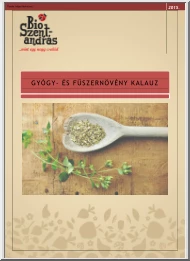
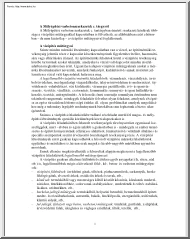
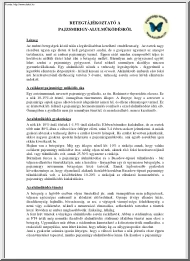
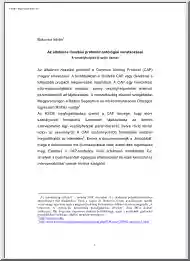
 Módszertani útmutatónkból megtudod, hogyan lehet profi szakdolgozatot készíteni. Foglalkozunk a diplomamunka céljaival, a témaválasztás nehézségeivel, illetve a forrásanyagok kutatásával, szakszerű felhasználásával is. Szót ejtünk a szakdolgozat ideális nyelvezetéről és struktúrájáról és a gyakran elkövetett hibákra is kitérünk.
Módszertani útmutatónkból megtudod, hogyan lehet profi szakdolgozatot készíteni. Foglalkozunk a diplomamunka céljaival, a témaválasztás nehézségeivel, illetve a forrásanyagok kutatásával, szakszerű felhasználásával is. Szót ejtünk a szakdolgozat ideális nyelvezetéről és struktúrájáról és a gyakran elkövetett hibákra is kitérünk.